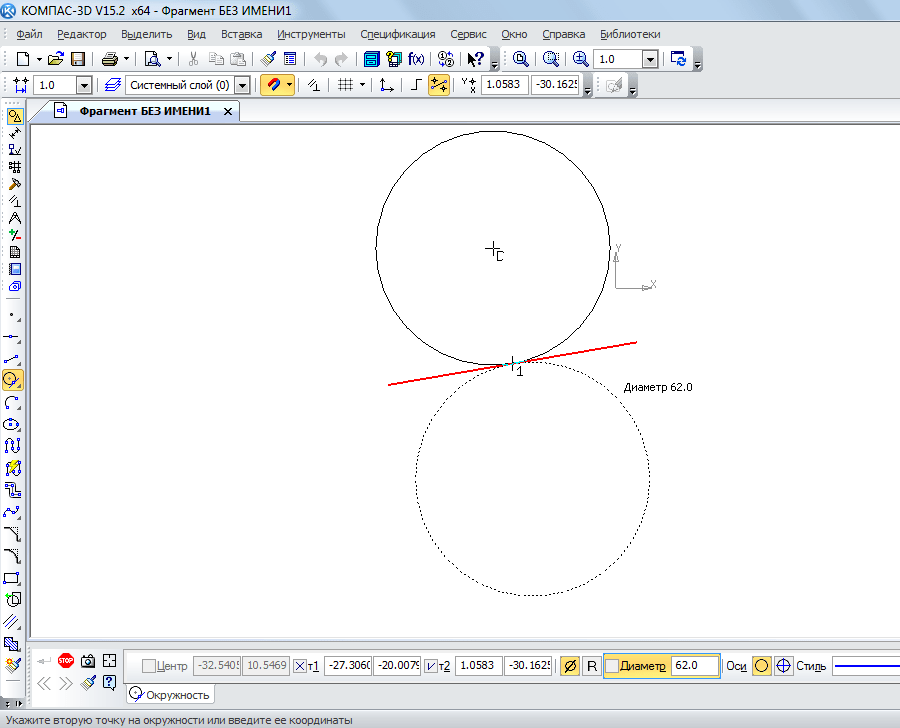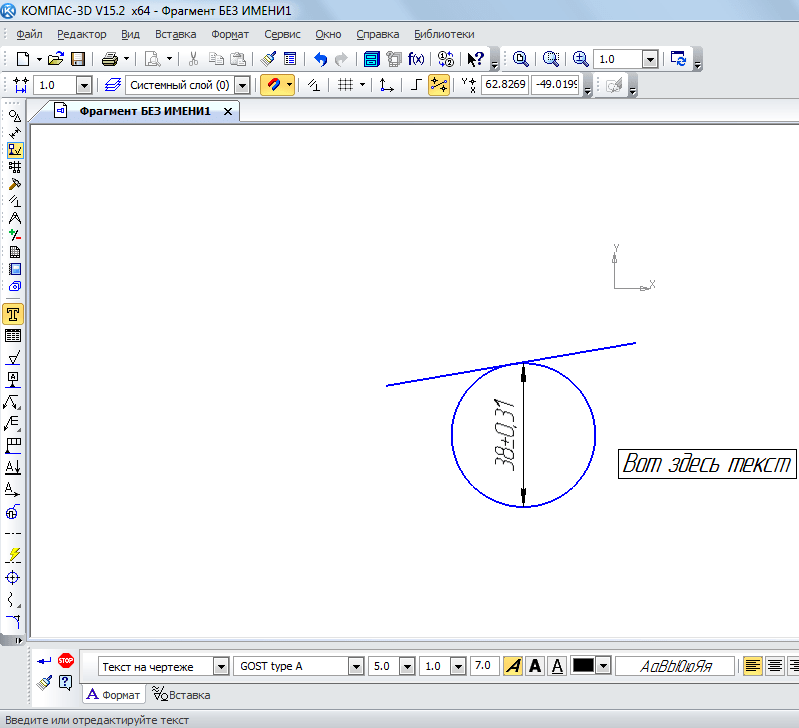По просьбам трудящихся повторяем тотже цикл постов про 3D моделирование, только в КОМПАС 3D.
Ну… подарочный КОМПАС 3-D V16 Home руки ещё не дошли скачать, но пост уже родился. Использована версия 12 LT, так что прошу палками, экструдерами и прочим не кидаться :)… хотя… можно покидаться принтерами и расходным материалом ))))))))))))))))))))))))
И так… идём по стопам того, что уже моделировалось, а именно – построение простой детали (посты первый, второй, третий) методом разметки чертежа (эскиза).
Создаём новый документ КОМПАС 3D – «Деталь»:
В появившемся диалоговом окне «Новый документ» выберите пункт «Деталь» и нажмите кнопку ОК.
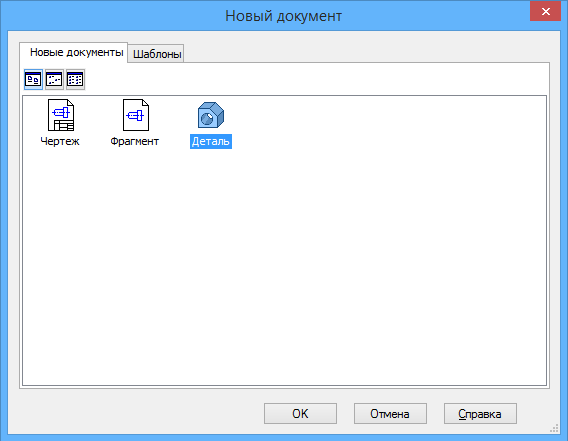
Для создания первого эскиза под операцию «Вращение» воспользуемся одной из стандартных плоскостей, а именно «Плоскость ZY». Для этого выберем или в дереве модели пункт с одноимённым названием:
Или прямо в окне модели наглядное изображение данной плоскости:
Установите ориентацию вида «Справа»:
И доверните пространство модели так, чтобы оси заняли своё нормальное положение, а именно ось Z смотрела вверх, а ось Y – вправо:
Для вращения пространства модели необходимо зажать кнопку «Alt» на клавиатуре и нажимать стрелки влево или вправо.
Разметим пространство эскиза при помощи примитива «Вспомогательная прямая».
Выберем соответствующий пункт на панели инструментов «Геометрия»:
Или в главном меню: Инструменты – Геометрия – Вспомогательные прямые – Вспомогательная прямая:
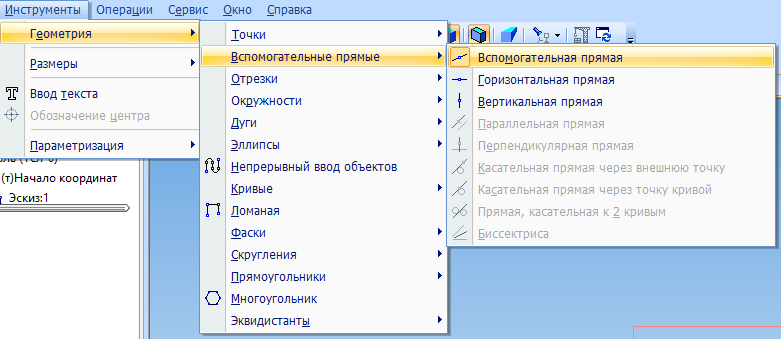
Отметим начало координат перекрестием из вертикальной и горизонтальной вспомогательных прямых:
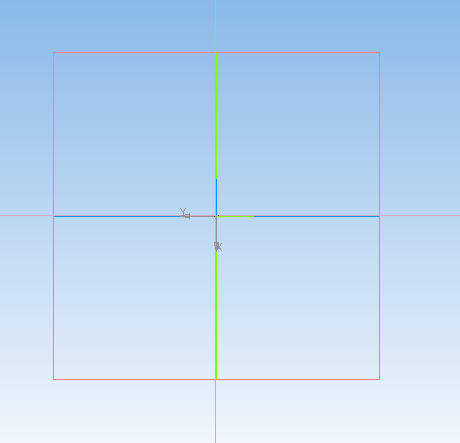
Скопируем вертикальную прямую на 20мм вправо. Для этого выделите вертикальную прямую, затем выберите команду «Копия указанием» на панели инструментов «Редактирование»:
Или выберите пункт главного меню Редактор – Копия – Указанием:
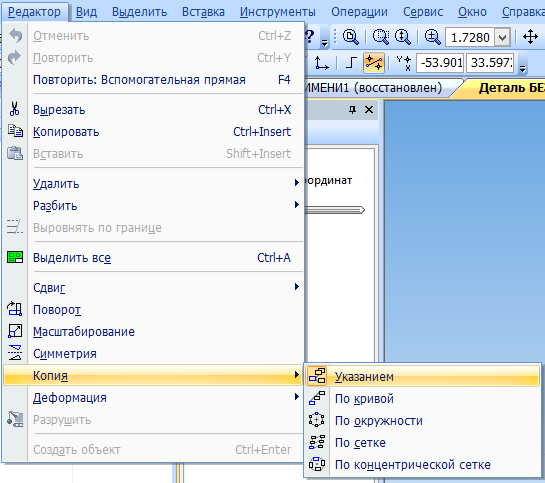
Укажите базовую точку в начале координат (хотя это и не принципиально):
А в строке параметров операции укажите величину смещения по оси X – 0, а по оси Y – -20мм:

!!!Именно такие параметры обусловлены тем, что мы развернули пространство модели относительно её исходного положения!!!
Скопируем вновь созданную прямую в противоположном направлении на12мм. Её же скопируем на 10мм, а затем результат скопируем вправо на 1мм:
Обратите внимание, что размеры ставить ненужно!!!
Скопируйте горизонтальную прямую на 5, 11, 12 и 15мм вверх:
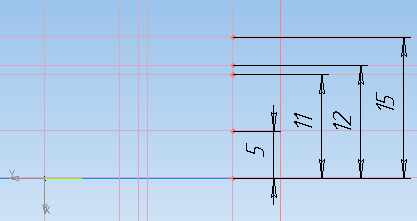
Построим наклонную прямую, определяющую границу конуса от сверла, проходящую через точку пересечения линий:
Введём значение угла 30 градусов:

Выполним обводку контура нашего эскиза при помощи команды «Непрерывный ввод объектов», расположенной на панели инструментов «Геометрия»:
Тоже самое можно было бы сделать и при помощи команды «Отрезок», однако в данной ситуации, когда необходима серия отрезков, построенных по узлам, то воспользуемся непрерывным вводом:
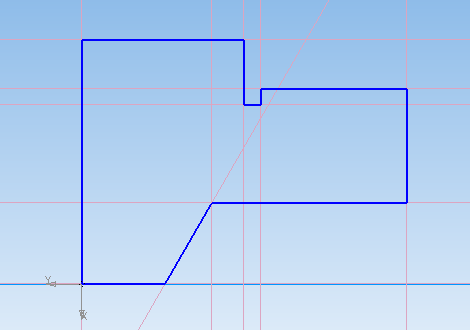
Для удобства нарисуем осевую линию. Для этого выберите команду «Отрезок»
Проведите его вдоль нижней горизонтальной линии:
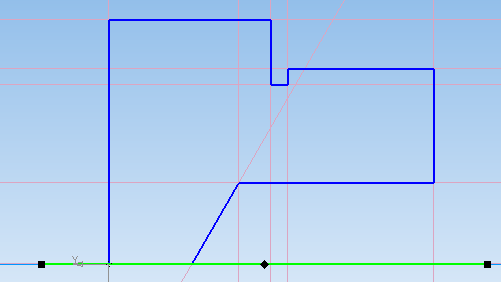
В появившейся всплывающей панели выберите тип линии «Осевая»:
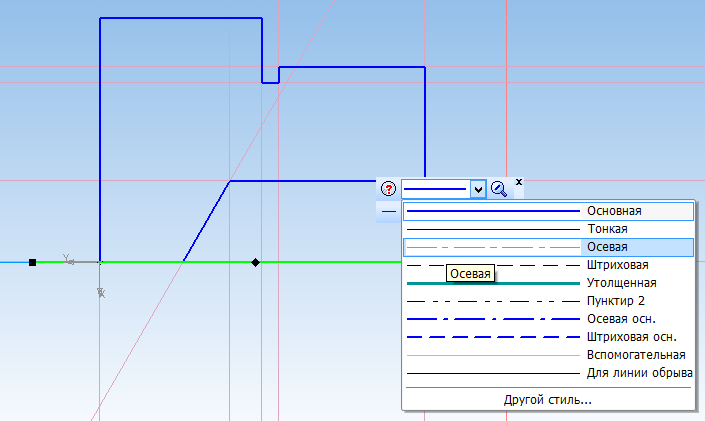
Завершите работу с эскизом нажатием кнопки «Эскиз»:
В пространстве модели появится изображение только что созданного эскиза:
На панели инструментов «Редактирование детали» выберите команду «Операция вращения»:
Или ту же самую команду выберите в меню Операции – Операция – Вращения:
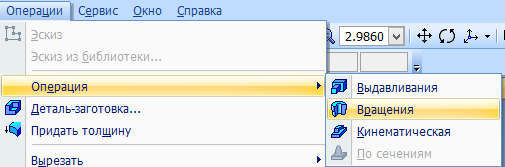
Если до этого момента эскиз не был выбран, то его необходимо выбрать в дереве модели.
Подтвердите создание операции. В окне модели отобразится результат:
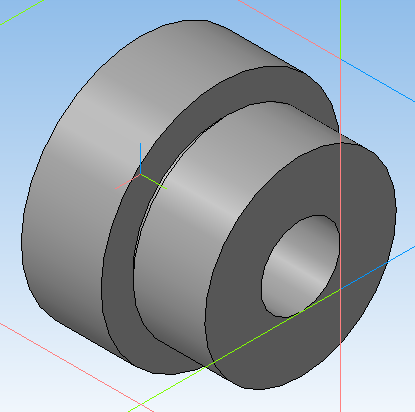
Для создания второго эскиза выберите плоскость боковой торцевой грани и нажмите кнопку «Эскиз»:
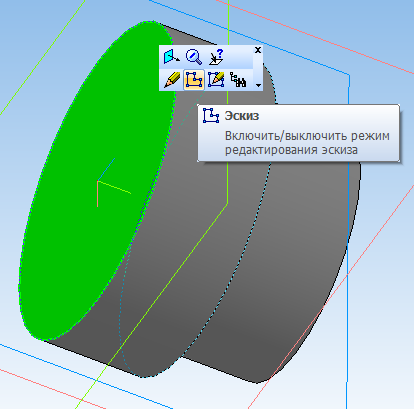
Сориентируем вид так, чтобы оси заняли своё нормальное положение:
При помощи команды «Спроецировать объект»
Спроецируйте торцевую грань кликом на неё.
Из начала координат постройте вертикальную прямую при помощи команды «Вспомогательная прямая» и скопируйте её на 0,5мм вправо:
Из точки пересечения постройте наклонную прямую под углом 30 градусов к вертикальной:
Обратите внимание – размеры ставить ненадо!!!
Постройте вдоль полученной линии отрезок, как показано на рисунке:
Выделите отрезок и на всплывающей панели выберите команду «Симметрия»:
Укажите две точки, определяющие ось симметрии:
Результат представлен ниже:
При помощи команды «Усечь кривую»:
Обрежьте лишнюю часть спроецированной окружности, чтобы осталась только крышечка над треугольником:
Завершите работу с эскизом при помощи кнопки «Эскиз»
Сразу же создадим фаски. Для этого на панели инструментов «Редактирование детали» выберите команду «Фаска»:
В строке параметров укажите параметры фаски 1х45:

И укажите на большую цилиндрическую поверхность:
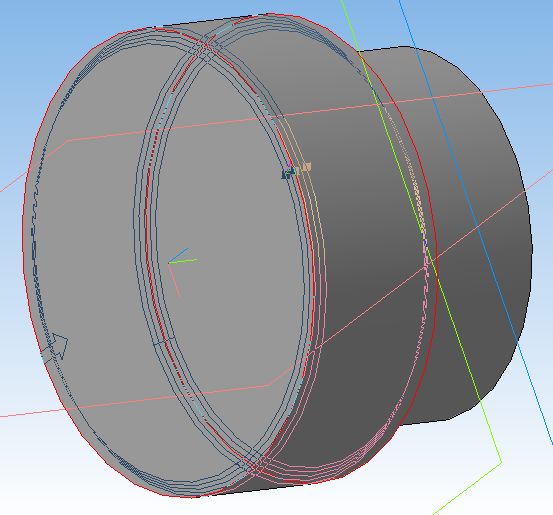
Завершите работу с командой нажатием кнопки
в строке параметров или комбинацией клавиш «Ctrl+Enter» на клавиатуре. Результат представлен ниже:
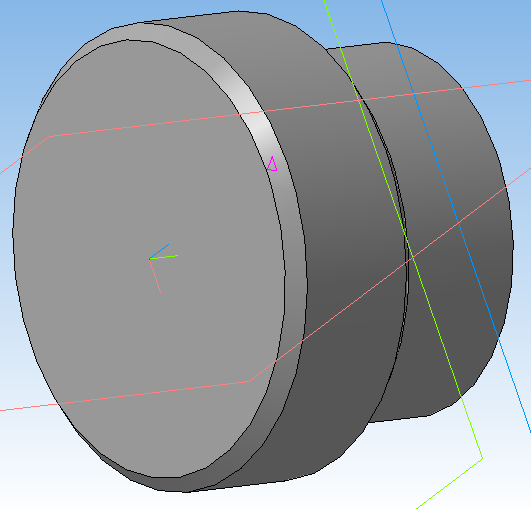
При помощи команды «Вырезать выдавливанием»
Вырежьте созданный эскиз «Через всё»:

Результат представлен ниже:
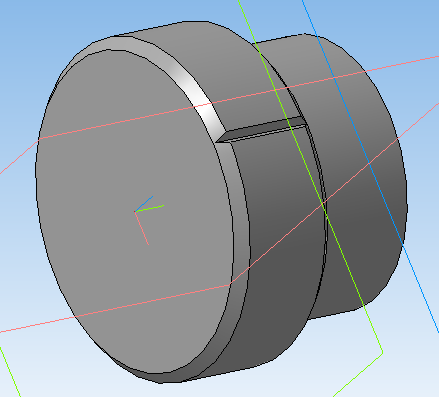
Скопируем полученный вырез. Для этого выберите команду «Массив по концентрической сетке» на панели инструментов «Редактирование детали»:
Укажите на операцию «Вырезать элемент выдавливания» в дереве модели или укажите на любую грань полученного выреза непосредственно в дереве модели. Перейдите на вкладку «Параметры» строки параметров операции:

Выделите пиктограмму
и укажите на большую цилиндрическую поверхность. Тем самым определится ось вращения массива. Укажите значение N2 равное 96
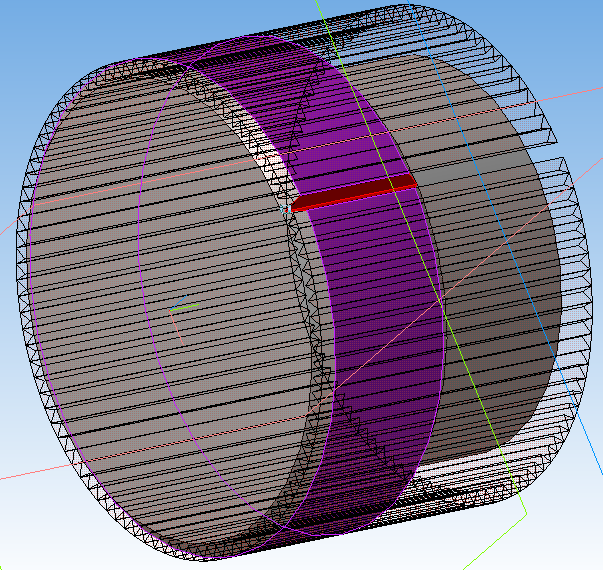
и завершите работу с командой. Результат представлен ниже:
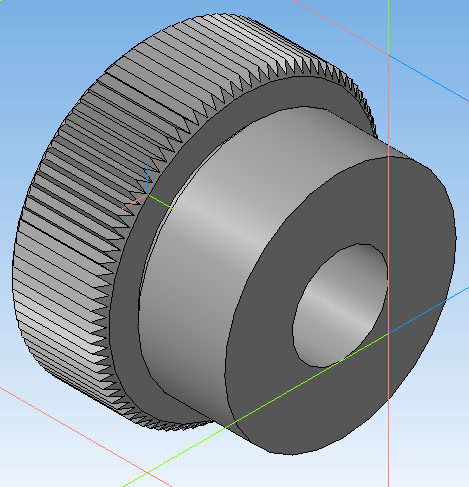
Для красоты можно добавить фаску 2х45 градусов на переднем ребре:
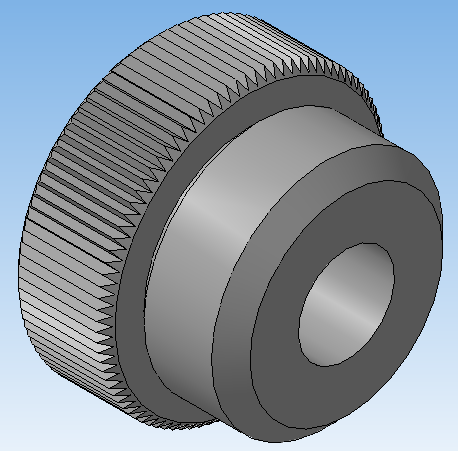
Обратите внимание, что это не единствено возможный способ построения данной, да и любых других деталей. Позже рассмотрим другой способ.
Спасибо за внимание 
Новый онлайн видеокурс «SolidWorks. С нуля до профессионала» всего за 11 000!!!
Создание модели детали с различными исполнениями
По вопросам репетиторства по компьютерной графике (Autocad, Solidworks, Inventor, Компас), вы можете связаться любым удобным для вас способом в разделе Контакты. Подробное описание программ обучения и стоимость, вы можете посмотреть выбрав соответствующий курс. Обучение возможно очно и дистанционно.
12.1 Цель
Создать модель детали на примере модели Корпуса клапана, имеющей различные элементы – повторяющиеся в каждом исполнении и элементы, дополняющие (изменяющиеся).
12.2 Содержание
- создать модель детали Корпус клапана;
- создать исполнения в модели детали Корпуса клапана;
- создать сборку и сборочный чертеж с таблицей исполнений.
12.3 Последовательность и пример выполнения
12.3.1 Создание модели детали
- Создайте параметрический эскиз согласно рисунку и закрутите его Операцией вращения.
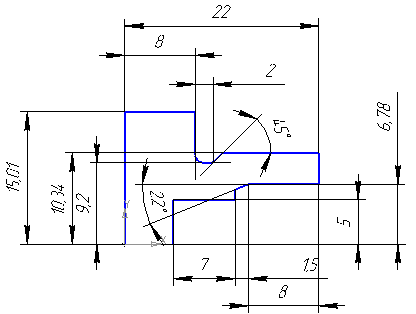
- Постройте две фаски на торцах малых цилиндрических поверхностях – на внутренней 2.5 мм с углом в 30°, на наружной 1,8 мм с углом 45°. На бо’льшем цилиндре фаски с двух торцов 2 мм с углом 30°.
- На внешнем торце большого цилиндра постройте эскиз согласно рисунку.
- Примените к нему команду Вырезать выдавливанием . Сохраните файл с именем Корпус клапана.
12.3.2. Создание исполнений
- Зайдите на вкладку Дерева модели⇒Исполнения .
- По ПКМ на верхней строке, из контекстного меню выберите команду Создать исполнение. Задайте обозначение исполнению модели, выключите опцию Зависимое исполнение.
- Вернитесь в Дерево модели и измените модель. Постройте эскиз согласно рисунку.
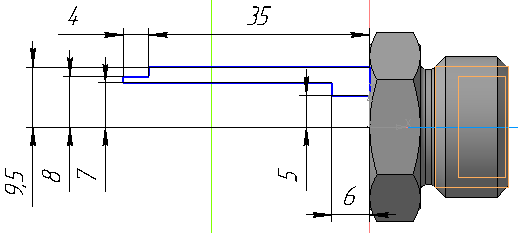
- Закрутите эскиз, используя команду Операция вращения.
- Снова зайдите на вкладку Исполнения, создайте еще одно исполнение. Вернитесь в Дерево модели. Вызовите команду Переменные, создайте в главном разделе четыре переменных согласно рисунку.
- Добавьте фаску на построенном внешнем цилиндре 1*45°. Добавьте на этот цилиндр условное изображение резьбы М20*0,75, используя команду меню Операции⇒Элементы оформления⇒Условное изображение резьбы. Измените цвет модели, щелкнув ПКМ на верхней строке Дерева модели, выбрав команду Свойства модели.
- Переключаться между исполнениями можно переключателем с точкой.
12.3.3. Создание сборки с исполнениями
- Создайте файл сборки. Вставьте в сборку модель Корпус клапана. Вставьте в сборку модель Втулка клапана. Задайте им сопряжения Соосности и Совпадения.
- Зайдите на вкладку Дерева модели⇒Исполнения. Создайте два зависимых исполнения сборки.
- Зайдите на вкладку Построение, вызовите из контекстного меню, щелкнув ПКМ на компоненте Корпус клапана команду Отменить связь. Дерево модели с отмененной связью компонента Корпус клапана показано ниже.
- Из контекстного меню выберите команду Текущее исполнение и выберите исполнение КИГД.000001.001. В сборке исполнение компонента заменится на указанное. Перестройте сборку, нажав F5. Аналогично задайте различные исполнения компоненту Корпус клапана для различных исполнений сборки. Сохраните файл сборки.
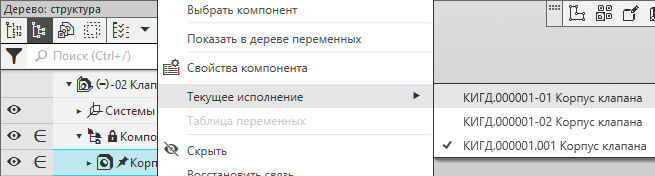
- Создайте чертеж, вставьте виды или разрезы всех трех исполнений, для чего, выберите команду Виды⇒Вид с модели . На панели свойств выберите масштаб и исполнение.
- Зайдите в Дерево чертежа и переименуйте виды на Рис. 1 и т.д.
- В результате в Дерево модели и чертеж будут выглядеть как на рисунке ниже
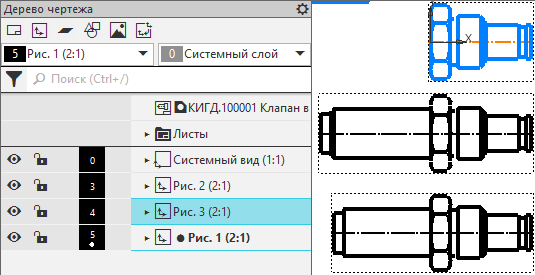
- Подпишите каждое из изображений, для чего, вызовите команду Надпись , задайте положение текста рядом с изображением, не выходя из режима редактирования текста в секции Вставка нажмите кнопку Ссылка. Выберите Тип источника – Вид, Ссылка на – Имя и выберите нужное обозначение вида.
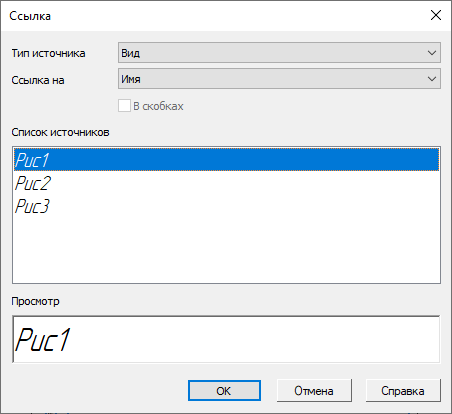
- Получится результат, показанный на рисунке ниже
- Создайте вид, используя команду Создать новый вид для вставки таблицы исполнений. Вызовите команду меню Управление⇒Отчеты⇒Создать таблицу исполнений. Укажите на чертеже любой из ассоциативных видов. Настройте параметры таблицы согласно рисунку ниже.
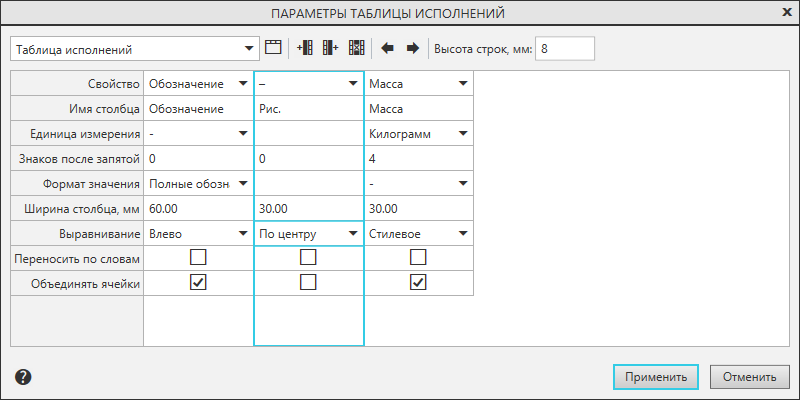
- Нажмите ОК, создайте таблицу. Разместите таблицу на листе. В ячейке столбца Рис. разместите ссылки на имена видов (аналогично п. 8).
- Проставьте номера позиций и сохраните чертеж.
- Создайте документ Спецификация, для чего, находясь в файле сборки, выберите команду меню Спецификация⇒Создать спецификацию по сборке.
- Присоедините и чертеж к спецификации, используя команду Управление сборкой .
- Добавьте к объектам спецификации номера позиций, перестройте и сохраните все документы.
- Сборочный чертеж и спецификация показаны ниже.
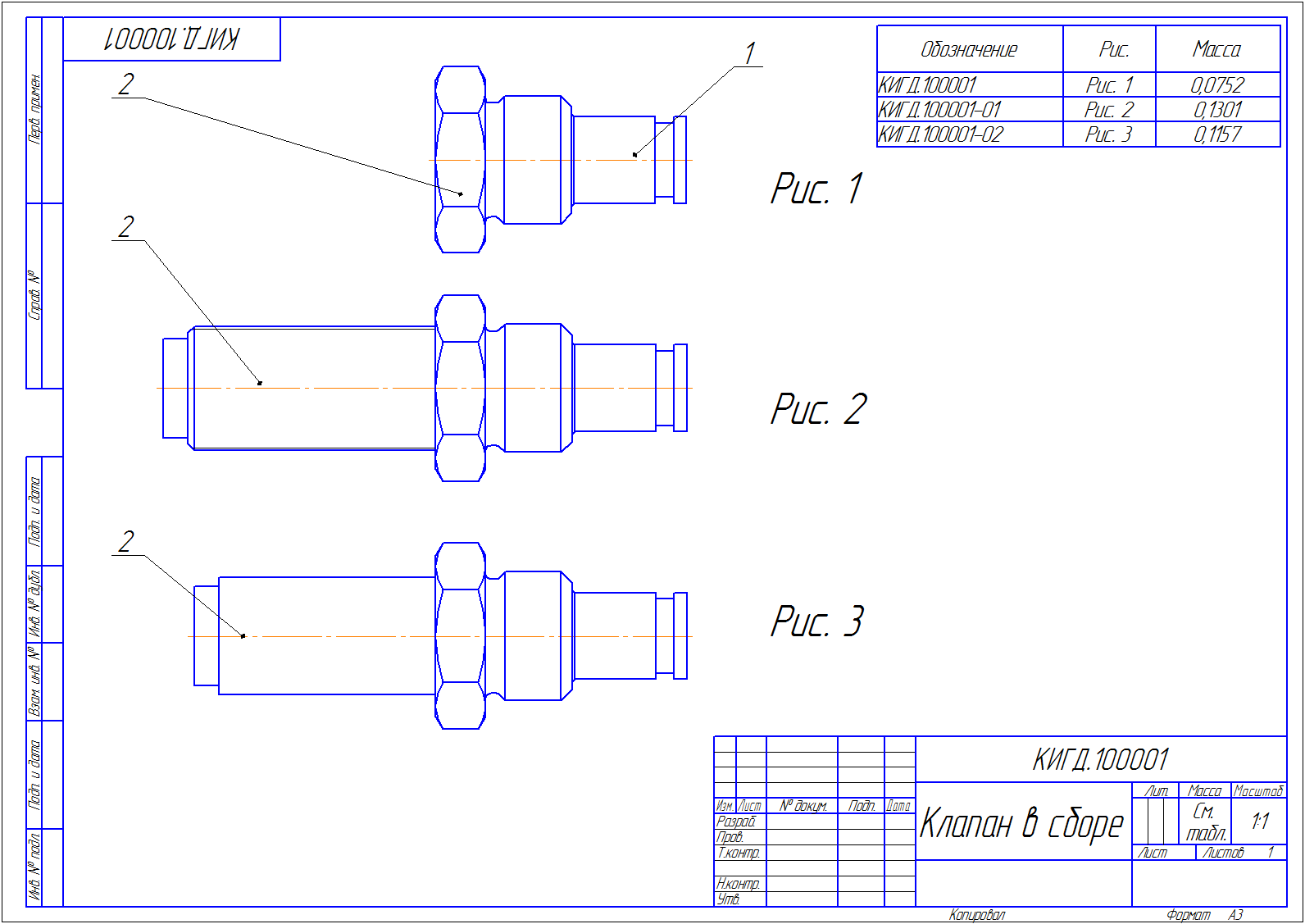

По вопросам репетиторства по компьютерной графике (Autocad, Solidworks, Inventor, Компас), вы можете связаться любым удобным для вас способом в разделе Контакты. Подробное описание программ обучения и стоимость, вы можете посмотреть выбрав соответствующий курс. Обучение возможно очно и дистанционно.
Ваша заявка отправленна
В скором времени мы с вами свяжемся
Сегодня Компас 3D является одной из самых популярных программ, предназначенных для создания 2D чертежей и 3D моделей. Большинство инженеров используют именно ее для того, чтобы разрабатывать планы зданий и целых строительных площадок. Также она широко используется для инженерных расчетов и других подобных целей. В большинстве случаев первой программой для 3D моделирования, которую учит программист, инженер или строитель, является именно Компас 3D. А все потому, что пользоваться ей очень удобно.
Использование Компас 3D начинается с установки. Она не занимает много времени и является вполне стандартной. Одной из основных задач программы Компас 3D является самое обычное черчение в формате 2D – раньше все это делалось на Ватмане, а сейчас для этого есть Компас 3D. Если Вы хотите узнать, как чертить в Компасе 3D, прочитайте эту инструкцию. Там же описан процесс установки программы.
Ну а сегодня мы рассмотрим создание чертежей в Компас 3D.
Скачать последнюю версию Компас 3D
Создание фрагментов
Кроме полноценных чертежей, в Компасе 3D можно создавать отдельные фрагменты деталей также в формате 2D. От чертежа фрагмент отличается тем, что в нем нет шаблона для Ватмана и вообще он не предназначен для каких-то инженерных задач. Это, можно сказать, полигон или тренировочная площадка для того, чтобы пользователь мог попробовать чертить что-либо в Компасе 3D. Хотя фрагмент потом можно перенести на чертеж и использовать при решении инженерных задач.
Чтобы создать фрагмент, при запуске программы, необходимо нажать на кнопку «Создать новый документ» и в появившемся меню выбрать пункт под названием «Фрагмент». После этого следует нажать кнопку «ОК» в том же окне.
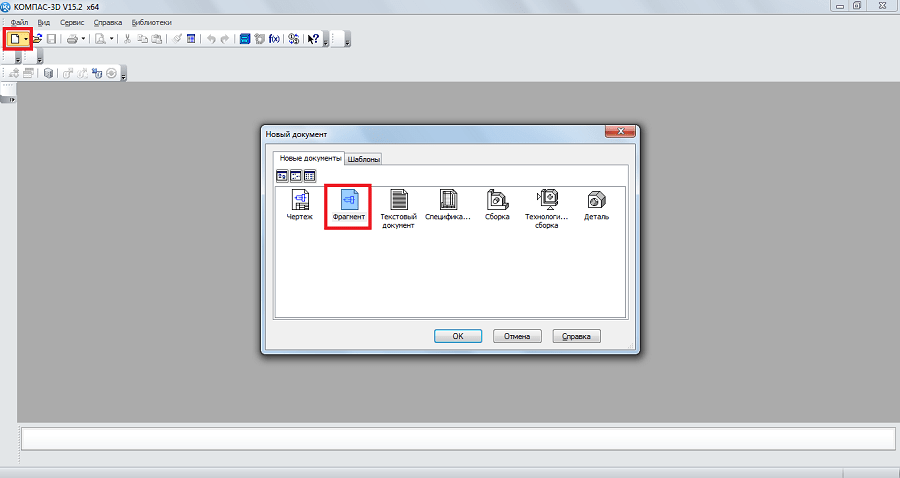
Для создания фрагментов, как и для чертежей, есть специальная панель инструментов. Она всегда располагается слева. Там есть следующие разделы:
- Геометрия. Отвечает за все геометрические объекты, которые в дальнейшем будут использоваться при создании фрагмента. Это всевозможные линии, округлости, ломанные и так далее.
- Размеры. Предназначен для измерения частей или всего фрагмента.
- Обозначения. Предназначен для вставки во фрагмент текста, таблицы, базы или других строительных обозначений. Внизу этого пункта распложен пункт под названием «Строительные обозначения». Этот пункт предназначен для работы с узлами. С его помощью можно вставить более узконаправленные обозначения, такие как обозначение узла, его номер, марку и другие особенности.
- Редактирование. Этот пункт позволяет сдвинуть какую-то часть фрагмента, повернуть ее, сделать большим или меньшим масштаб и так далее.
- Параметризация. При помощи этого пункта можно выровнять все точки по указанной линии, сделать параллельными какие-то отрезки, установить касание двух кривых, зафиксировать точку и так далее.
- Измерение (2D). Здесь можно измерить расстояние между двумя точками, между кривыми, узлами и другими элементами фрагмента, а также узнать координаты какой-то точки.
- Выделение. Этот пункт позволяет выделить какую-то часть фрагмента или же его весь.
- Спецификация. Этот пункт предназначен для тех, кто профессионально занимается инженерным делом. Он предназначен для установки связей с другими документами, добавления объекта спецификации и других подобных задач.
- Отчеты. Пользователь может в отчетах увидеть все свойства фрагмента или какой-то его части. Это может быть длина, координаты и другое.
- Вставка и макроэлементы. Здесь можно вставить другие фрагменты, создать локальный фрагмент и работать с макроэлементами.
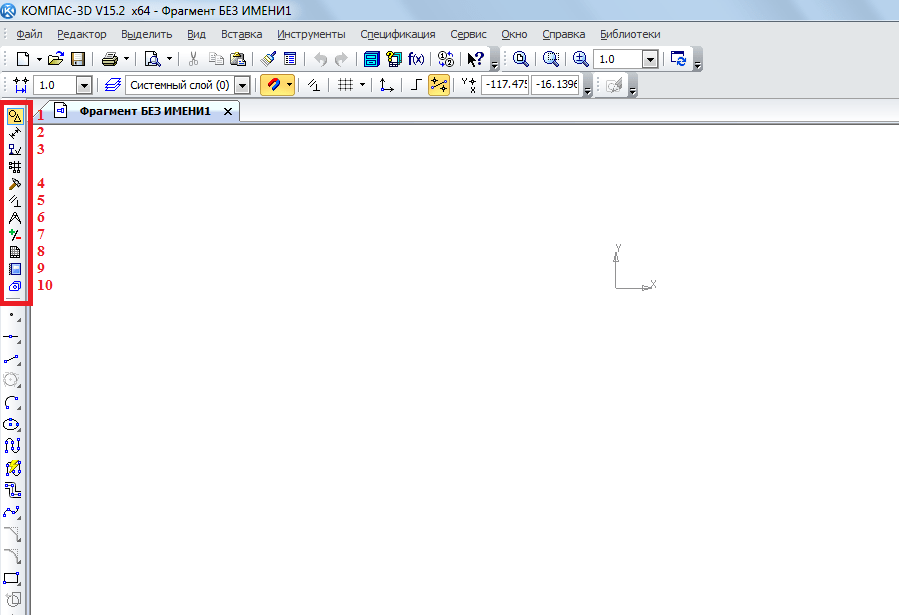
Чтобы узнать, как работает каждый из этих элементов, нужно просто воспользоваться ним. В этом нет абсолютно ничего сложного, и если Вы учили в школе геометрию, сможете разобраться и с Компасом 3D.
А теперь попробуем создать какой-то фрагмент.
- Для этого воспользуемся пунктом «Геометрия» на панели инструментов. По нажатию на этот пункт внизу панели инструментов появится панель с элементами пункта «Геометрия». Выберем там, к примеру, обычную линию (отрезок). Чтобы ее начертить, нужно поставить начальную точку и конечную. От первой до второй будет проведен отрезок.
- Как видим, при рисовании линии внизу появляется новая панель с параметрами этой самой линии. Там вручную можно указать длину, стиль и координаты точек линии. После того, как линия зафиксирована, можно нанести, к примеру, окружность касательно к этой линии. Для этого выберем пункт «Окружность касательная к 1 кривой». Чтобы это сделать, следует зажать левую кнопку мыши на пункте «Окружность» и в выпадающем меню выбрать нужный нам пункт.
- После этого курсор изменится на квадрат, которым нужно указать прямую, касательно к которой будет проводиться окружность. После нажатия на нее пользователь увидит две окружности с двух сторон прямой. Нажав на одну из них, он зафиксирует ее.
Таким же образом можно нанести и другие объекты из пункта «Геометрия» панели инструментов Компас 3D.
- Теперь воспользуемся пунктом «Размеры» для измерения диаметра окружности. Хотя эту информацию можно узнать и если просто нажать на нее (внизу покажется вся информация о ней). Для этого выберем пункт «Размеры» и выберем «Линейный размер». После этого нужно указать две точки, расстояние между которыми будет измеряться.
- Теперь вставим в наш фрагмент текст. Для этого выберем пункт «Обозначения» панели инструментов и выберем «Ввод текста». После этого курсором мыши нужно указать, где будет начинаться текст путем нажатия на нужном месте левой кнопки мыши. После этого останется просто ввести нужный текст.
Как видим, при вводе текста внизу тоже отображаются его свойства, такие как размер, стиль линии, шрифт и многое другое.
- После того, как фрагмент создан, его нужно сохранить. Для этого достаточно нажать кнопку сохранения на верхней панели программы.
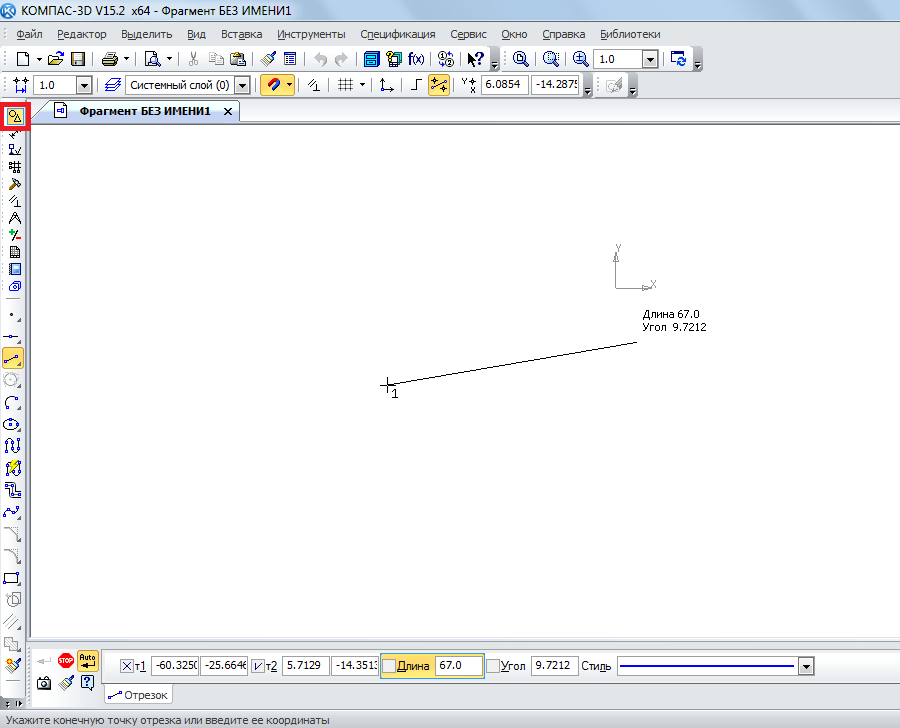
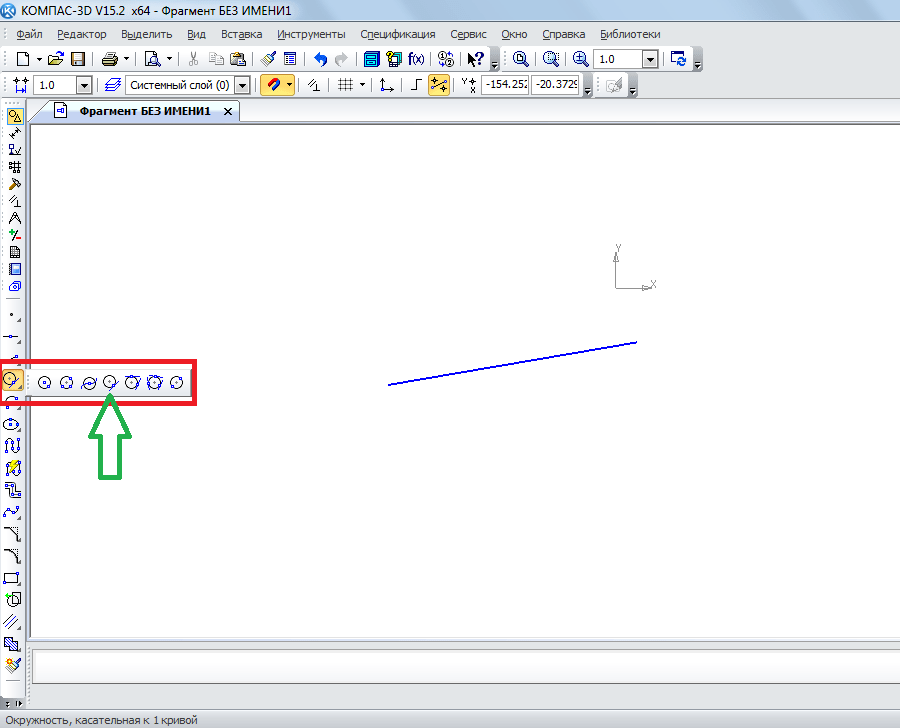
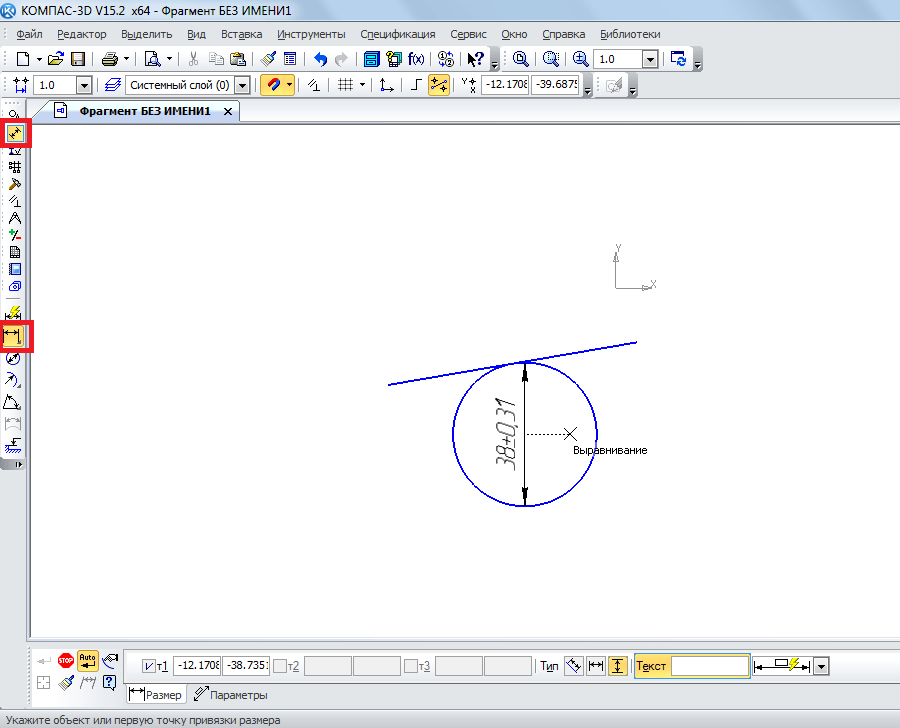
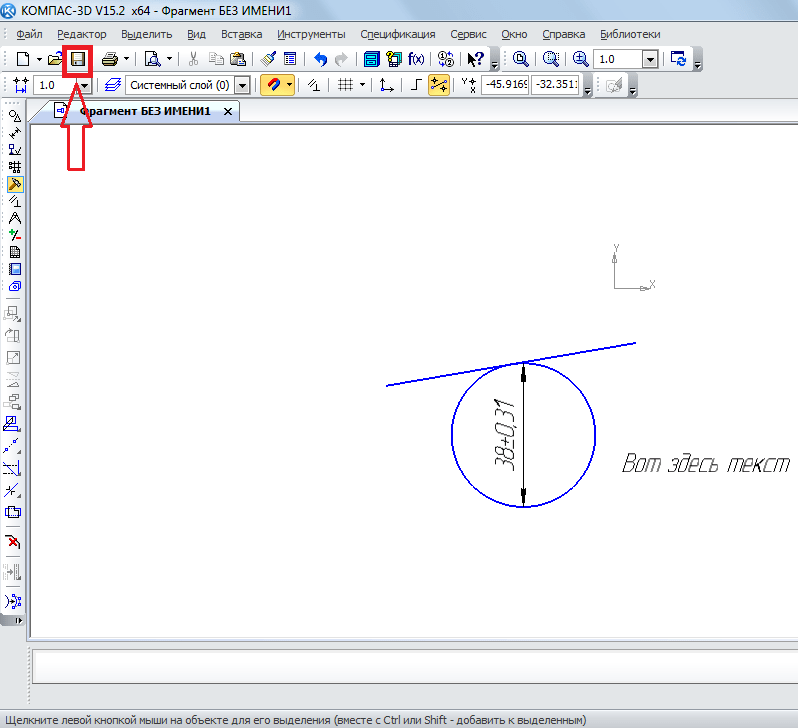
Совет: При создании фрагмента или чертежа сразу же включите все привязки. Это удобно, ведь в противном случае курсор мыши не будет привязываться к какому-то объекту и пользователь просто не сможет сделать фрагмент с прямыми правильными линиями. Делается это на верхней панели по нажатию кнопки «Привязки».
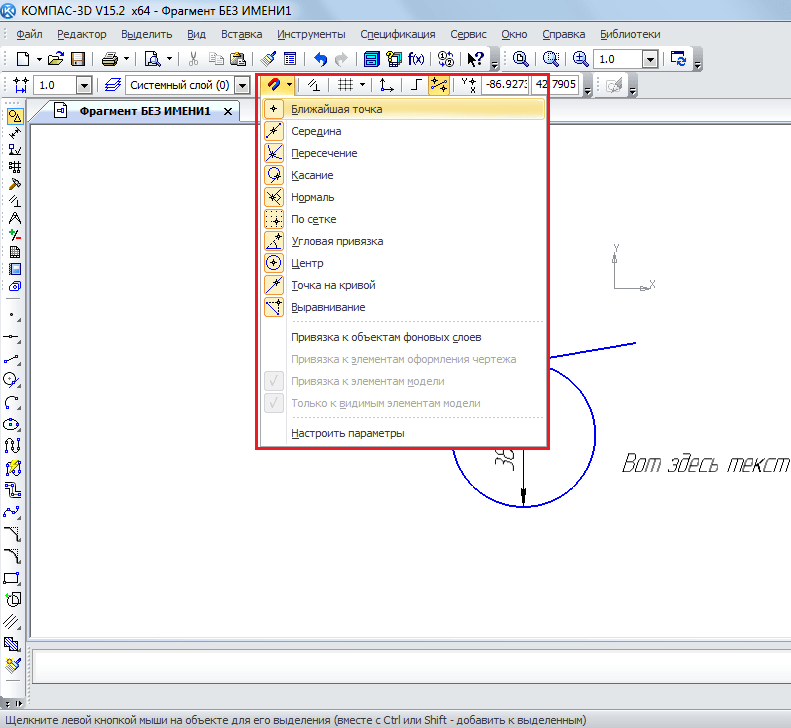
Создание деталей
Для создания детали необходимо при открытии программы и нажатия на кнопку «Создать новый документ» выбрать пункт «Деталь».
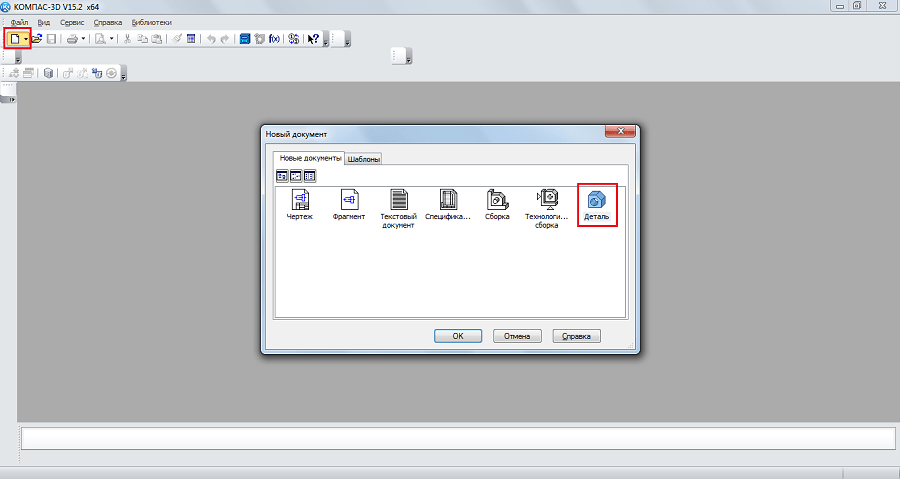
Там пункты панели инструментов несколько отличаются от того, что есть при создании фрагмента или чертежа. Здесь мы можем видеть следующее:
- Редактирование детали. В этом разделе представлены все самые основные элементы, необходимые для создания детали, такие как деталь-заготовка, выдавливание, вырезание, скругление, отверстие, уклон и друге.
- Пространственные кривые. При помощи этого раздела можно провести линию, окружность или кривую точно так же, как это делалось в фрагменте.
- Поверхности. Здесь можно указать поверхность выдавливания, вращения, указав на существующую поверхность или создав ее из набора точек, сделать заплатку и другие подобные операции.
- Массивы. Пользователь получает возможность указать массив точек вдоль кривой, прямой, произвольно или другим способом. Затем этот массив можно использовать для указания поверхностей в предыдущем пункте меню или создавать по ним отчеты.
- Вспомогательная геометрия. Можно провести ось через две границы, создать смещенную плоскость относительно уже существующей, создать локальную систему координат или создать зону, в которой будут выполняться определенные действия.
- Измерения и диагностика. При помощи этого пункта можно измерить расстояние, угол, длину ребра, площадь, массо-центровочные и другие характеристики.
- Фильтры. Пользователь может отфильтровать тела, окружности, плоскости или другие элементы по определенным параметрам.
- Спецификация. То же самое, что и во фрагменте с некоторыми особенностями, предназначенными для 3D моделей.
- Отчеты. Тоже знакомый нам пункт.
- Элементы оформления. Это практически тот же пункт «Размеры», с которым мы познакомились при создании фрагмента. При помощи этого пункта можно узнать расстояние, угловой, радиальный, диаметральный и другие типы размеров.
- Элементы листового тела. Главным элементом здесь является создание листового тела путем перемещения эскиза в направлении, перпендикулярном его плоскости. Также здесь есть такие элементы, как обечайка, сгиб, сгиб по эскизу, подсечка, отверстие и многое другое.
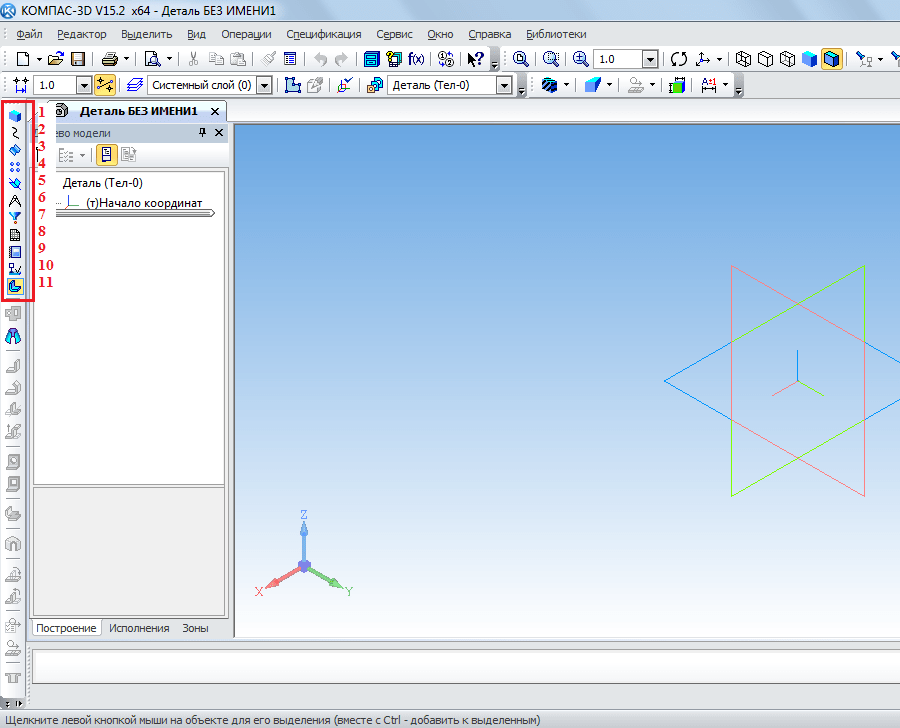
Самое главное, что нужно понимать при создании детали – это то, что здесь мы работаем в трехмерном пространстве в трех плоскостях. Для этого нужно мыслить пространственно и сразу наглядно в уме представлять, как будет выглядеть будущая деталь. Кстати, практически такая же панель инструментов используется при создании сборки. Сборка состоит из нескольких деталей. К примеру, если в детали мы можем создать несколько домов, то в сборке мы можем нарисовать целую улицу с домами, созданными ранее. Но сначала лучше научиться делать отдельные детали.
Попробуем сделать какую-то простую деталь.
- Для этого сначала нужно выбрать плоскость, в которой мы нарисуем стартовый объект, от которого потом будем отталкиваться. Нажмите на нужную плоскость и в маленьком окне, которое появится после этого в виде подсказки, нажмите на пункт «Эскиз».
- После этого мы увидим 2D изображение выбранной плоскости, а слева будут знакомые нам пункты панели инструментов, такие как «Геометрия», «Размеры» и так далее. Нарисуем какой-то прямоугольник. Для этого выберем пункт «Геометрия» и нажмем на «Прямоугольник». После этого нужно указать две точки, на которых он будет располагаться – верхнюю правую и нижнюю левую.
- Теперь на верхней панели нужно нажать на «Эскиз», чтобы выйти из этого режима. При помощи нажатия на колесико мышки можно повернуть наши плоскости и увидеть, что теперь на одной из плоскостей есть прямоугольник. То же самое можно сделать, если нажать «Повернуть» на верхней панели инструментов.
- Чтобы сделать из этого прямоугольника объемную фигуру, нужно воспользоваться операцией выдавливания из пункта «Редактирование детали» на панели инструментов. Нажмите на созданный прямоугольник и выберете эту операцию. Если Вы не видите этот пункт, зажмите левую кнопку мыши там, где показано на рисунке ниже и в выпадающем меню выберите нужную операцию. После того, как эта операция выбрана, внизу появятся ее параметры. Главными там являются направление (вперед, назад, в два направления) и тип (на расстояние, до вершины, до поверхности, через все, до ближайшей поверхности). После выбора всех параметров нужно нажать кнопку «Создать объект» в левой части этой же панели.
- Теперь нам доступна первая объемная фигура. В отношении нее, к примеру, можно сделать скругление таким образом, чтобы все ее углы были круглыми. Для этого в пункте «Редактирование детали» выберем «Скругление». После этого нужно просто нажать на те грани, которые станут круглыми, а в нижней панели (параметров) выбрать радиус, и снова нажать кнопку «Создать объект».
- Далее можно воспользоваться операцией «Вырезать выдавливанием» из того же пункта «Геометрия», чтобы сделать дырку в нашей детали. После выбора данного пункта следует нажать на поверхность, которая будет выдавливаться, выбрать внизу все параметры данной операции и нажать кнопку «Создать объект».
- Теперь можно попытаться поставить на получившейся фигуре столб сверху. Для этого откроем ее верхнюю плоскость как эскиз, и нарисуем по центру круг.
- Вернемся в трехмерную плоскость путем нажатия на кнопку «Эскиз», нажмем на созданном круге и выберем операцию «Операция выдавливания» в пункте «Геометрия» панели управления. Укажем расстояние и другие параметры в нижней части экрана нажмем кнопку «Создать объект».
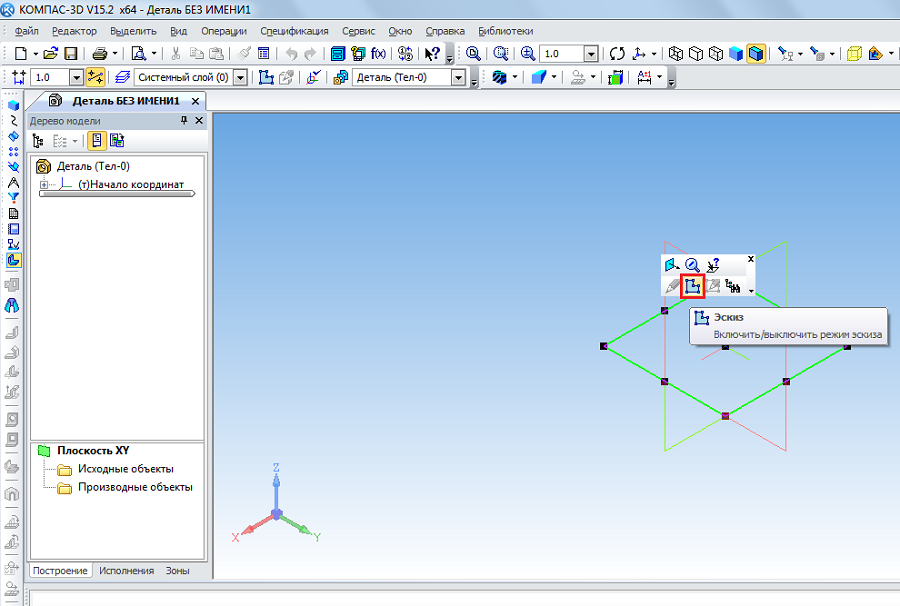
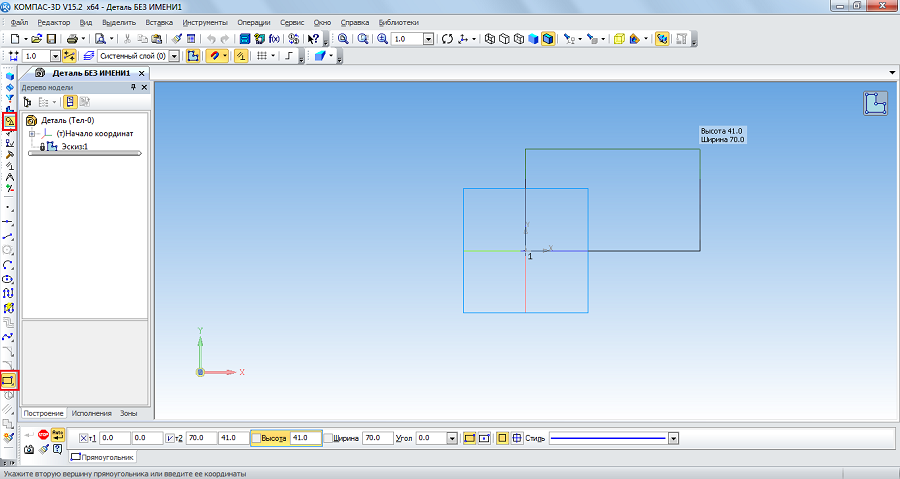
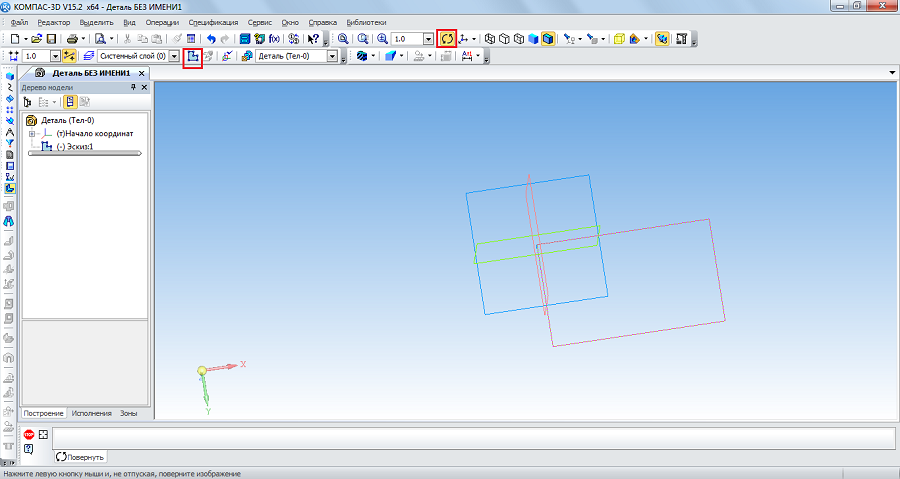
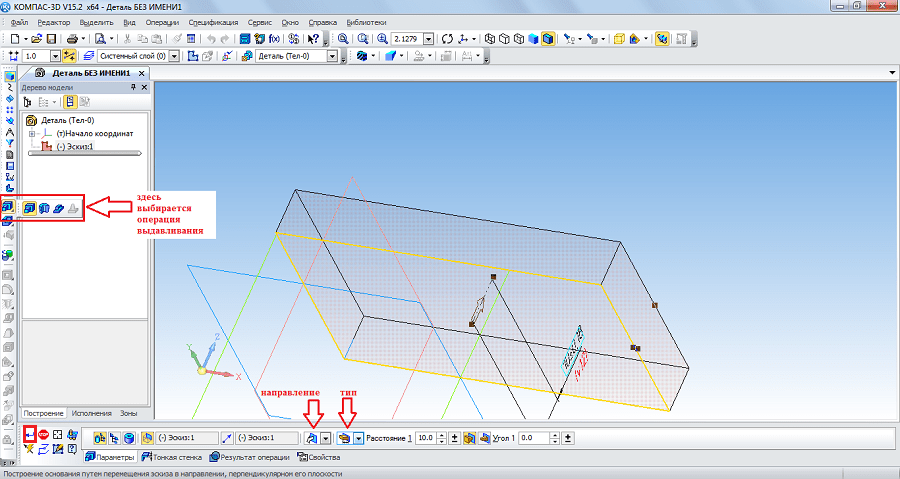
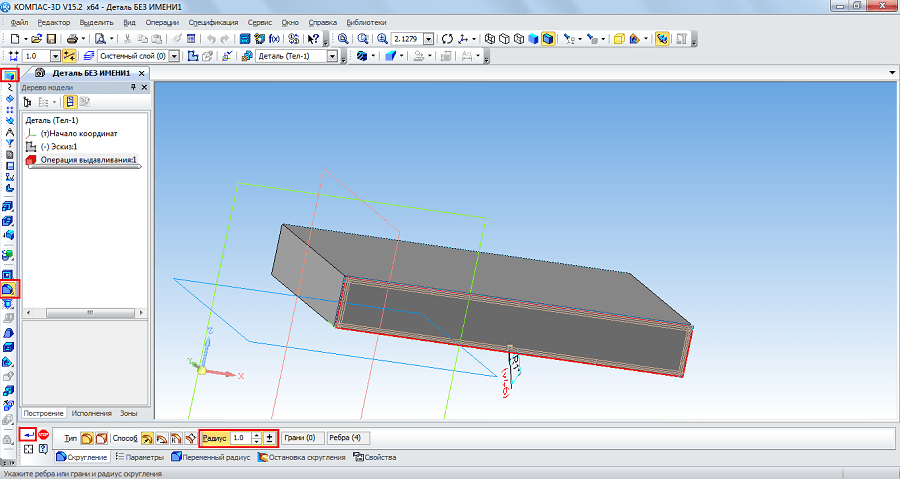
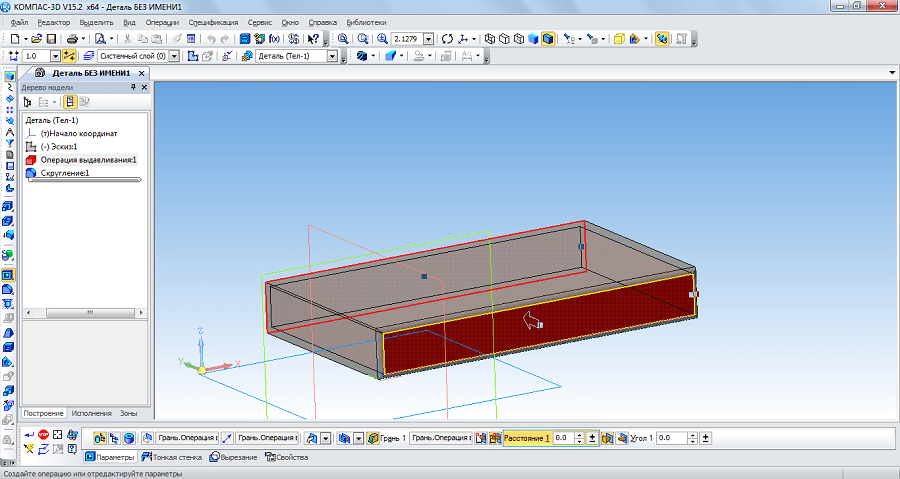
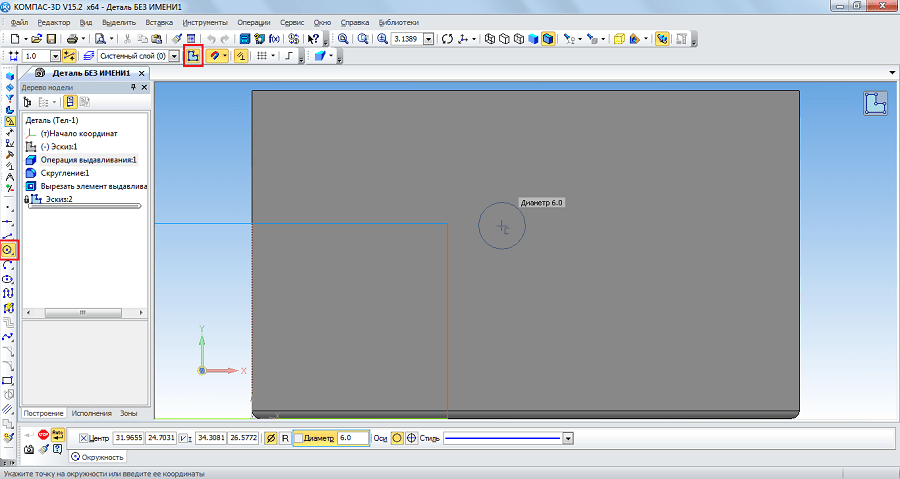
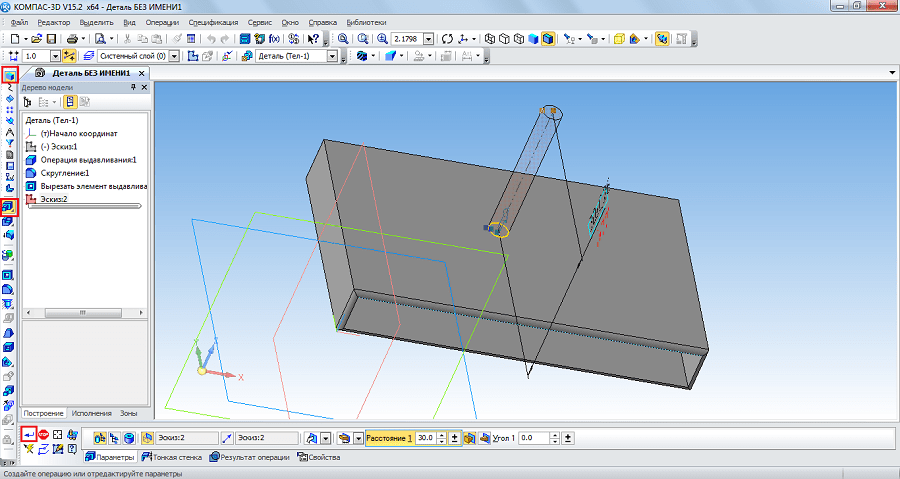
После всего этого у нас получилась примерно такая фигура.
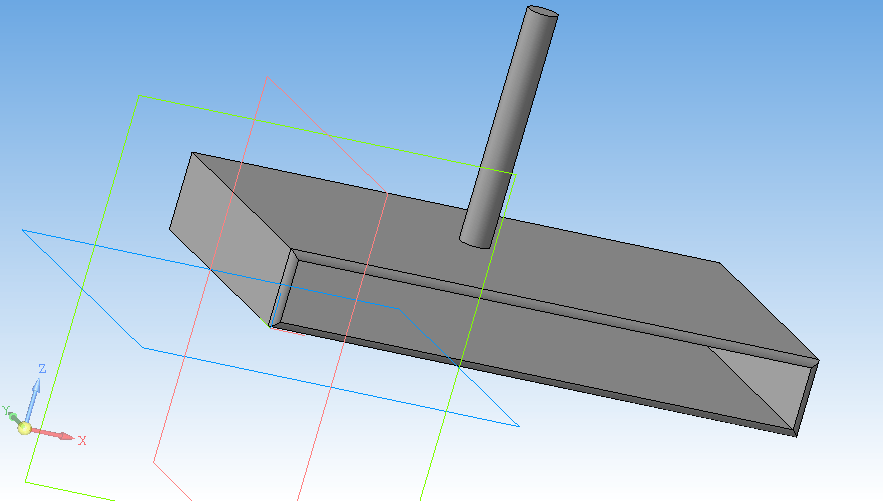
Важно: Если панели инструментов в Вашей версии расположены не так, как показано на скриншотах выше, необходимо самостоятельно вывести эти панели на экран. Для этого на верхней панели следует выбрать вкладку «Вид», затем «Панели инструментов» и поставить галочки напротив нужным нам панелей.
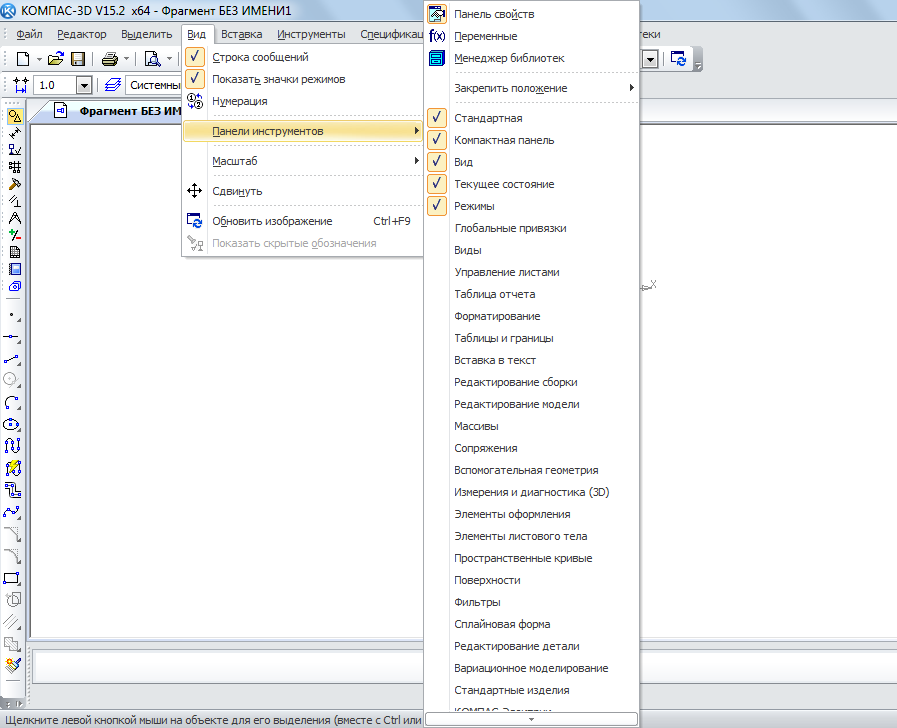
Смотрите также: Лучшие программы для черчения
Вышеперечисленные задачи является основными в Компас 3D. Научившись выполнять их, Вы научитесь пользоваться этой программой в целом. Конечно, чтобы описать все функциональные особенности и процесс использования Компаса 3D, придется написать несколько томов подробной инструкции. Но и самостоятельно эту программу тоже можно изучить. Поэтому можно сказать, сейчас Вы сделали первый шаг на пути к изучению Компас 3D! Теперь попытайтесь таким же образом нарисовать свой стол, стул, книгу, компьютер или комнату. Все операции для этого уже известны.
Время на прочтение35 мин
Количество просмотров63K
Во многих статьях про 3D-печать подробно разбирается работа 3D-принтера и процесс печати, а создание 3D-модели описывается одной фразой, как будто это элементарное действие (что, конечно, совсем не так). Мы сделали мини-курс по 3D-моделированию, который учитывает особенности подготовки модели для печати.
Будем моделировать детскую игрушку — паровоз. Способ изготовления игрушки — 3D-печать на бытовом FDM-принтере.
Курс состоит из шести уроков. Подробности уроков убраны под спойлеры для удобной работы со страницей. В итоге, при повторении всех действий в курсе, у вас должен получиться игрушечный паровозик, который можно будет без проблем напечатать на любом 3D-принтере. Все детали максимально адаптированы для удобной печати на небольшом бытовом принтере. Общие габариты собранного изделия будут 197х110х125 мм.
Осторожно, трафик!

Если вам хочется сначала побольше узнать про КОМПАС Home.
Содержание
- Описание курса
- Котёл и будка паровоза
- Отбойник паровоза
- Крыша и тележка паровоза
- Колёса и дышло паровоза
- Сборка паровоза
- Создание компоновочной геометрии
- Домашнее задание
Описание курса
Особенность этого курса — учёт нюансов моделирования именно под FDM-печать: как выбрать грань для размещения на стол принтера, как избежать использования большого количества поддержек, как найти, где они понадобятся. Также детали модели будут открываться в слайсере, и всё, что показывается в ходе урока, будет проверяться на практике. Эта модель может быть вам знакома по третьему уроку азбуки 3D-печати КОМПАС-3D Home.

В азбуке мы улучшали существующую модель, в этом курсе мы сразу будем создавать адаптированную версию. Если урок из азбуки вы ещё не видели, то можете пройти его уже после создания модели из этого курса — вы сможете её ещё немного улучшить.
Помимо напечатанных деталей, потребуются 2 длинных шурупа или самореза 8х35, 2 коротких 8х25 и 6 шайб с внутренним диаметром 8.

Все неподвижные детали будут соединяться на соединения шип-паз, а подвижные — крепиться шурупами.
Сначала мы создадим отдельные детали паровоза, потом соберём из них общую сборку.
В первом уроке мы создадим основную деталь — объединённые котёл и будку паровоза.
Далее создадим переднюю часть паровоза.
Затем — крышу и тележку паровоза.
В четвёртом уроке создадим колёса и шатун паровоза.
В пятом уроке мы выполним окончательную сборку паровоза, добавим шурупы и шайбы.
В последней части мы переосмыслим то, что мы смоделировали, и попробуем спроектировать паровоз с чистого листа.
Урок 1. Котёл и будка паровоза

В этой части создадим основную деталь, от которой будет отталкиваться вся остальная геометрия. В начале будут показаны основы, чтобы новичкам было проще вникнуть и начать моделировать, в дальнейшем простые операции будут исключаться из описания.
Создание котла и будки паровоза
Содержание
- Создаём и сохраняем файл
- Создаём первый эскиз
- От эскиза к твёрдому телу — Элемент выдавливания
- Снова эскиз
- Теперь режем тело — команда Вырезать выдавливанием
- Убираем острые грани — команда Скругление
- Строим котёл
- Строим трубу — команда Элемент вращения
- Соединительные элементы
- Подготовка модели для более удобной печати
- Создаём файл для печати
Создаем и сохраняем файл
Файл необходимо сохранить, чтобы начало работать автосохранение и он не потерялся при сбое или отключении электричества. Уникальное наименование и обозначение детали даются, чтобы было проще найти её в дереве сборки.
Создаём новую деталь:
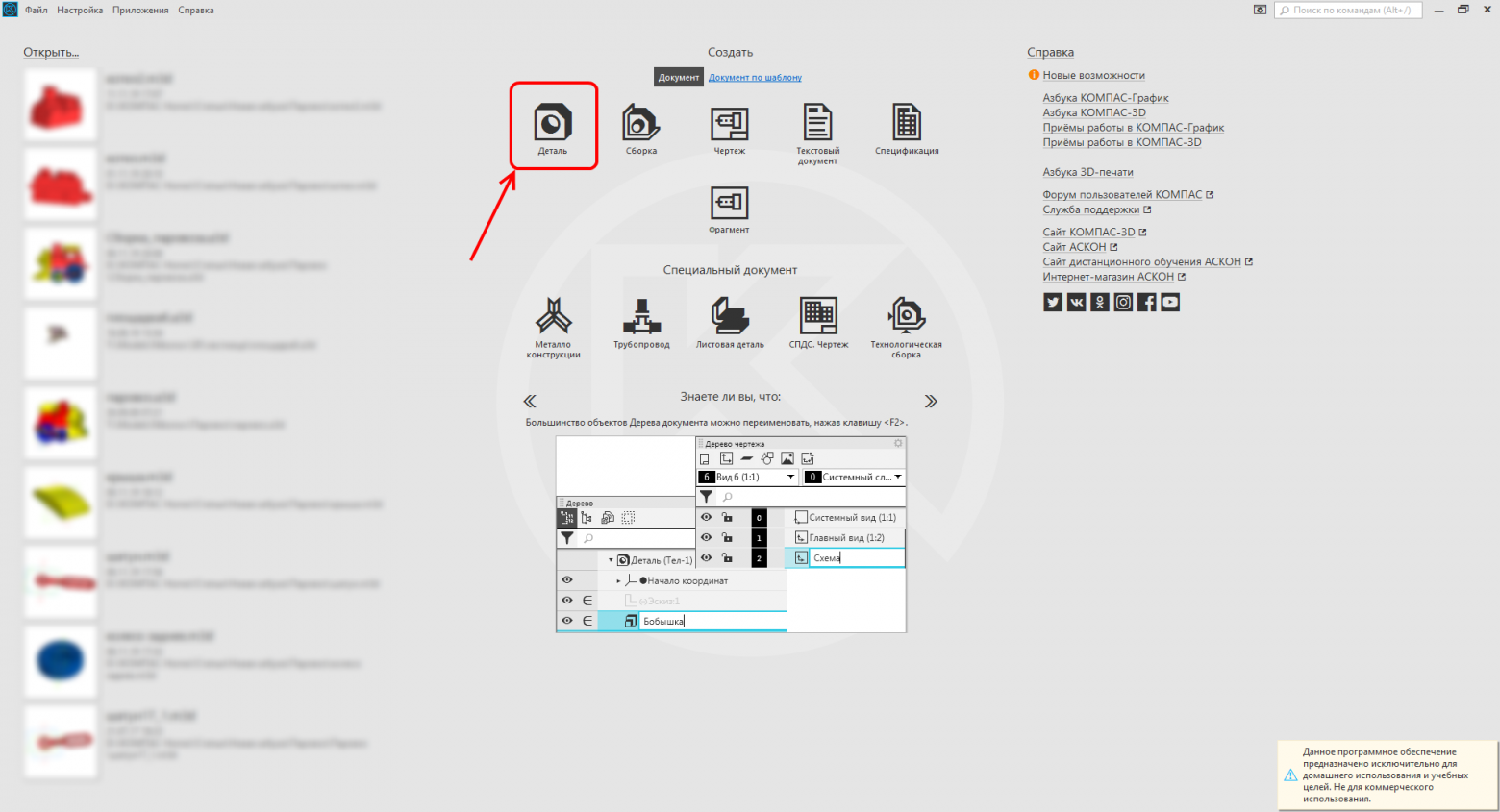
Заходим в «Свойства модели».
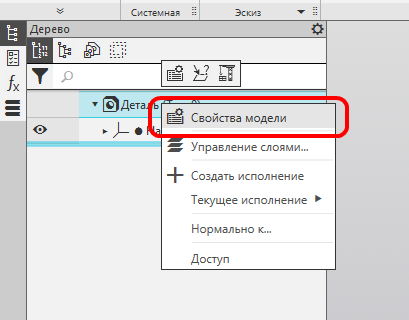
Вводим обозначение и наименование, раскрываем группу инструментов «Отображение» и там указываем цвет, например красный, как на рисунке. Нажимаем кнопку «Создать» или колесо мыши.
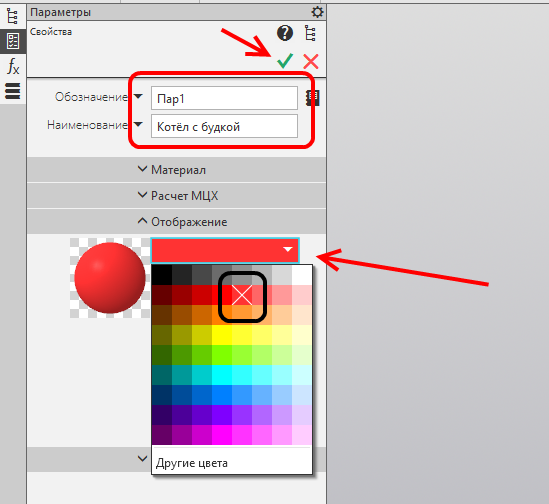
Нажимаем на кнопку «Сохранить» и сохраняем деталь в любом удобном месте.

Желательно создать отдельную папку для всей сборки. Если вы всё сделали правильно, то название автоматически сформируется из обозначения и наименования.
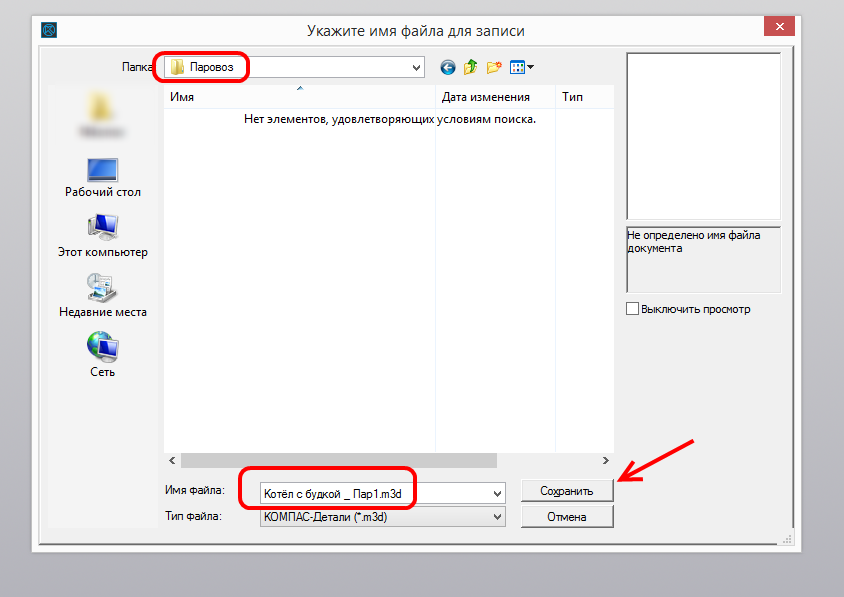
Создаем первый эскиз
Чтобы создать трёхмерное тело, надо сначала создать на плоскости его основу — эта основа и есть эскиз. Например, основа для цилиндра (консервной банки) — это круг, для кубика квадрат и т. п. Сначала чертим основу, а потом выдавливаем её, вращаем и т.д.
Создайте новый эскиз в плоскости ZX.

Запускаем команду «Автолиния».

Кликаем левой кнопкой мыши на начало координат эскиза.

Указываем вторую точку чуть выше начала координат. Не обращайте внимания на размеры — они нам сейчас непринципиальны.

Продолжаем строить автолинией отрезки. Должна получиться фигура как на экране. Теперь переключаемся на дугу.

На экране видим фантом выпуклой дуги, нам нужна вогнутая дуга. Чтобы развернуть направление дуги, просто проведите против часовой стрелки относительно начала дуги.

Произвольно строим дугу. Теперь нужно переключиться назад на отрезок.
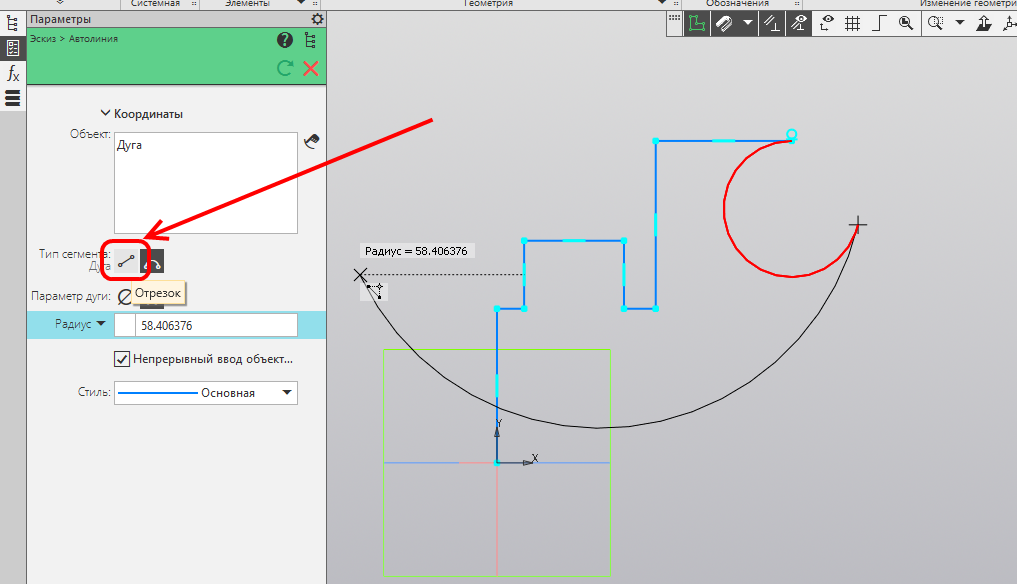
Достраиваем два отрезка и возвращаемся в начало координат. Фигура стала замкнутой, но ещё не похожа на паровоз.
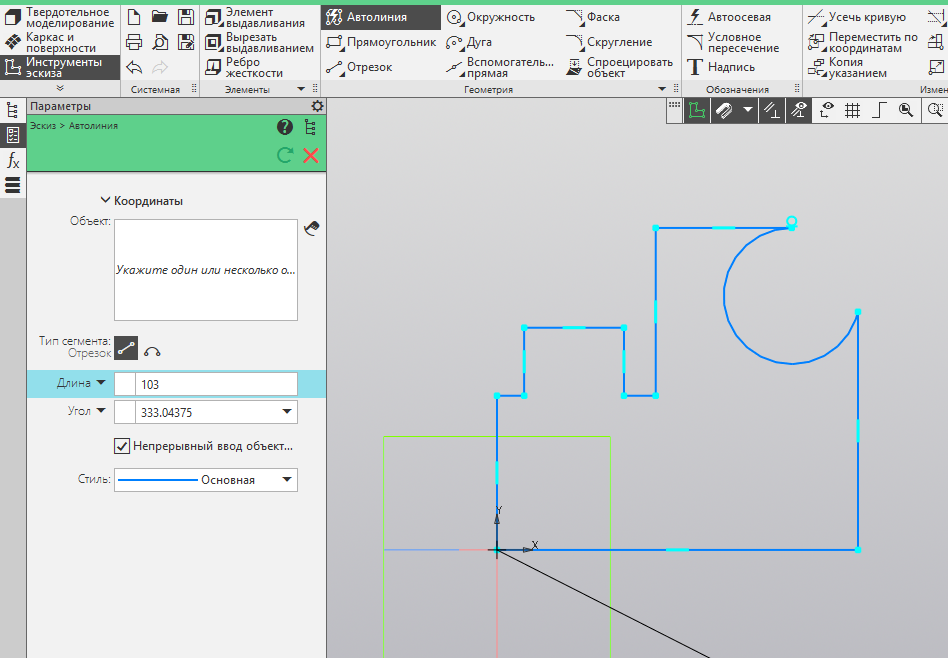
Добавим геометрические ограничения. Запускаем команду «Выравнивание».

Указываем отрезок, затем вертикальную прямую. Проделайте аналогичные действия со всеми отрезками, которые получились у вас наклонными, а не вертикальными или горизонтальными.

Запускаем команду «Коллинеарность».

Кликаем левой кнопкой на два малых горизонтальных отрезка.

Запускаем команду «Равенство».

Снова указываем два малых горизонтальных отрезка.

Проставим размеры. Запускаем команду «Авторазмер»
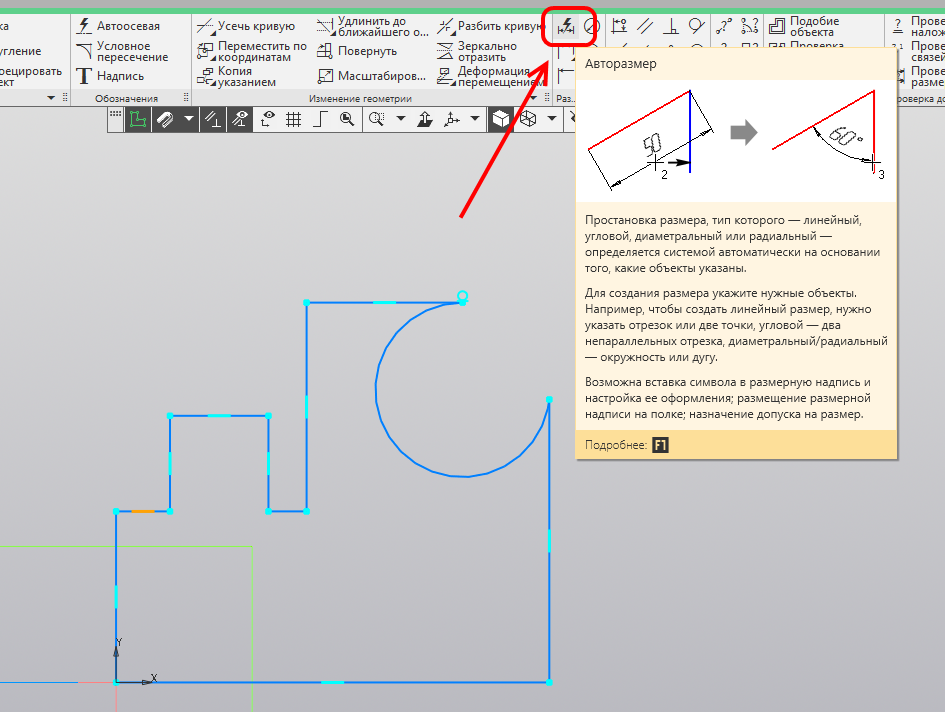
Начнём с одного из малых отрезков, т. к. мы уже задали равенство, то ставить размер для второго не требуется. Укажем его и нажмём на левую кнопку.

Появляется размерная линия — размещаем её в любом удобном месте.

В появившемся окне вводим «5» в поле, показанном на рисунке.
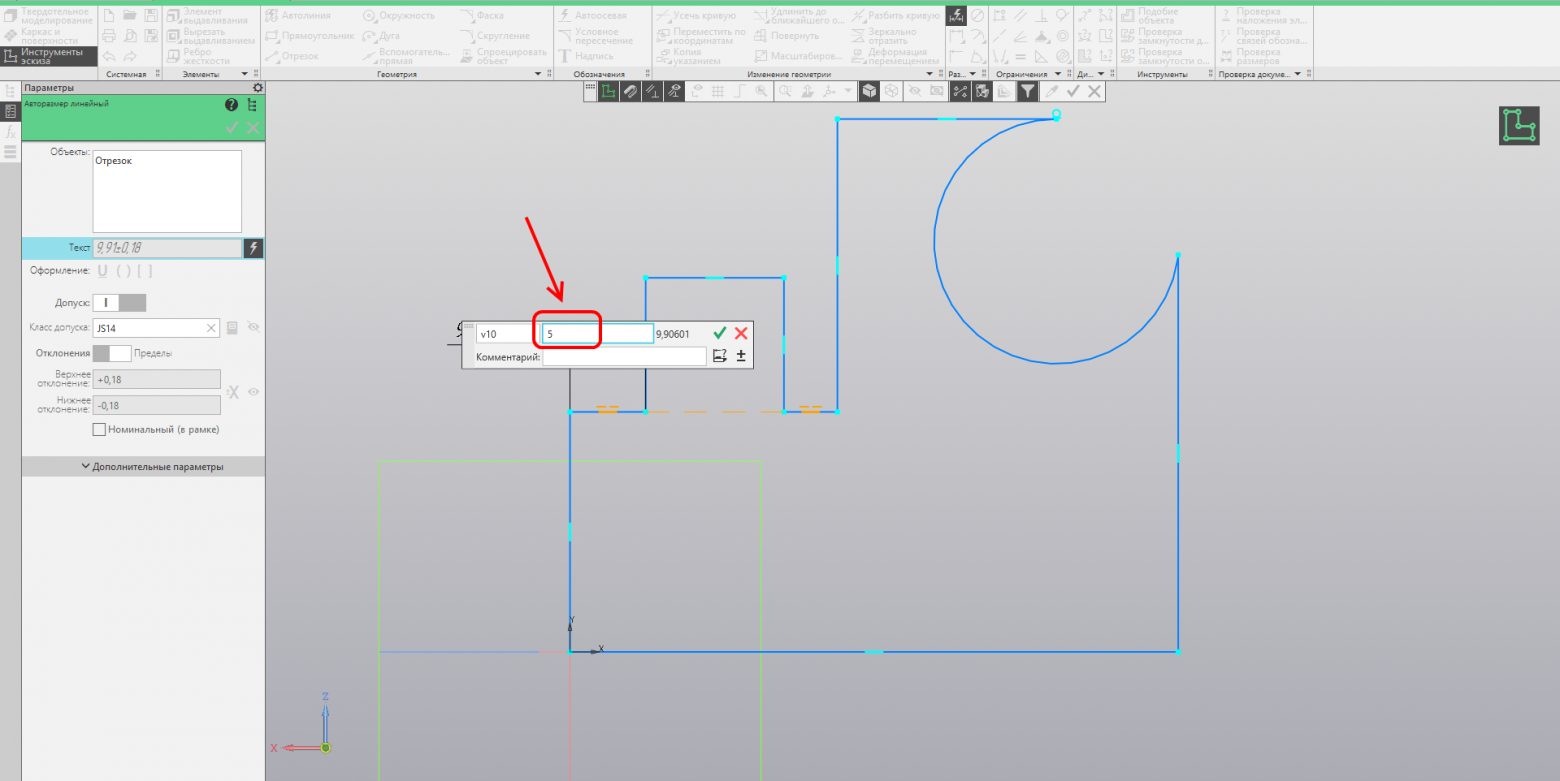
Теперь задаём размер 25 для соседнего вертикального отрезка.

Кликаем два горизонтальных отрезка, показанных на рисунке. Между ними появляется размер.
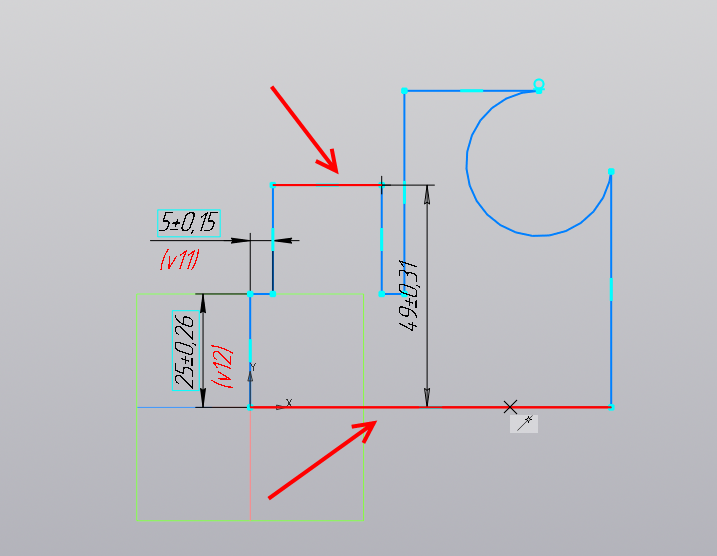
Размещаем размерную линию так, чтобы она не мешала видеть остальные размеры, и ставим размер 40 мм.
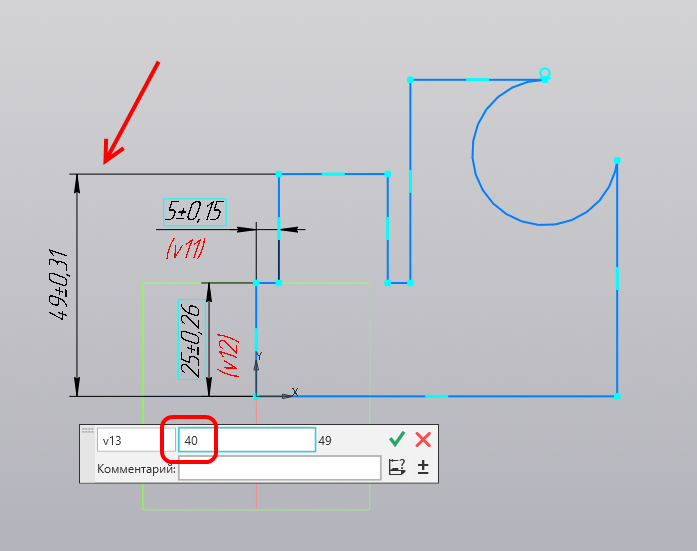
Проставляем размер 110 мм для длинного горизонтального отрезка.

Проставляем размеры 35 и 40 мм.
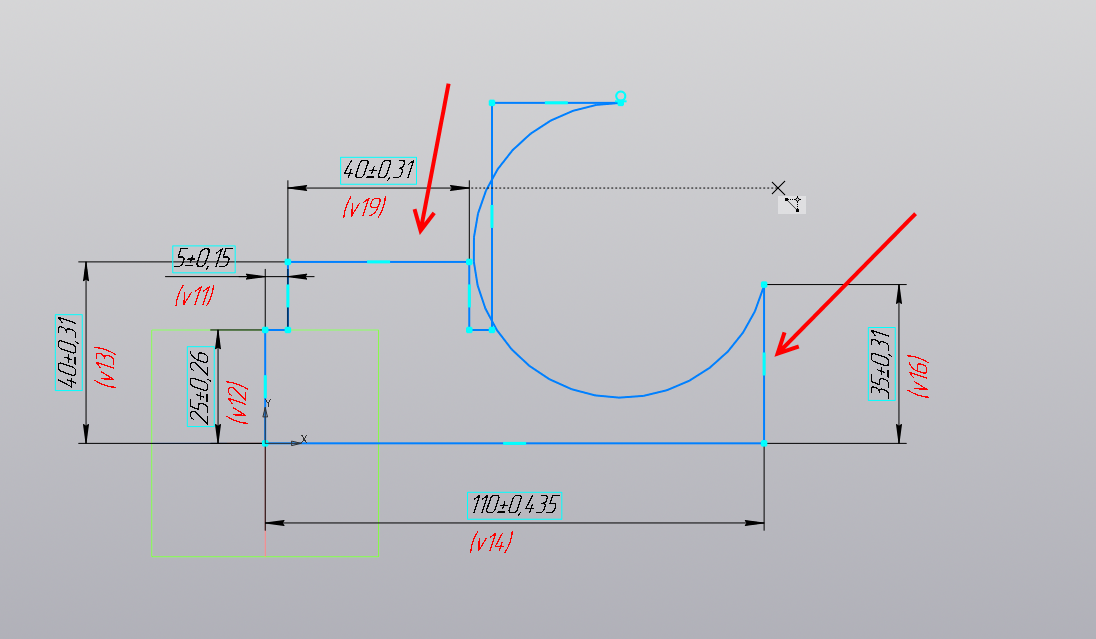
Проставляем габаритный размер 60 мм между верхним и нижним горизонтальными отрезками.

Задаём размер верхнего горизонтального отрезка 45 мм.

Как вы уже заметили, осталась необразмеренной только дуга, которая постоянно гуляет из стороны в сторону. Чтобы этого не происходило, нужно задать размер для расположения центра дуги. Но сейчас центр дуги не виден. Сделаем его видимым. Для этого активируем режим «Отображать степени свободы».

У центра дуги ещё есть степени свободы, поэтому из него выходят два вектора с направлениями степеней свобод.

Установим размер от нижнего горизонтального отрезка до центра дуги. Указываем сначала отрезок, затем кликаем по центру дуги.

Устанавливаем размер 70 мм.
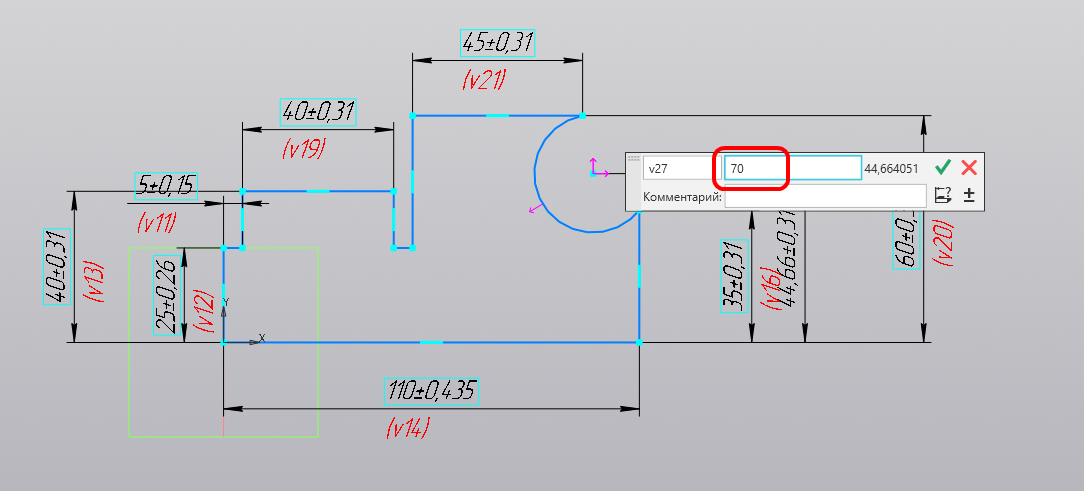
После простановки размера для центра дуги у эскиза не осталось степеней свободы, он полностью определён. Выходим из эскиза, нажав на иконку в правом верхнем углу области модели.

От эскиза к твёрдому телу — Элемент выдавливания
Создаём из эскиза тело, выдавливая тело из созданного ранее плоского эскиза. Тело, в отличие от эскиза, уже можно передавать на принтер и он его напечатает. Помимо выдавливания, тела можно создать вращением, вдоль траектории и по сечениям.
Запускаем команду «Элемент выдавливания».

Устанавливаем расстояние 50 мм. Активируем переключатель симметрично, т. к. нам нужно, чтобы модель располагалась симметрично относительно плоскости. Создаём операцию.

Появилось первое тело. Обратите внимание, что цвет соответствует заданному в начале урока. Паровоз постепенно начинает обретать форму.

Снова эскиз
Эскизы можно создавать не только на плоскостях, но и на гранях модели.
Продолжаем работу. Запускаем команду «Создать эскиз».

Указываем наружную грань тела, как показано на рисунке.

Запускаем команду «Прямоугольник».

Строим произвольный прямоугольник.

Проставляем размеры, как на рисунке. Выходим из режима эскиза.

Теперь режем тело — команда Вырезать выдавливанием
Тела можно не только «прибавлять» с помощью создания тела из эскиза, но и «убавлять» с помощью операций вырезания.
Запускаем операцию «Вырезать выдавливанием».

Указываем построенный эскиз, задаём расстояние 3 мм. Создаём операцию.

Открываем прозрачное дерево. Снова указываем предыдущий эскиз. Устанавливаем расстояние 50 мм. Активируем переключатель «Второе направление». Устанавливаем расстояние -47 мм. Этим мы вычитаем из первого расстояния второе и у нас остаётся только вырез 3 мм с противоположной стороны тела. Это позволяет нам не строить эскиз второй раз. Создаём операцию.

Убираем острые грани — команда Скругление
Скругления не только сделают распечатанную деталь красивее и приятнее на ощупь, но и немного прочнее.
Запускаем команду «Скругление».

Закроем прозрачное дерево, чтобы не мешало. Устанавливаем радиус 3 мм и указываем рёбра, как на рисунке. Запускаем команду «Создать эскиз». Как видите, завершать операцию необязательно. Новая операция создаёт прошлую операцию автоматически.
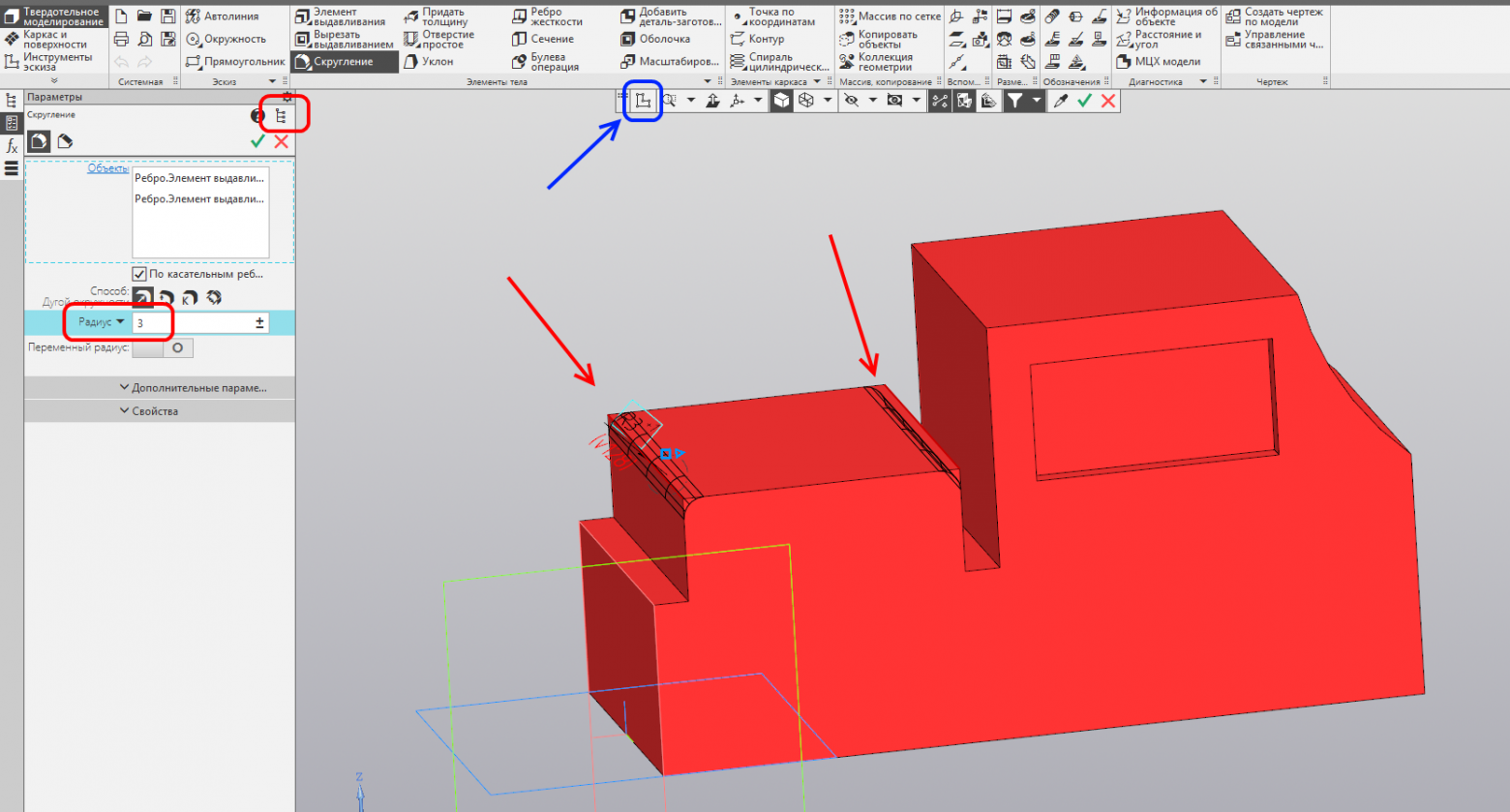
Строим котёл
Выдавливать эскизы можно не только на расстояние, но и до какого-либо объекта.
Указываем переднюю грань, как показано на рисунке.

Строим окружность диаметром 50 мм, как показано на рисунке. Запускаем команду «Элемент выдавливания». Как видите, выходить из эскиза тоже необязательно. Новая операция выходит из эскиза автоматически, также эскиз сразу же используется в операции.

Выбираем способ создания «До объекта», указываем грань, как показано на рисунке. Обратите внимание, что направление выдавливания автоматически изменилось в сторону указанной грани. Запускаем команду «Создать эскиз».

Строим трубу — команда Элемент вращения
Эскизы можно ещё и вращать вокруг оси — так получаются элементы вращения.
Указываем плоскость ZX.
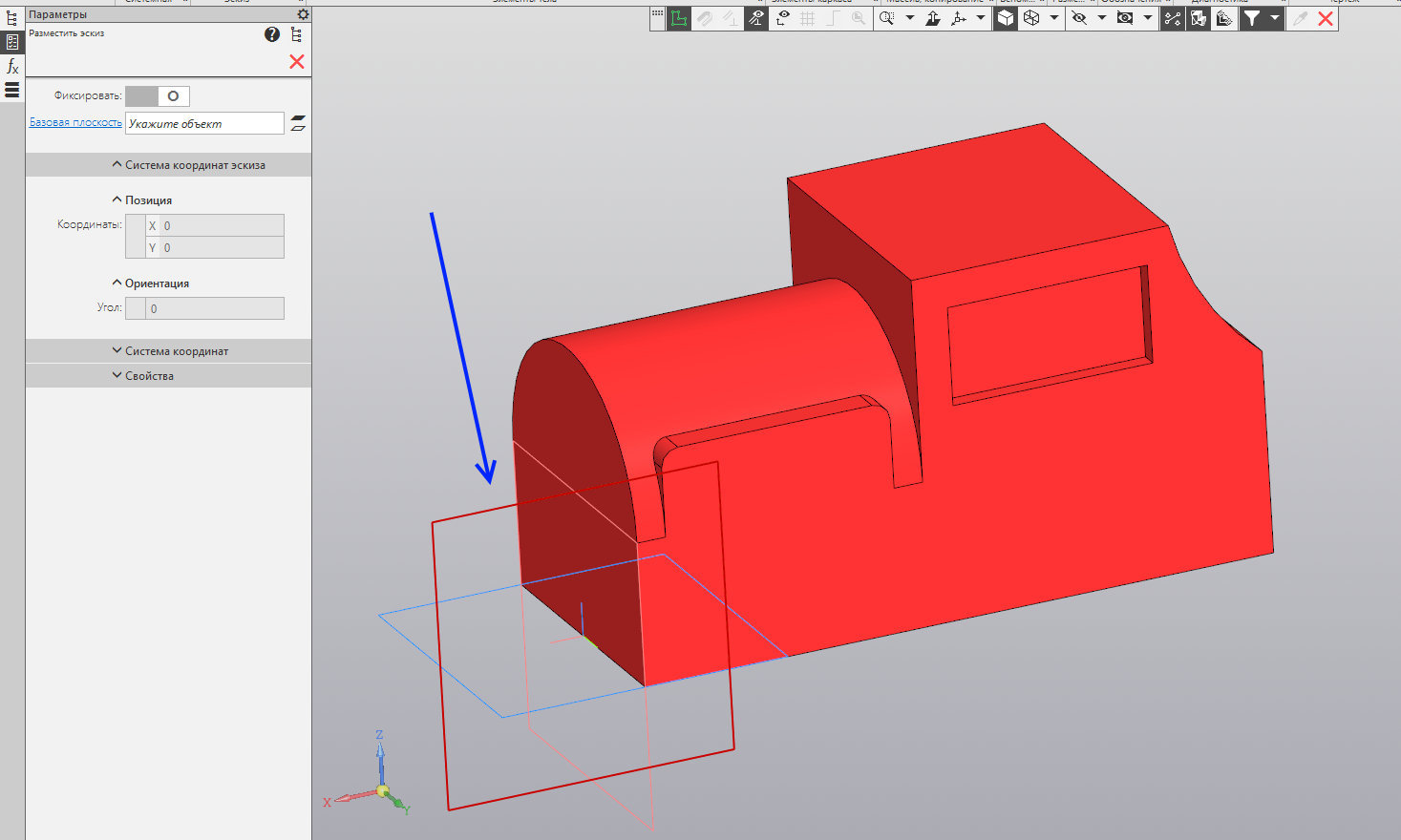
У паровоза не хватает только трубы, создадим её вращением. Сначала строим эскиз половины трубы, примерно, как показано на рисунке. Обратите внимание на «лишний» вертикальный отрезок в левой части эскиза.

Для операции вращения нужна ось вращения. Выделяем этот вертикальный отрезок и в контекстной панели устанавливаем для него стиль «Осевая».
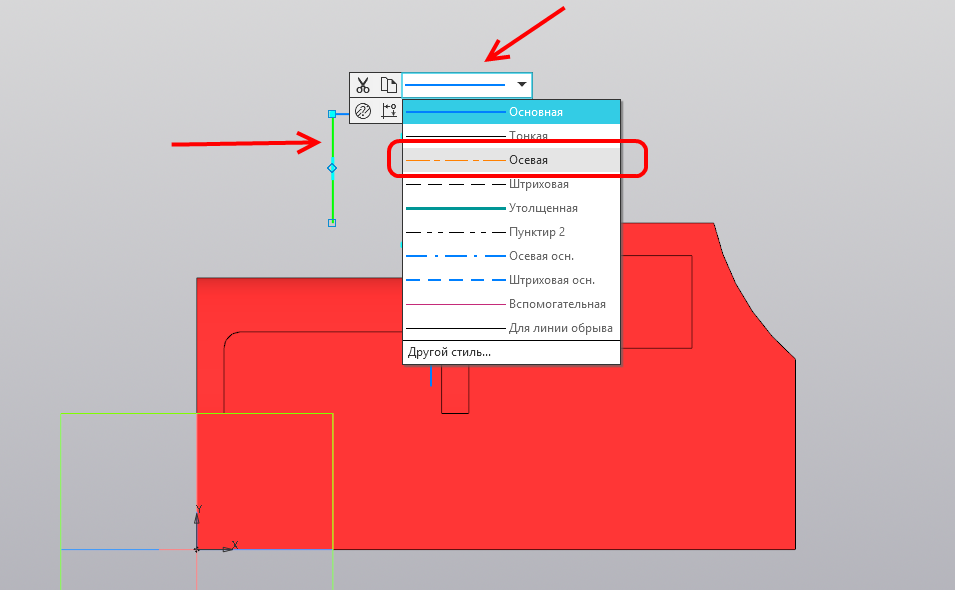
Образмериваем эскиз. Обратите внимание, что нижний отрезок можно не образмеривать, главное, чтобы он гарантированно пересекал имеющееся тело, не выходя за его пределы.

Запустим операцию вращения. Для этого нажмём левой кнопкой на иконку элемента выдавливания и удержим кнопку нажатой. Переместим курсор на команду «Элемент вращения».
Если всё получилось правильно, вы увидите фантом как на рисунке. Создадим операцию.
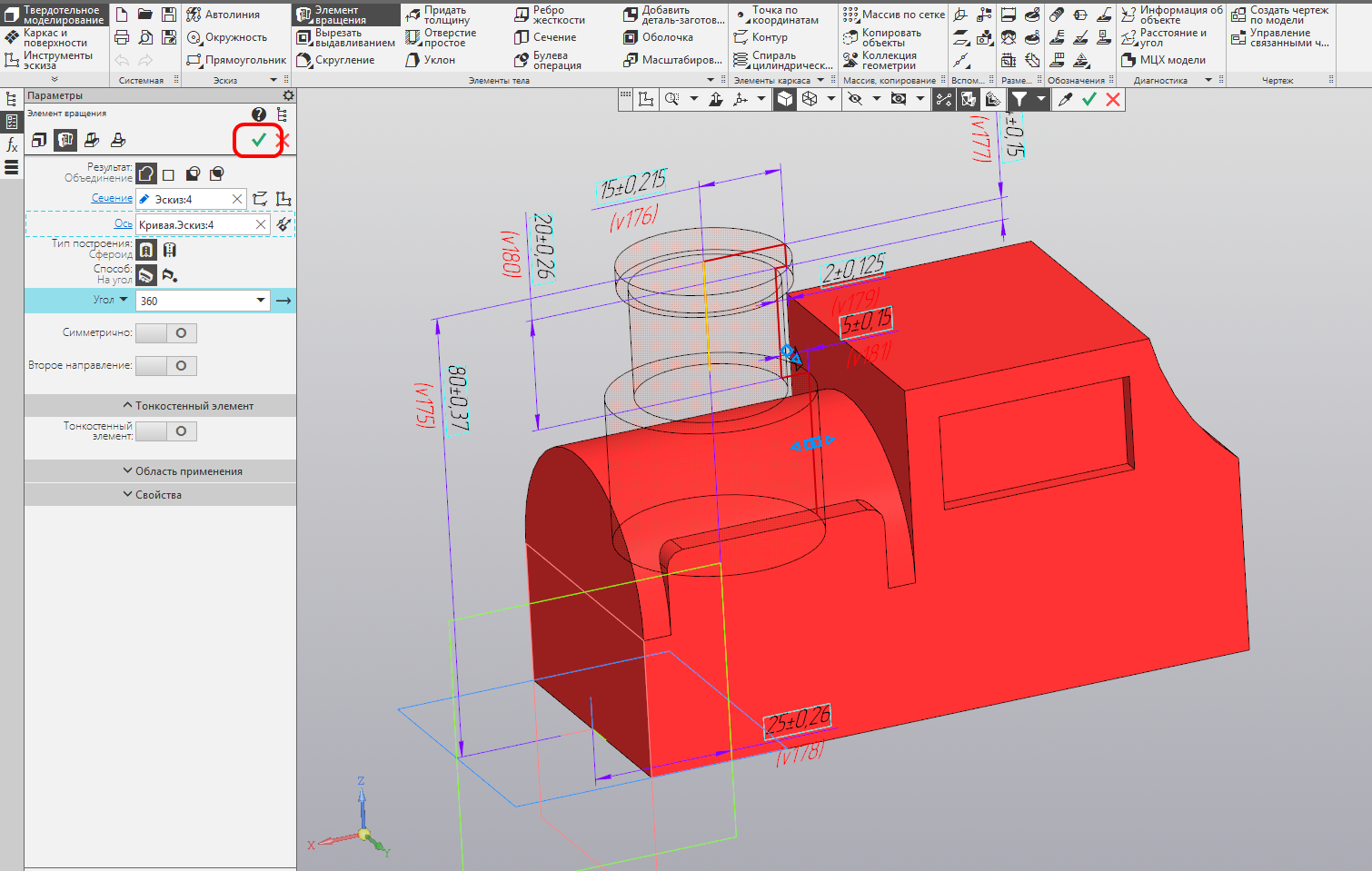
Форму паровоза уже достаточно легко узнать. Начнём добавлять конструктивные элементы для соединения с другими частями.
Соединительные элементы
Создаем шипы и пазы для крепления этой детали к другим деталям сборки, а также сцепку для крепления вагонов к паровозу.
Создаём новый эскиз на плоскости XY.
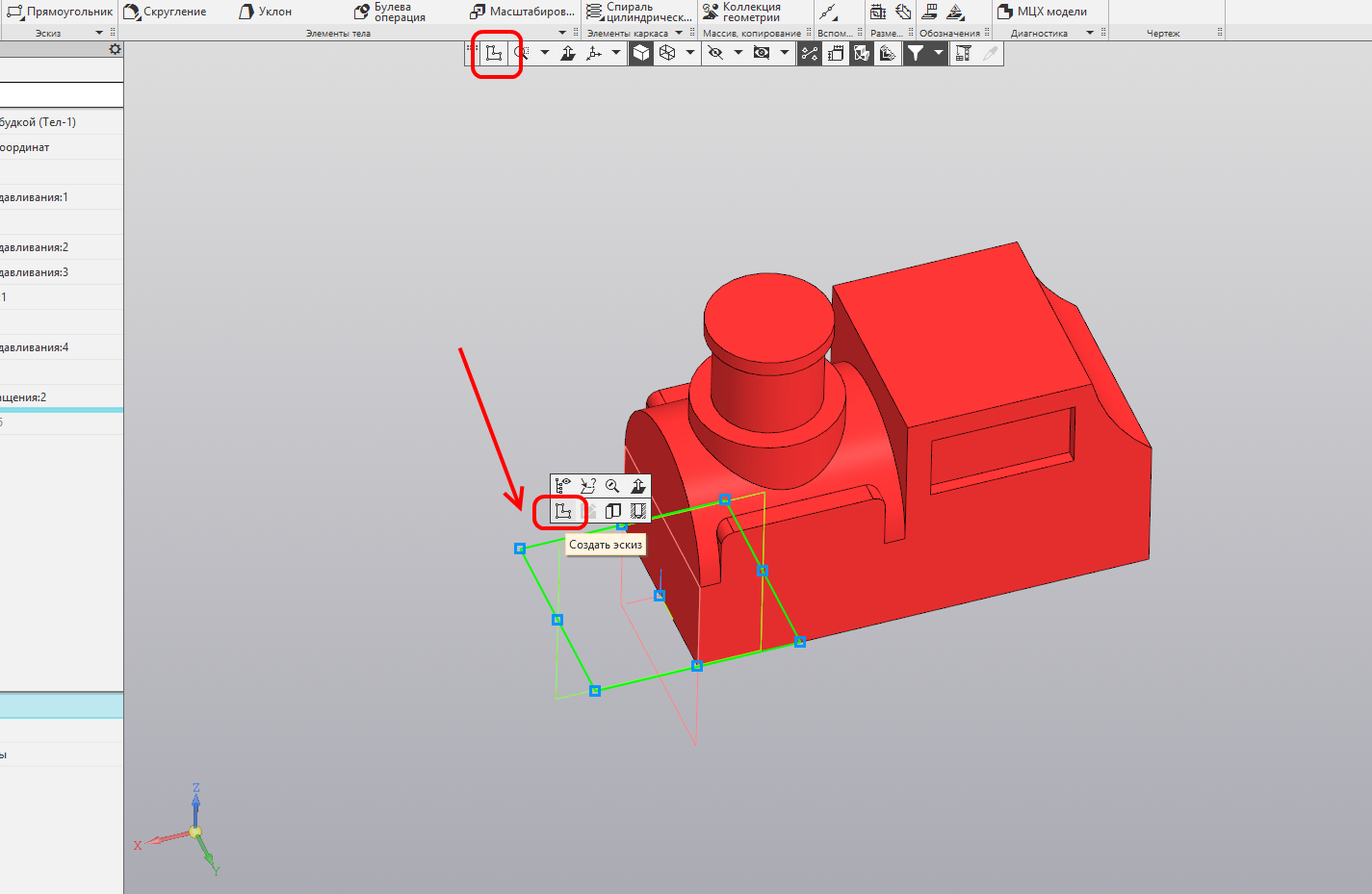
Строим эскиз, примерно, как на рисунке. Запускаем команду «Усечь кривую».

Указываем участок окружности, показанный на рисунке, кликаем по нему левой кнопкой мыши. Запускаем команду «Касание».
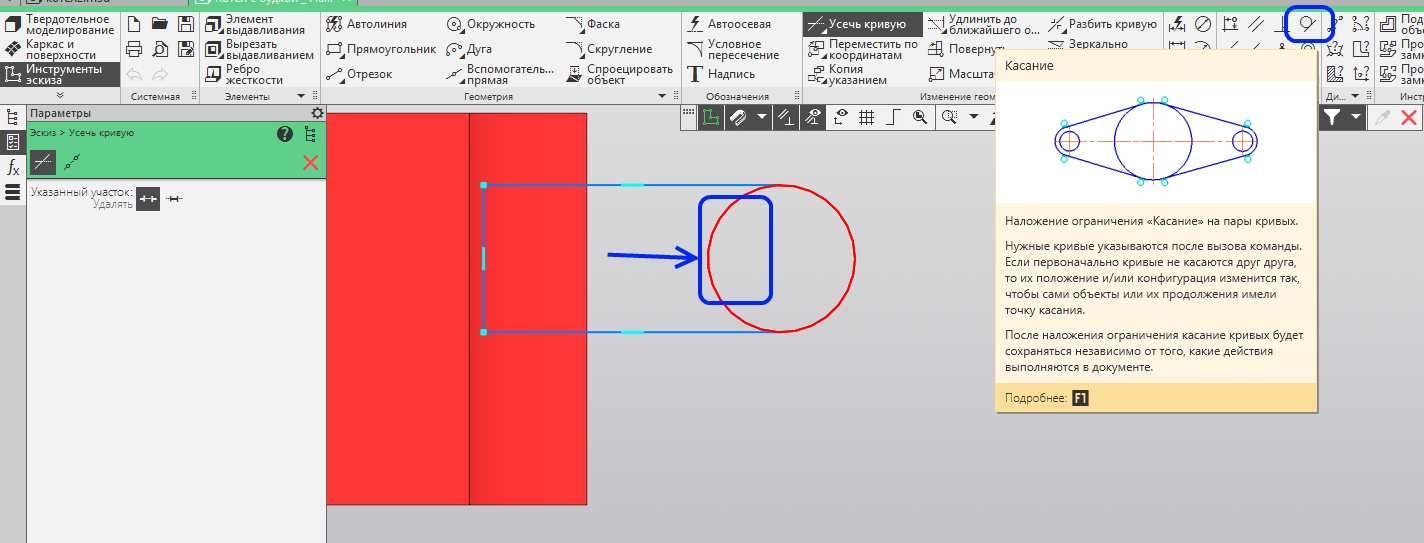
Кликаем левой кнопкой мыши сначала на дугу окружности и верхний отрезок, а затем — на дугу окружности и нижний отрезок. Запускаем команду «Выравнивание».

Выравниваем по горизонтали центр дуги окружности и начало координат эскиза.
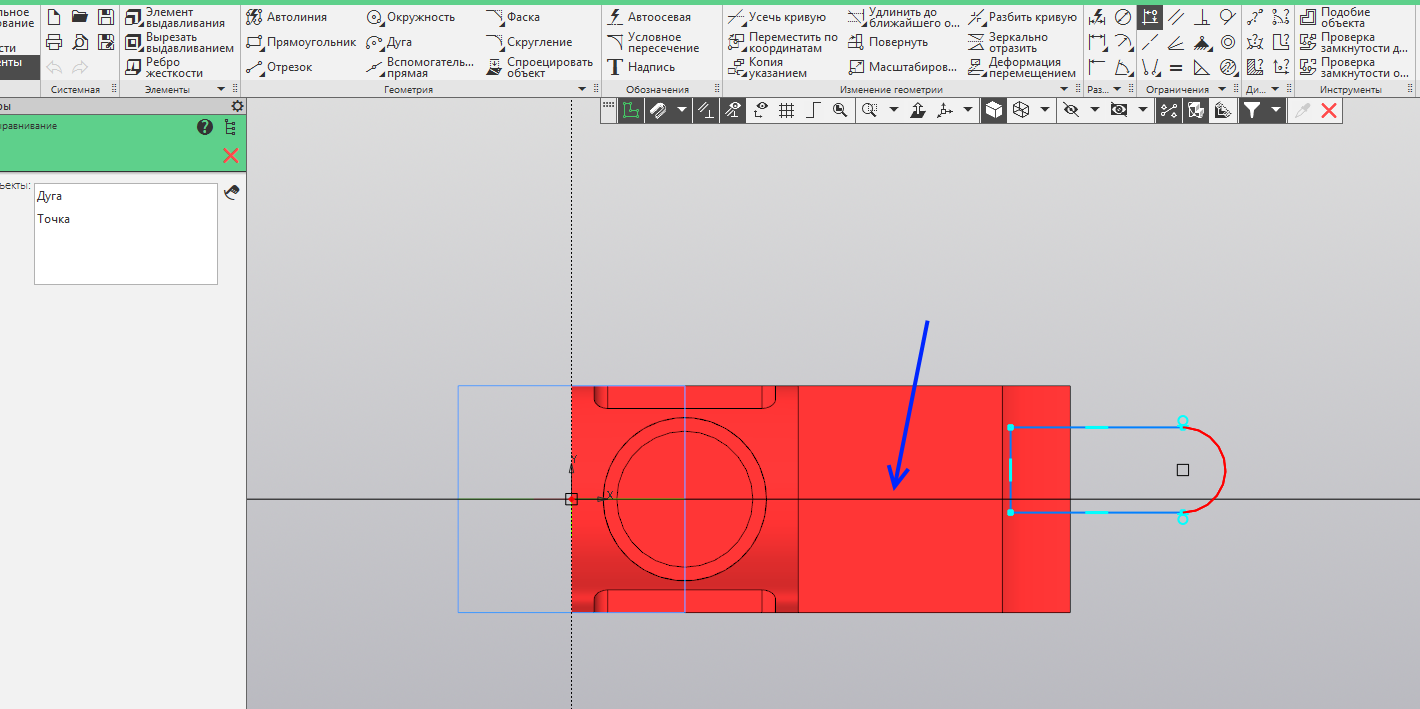
Проставляем размеры, как показано на рисунке. Запускаем команду «Элемент выдавливания».

Устанавливаем расстояние 9 мм. При необходимости меняем направление. Создаём операцию.
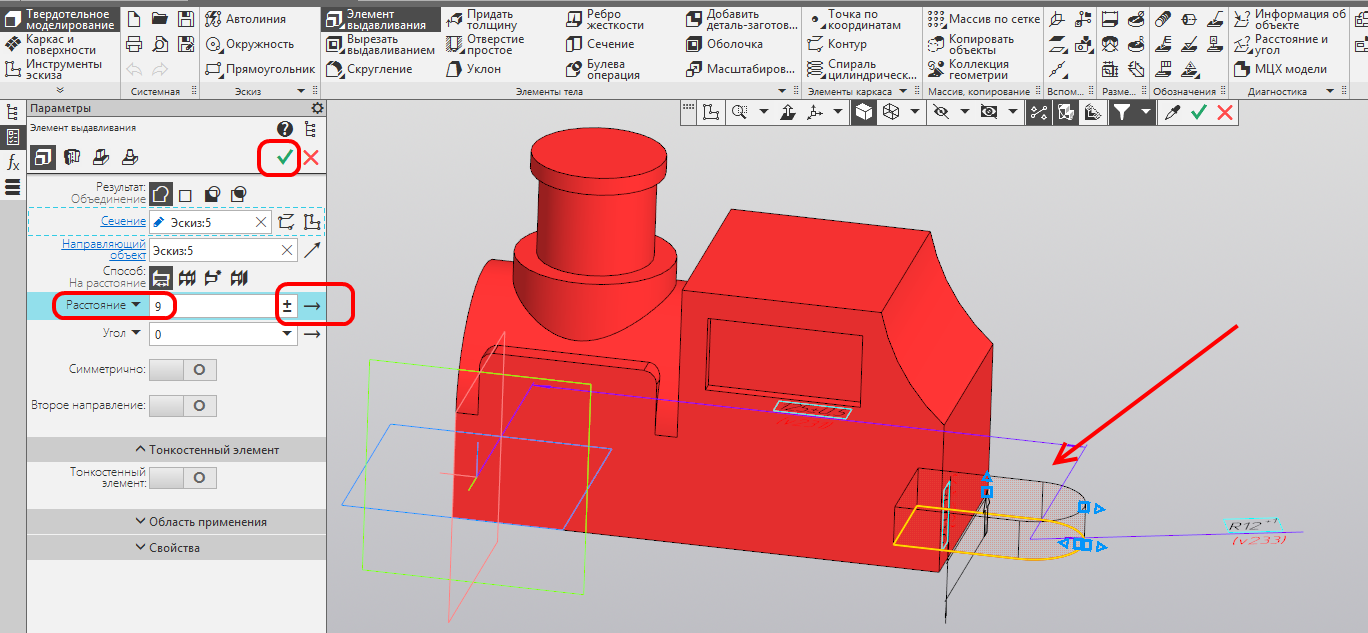
Создаём эскиз на нижней части тела.
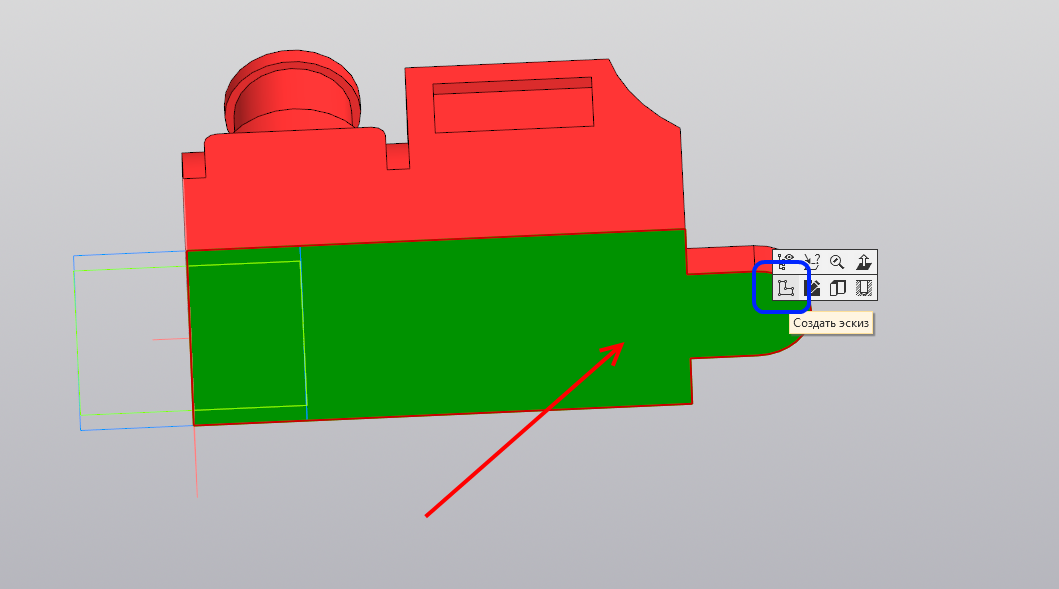
Строим эскиз, как показано на рисунке. Запускаем команду «Вырезать выдавливанием».

Устанавливаем расстояние 11 мм. При необходимости меняем направление вырезания. Запускаем команду «Массив по сетке».
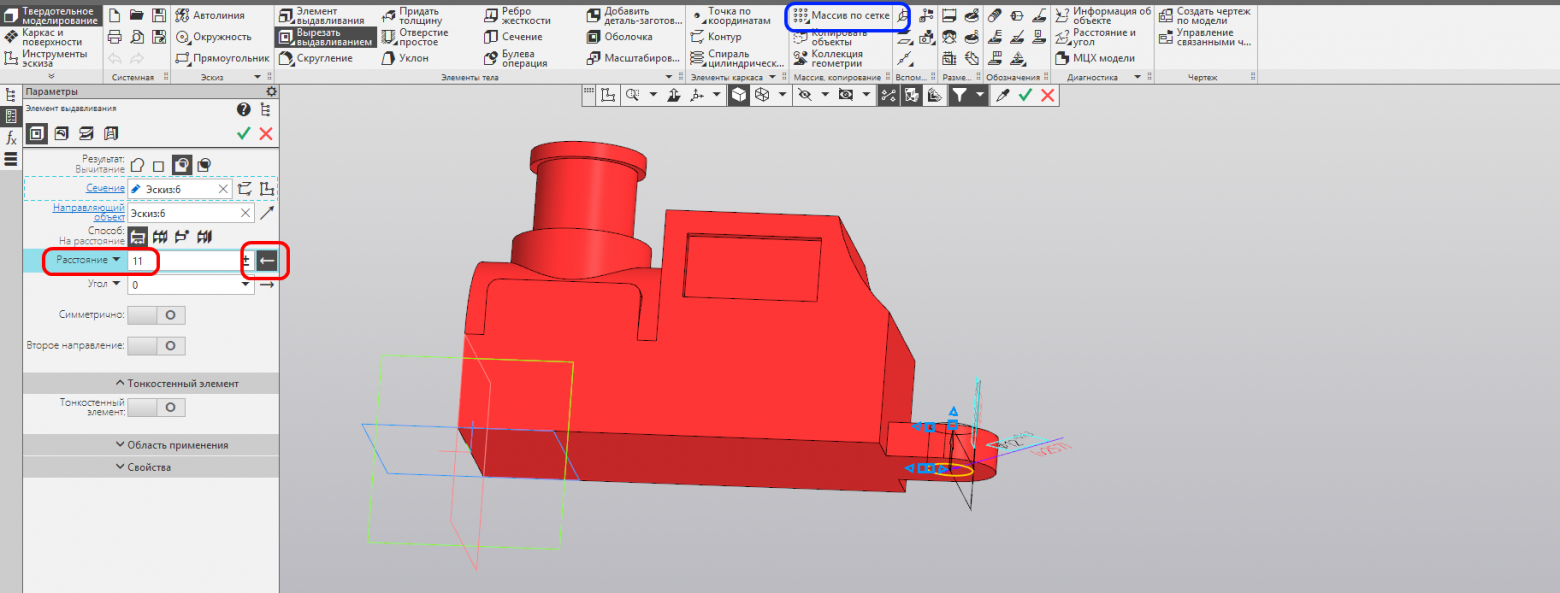
Указываем вырезанный элемент выдавливания. Для этого можно воспользоваться прозрачным деревом. В качестве направляющего объекта выбираем Ось X. Устанавливаем расстояние 50 мм. Количество элементов оставляем 3 шт. Создаём операцию.

Создаём эскиз, как на рисунке. Обратите внимание, что окружность находится в центре диаметра цилиндра. Запускаем команду «Элемент выдавливания».

Умолчательные параметры устраивают — создаём операцию.
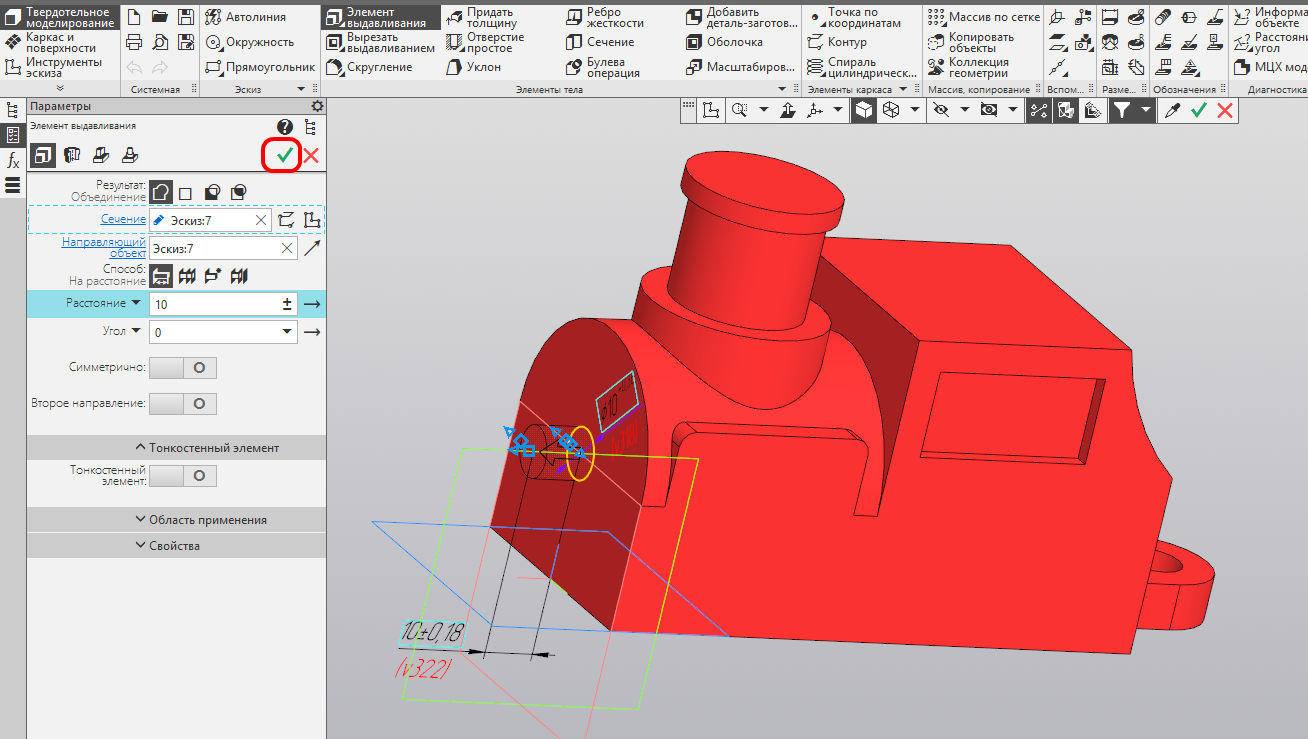
Создаём эскиз на «крыше» кабины.

Строим в эскизе окружность с размерами, как на рисунке. Запускаем команду «Элемент выдавливания».
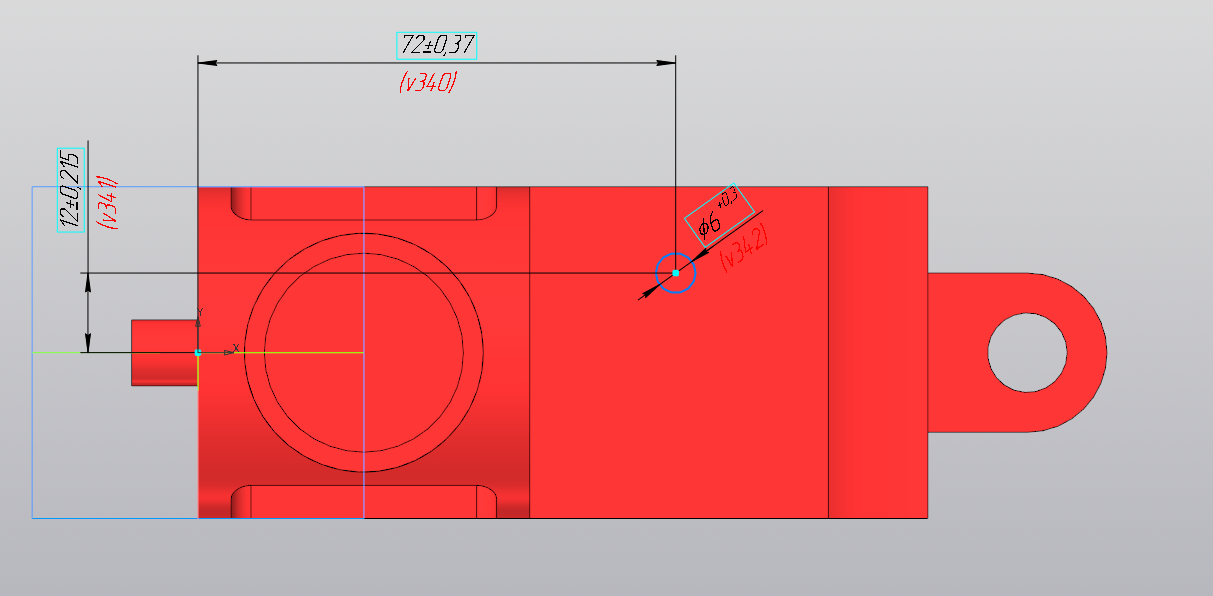
Устанавливаем расстояние 5 мм. Запускаем команду «Зеркальный массив».
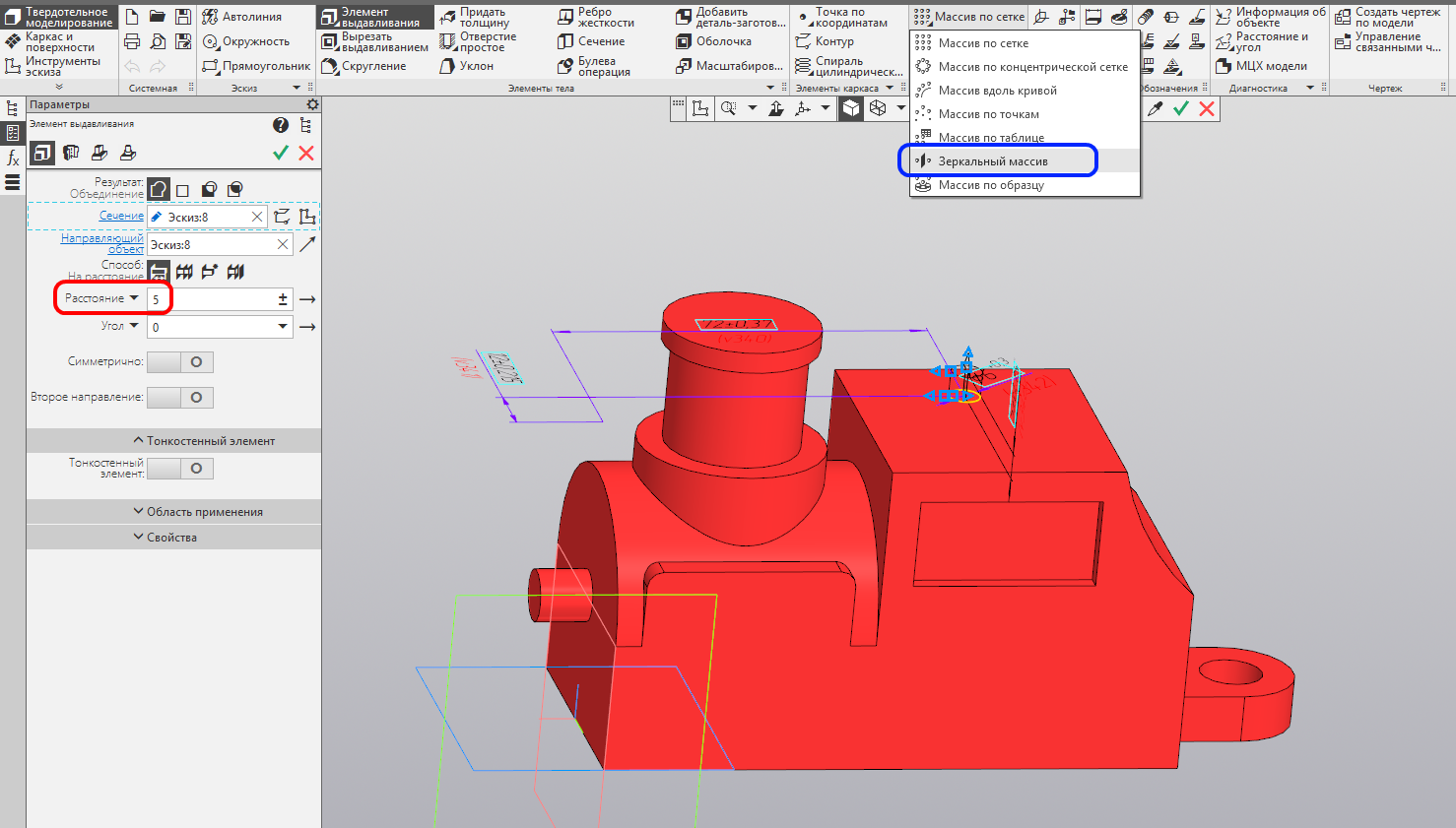
Указываем элемент выдавливания и плоскость ZX. Создаём операцию.

Для большей реалистичности создадим отверстие в трубе. Запускаем команду «Отверстие простое».
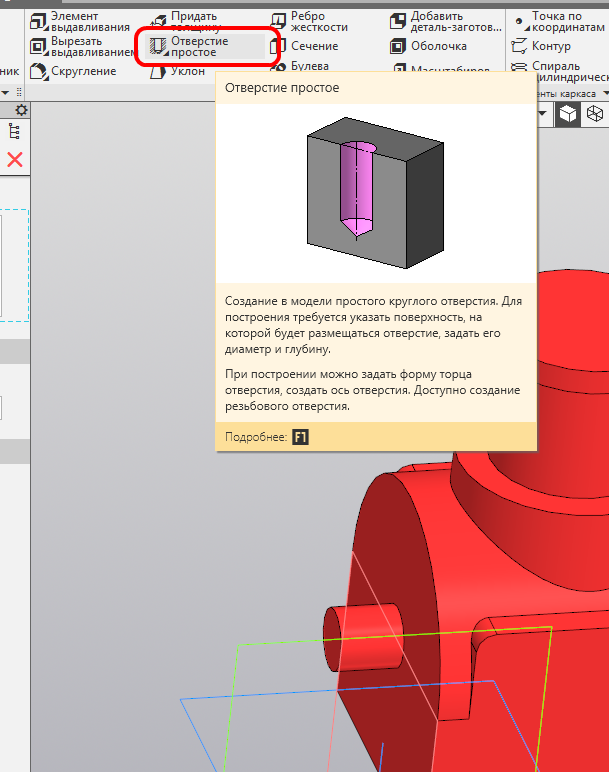
Указываем верхнюю грань «трубы». Устанавливаем диаметр 20, расстояние 40 мм. Устанавливаем переключатель «Форма дна» на «Плоское дно». Раскрываем группу команд «Размещение». Устанавливаем переключатель «Смещение» в положение «По параметрам U и V». Чтобы расположить отверстие строго по центру, ставим оба параметра по 50%. Создаём операцию.

Подготовка модели для более удобной печати
Напечатать модель можно и так, просто потребуются поддержки, которые придётся удалять. Нужно минимизировать ручную обработку, для этого доработаем модель.
Все конструктивные элементы готовы. Теперь сделаем модель технологичнее — подготовим её для более удобной печати. Для начала определим наиболее удобную грань для опирания на стол принтера. Как правило, для этого выбирают самую большую по площади и самую ровную грань. У нас это нижняя часть модели. Она плоская и в ней всего три отверстия, одно из которых сквозное, и поэтому его можно не учитывать, два других вполне возможно обработать.

Теперь найдём, где у нас образовались навесы. Для этого воспользуемся специальным режимом освещения. Зайдём в меню «Вид — Схема освещения» и выберем схему «Цветное освещение по осям СК» (системы координат).

Модель окрасилась в психоделические цвета — не пугайтесь, это всего лишь другое освещение. Каждая плоская грань теперь имеет цвет, соответствующий оси координат, которая расположена перпендикулярно к этой грани. Так как грань, которая будет лежать на столе, перпендикулярна оси Z, она имеет синий цвет, как у этой оси. Расположим модель так, чтобы было видно все синие грани. На картинке они отмечены стрелками. Надо их обработать, чтобы убрать навес и минимизировать количество поддержек.
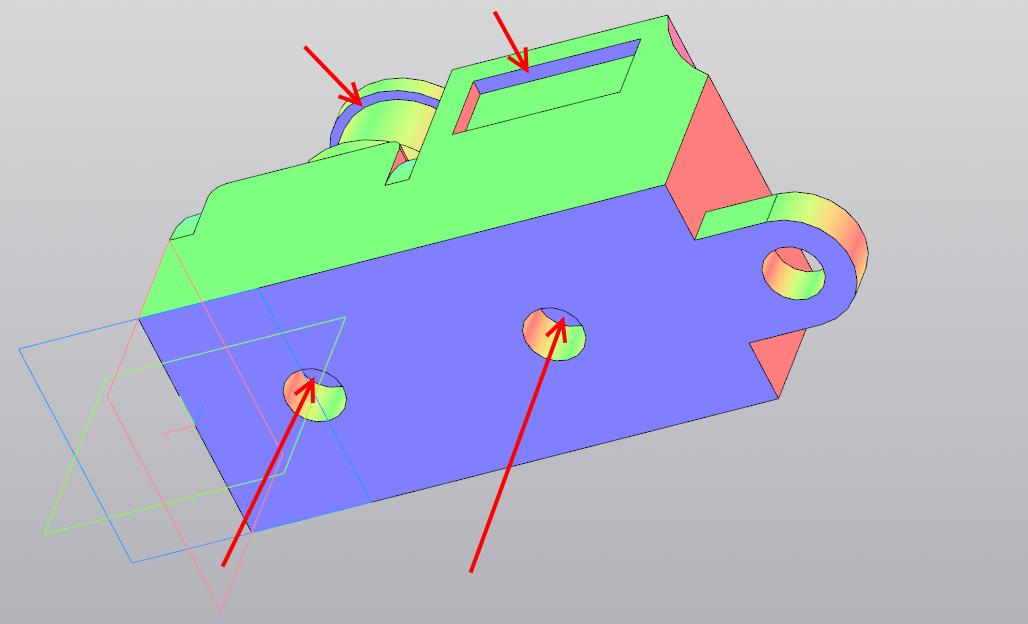
Начнём с обработки трубы. Запускаем команду «Фаска». Указываем ребро, как показано на рисунке.

Переключаем «Способ» в положение «По двум сторонам». Устанавливаем первую длину 2 мм, при необходимости меняем направление. Устанавливаем вторую длину 20 мм. Создаём операцию.
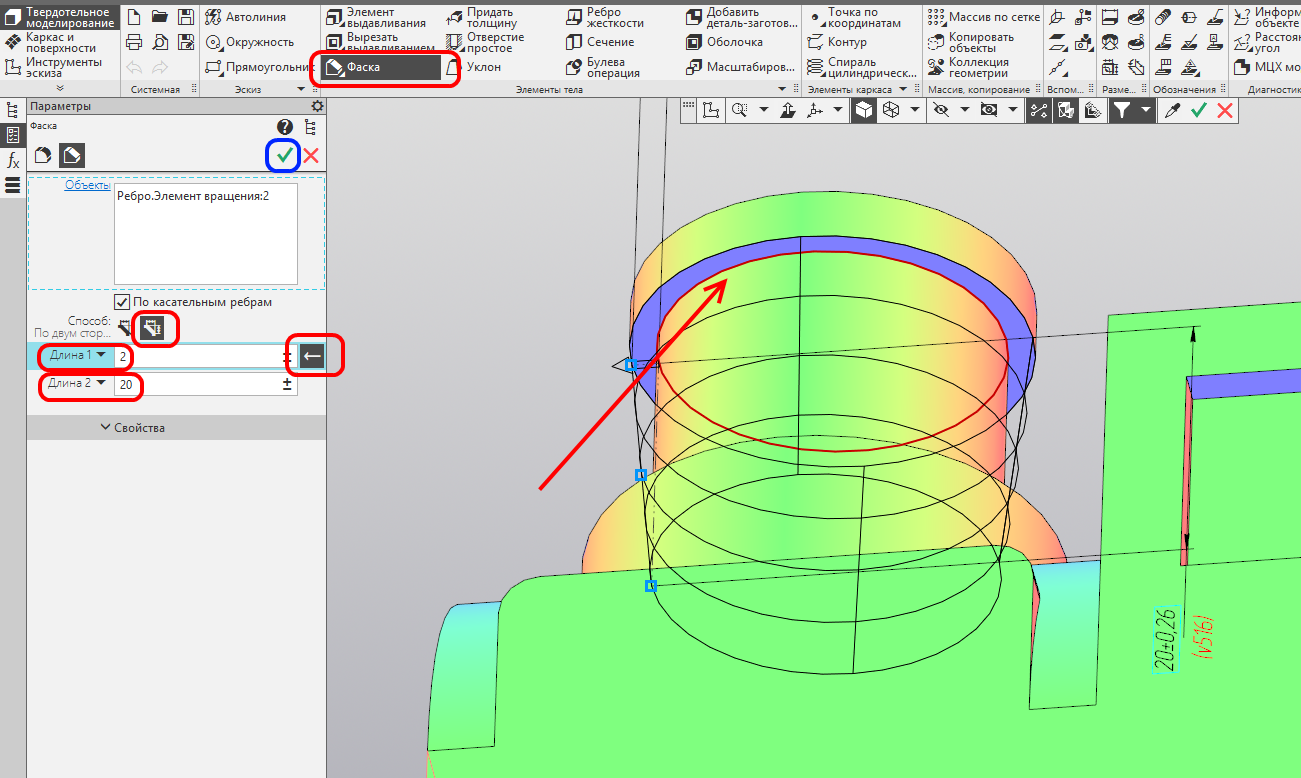
Синий цвет грани исчез, навеса в этом месте не будет. Продолжаем работу по подготовке модели. Указываем ребро «окна», как показано на рисунке.
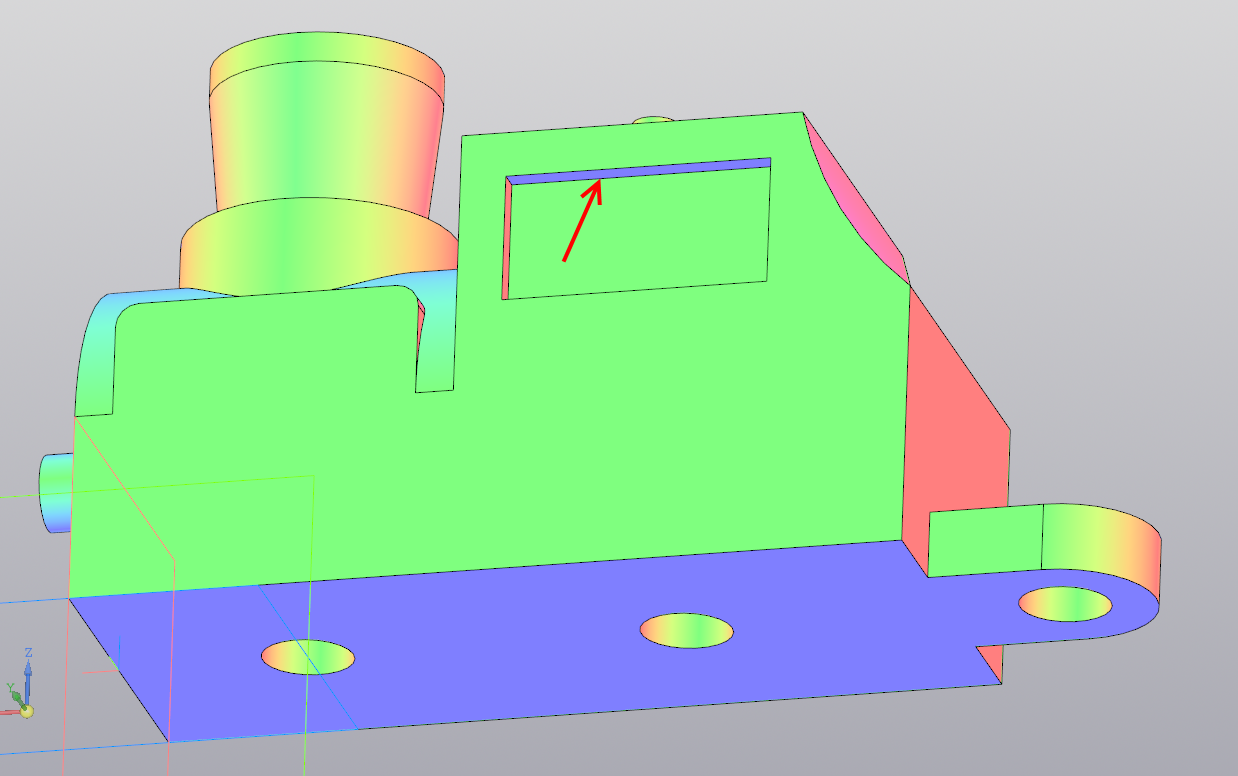
Переключаем «Способ» в положение «По стороне и углу». Устанавливаем длину 3 мм, при необходимости меняем направление. Устанавливаем угол 60 градусов. Создаём операцию.
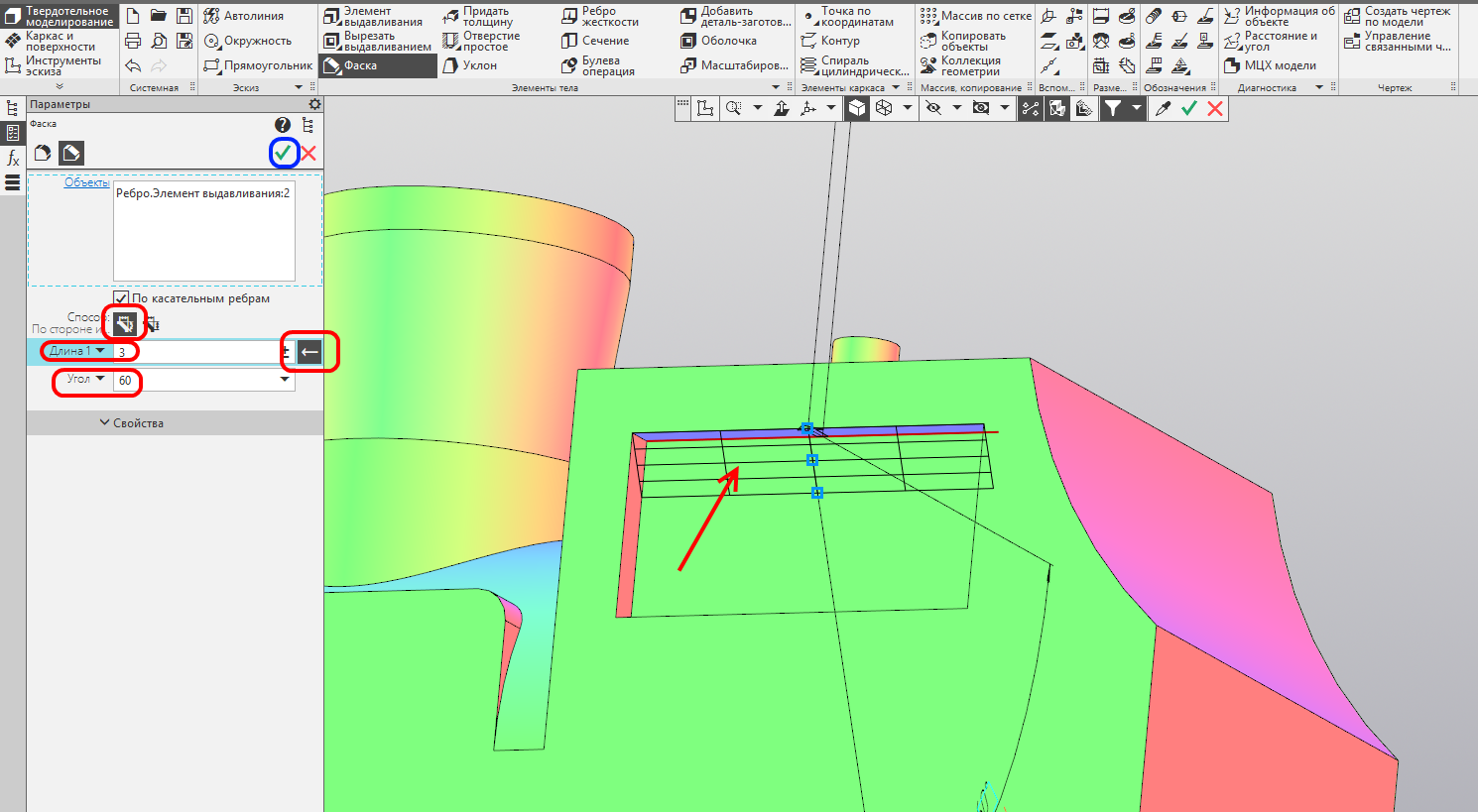
Указываем ребро второго «окна», как показано на рисунке. Меняем направление. Создаём операцию.
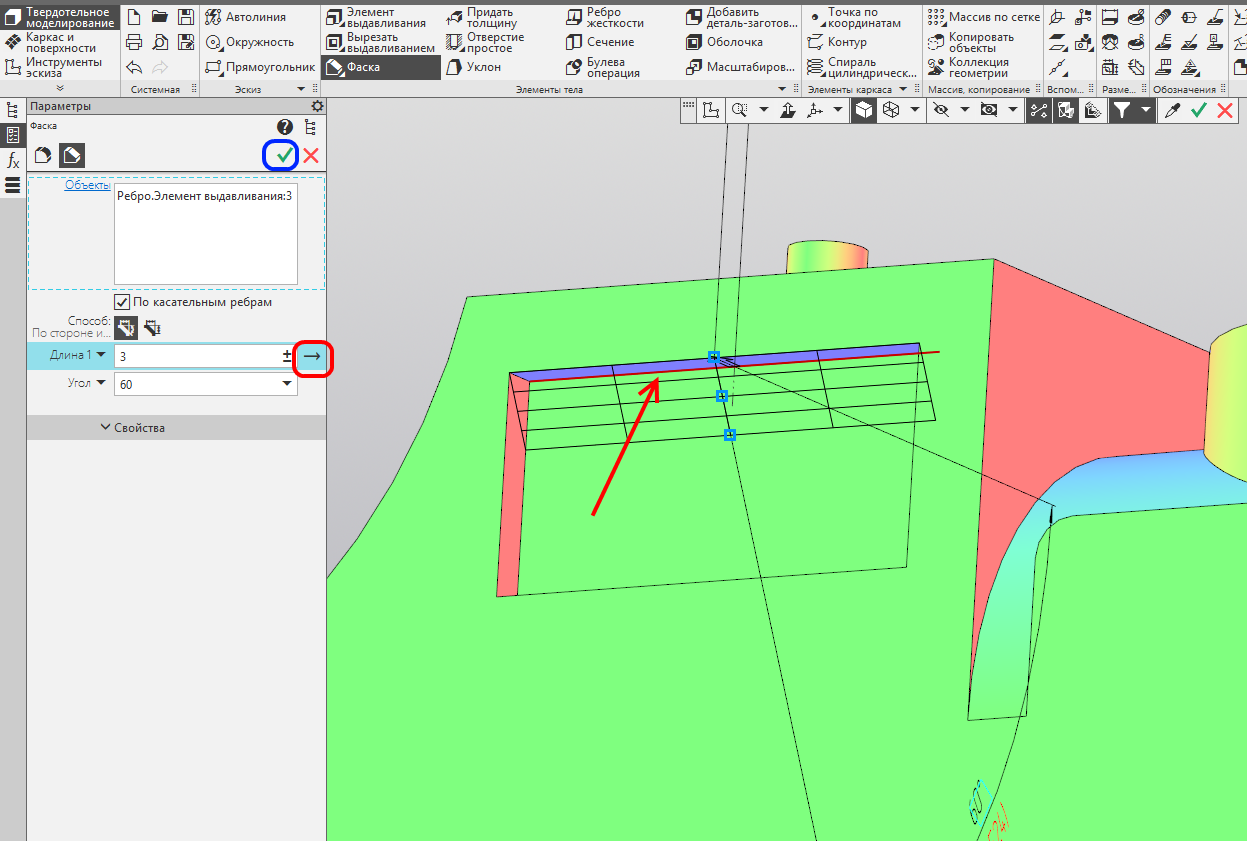
Остался навес внутри отверстий — уберём его с помощью скруглений. Запускаем команду «Скругление». Для запуска команд из одной группы можно воспользоваться инструментальной панелью в верхней части приложения.

Указываем внутренние рёбра отверстий, как показано на рисунке. Устанавливаем радиус 4 мм. Небольшой навес всё же остаётся, но он уже не так критичен. Создаём операцию.
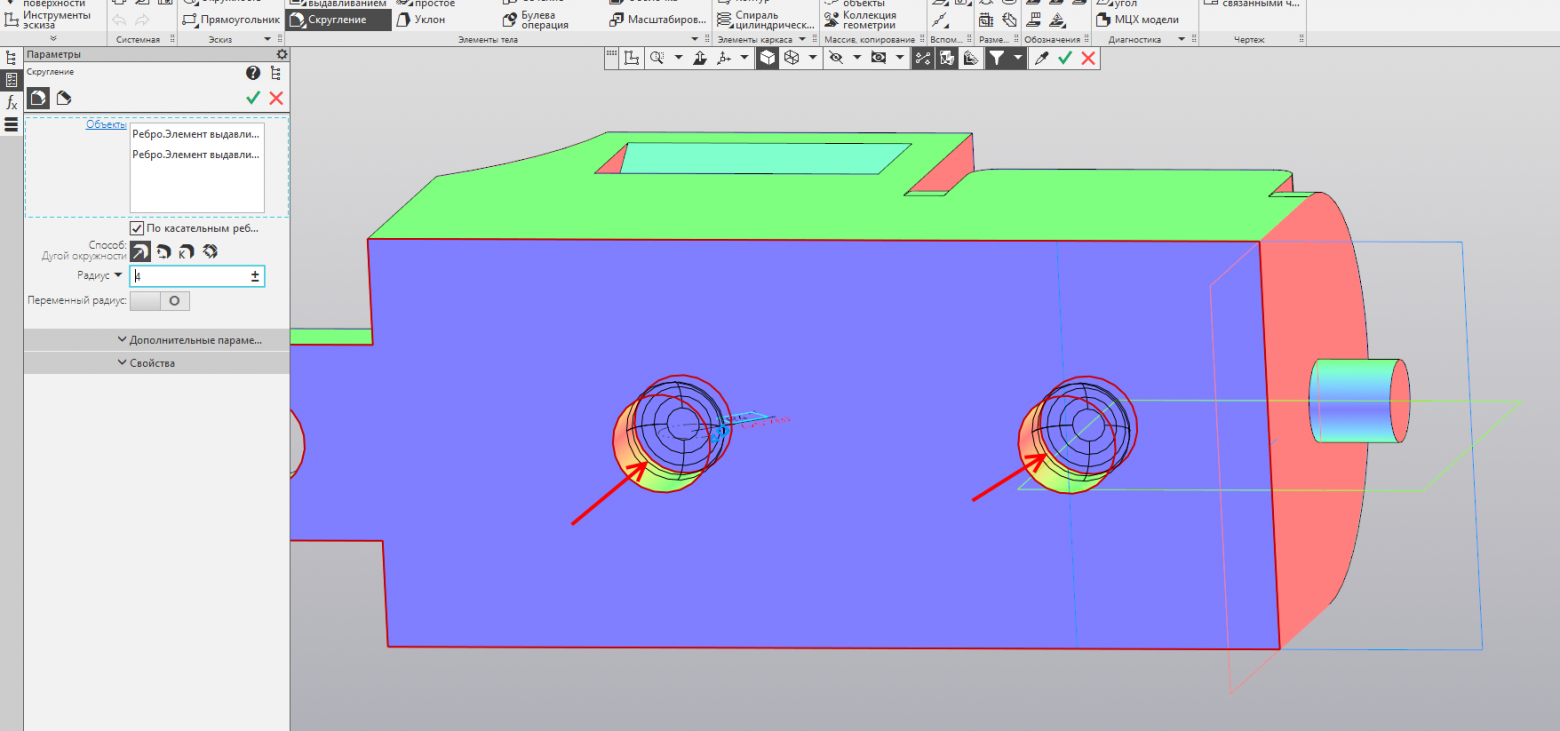
Навес остаётся только на бобышке. Здесь сделать ничего нельзя, в этом месте нужно использовать поддержки. Тем более что проблем с отделением поддержек в этой части не будет. Начнём сглаживать углы на модели, чтобы её было приятнее держать в руках.

Для начала переключимся на освещение тремя источниками, т. к. специализированное освещение нам больше не понадобится.

Указываем рёбра «трубы», как показано на рисунке. Устанавливаем радиус 2,5 мм. Создаём операцию.

Устанавливаем радиус 1 мм. Указываем все оставшиеся рёбра, кроме рёбер нижней грани, которая будет опираться на стол принтера. Для указания всех рёбер грани просто кликайте по этой грани. Создаём операцию.

Вот что должно получиться. Обратите внимание, что на нижней грани нет ни одного скругления!

Создаем файл для печати
Создадим файл Stl для передачи в слайсер. Принтер не печатает непосредственно файлы Stl (он их даже не видит), принтер работает с файлом команд (g-code). Слайсер преобразует файл Stl в файл команд, который уже можно передать на принтер.
Начнём подготовку модели к печати. Запускаем команду «Сохранить как…».
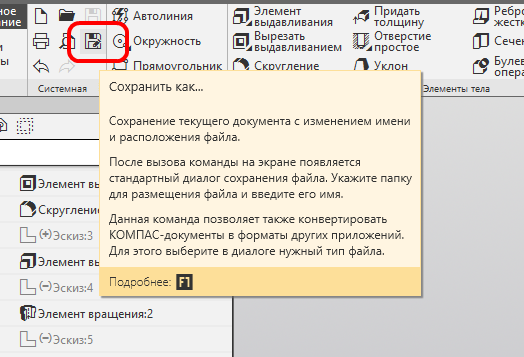
Раскрываем список «Тип файла» и выбираем Stl.
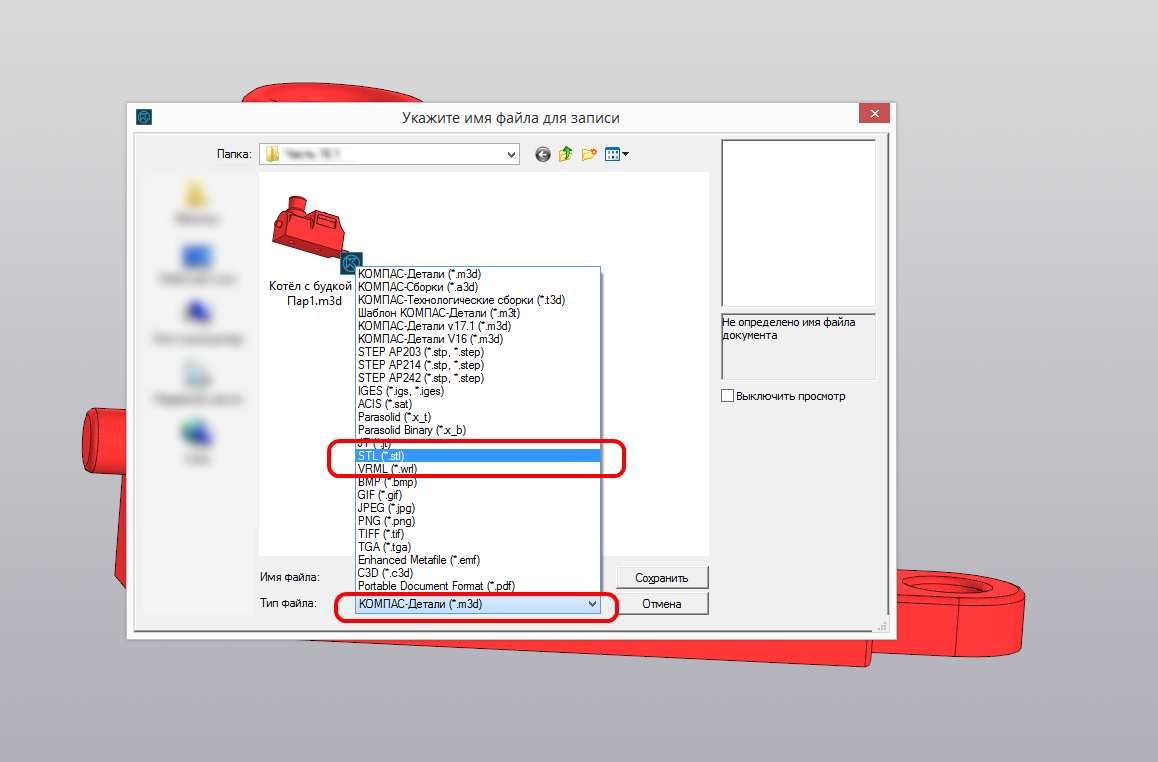
Нажимаем на треугольник справа от кнопки «Сохранить» и выбираем «Сохранить с параметрами».

Отключаем галочку «Максимальное линейное отклонение», включаем галочки «Максимальное угловое отклонение» и «Максимальная длина ребра». Устанавливаем «Максимальное угловое отклонение» 5 градусов, а «Максимальная длина ребра» на 3 мм. Нажимаем «Экспортировать».
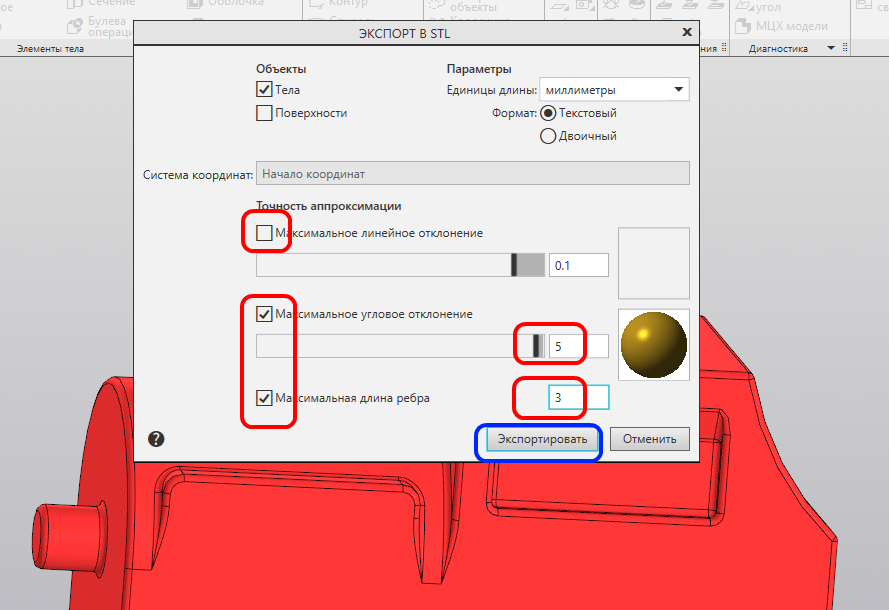
Требуется использовать настройку «Максимальная длина ребра» по причине наличия мелких скруглений — на них образуются треугольники, у которых две стороны значительно длиннее третьей — их не всегда хорошо воспринимают слайсеры. Настройка длины ребра позволяет ограничить длины сторон треугольников, делая всю сетку ровнее.
Открываем полученный Stl в Repetier-Host, запускаем слайсер. Ждём и получаем результат. Поддержки требуются только в одном месте — под бобышкой в передней части.

Поздравляю! Первая деталь паровоза готова!
Вернуться к началу урока
Урок 2. Отбойник паровоза

В этом уроке создадим переднюю часть паровоза. Простые операции исключены из описания, если вам непонятно, как их сделать, изучите прошлый урок.
Создание отбойника паровоза
Содержание
- Первоначальные операции
- Элемент по сечениям
- Отсекаем лишнее
- Создаём элемент вращения. Скругляем острые рёбра
- Создаём массив элементов
- Соединительные элементы
- Подготовка модели для более удобной печати
- Создаём файл для печати
Первоначальные операции
Создаём новую деталь. Заходим в свойства модели. Вводим обозначение и наименование, раскрываем группу инструментов «Отображение» и там указываем цвет, например, жёлтый, как на картинке. Нажимаем кнопку «Создать» или колесо мыши. Сохраняем деталь.
Создаём такой эскиз в плоскости ZY.

Строим элемент выдавливания на расстояние 15 мм. Меняем направление на противоположное. Создаём операцию.
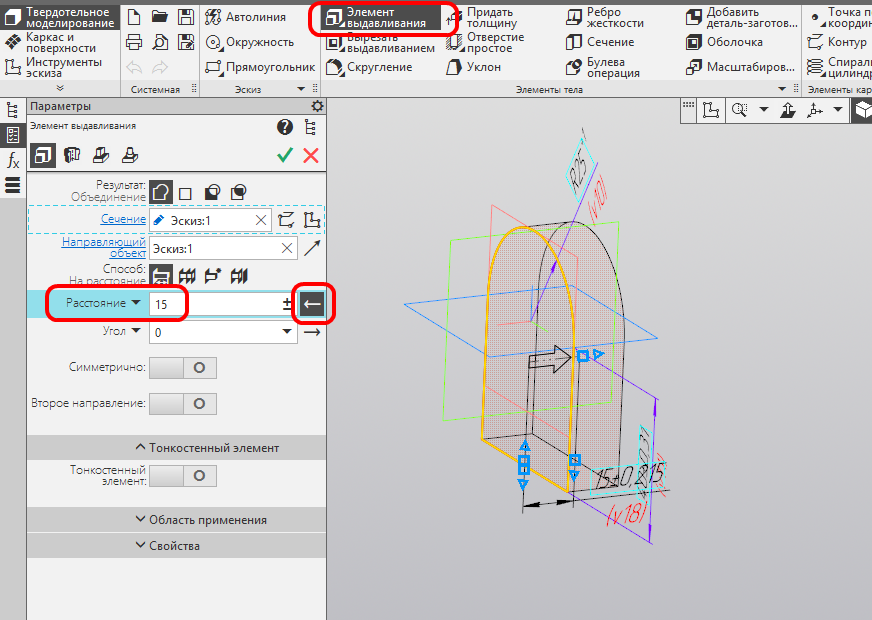
Создаём новый эскиз в плоскости ZY, как показано на рисунке.
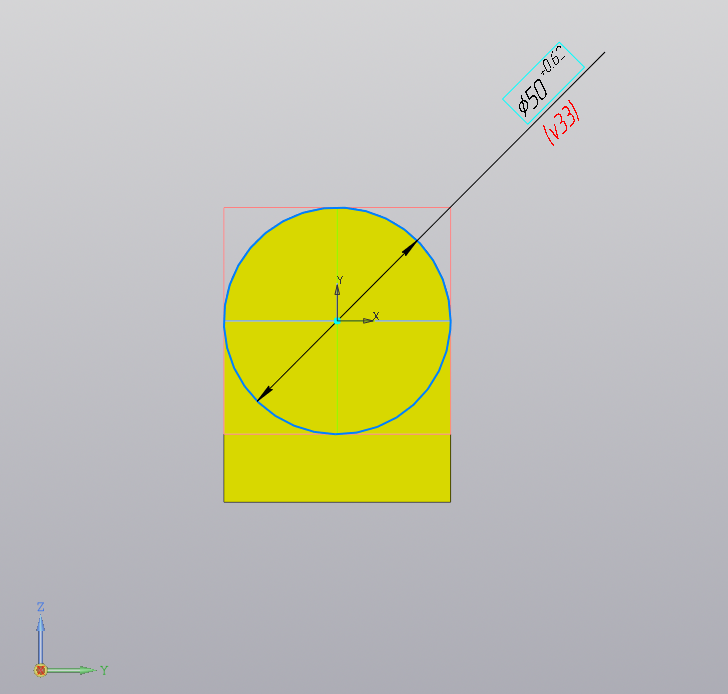
Строим элемент выдавливания на 15 мм. Создаём операцию.

Строим такой эскиз на наружной грани элемента выдавливания.

Строим элемент выдавливания на 11 мм.

Элемент по сечениям
Эта команда требует минимум 2 эскиза, между которыми и создаётся тело. Для второго эскиза потребуется создать новую вспомогательную плоскость.
Запускаем команду «Смещенная плоскость». Строим плоскость на расстоянии 25 мм от плоскости XY. При необходимости меняем направление. Создаём операцию.
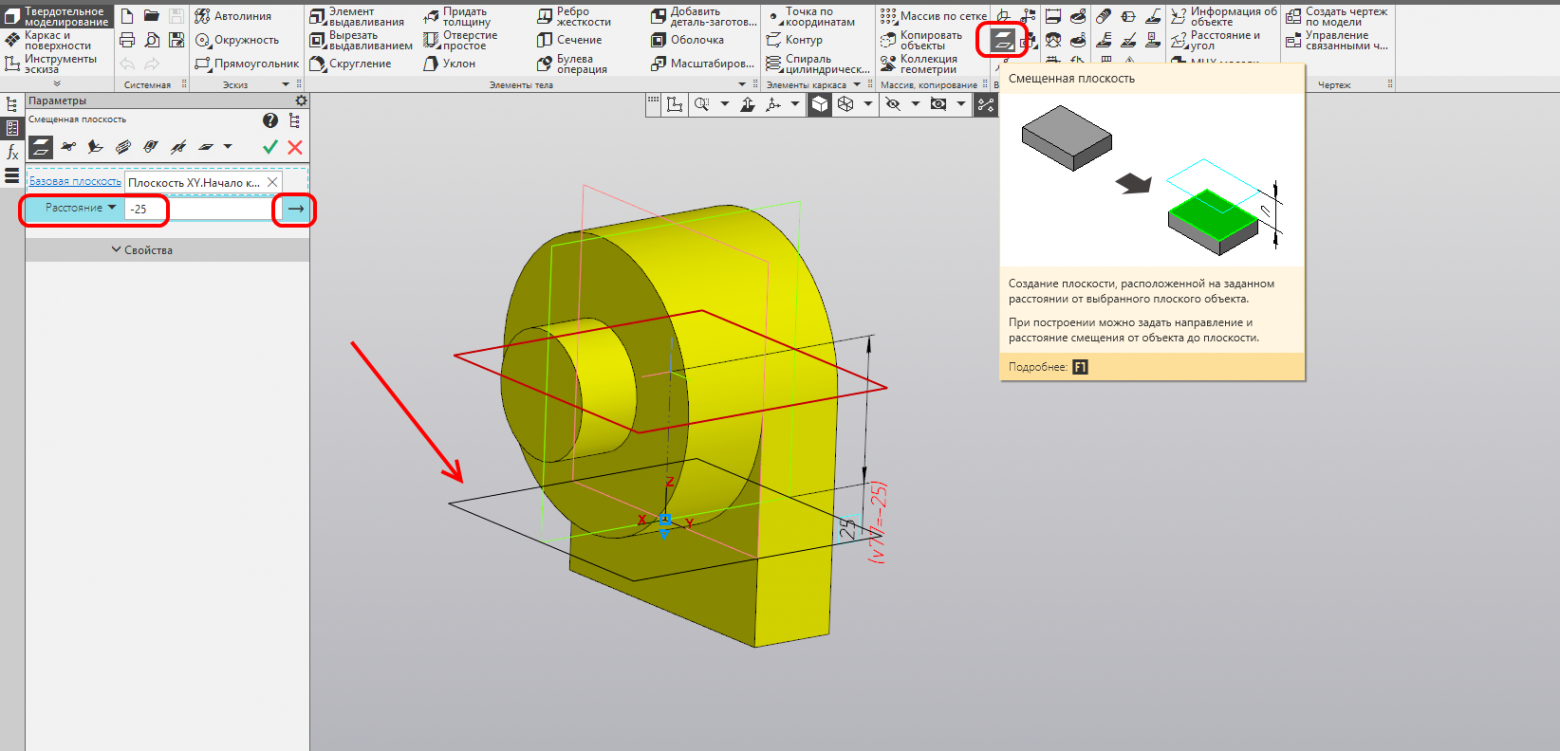
Строим вторую плоскость на 60 мм. При необходимости меняем направление. Создаём операцию.

Создаём на верхней смещённой плоскости эскиз, как показано на рисунке. Обратите внимание, что начало координат, центр эллипса и хот-точка левой полуоси выровнены по горизонтали.

Создаём на нижней смещённой плоскости эскиз, как показано на рисунке.

Запускаем команду «Элемент по сечениям», указываем оба построенных на смещённых плоскостях эскиза. Создаём операцию.
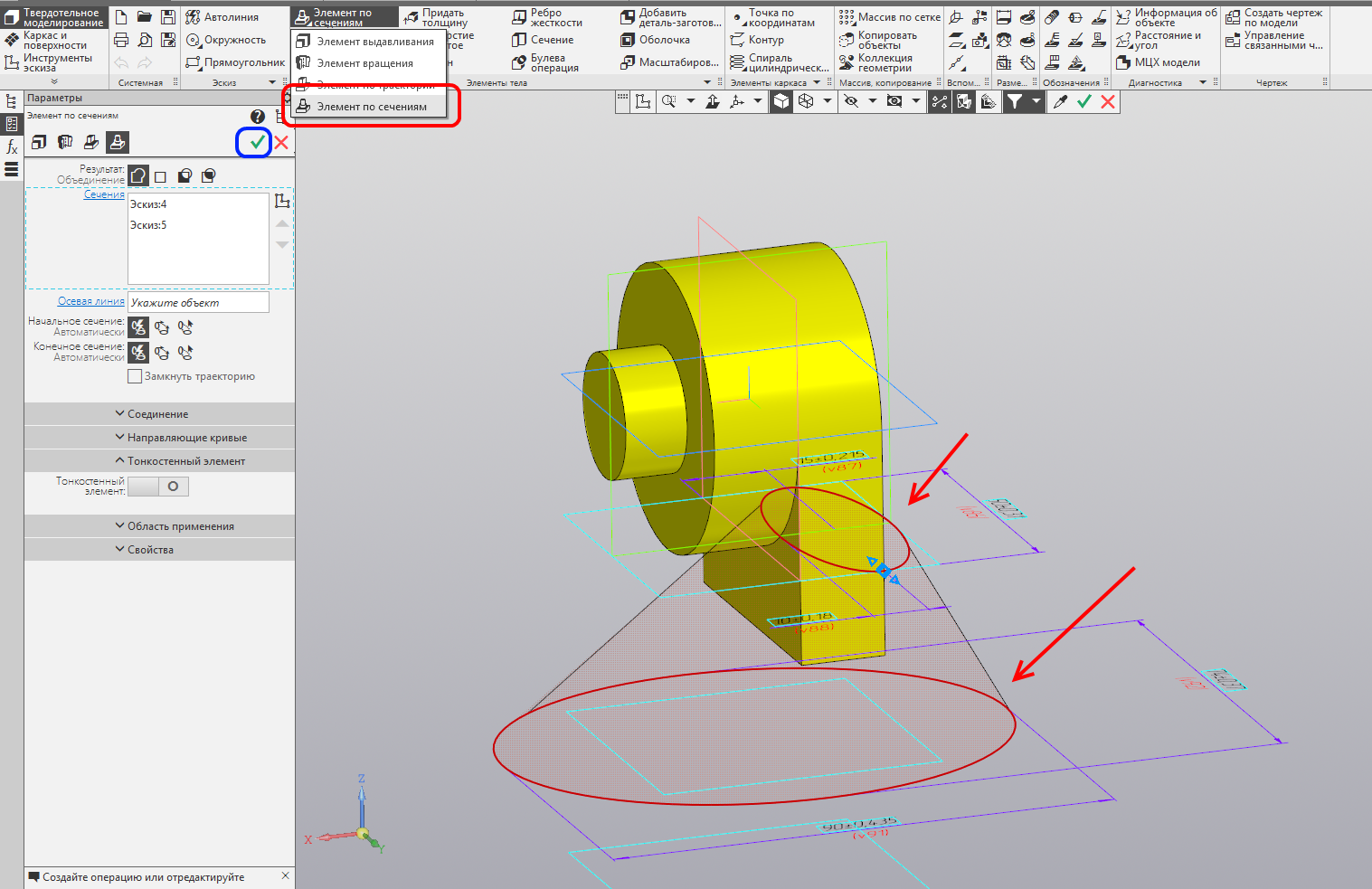
Отсекаем лишнее
Команда Сечение позволяет отсечь всё лишнее одной плоскостью или гранью.
Запускаем команду «Сечение». Указываем заднюю плоскую грань, как показано на рисунке. Меняем направление сечения. Обратите внимание, что стрелочка направлена в сторону отсекаемой части. Создаём операцию.

Создаём элемент вращения. Скругляем острые рёбра
Создаём новый эскиз тела вращения в плоскости XY, как показано на рисунке.

Запускаем команду «Элемент вращения», настройки по умолчанию подходят — ничего не меняем. Создаём операцию.

Запускаем команду «Скругление». Устанавливаем радиус 11 мм. Указываем ребро элемента выдавливания, как на рисунке. Создаём операцию.

Устанавливаем радиус 11 мм. Указываем ребро элемента выдавливания, как на рисунке. Создаём операцию.
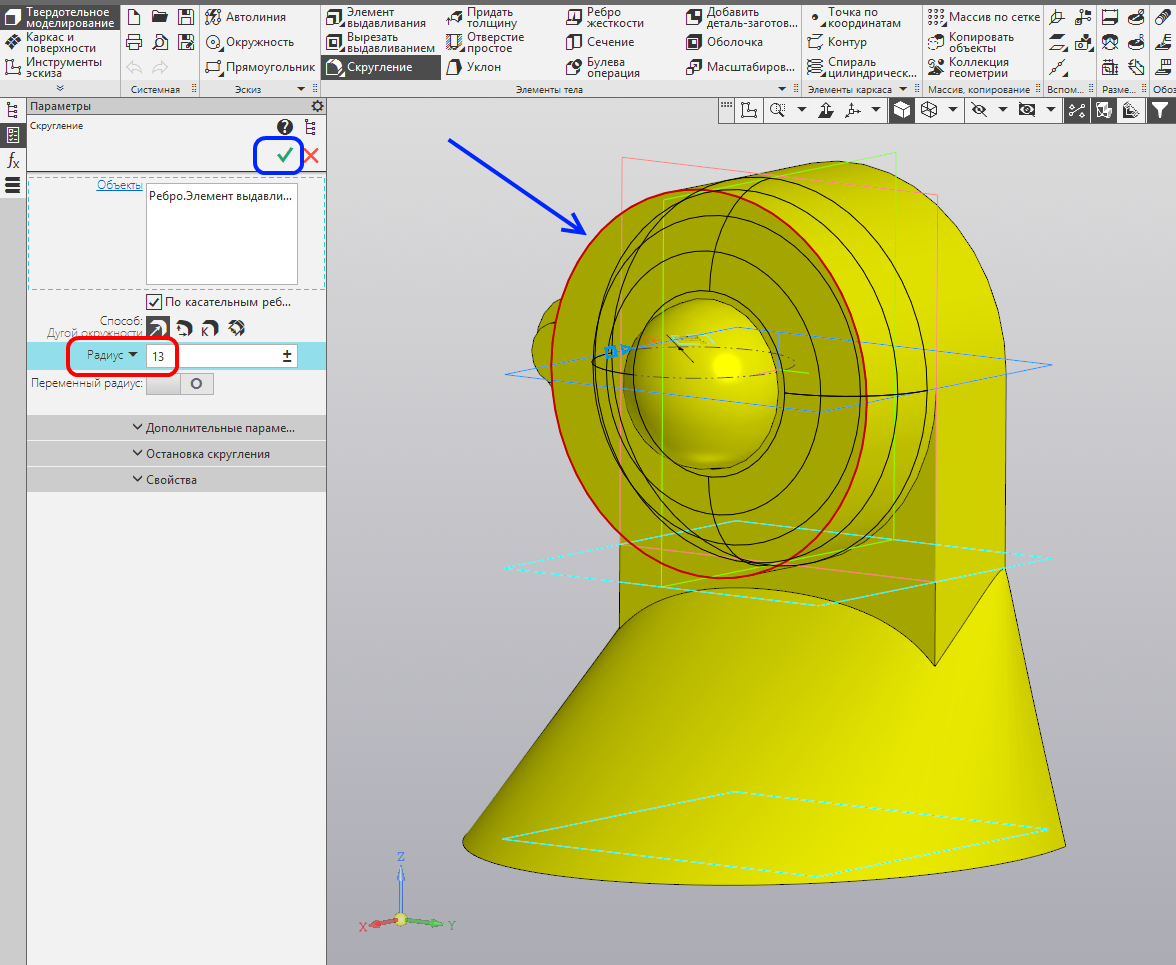
Устанавливаем радиус 4 мм. Указываем ребро элемента вращения, как на рисунке. Создаём операцию.

Устанавливаем радиус 2 мм. Указываем другое ребро элемента вращения, как показано на рисунке. Создаём операцию.

Создаём массив элементов
Самое скучное — это моделировать одинаковые элементы. Команда «Массив» позволяет избавиться от этого невеселого занятия.
Запускаем команду «Массив по концентрической сетке».
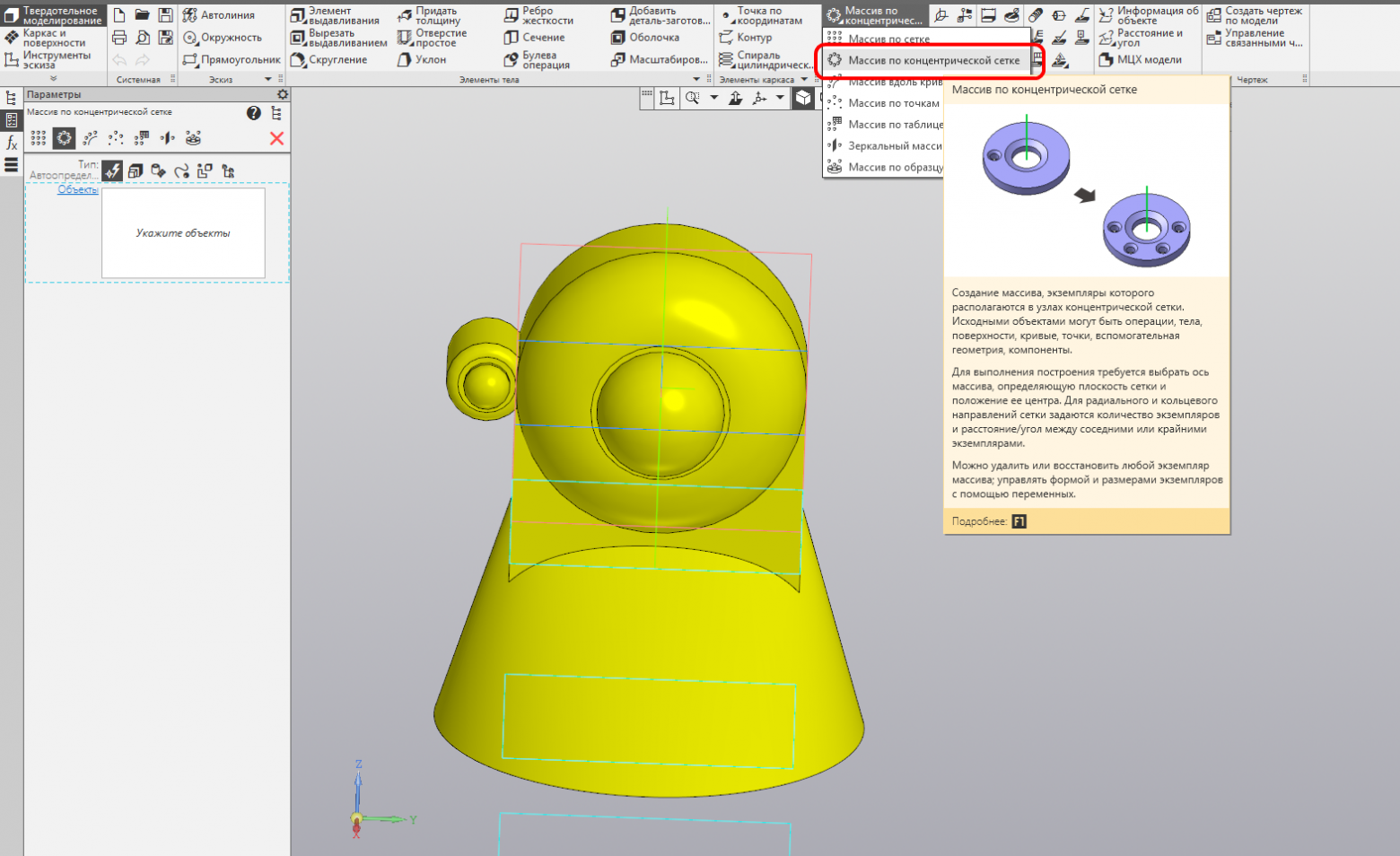
Выбираем тип «Операции», указываем операцию вращения и два относящихся к ней скругления. Для этого можно воспользоваться прозрачным деревом. Раскрываем группу инструментов «Параметры массива» и кликаем по надписи «Ось»

Указываем в качестве оси грань цилиндрической части элемента выдавливания (вместо неё можно указать ось Y в дереве). Устанавливаем количество экземпляров 3 штуки, угол — 180 градусов, также при необходимости меняем направление угла. Создаём операцию.
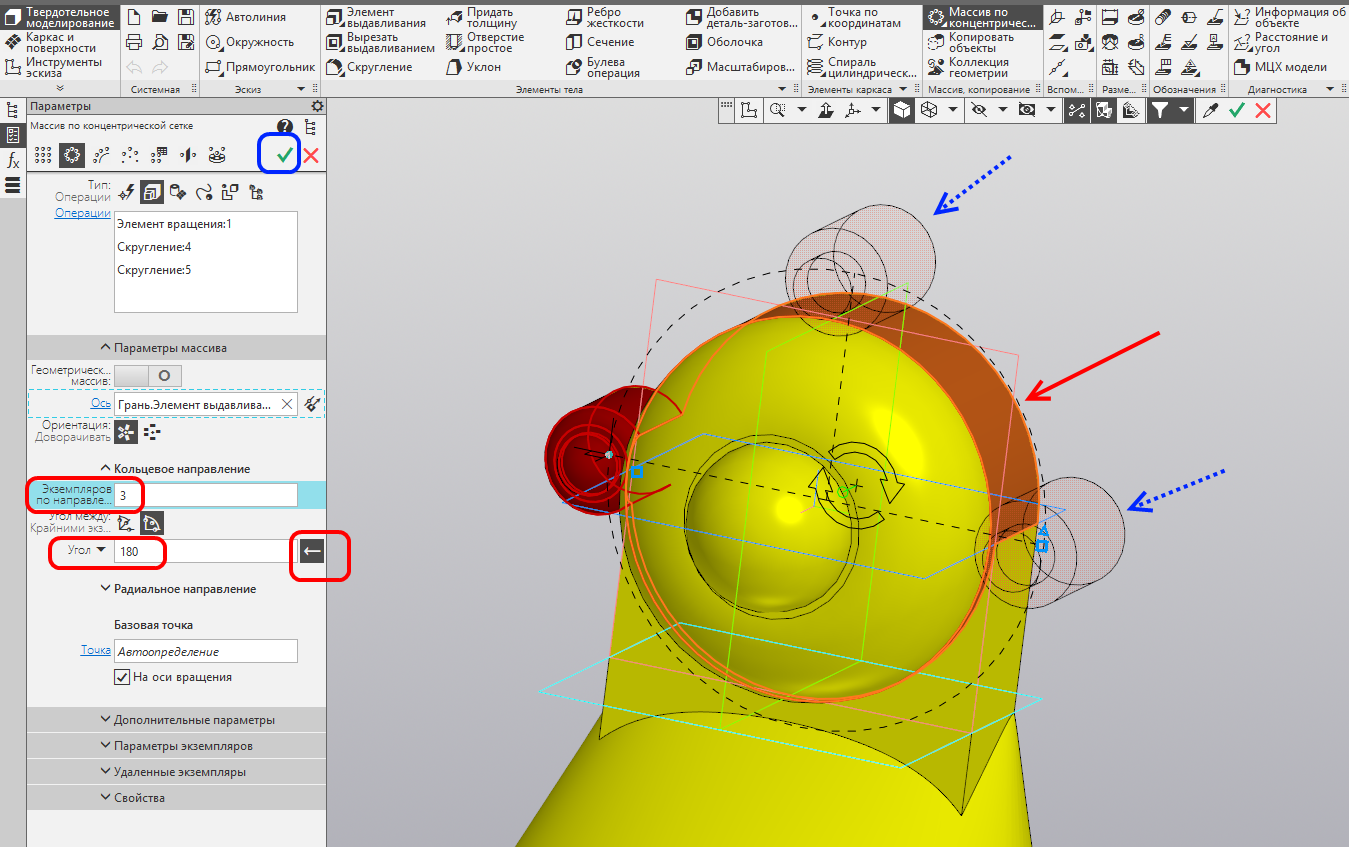
Соединительные элементы
Создаём пазы для крепления этой детали к другим деталям сборки.
Формообразующие операции завершены, теперь нужно построить элементы для сопряжения с другими деталями. В первой части мы создали для сопряжения с создаваемой сейчас деталью бобышку в передней части (цилиндр диаметром 10 мм и высотой 10 мм). Строим на задней грани эскиз, как показано на рисунке.

Запускаем операцию «Вырезать выдавливанием». Устанавливаем расстояние 11 мм и при необходимости меняем направление. Создаём операцию.
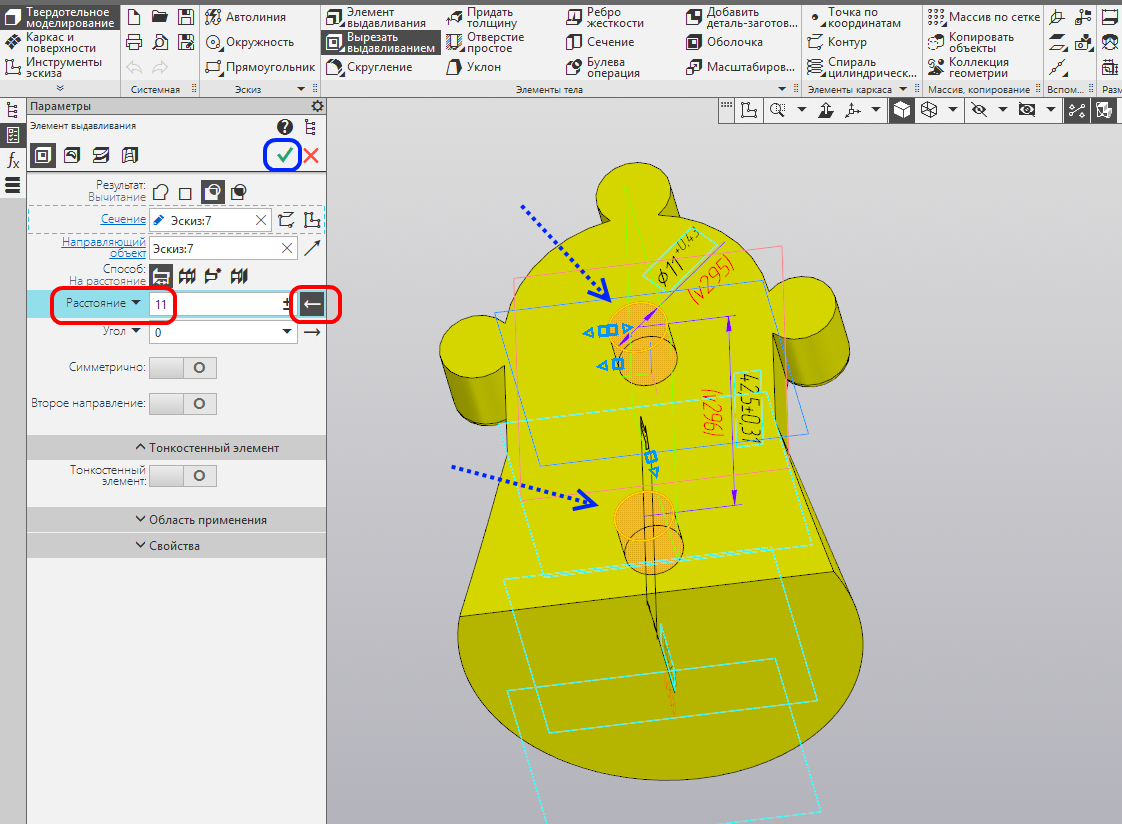
Подготовка модели для более удобной печати
Отличие от прошлого урока — расчётный способ выбора грани, т. к. здесь нужная грань не так очевидна.
Создание отбойника в основном закончено, теперь определим, на какой грани мы будем печатать модель. У модели две крупных плоских грани. Сравним их площадь. Запускаем команду «Площадь».
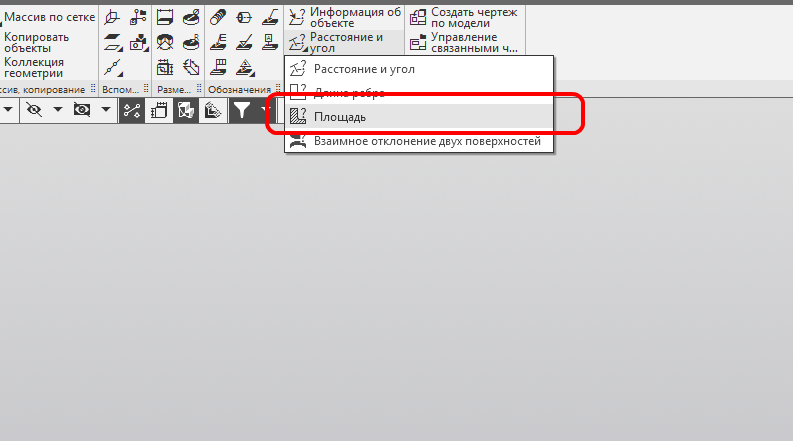
Указываем сначала заднюю грань, потом нижнюю грань. Площадь задней грани 4558 квадратных миллиметров, у нижней 3704 квадратных миллиметра. Значит на стол принтера будет опираться задняя грань. Закрываем команду.

Включаем «Цветное освещение по осям СК» (меню «Вид» — «Схема освещения»). Проверяем модель на наличие навесов. Навесы — только в отверстиях. Обработаем их скруглениями.

Запускаем команду «Скругление». Устанавливаем радиус 3 мм. Указываем внутренние рёбра отверстий, как на рисунке. Небольшой навес всё же остаётся, но он уже не столько критичен. Создаём операцию.

Переключимся на освещение тремя источниками, т. к. специализированное освещение нам больше не понадобится. Устанавливаем тип скругления «С постоянной хордой». Устанавливаем хорду в 2 мм. Указываем три оставшихся нескругленных ребра, как показано на рисунке. Создаём операцию.
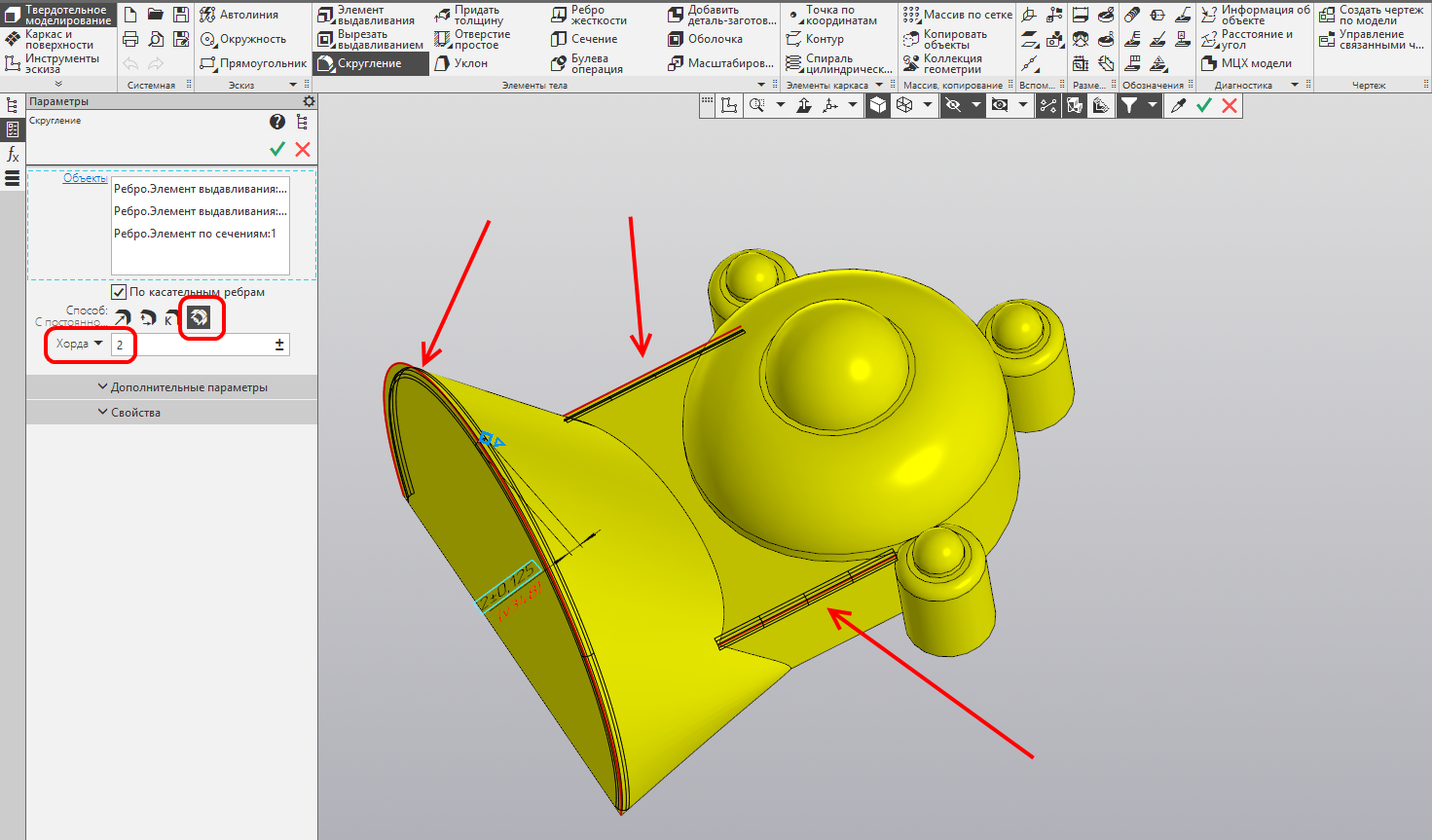
Вот что должно получится. Обратите внимание, что на грани, прилегающей к столу принтера, нет ни одного скругления!
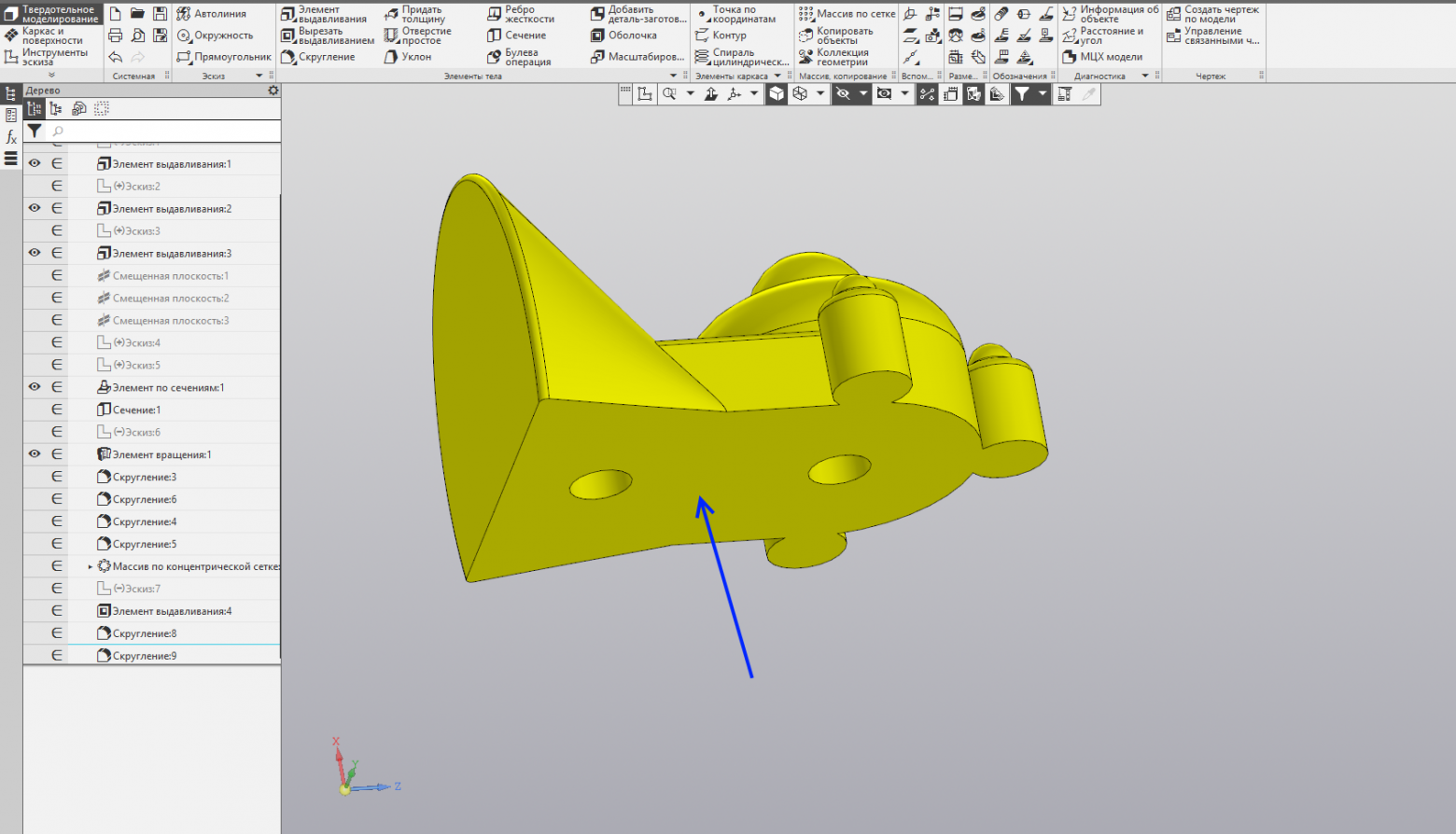
Создаём файл для печати
Создадим файл Stl для передачи в слайсер.
Начнём подготовку модели к печати. Запускаем команду «Сохранить как…». Сохраняем в Stl с параметрами, как показано на рисунке.

Как и в прошлом уроке, необходимо ограничить максимальную длину ребра из-за небольших скруглений, которые приводят к образованию «длинных» треугольников.
Открываем полученный Stl в Repetier-Host, запускаем слайсер. Ждём и получаем результат, как и ожидалось. Поддержки нигде не требуются.
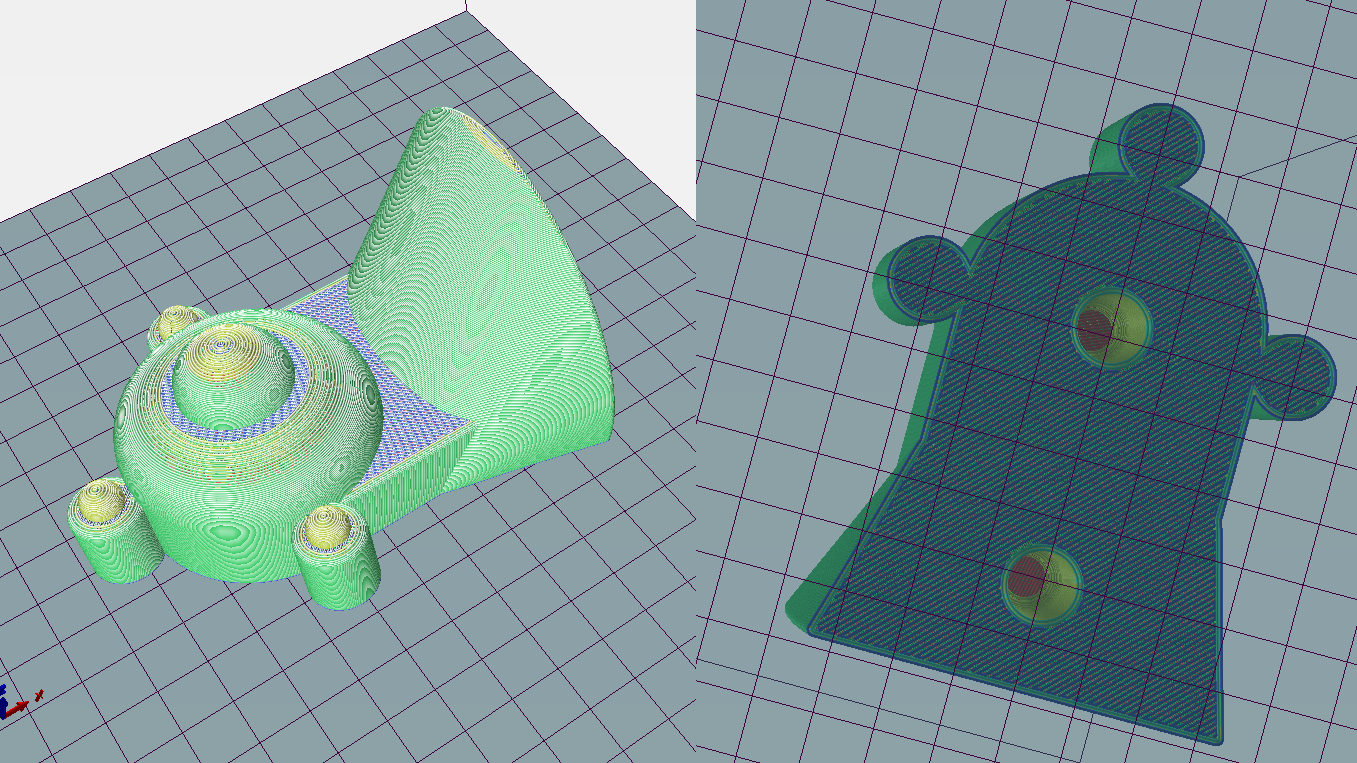
Поздравляю! Вторая деталь паровоза готова!
Вернуться к началу урока
Урок 3. Крыша и тележка паровоза

В этом уроке мы создадим крышу и тележку паровоза. Простые операции будут исключаться из описания, если вам непонятно, как их сделать — изучите первый и второй уроки.
Создание крыши и тележки паровоза
Содержание
- Крыша
- Создаём файл для печати
- Тележка
- Создаём файл для печати
Крыша
Создаём новую деталь. Заходим в свойства модели. Вводим обозначение и наименование, раскрываем группу инструментов «Отображение» и там указываем цвет, например, жёлтый, как на картинке. Нажимаем кнопку «Создать» или колесо мыши. Сохраняем деталь.

Создаём такой эскиз в плоскости ZY.
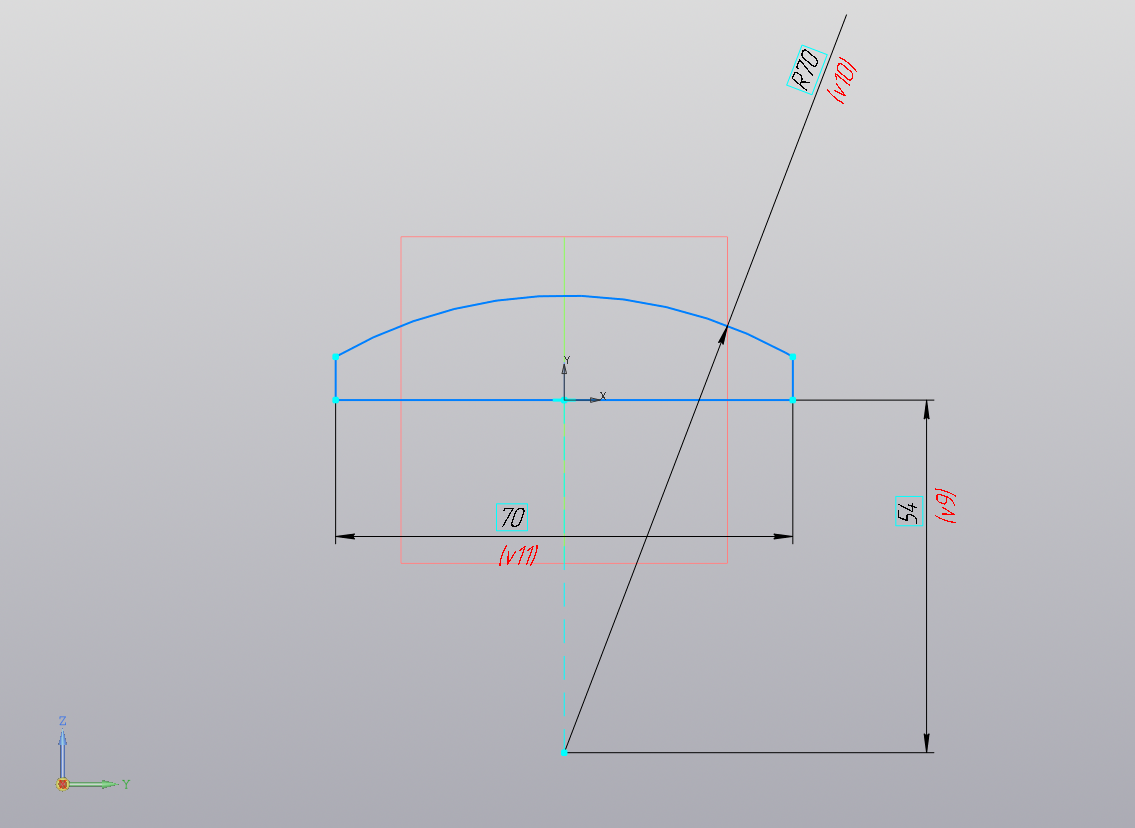
Строим элемент выдавливания на расстояние 50 мм. Активируем переключатель «Симметрично». Создаём операцию.
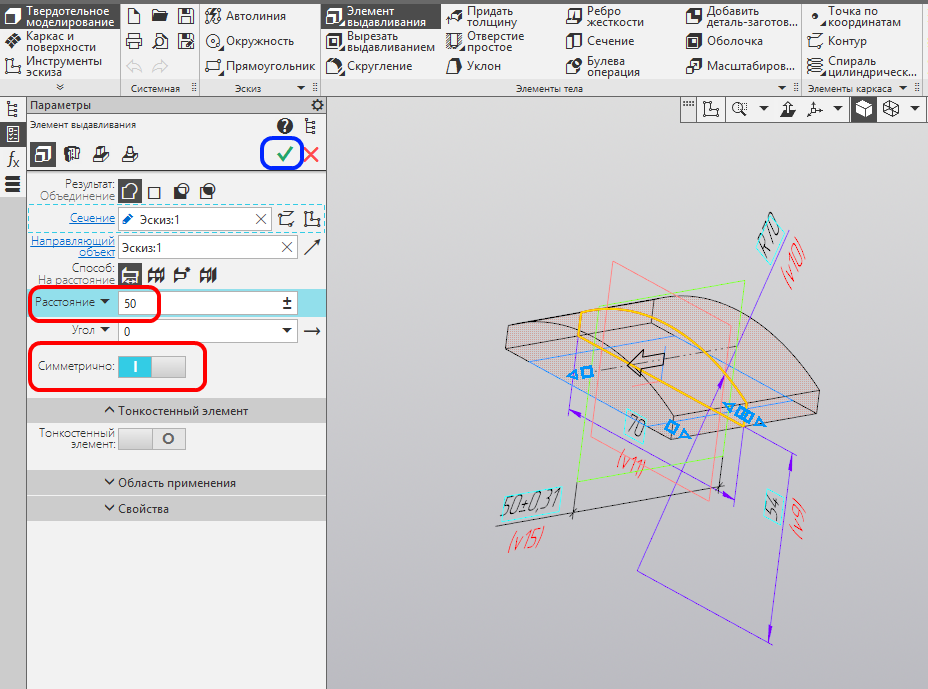
Строим на нижней грани крыши такой эскиз. Запускаем команду «Вырезать выдавливанием».
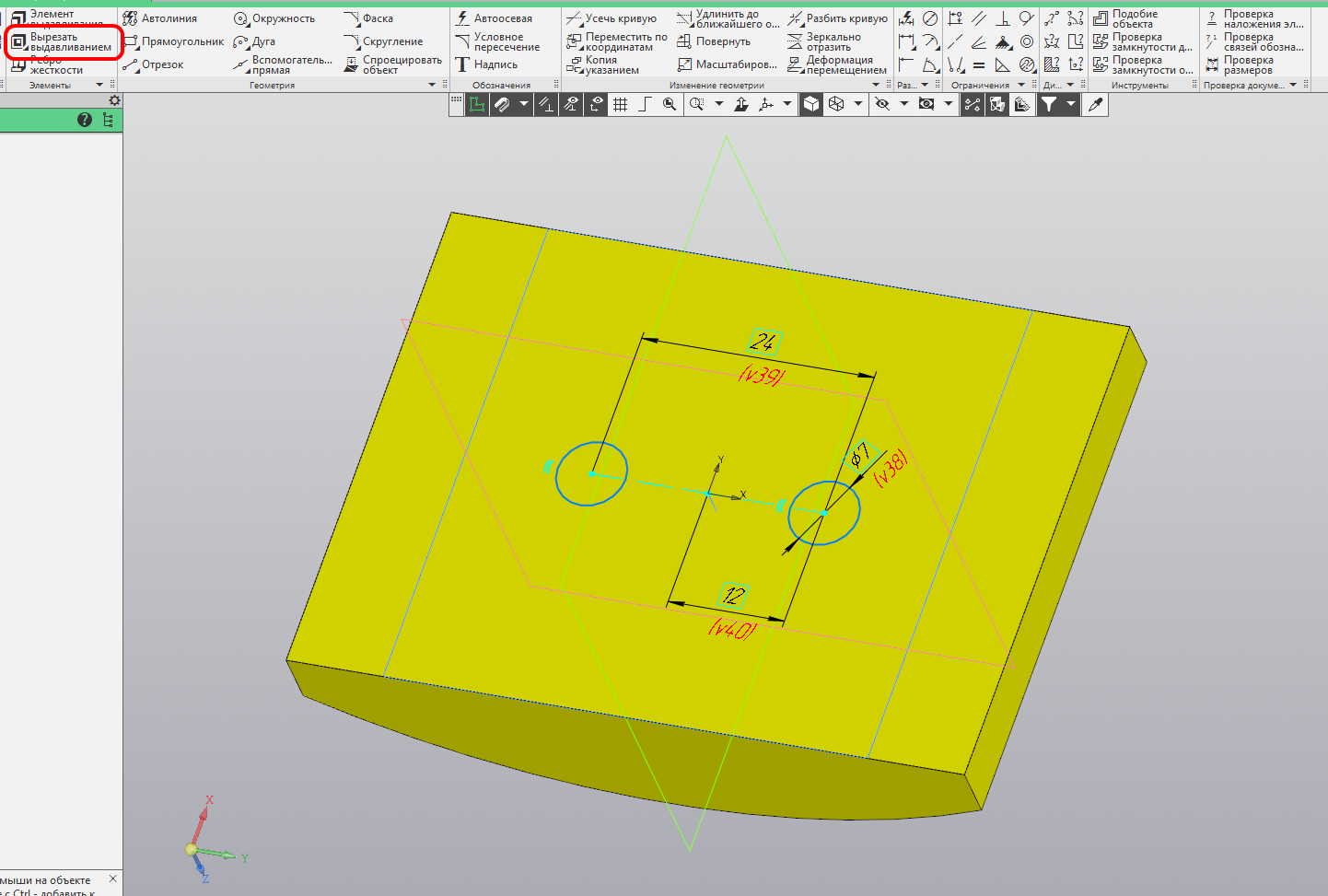
Устанавливаем расстояние 6 мм, при необходимости меняем направление вырезания.
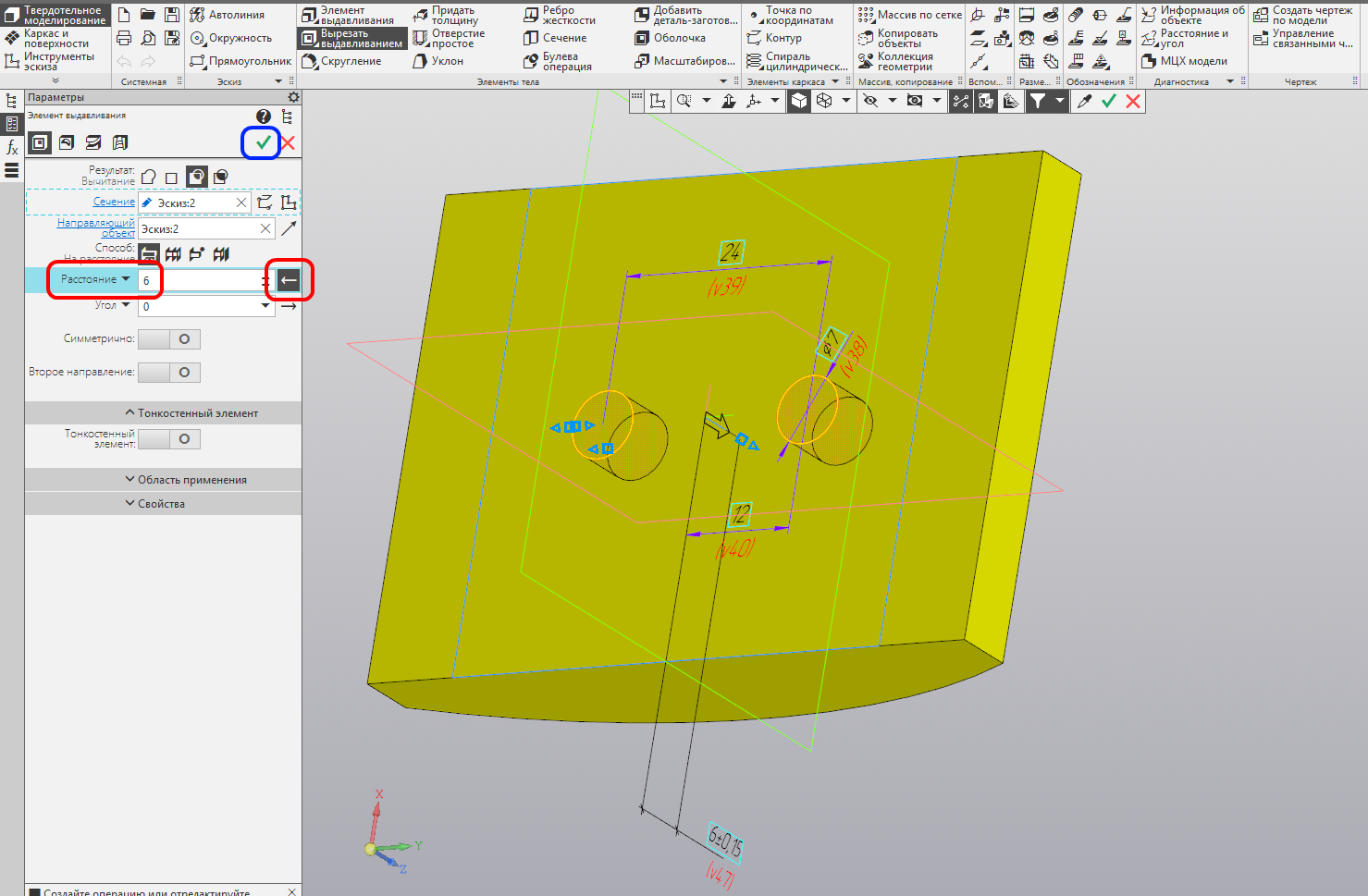
Запускаем команду «Скругление». Устанавливаем способ «С постоянной хордой». Устанавливаем величину хорды 2 мм. Указываем все рёбра, кроме рёбер на нижней грани, т. к. она единственная подходит для размещения на столе принтера. Не забываем обработать отверстия, чтобы уменьшить свесы. Создаём операцию.

Создаём файл для печати
Начнём подготовку модели к печати. Запускаем команду «Сохранить как…». Сохраняем в Stl с параметрами, как показано на рисунке.

Открываем полученный Stl в Repetier-Host, запускаем слайсер. Ждём и получаем результат как и ожидалось. Поддержки нигде не требуются.
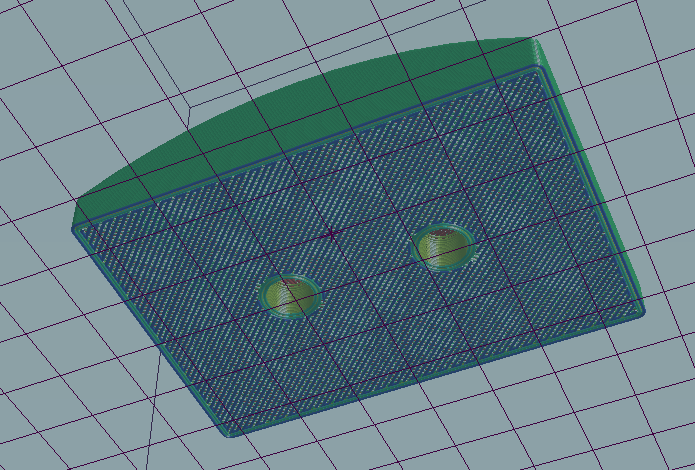
Тележка
Создаём новую деталь. Заходим в свойства модели. Вводим обозначение и наименование, раскрываем группу инструментов «Отображение» и там указываем цвет. Нажимаем кнопку «Создать» или колесо мыши. Сохраняем деталь.

Создаём такой эскиз в плоскости XY.
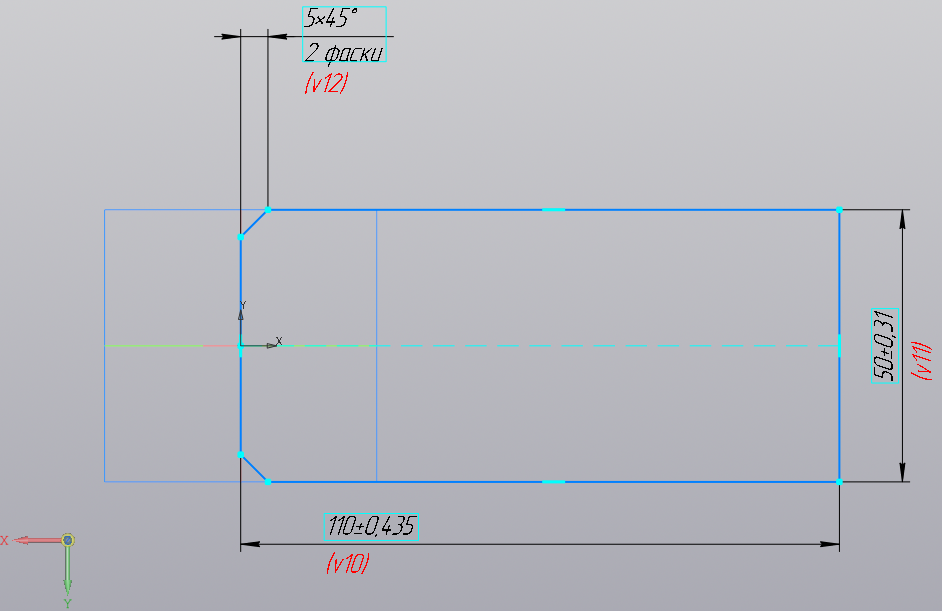
Строим элемент выдавливания на расстояние 35 мм. Создаём операцию.

Теперь построим штырьки для крепления других элементов. Создаём такой эскиз на верхней грани элемента выдавливания.

Строим элемент выдавливания на расстояние 10 мм. Создаём операцию.

Создаём такой эскиз на вертикальной грани без фасок.
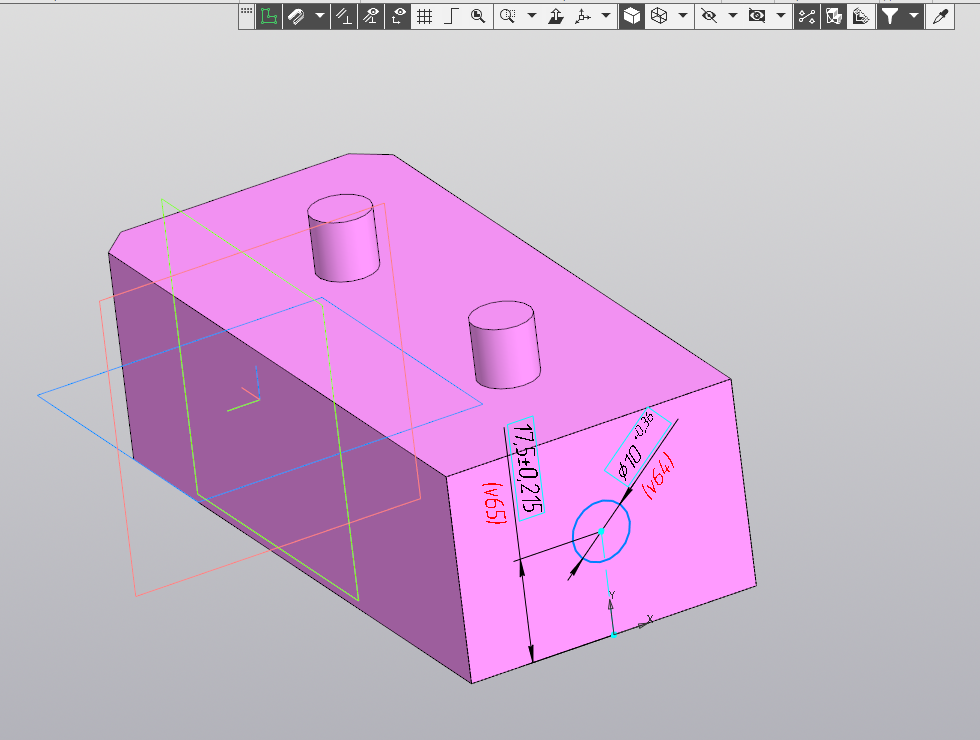
Строим элемент выдавливания на расстояние 10 мм. Создаём операцию.

Теперь построим отверстия для крепления колёс. Запускаем команду «Отверстие простое». Указываем грань, как показано на рисунке.

Устанавливаем диаметр 3 мм, расстояние 13 мм. Раскрываем группу элементов размещение.
Устанавливаем расстояние от правого ребра грани 25 мм, от нижнего ребра — 10 мм. Создаём операцию.

Снова указываем ту же грань. Размеры отверстия не меняем. Устанавливаем размещение: расстояние от правого ребра грани 80 мм, от нижнего ребра — 20 мм. Создаём операцию.
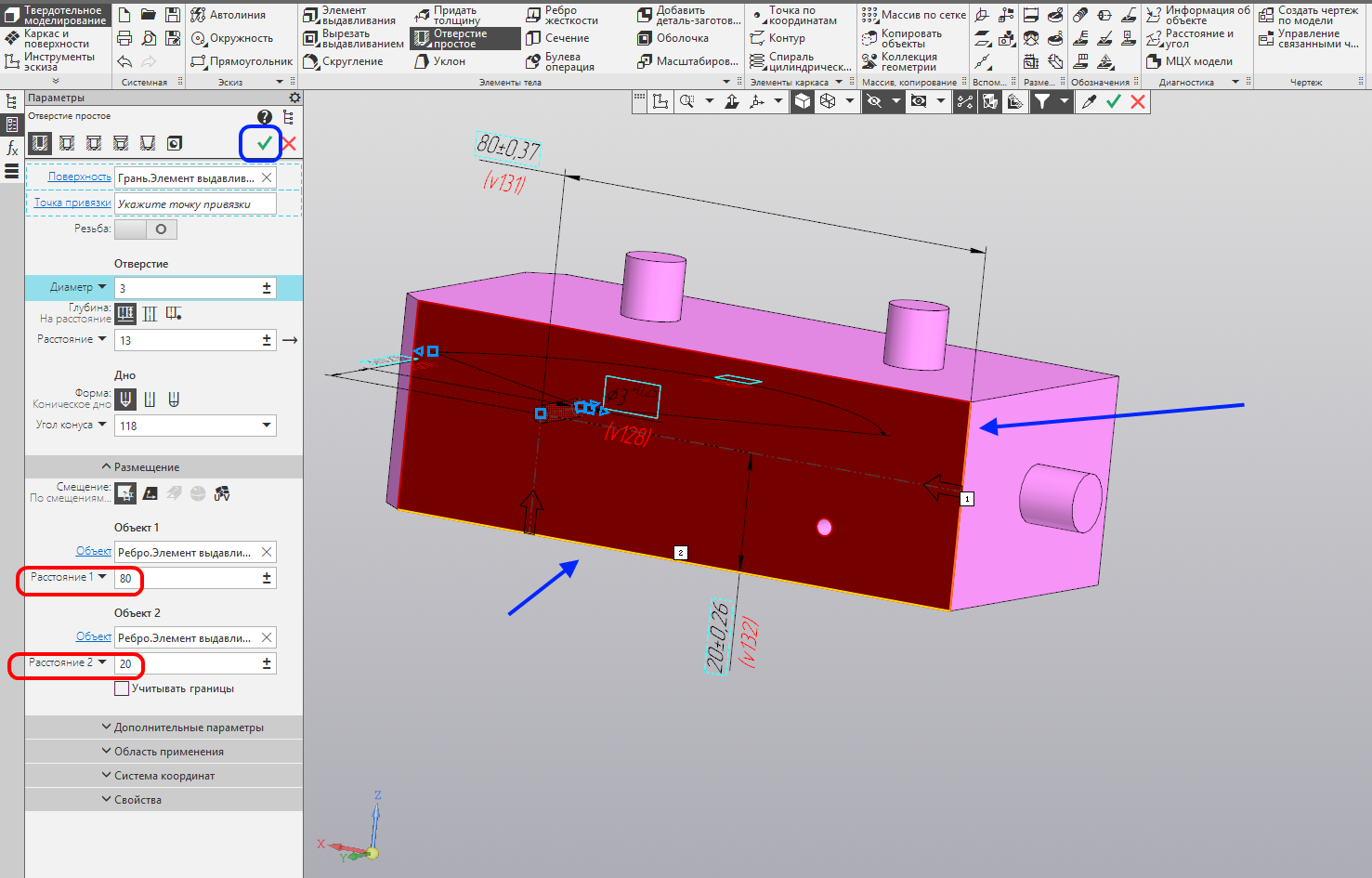
Запускаем команду «Зеркальный массив». Указываем отверстия и плоскость ZX.

Запускаем команду «Скругление». Устанавливаем радиус 2 мм. Указываем все рёбра, кроме рёбер на нижней грани, т. к. она единственная подходит для размещения на столе принтера. Создаём операцию.
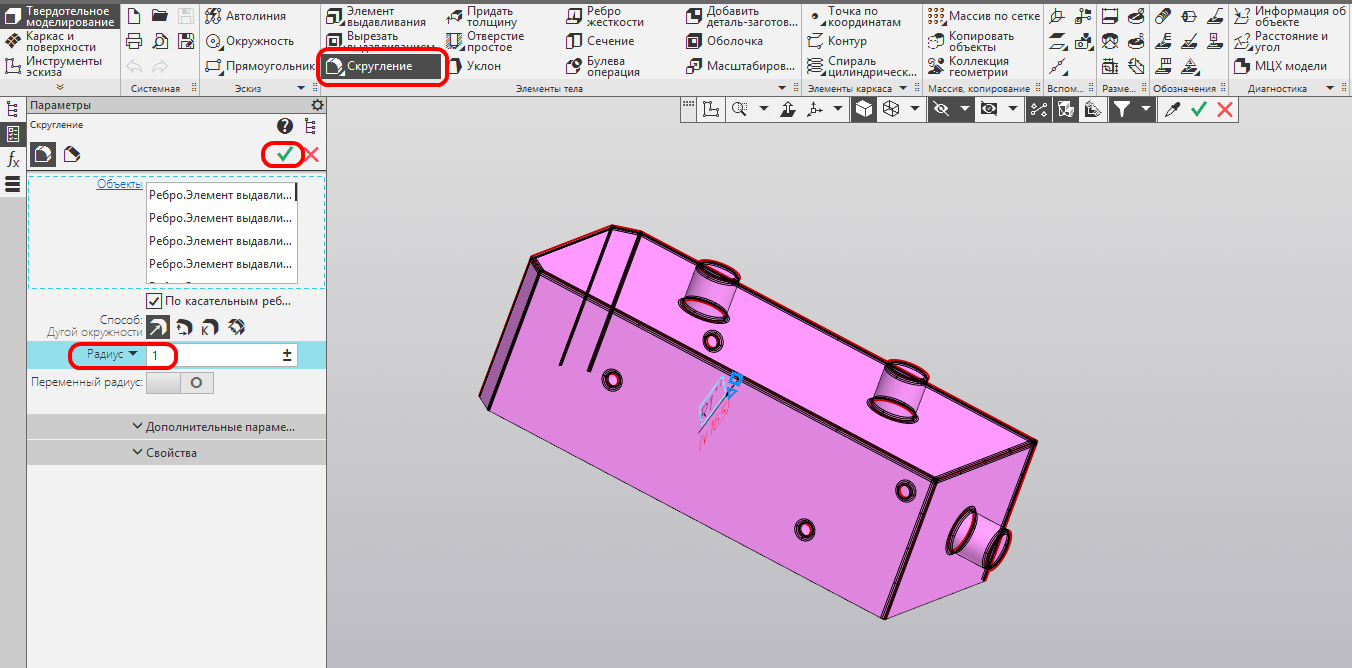
Создаём файл для печати
Начнём подготовку модели к печати. Запускаем команду «Сохранить как…». Сохраняем в Stl с параметрами, как показано на рисунке.

Открываем полученный Stl в Repetier-Host, запускаем слайсер. Ждём и получаем результат. Поддержки требуются только под штырьком из горизонтальной грани.

Поздравляю! Третья и четвёртая детали паровоза готовы!
Вернуться к началу урока
Урок 4. Колёса и дышло паровоза

В этой части создадим колёса и дышло паровоза. В этом уроке простые операции будут исключаться из описания, если вам непонятно как их сделать — изучите первый, второй и третий уроки.
Создание колёс и дышла паровоза — подробный урок
Содержание
- Переднее колесо
- Создаём файл для печати
- Заднее колесо
- Создаём файл для печати
- Дышло
- Создаём файл для печати
Переднее колесо
Создаём новую деталь. Заходим в свойства модели. Вводим обозначение и наименование, раскрываем группу инструментов «Отображение» и там указываем цвет, например, синий, как на картинке. Нажимаем кнопку «Создать» или колесо мыши. Сохраняем деталь.
Создаём такой эскиз в плоскости ZY.

Запускаем команду «Элемент вращения». Умолчательные настройки подходят. Создаём операцию.

Запускаем команду «Скругление». Устанавливаем радиус 5 мм. Указываем верхнее ребро широкого цилиндра. Создаём операцию.

Устанавливаем радиус 1 мм. Указываем все оставшиеся рёбра, кроме рёбер на нижней грани, т. к. она единственная подходит для размещения на столе принтера. Создаём операцию.
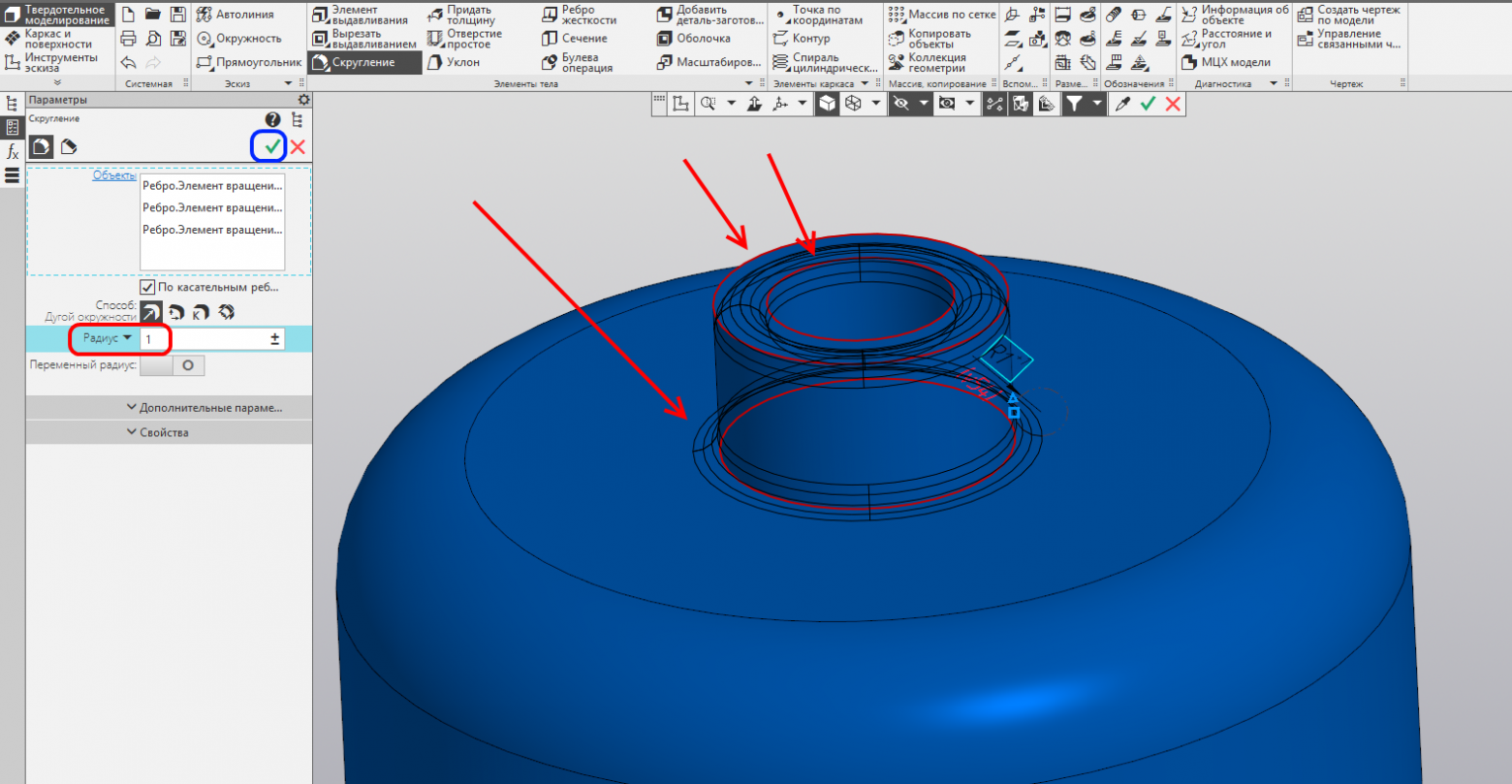
Создаем файл для печати
Начнём подготовку модели к печати. Запускаем команду «Сохранить как…». Сохраняем в Stl с параметрами, как показано на рисунке.

Открываем полученный Stl в Repetier-Host, запускаем слайсер. Ждём и получаем результат как и ожидалось. Поддержки нигде не требуются.

Заднее колесо
Создаём новую деталь. Заходим в свойства модели. Вводим обозначение и наименование, раскрываем группу инструментов «Отображение» и там указываем цвет, например, синий, как на картинке. Нажимаем кнопку «Создать» или колесо мыши. Сохраняем деталь.
Создаём такой эскиз в плоскости ZY.

Запускаем команду «Элемент вращения». Умолчательные настройки подходят. Создаём операцию.
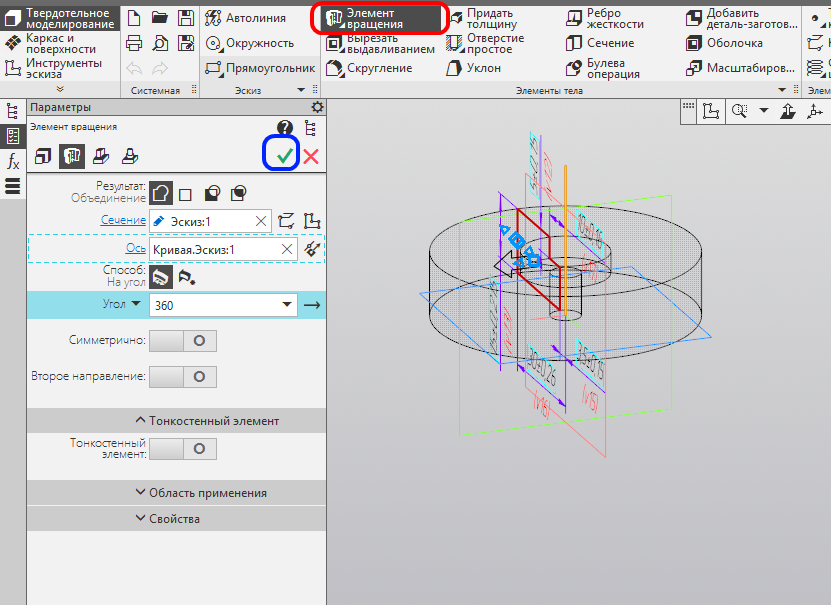
Запускаем команду «Скругление». Устанавливаем радиус 5 мм. Указываем верхнее ребро цилиндра. Создаём операцию.
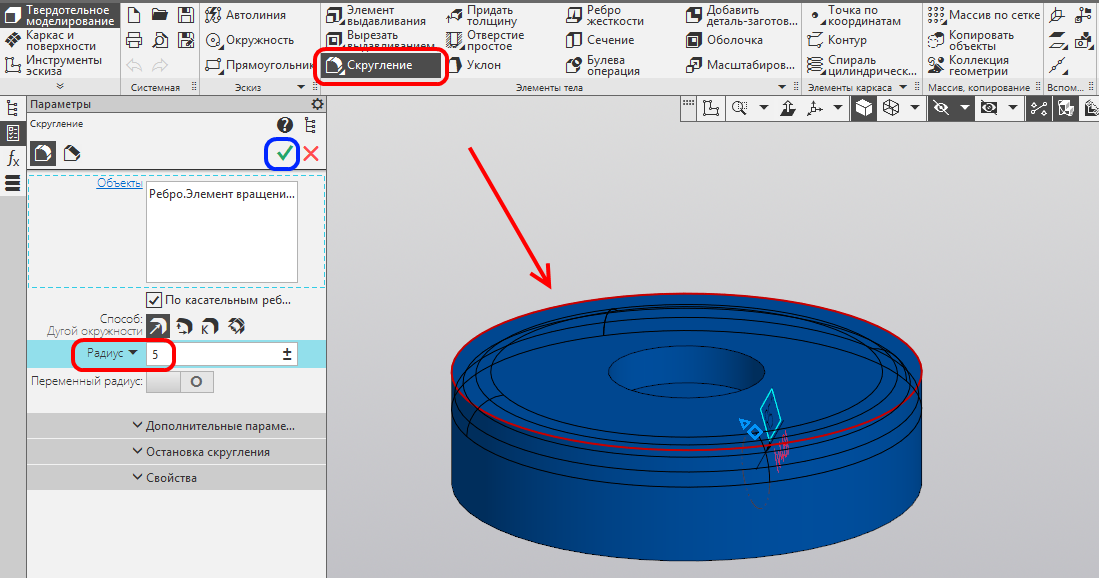
Теперь построим кривошип для вращения дышла. Создаём такой эскиз на верхней грани цилиндра.
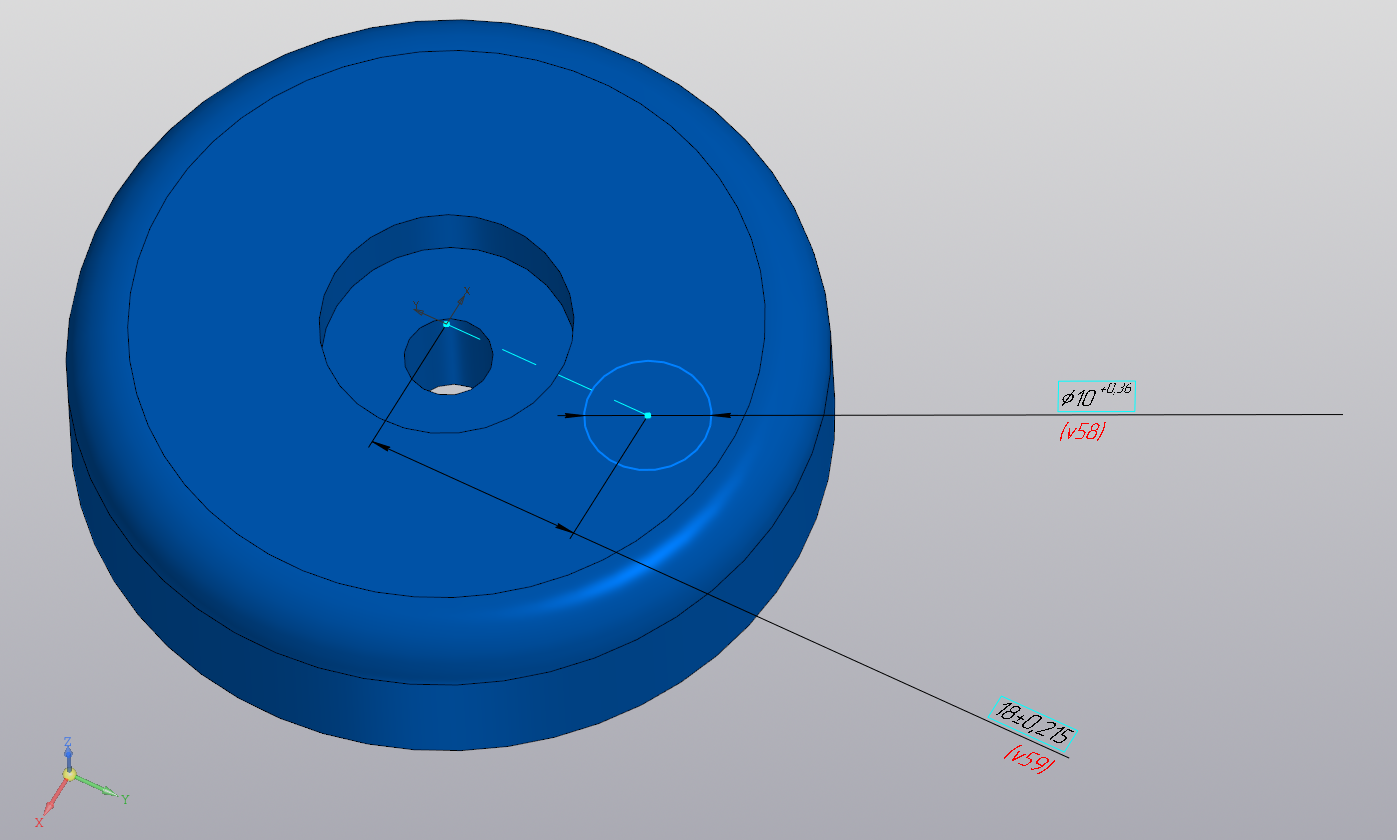
Запускаем команду «Элемент выдавливания». Устанавливаем расстояние 6 мм. Создаём операцию.

Чтобы дышло не сваливалось с кривошипа, сделаем упор. При этом упор не должен мешать установке дышла на своё место. Создаём такой эскиз на верхней грани элемента выдавливания.

Запускаем команду «Элемент выдавливания». Устанавливаем расстояние 3 мм. Создаём операцию.

Запускаем команду «Скругление». Устанавливаем радиус 2 мм. Указываем вертикальные рёбра элемента выдавливания. Создаём операцию.

Устанавливаем радиус 1 мм. Указываем рёбра, показанные на рисунке. Создаём операцию. Навес под упором не обрабатываем скруглением, чтобы дышло не слетало при вращении колеса. При печати в этом месте потребуются поддержки. Проблем с их отделением возникнуть не должно.

Создаём файл для печати
Подготовим модель к печати. Запускаем команду «Сохранить как…». Сохраняем в Stl с параметрами, как показано на рисунке.

Открываем полученный Stl в Repetier-Host, запускаем слайсер. Ждём и получаем результат. Поддержки требуются только под упором кривошипа.

Дышло
Создаём новую деталь. Заходим в свойства модели. Вводим обозначение и наименование, раскрываем группу инструментов «Отображение» и там указываем цвет, например, красный, как на картинке. Нажимаем кнопку «Создать» или колесо мыши. Сохраняем деталь.
Создаём такой эскиз в плоскости XZ.
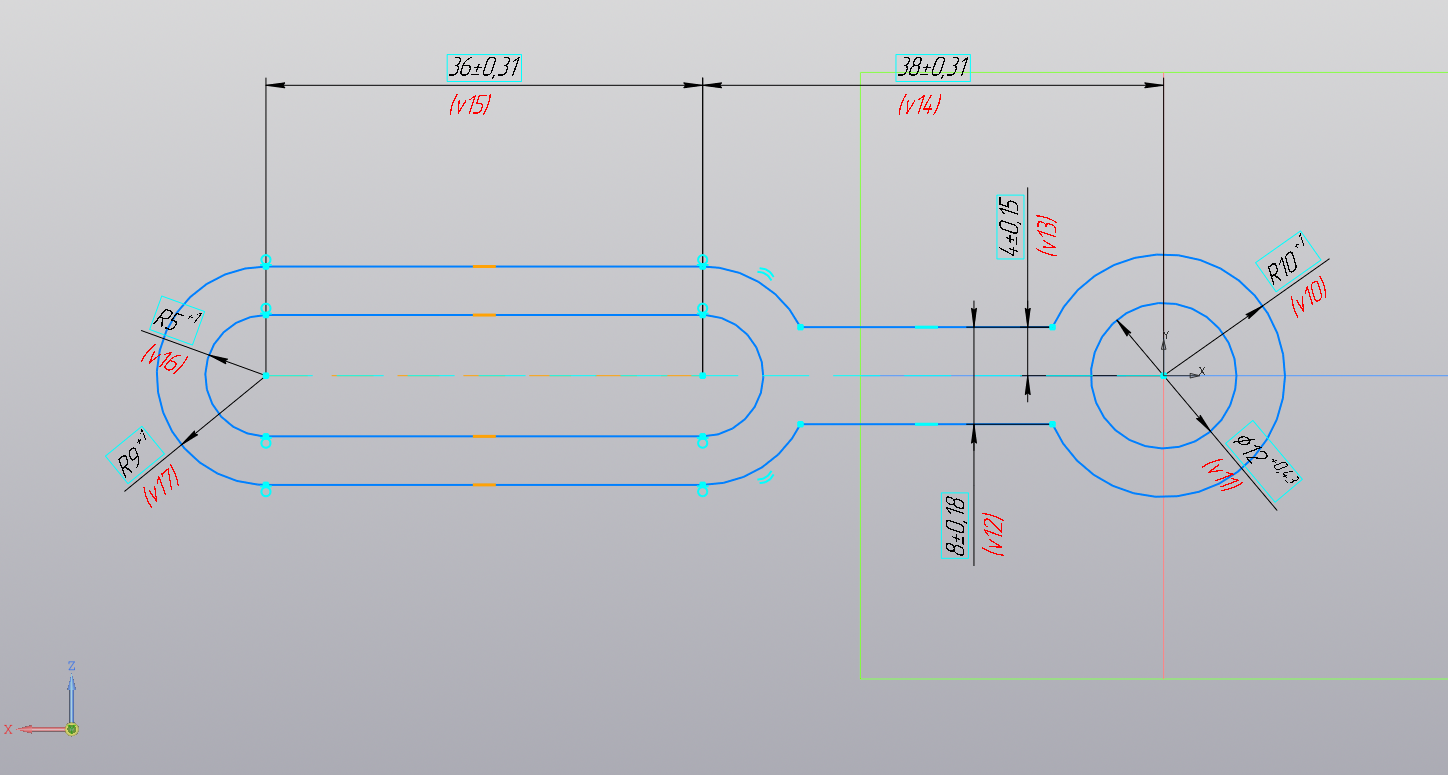
Запускаем команду «Элемент выдавливания». Устанавливаем расстояние 5 мм. Создаём операцию.

Запускаем команду «Скругление». Устанавливаем радиус 2 мм. Указываем внешние рёбра элемента выдавливания, кроме рёбер на нижней грани, как показано на рисунке. Создаём операцию. Указывать внутренние рёбра не нужно, иначе дышло будет болтаться при движении.
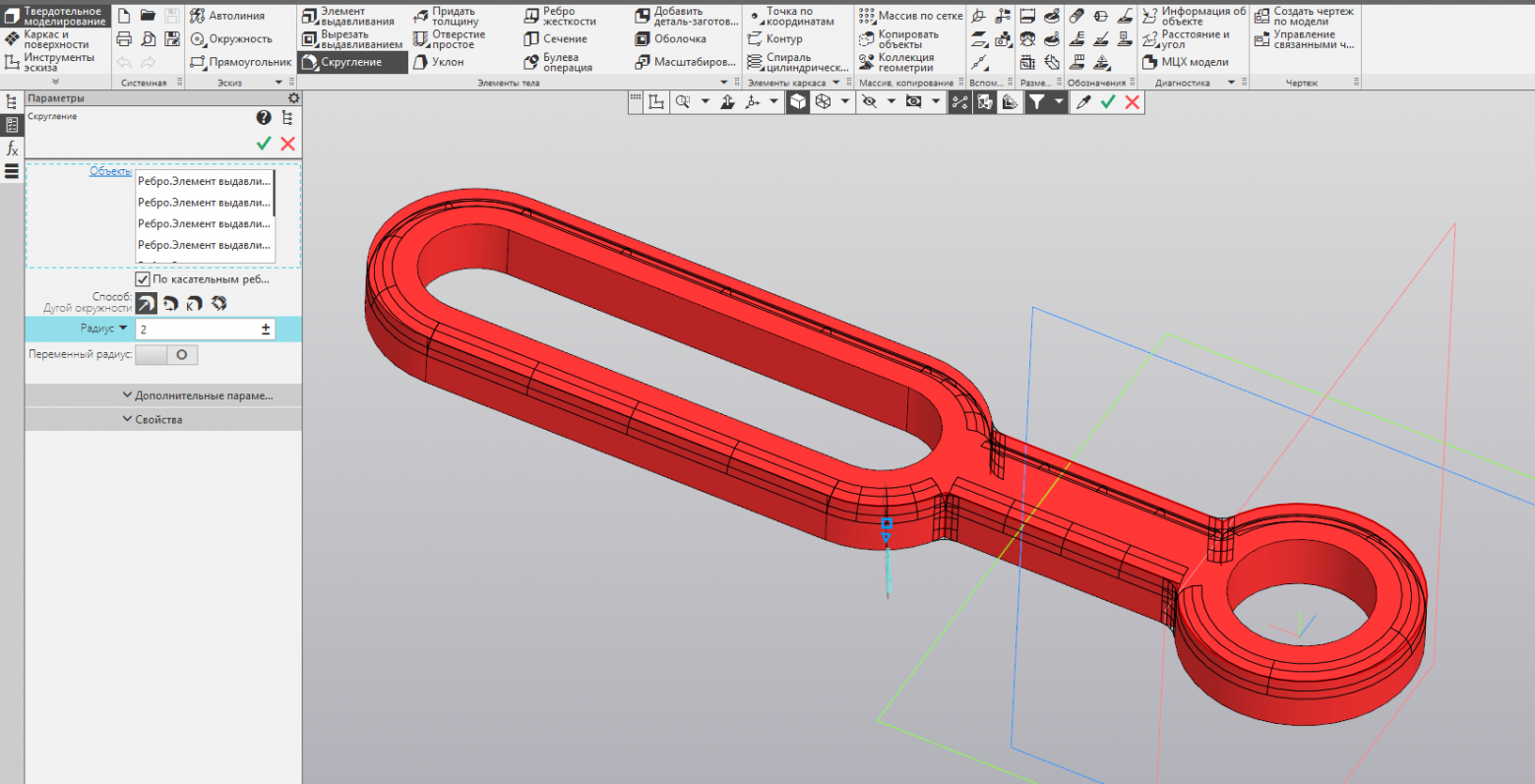
Создаем файл для печати
Подготовим модель к печати. Запускаем команду «Сохранить как…». Сохраняем в Stl с параметрами, как показано на рисунке.

Открываем полученный Stl в Repetier-Host, запускаем слайсер. Ждём и получаем результат. Поддержки нигде не требуются.

Поздравляю! Все детали паровоза готовы! Остаётся только собрать его!
Вернуться к началу урока
Урок 5. Сборка паровоза
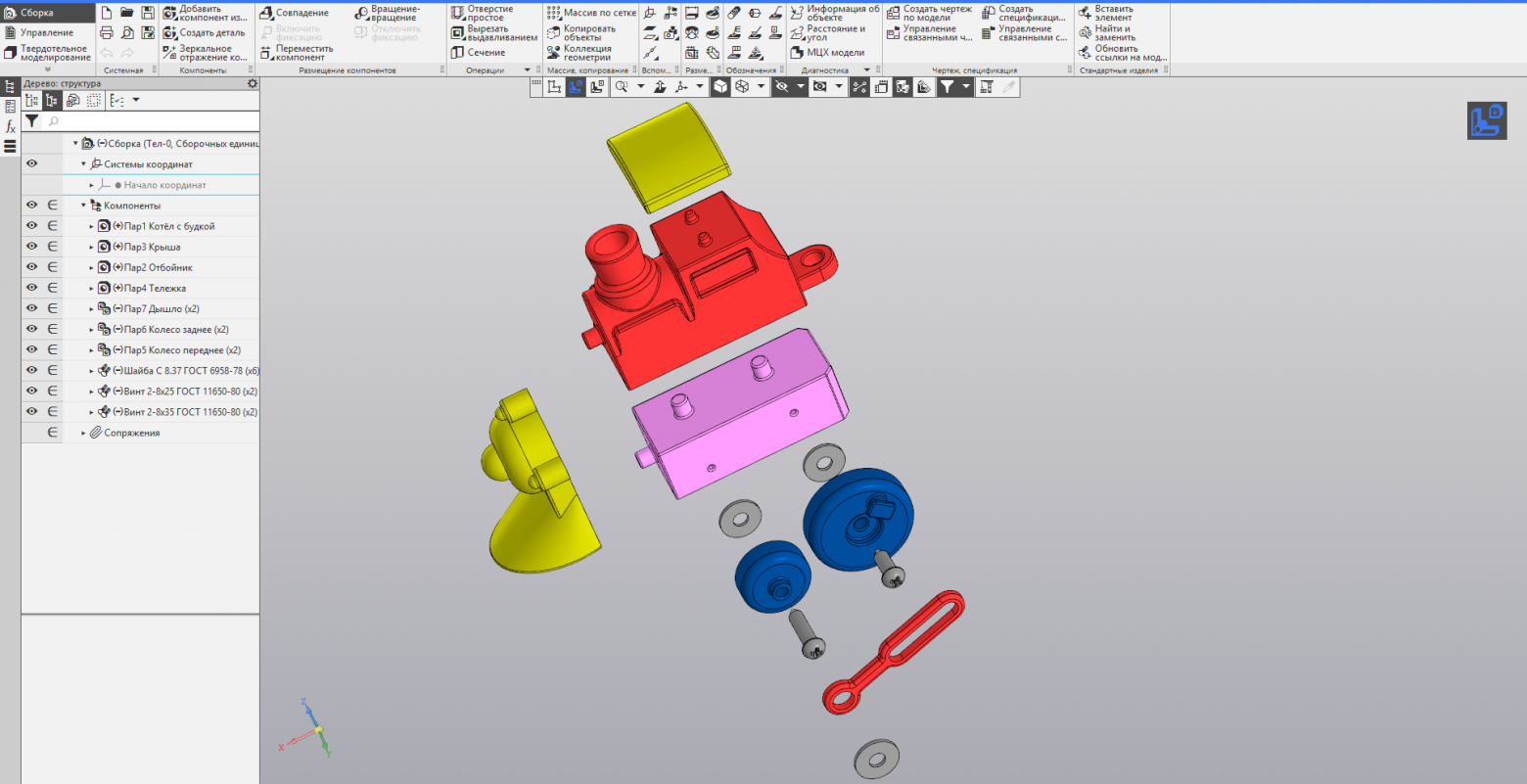
В этом уроке соберём ранее созданные детали паровоза в единое целое. Если вам пока нечего собирать — изучите прошлые уроки. Понятно, что непосредственно для 3D-печати сборка не требуется, но проверить собираемость на компьютере дешевле, чем собирать уже распечатанные детали. В этом уроке снова всё разбирается очень подробно, т. к. уроков по сборке в этом курсе ещё не было.
Сборка паровоза — подробный урок
Содержание
- Создаём и сохраняем файл
- Вставляем котёл с будкой
- Устанавливаем на своё место крышу
- Позиционируем отбойник
- Разворачиваем тележку
- Свободно расставляем оставшиеся детали
- Сопряжение соосность
- Сопряжение совпадение
- Вставка стандартных изделий
- Клонируем шайбы
- Снова соосность
- Снова совпадение
- Перемещаем дышло
- Зеркальное отражение компонентов
- Убираем лишнее сопряжение
- Сопряжение касание
Создаем и сохраняем файл
Сборку также необходимо сохранить, чтобы корректно работало автосохранение.
Создаём новую сборку. Сразу сохраняем её.

Запускаем команду «Добавить компонент из файла…»

Помните в первой части было написано «Желательно создайте отдельную папку для всей сборки»? Если вы этого не сделали, соберите все ваши детали по этому проекту в одной папке через проводник. Открываем эту папку, выделяем в ней все детали, жмём кнопку «Открыть».

Вставляем котёл с будкой
Первый компонент разместим сразу в момент вставки.
В панели сразу же выключаем переключатель «Фиксировать».

В списке в верхней части панели находим первую деталь (Котёл с будкой).
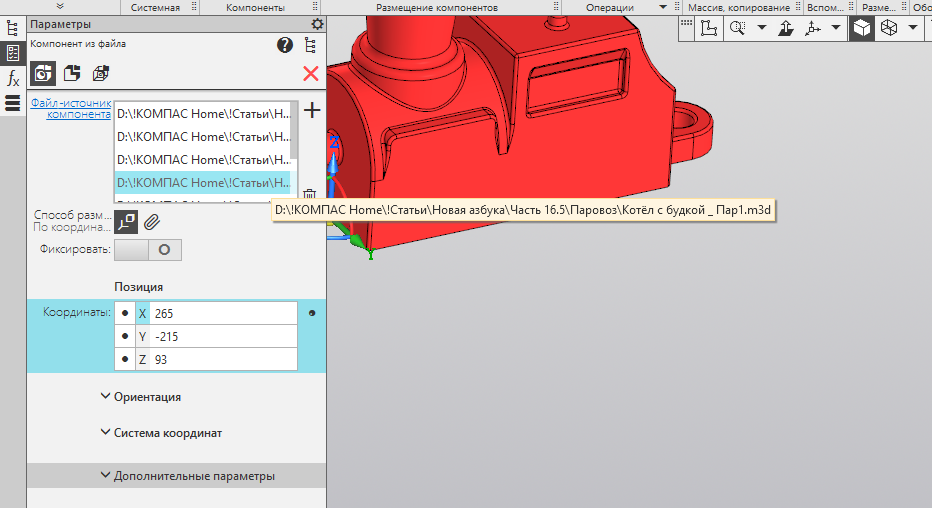
Переключаем способ размещения в положение «По сопряжениям».
Указываем плоскость XY и в дополнительном окне указываем нижнюю грань детали.
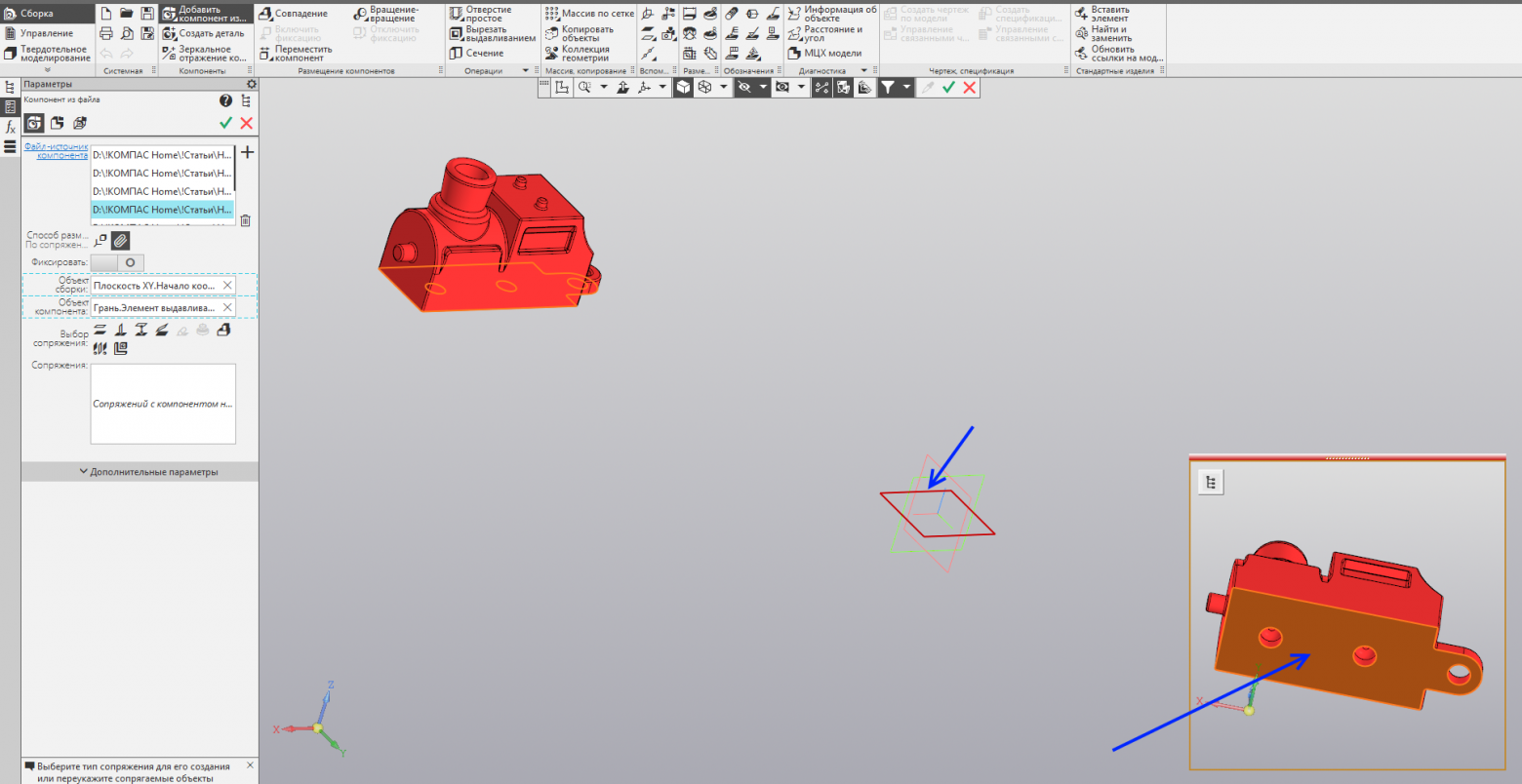
Выбираем сопряжение «Совпадение объектов».

Запускаем сопряжение «На расстоянии».

Указываем переднюю грань детали и плоскость ZY. Вводим расстояние 55, при необходимости меняем направление. Создаём сопряжение.

В дополнительном окне жмём кнопку «Показать дерево»

Раскрываем в прозрачном дереве «Системы координат» — «Начало координат». Указываем Плоскость ZX детали. В рабочем окне указываем Плоскость ZX сборки.
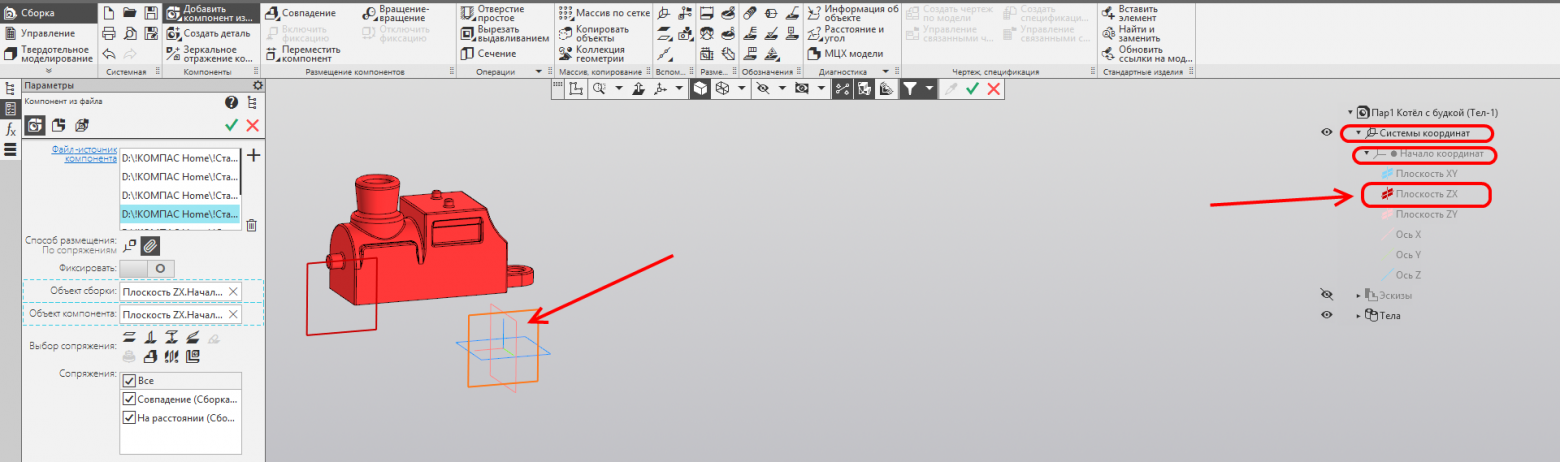
Выбираем сопряжение «Совпадение объектов».
В списке уже есть три сопряжения. Обычно этого достаточно для определения положения детали. Завершаем процесс вставки компонента — жмём кнопку «Создать» или колесо мыши.

Устанавливаем на своё место крышу
Разместим с помощью сопряжений при вставке вторую деталь.
Видим, что сразу появляется следующая деталь. У меня это крыша, вы тоже можете выбрать её в списке. Кликаем левой кнопкой мыши в любом месте, чтобы временно зафиксировать положение детали. Переключаем способ размещения в положение «По сопряжениям».
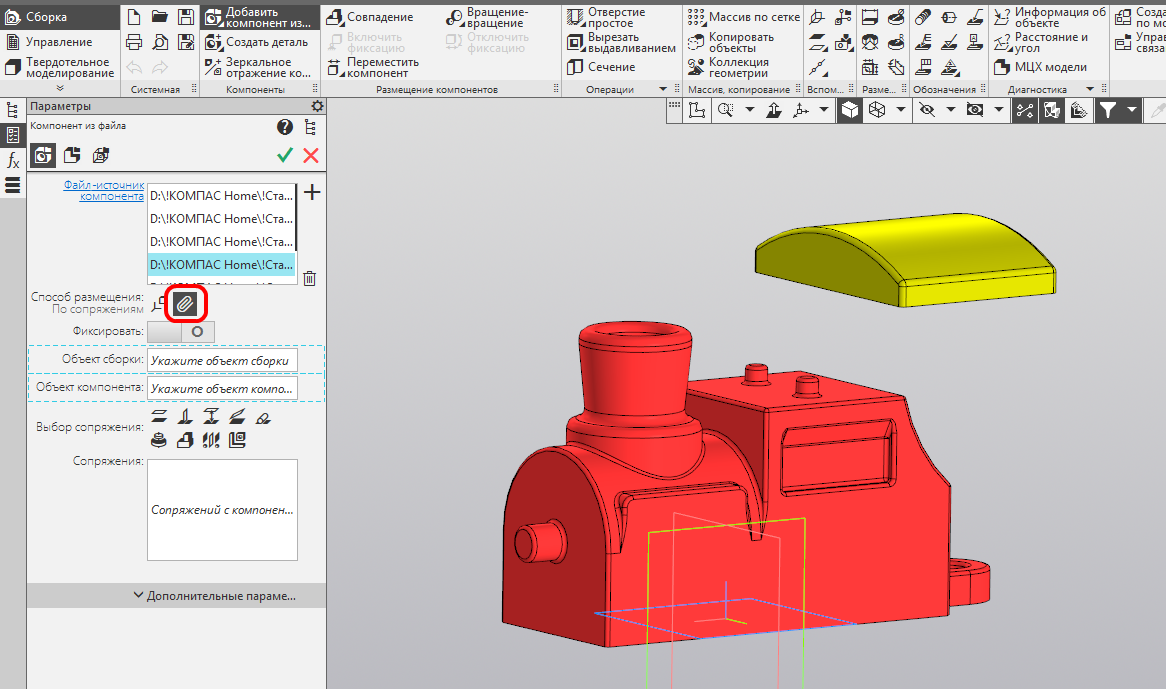
Выделяем цилиндрическую грань штифта в верхней части будки и цилиндрическую грань отверстия в крыше. Выбираем сопряжение «Соосность».
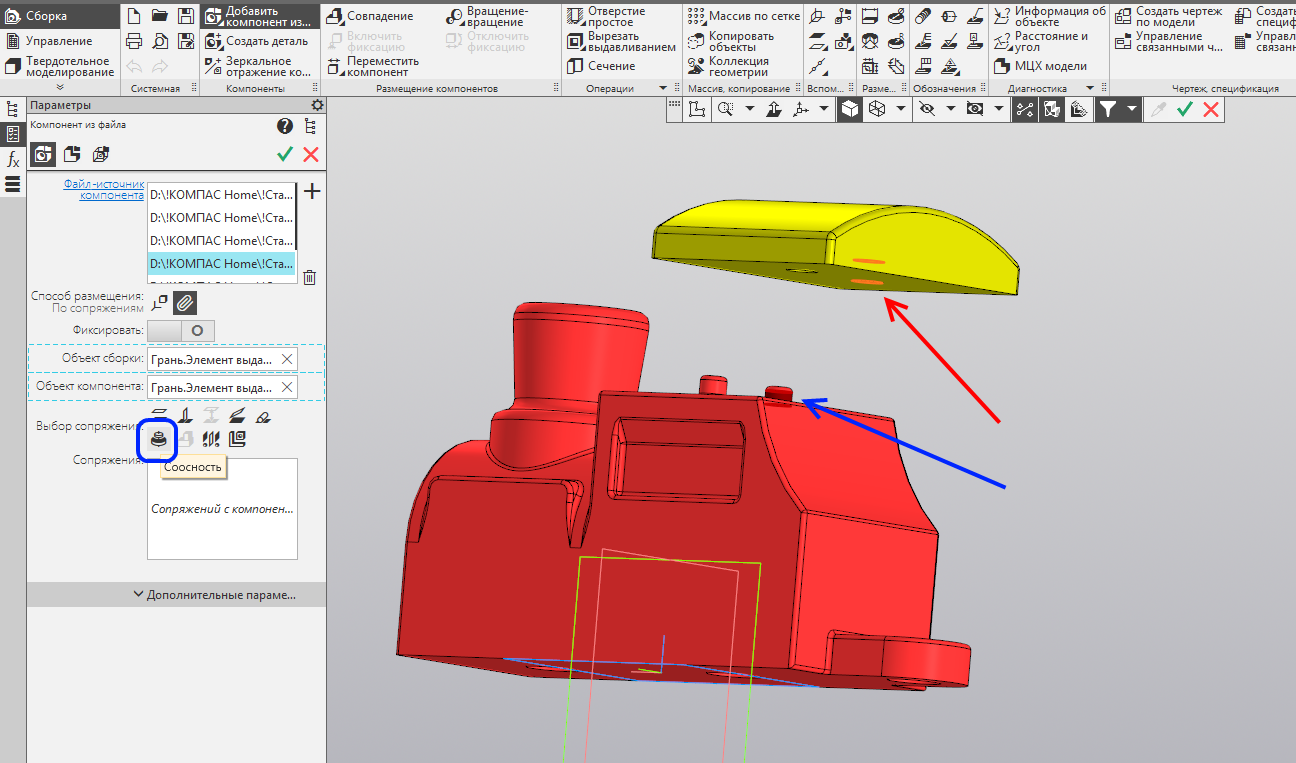
Повторяем те же действия со вторым штифтом и отверстием.

Выделяем верхнюю грань будки и нижнюю грань крыши. Выбираем сопряжение «Совпадение объектов».
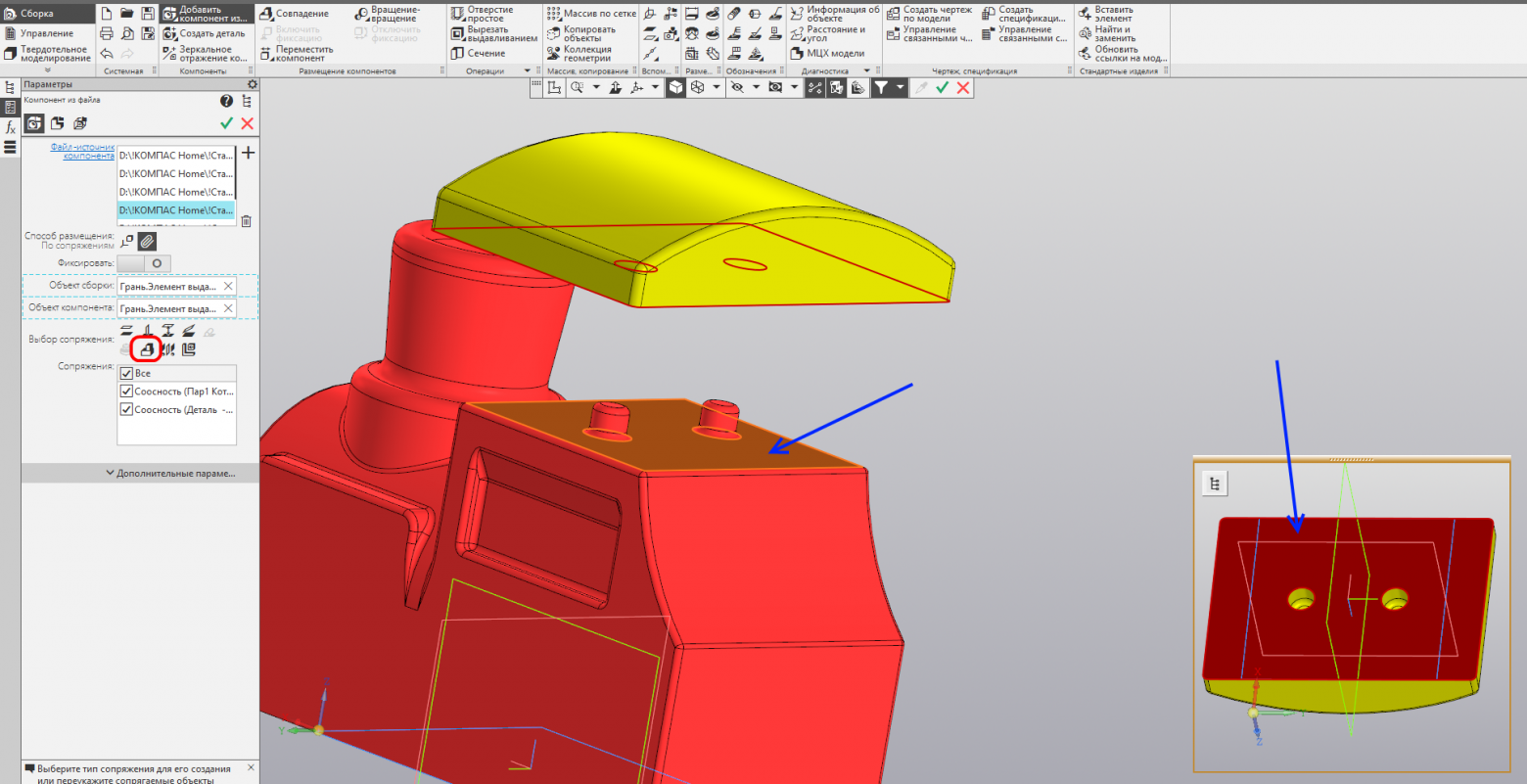
Крыша на месте. Три сопряжения её полностью определяют. Завершаем процесс вставки компонента — жмём кнопку «Создать» или колесо мыши.

Позиционируем отбойник
Эту деталь окончательно размещать мы не будем. Сначала просто спозиционируем её относительно других деталей, чуть позже окончательно разместим.
Снова появляется следующая деталь. У меня это отбойник, вы тоже можете выбрать её в списке. Можно проделать с ней аналогичные действия, что и с предыдущей и она также встанет на своё место, но для целей обучения это неинтересно. Сделаем иначе. Кликаем левой кнопкой мыши в любом месте, чтобы временно зафиксировать положение детали. Вводим координаты позиции: X – 90 мм, Y – 0, Z – 25 мм. Завершаем процесс вставки компонента — жмём кнопку «Создать» или колесо мыши. Отбойник расположился на некотором расстоянии от основной части, оси шипа и отверстия совпадают. Таким способом также можно размещать компоненты в сборке с последующей фиксацией их на месте. Такой способ менее удобен, чем сопряжения, т. к. требует знать точные координаты компонентов и не позволяет компонентам взаимно перемещаться, как позволяют сопряжения.

Разворачиваем тележку
Эту деталь нужно развернуть. Сопряжения ей зададим позже.
Снова появляется следующая деталь. У меня это тележка, вы тоже можете выбрать её в списке. тележка развёрнута неправильно. Кликаем левой кнопкой мыши под основной деталью, чтобы тележка встала в свободном месте, не пересекаясь с другими деталями. Раскрываем группу инструментов «Ориентация». Переключаем способ ориентации на «Углы Эйлера». Вводим угол вращения — 180 градусов. Завершаем процесс вставки компонента — жмём кнопку «Создать» или колесо мыши.

Свободно расставляем оставшиеся детали
Расставляем детали без сопряжений — их мы зададим позже.
Снова появляется следующая деталь. Расставляем оставшиеся детали, свободно указывая любое место левой кнопкой мыши и затем нажимая колесо мыши.
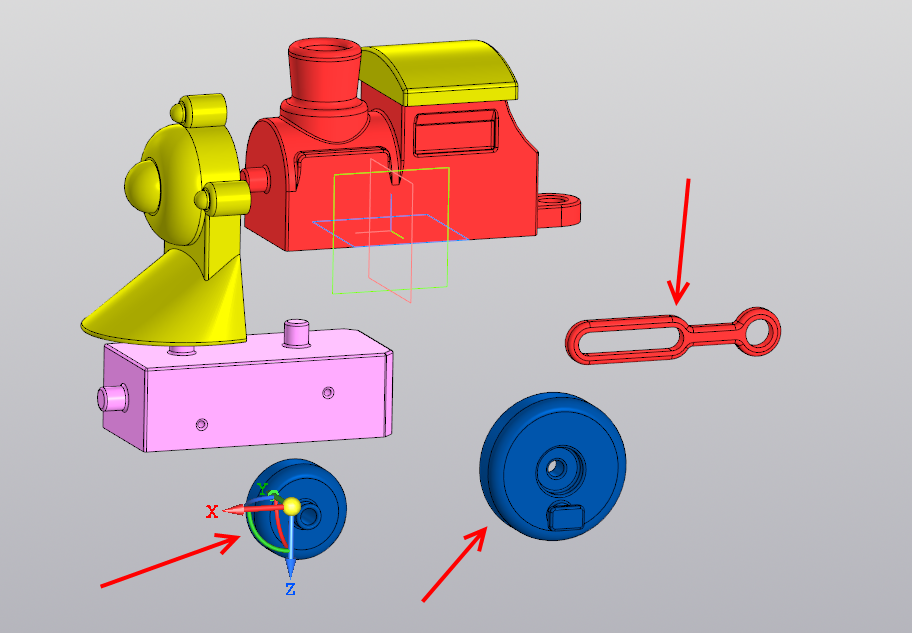
Обратите внимание, что последняя деталь всё ещё можно вставить. Нам её больше вставлять не нужно — закрываем операцию.
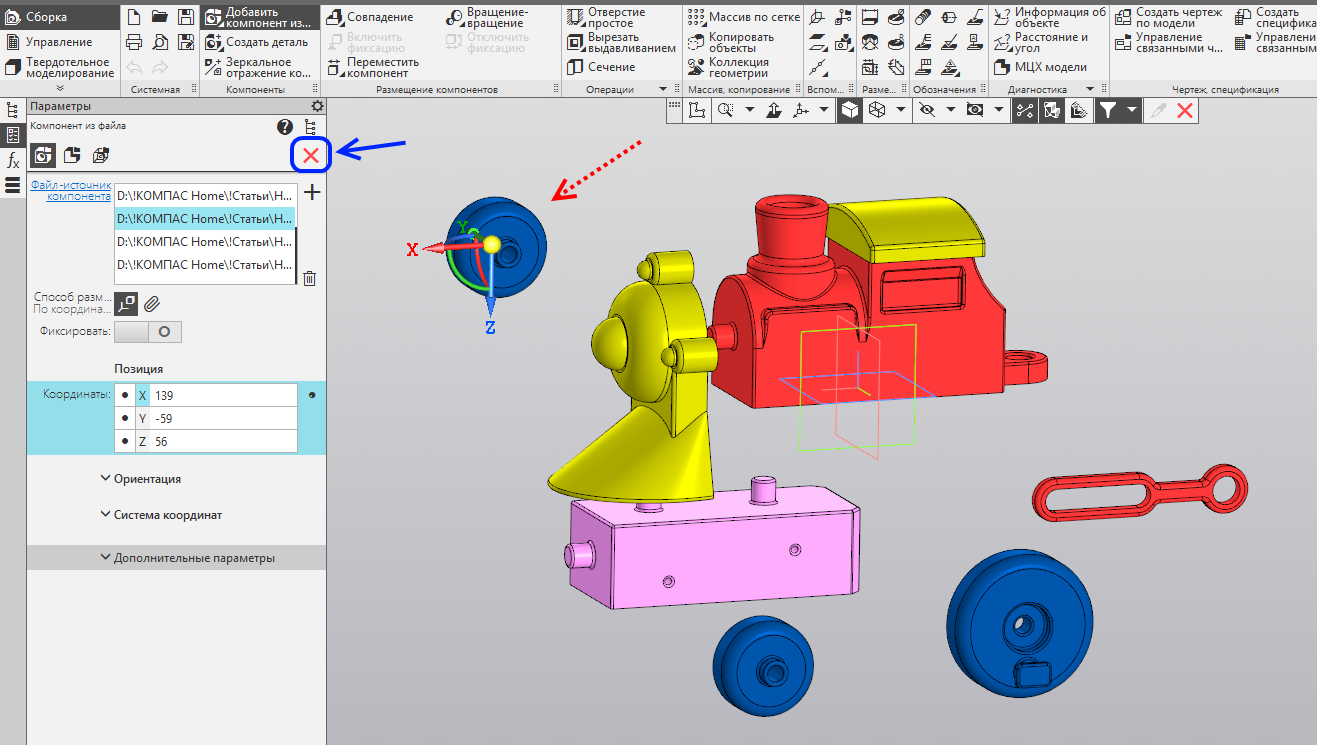
Сопряжение соосность
Задаём сопряжения соосность сразу для всех деталей, не выходя из команды.
Теперь применим сопряжения как отдельные команды, вне вставки детали. Запускаем сопряжение Соосность (Оно находится в группе команд «Совпадение»). Указываем ось переднего (малого) колеса и переднее отверстие в тележка (оно ниже).
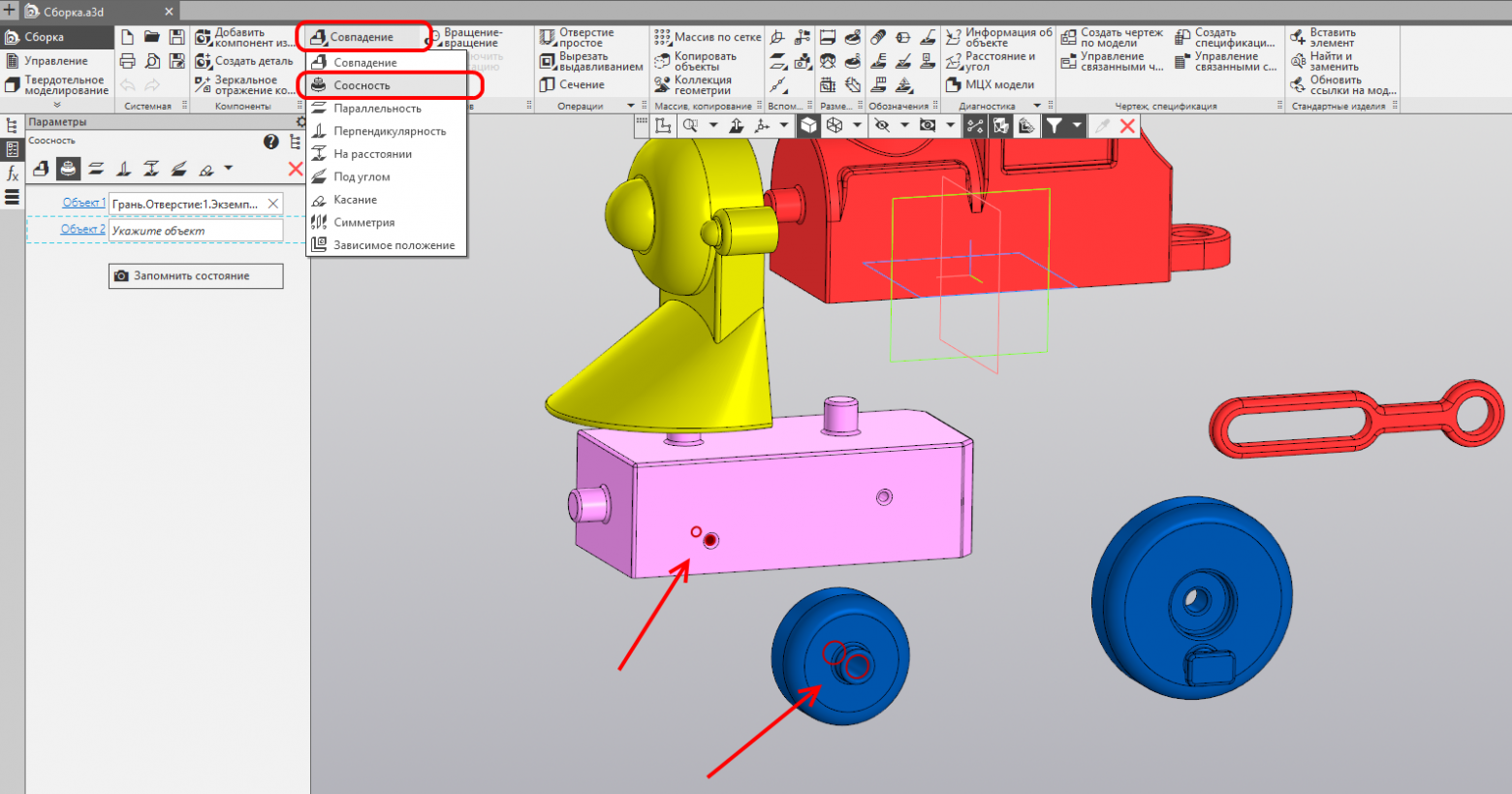
Детали занимают своё положение с учётом нового сопряжения. Жмём кнопку «Создать» или колесо мыши для создания сопряжения.
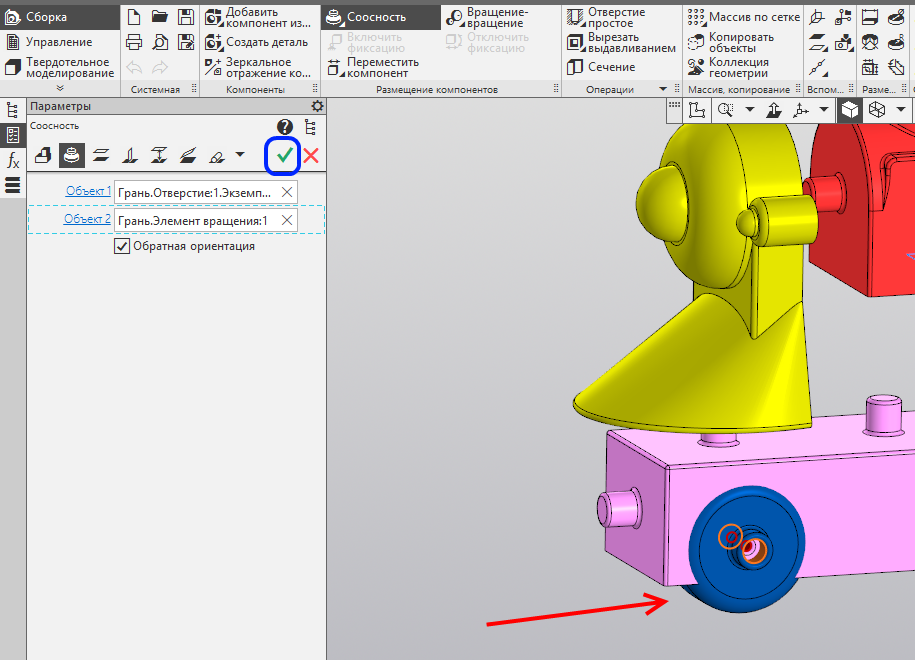
Аналогично сопрягаем второе колесо с другим отверстием на той же стороне тележки. Создаём операцию.
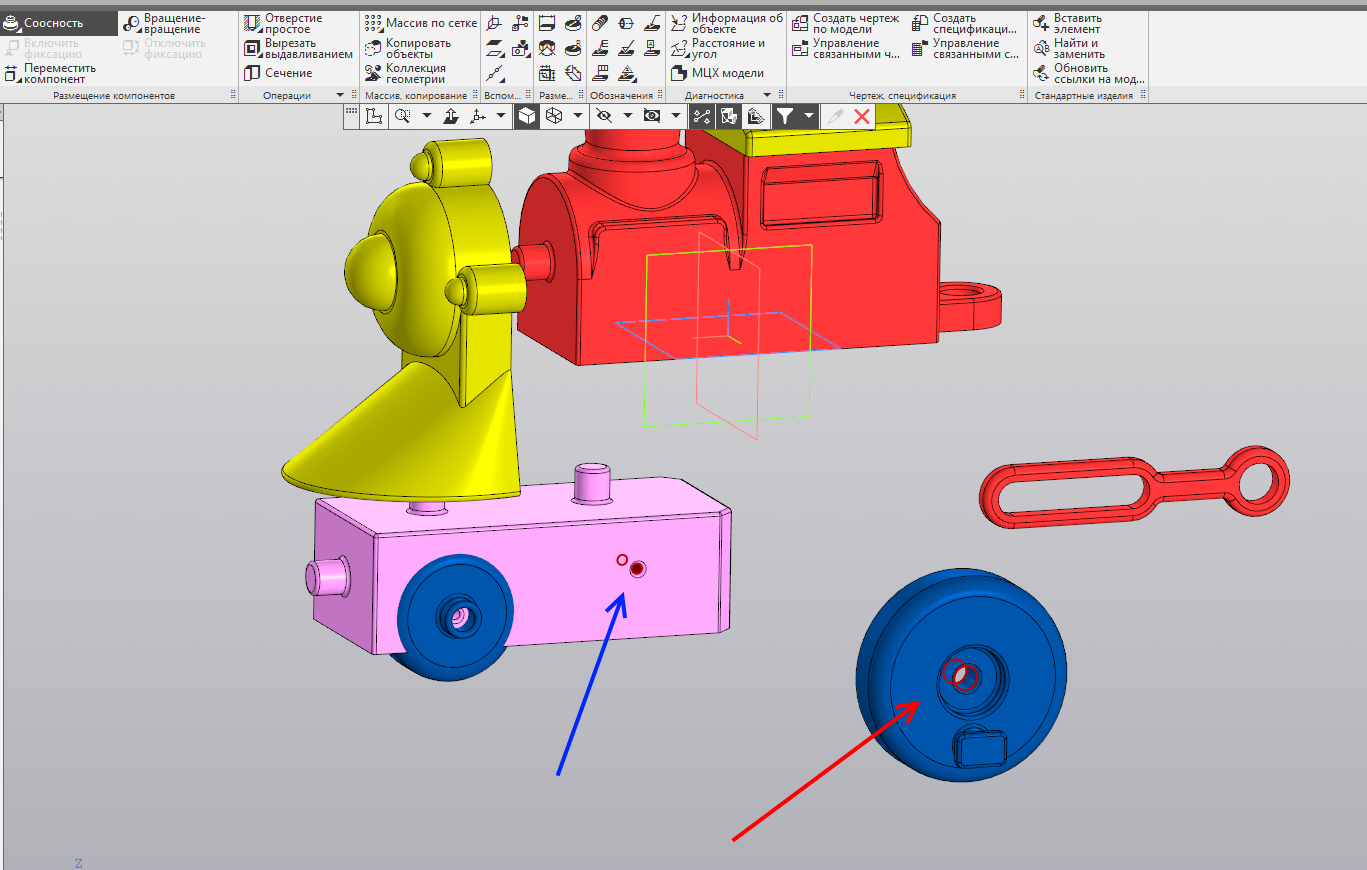
Теперь сопрягаем задний шип тележки и соответствующее отверстие в будке. Создаём операцию.

Аналогично сопрягаем второй шип и второе отверстие. Создаём операцию.

Сопрягаем верхнее отверстие в отбойнике с горизонтальным шипом котла. Создаём операцию.

Сопрягаем нижнее отверстие в отбойнике с горизонтальным штырьком тележки. Создаём операцию. Обратите внимание, что детали постепенно занимают свои места.

Сопряжение совпадение
Задаём сопряжения совпадение сразу для всех деталей, не выходя из команды.
Сопрягаем любую цилиндрическую грань переднего колеса с цилиндрическим отверстием дышла. Создаём операцию. Все соосные сопряжения сделаны. Переключаемся на сопряжение «Совпадение»

Указываем плоскую грань отбойника и вертикальную грань котла. Создаём операцию.

Указываем плоские грани колёс. Создаём операцию.

Указываем плоскую грань дышла и наружную вертикальную грань колеса. Создаём операцию.
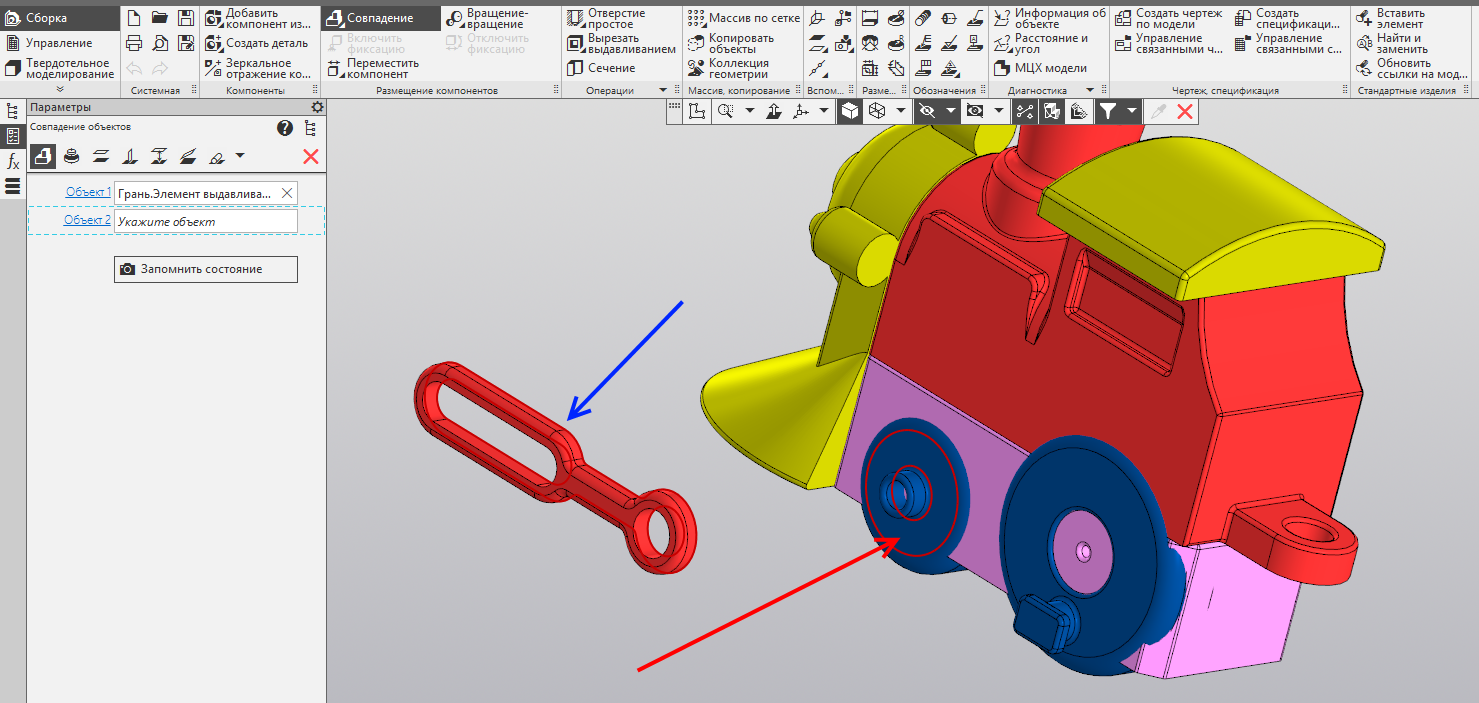
Колёса оказались внутри модели, переместим их для более удобного восприятия модели.
Запускаем команду «Переместить компонент».

Указываем левой кнопкой мыши на заднее колесо, зажимаем кнопку и перетаскиваем колесо так, чтобы оно вышло из тележки. Создавать ничего не нужно, просто выходим из команды. Обратите внимание, что второе колесо и дышло тоже переместились, т. к. они связаны сопряжениями.
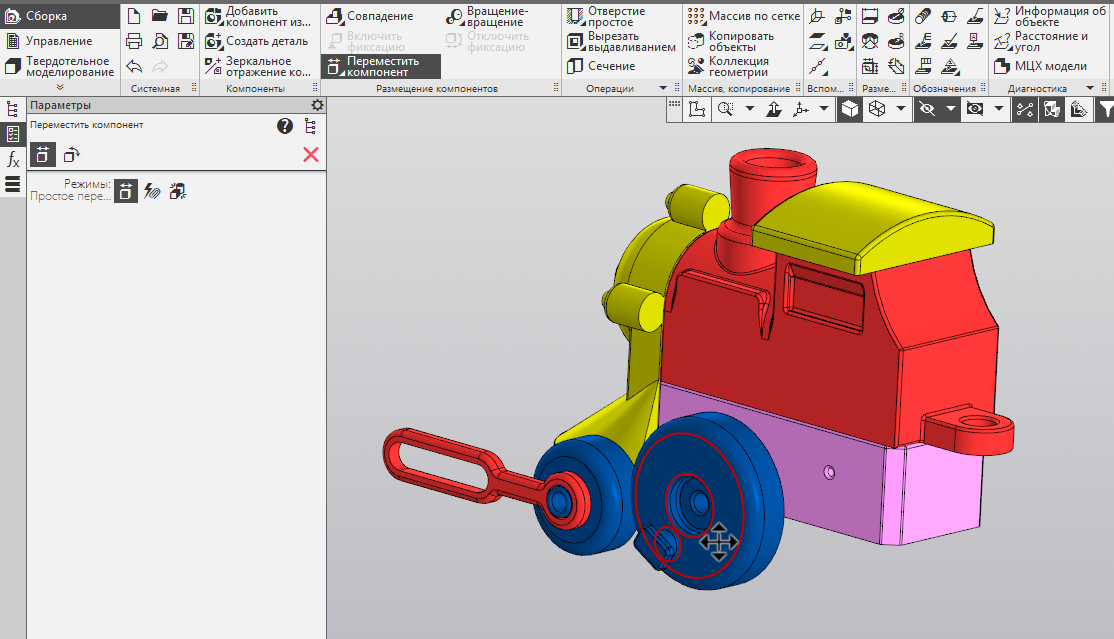
Вставка стандартных изделий
Добавляем метизы: саморезы и шайбы из приложения «Стандартные изделия».
Добавим в сборку стандартные изделия. Вызываем команду «Вставить элемент».
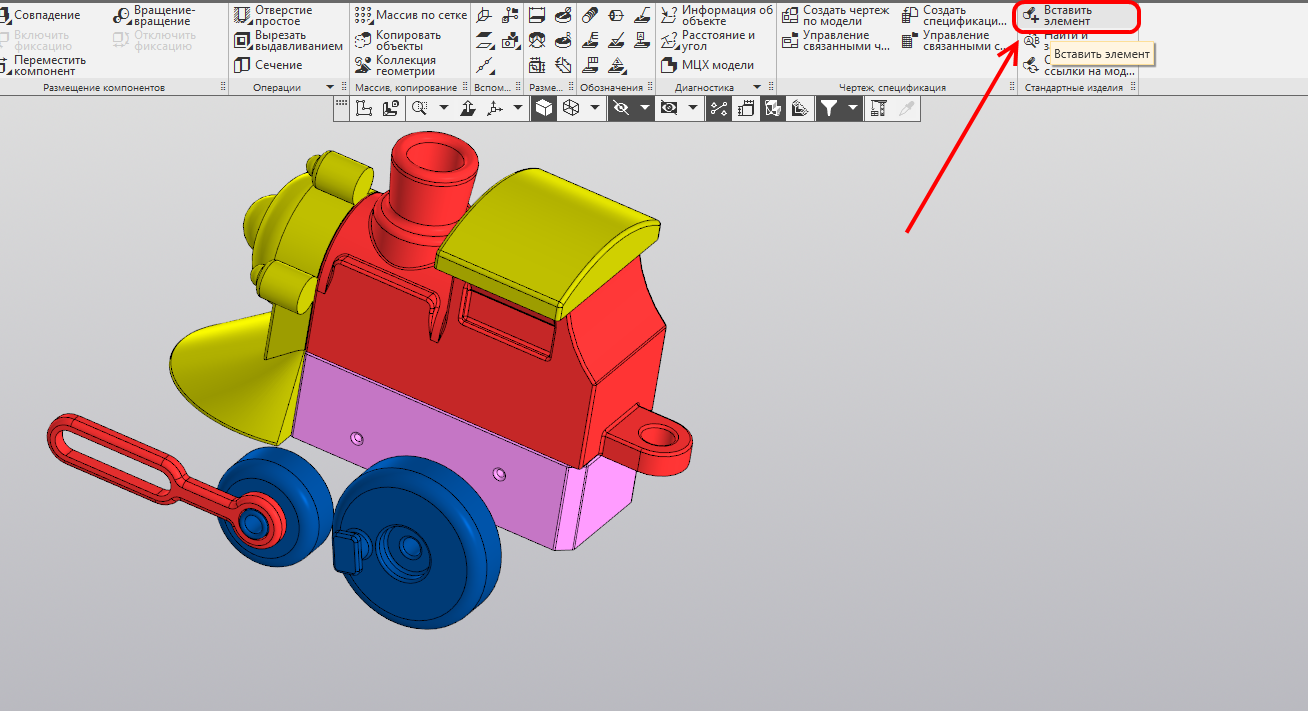
Открывается библиотека стандартные изделия. Переходим в крепежные изделия.

Открываем шайбы

Открываем «Шайбы класса А ГОСТ 6958-78».

Открывается окно задания размеров шайбы. Двойной щелчок левой кнопкой мыши в строке «Диаметр крепежной детали».

Выбираем диаметр 8 мм.
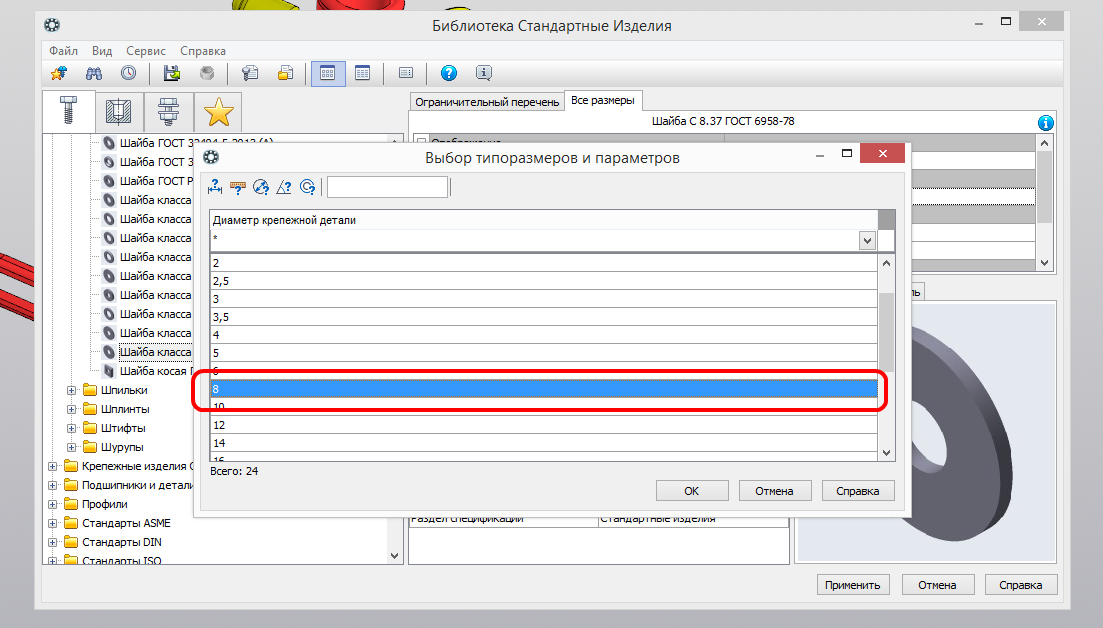
Жмём кнопку «Применить».
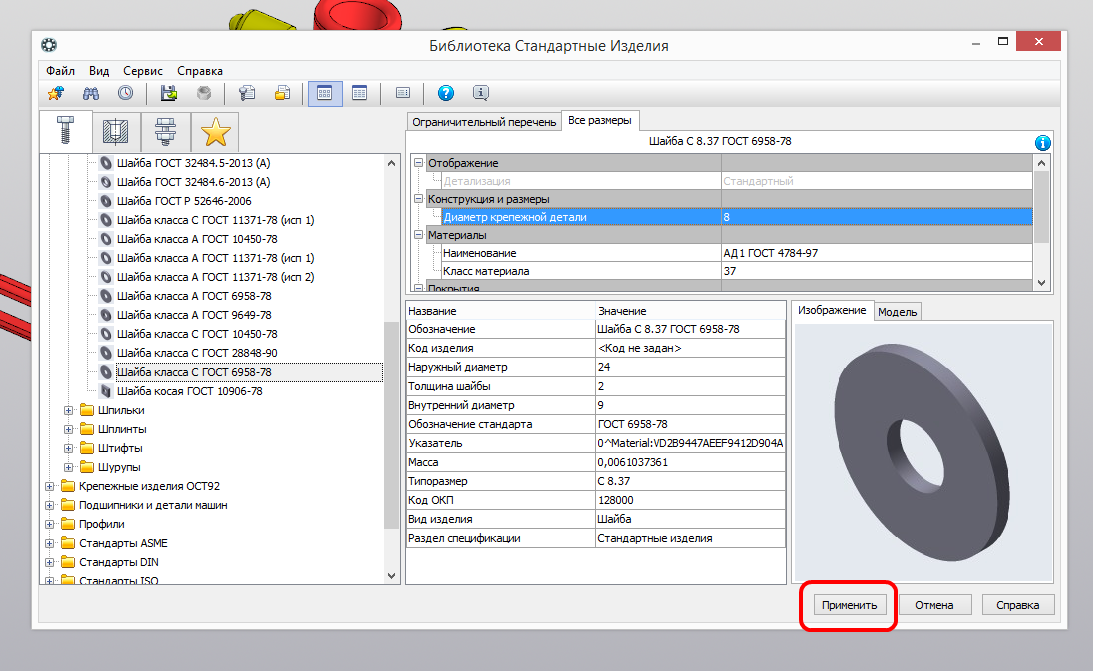
Кликаем в любом месте и жмём кнопку Создать или колесо мыши.

Спецификация нам не нужна — нажимаем кнопку «Отмена».
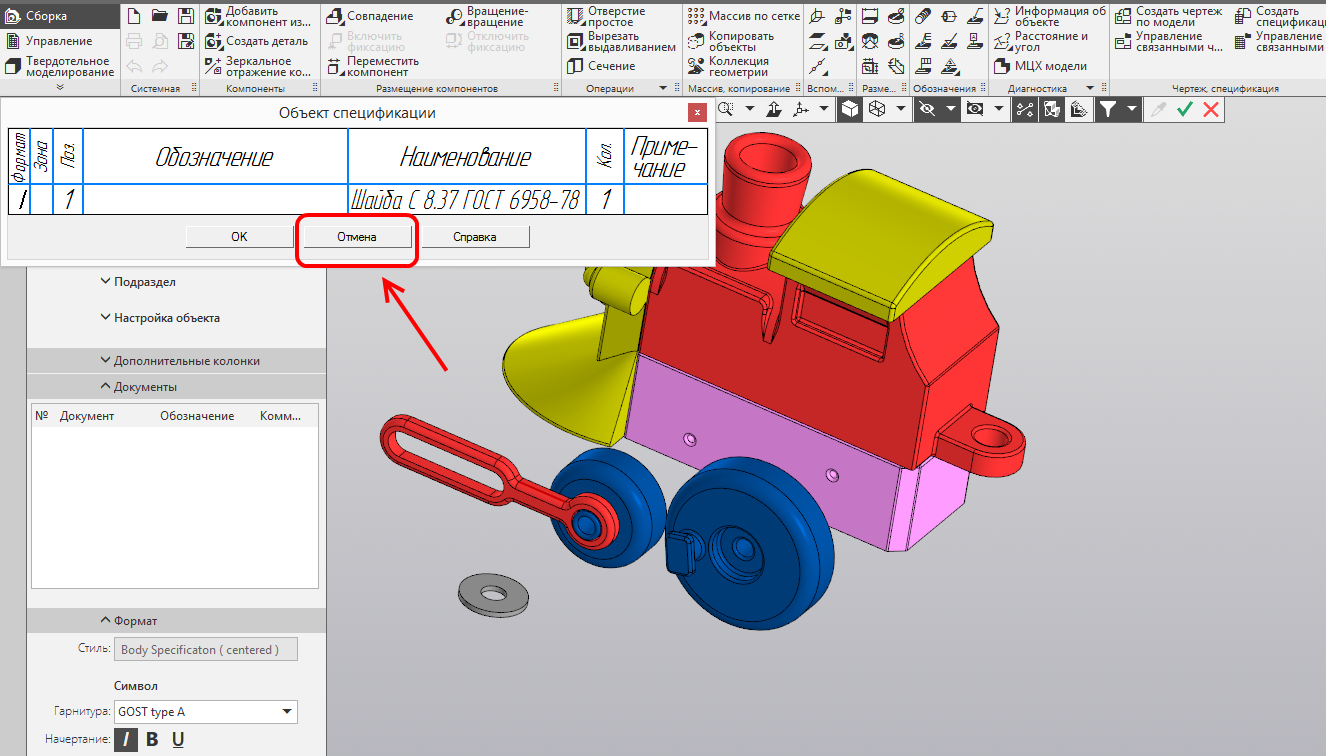
Можно продолжить вставлять шайбы, но для урока это не нужно. Закрываем команду.
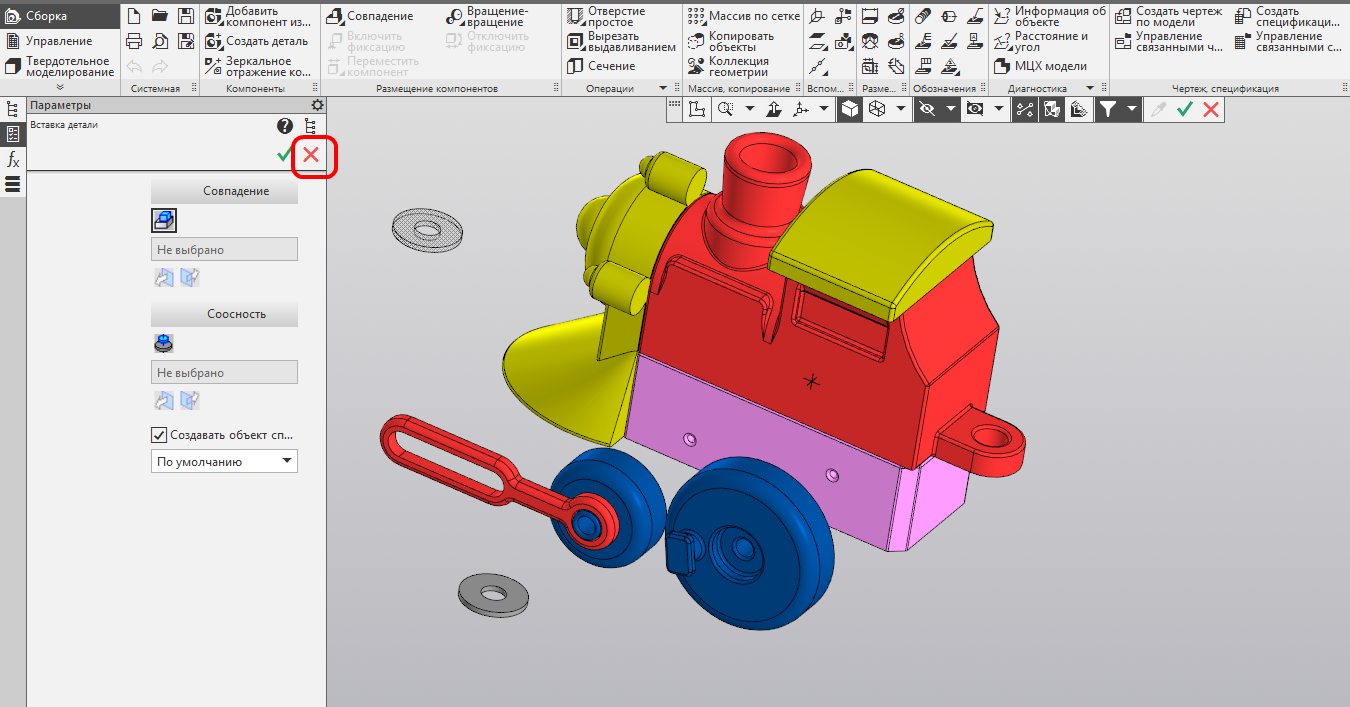
Библиотека снова открывается. Открываем раздел Винты — Винты самонарезающие.
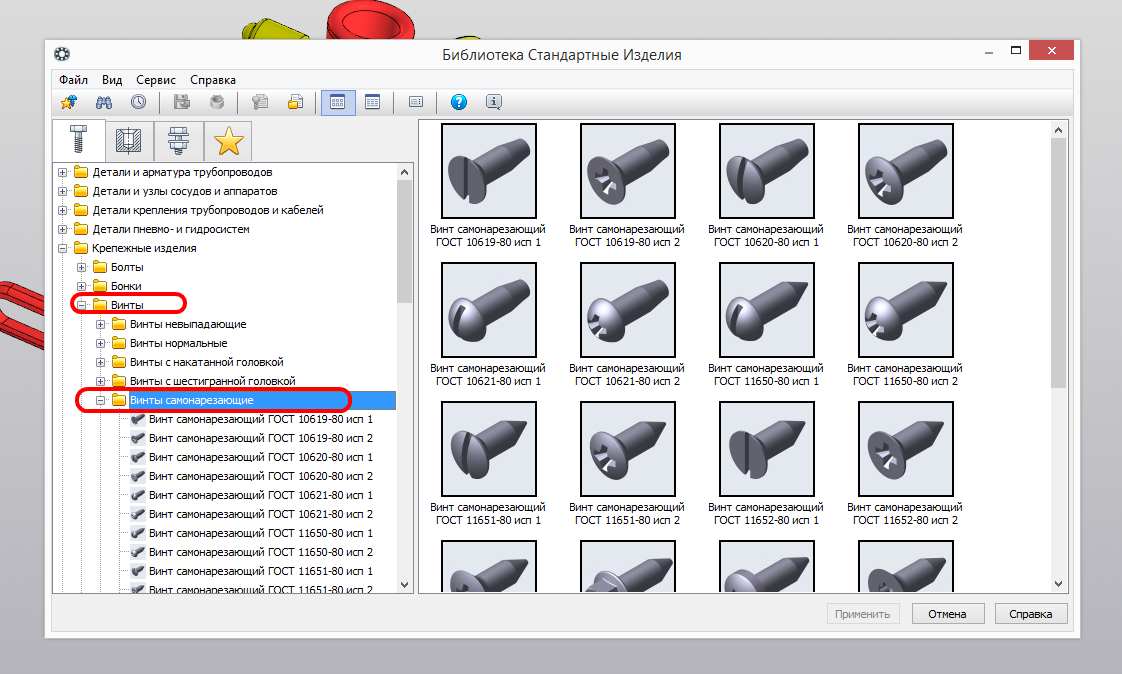
Выбираем «Винт самонарезающий 11650-80 исп 2»

Открывается окно задания размеров винта. Даблклик в строке «Диаметр резьбы».
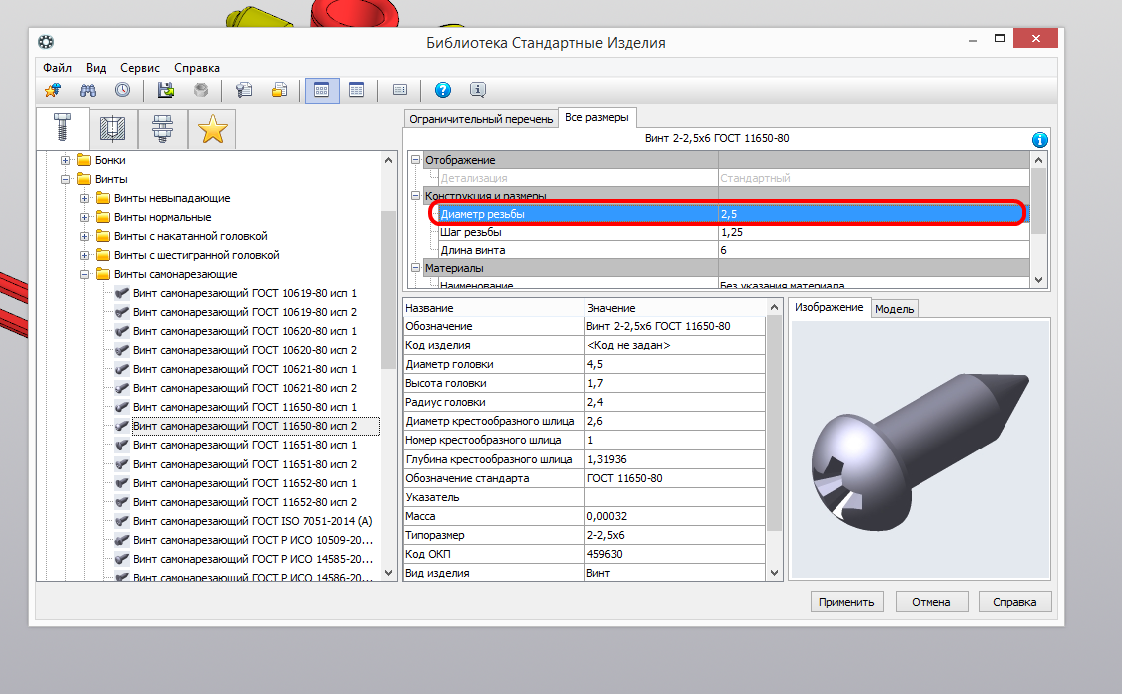
В поле «Диаметр резьбы» выбираем 8 мм.
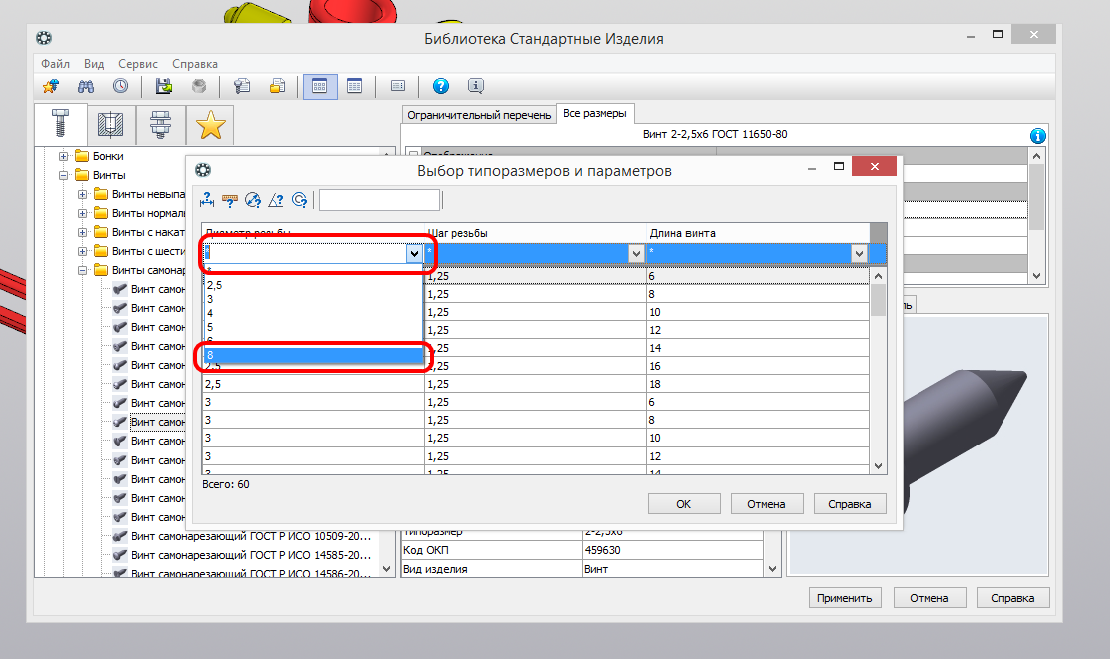
В поле «Длина винта» выбираем 25 мм. Нажимаем «Ок», а затем «Применить».
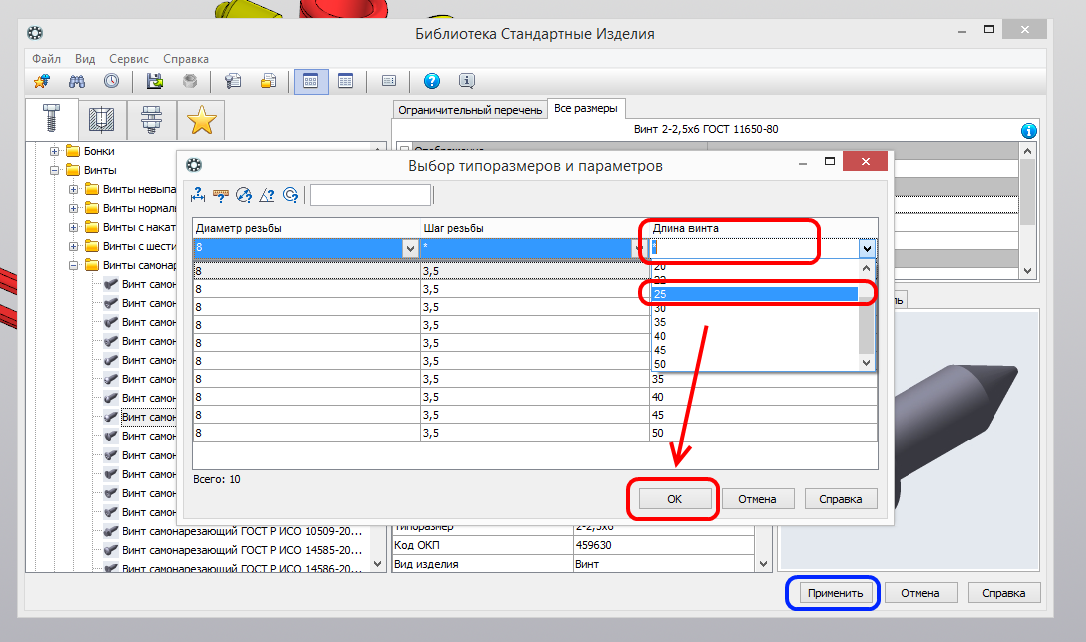
Кликаем в любом месте и жмём кнопку Создать или колесо мыши.
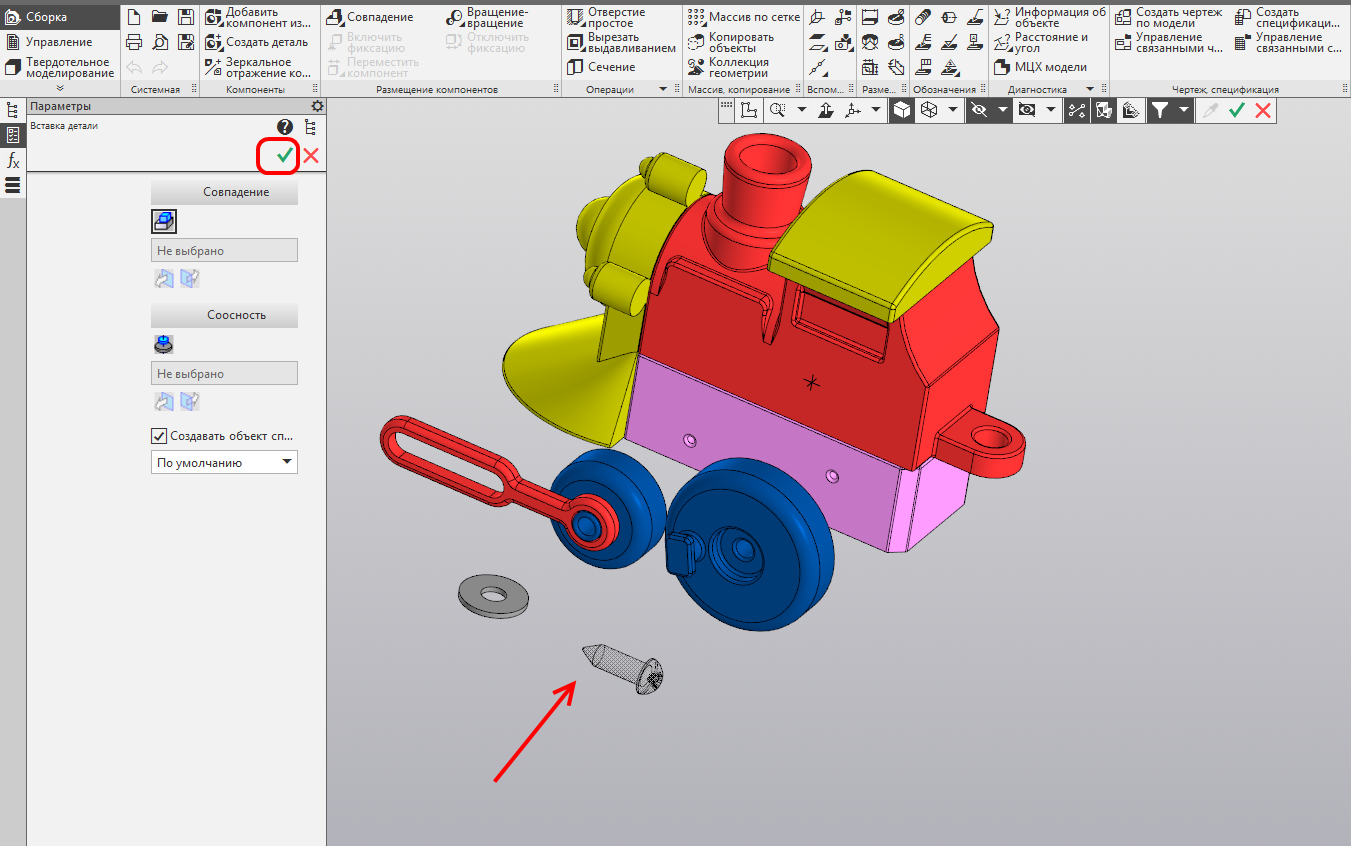
Спецификация нам не нужна — нажимаем кнопку «Отмена».
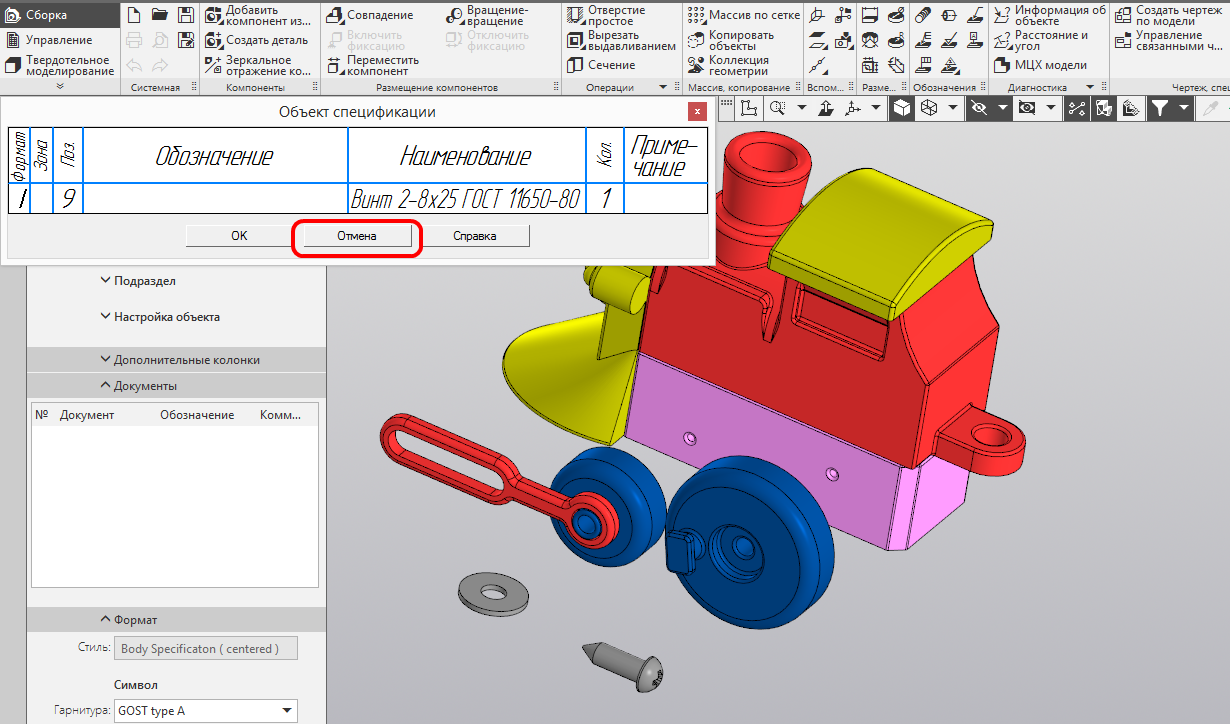
Такой винт нам больше не потребуется. Закрываем команду.

Библиотека снова открывается. Двойной щелчок левой кнопкой мыши в строке «Длина винта».
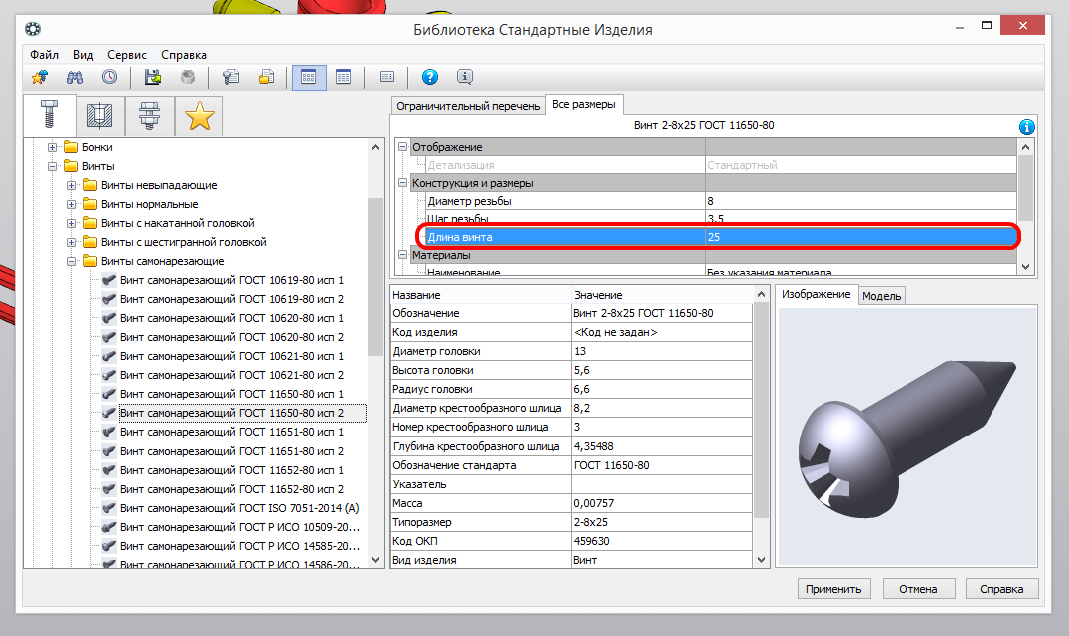
В поле «Длина винта» выбираем 35 мм. Нажимаем «Ок», а затем «Применить».

Кликаем в любом месте и жмём кнопку Создать или колесо мыши.
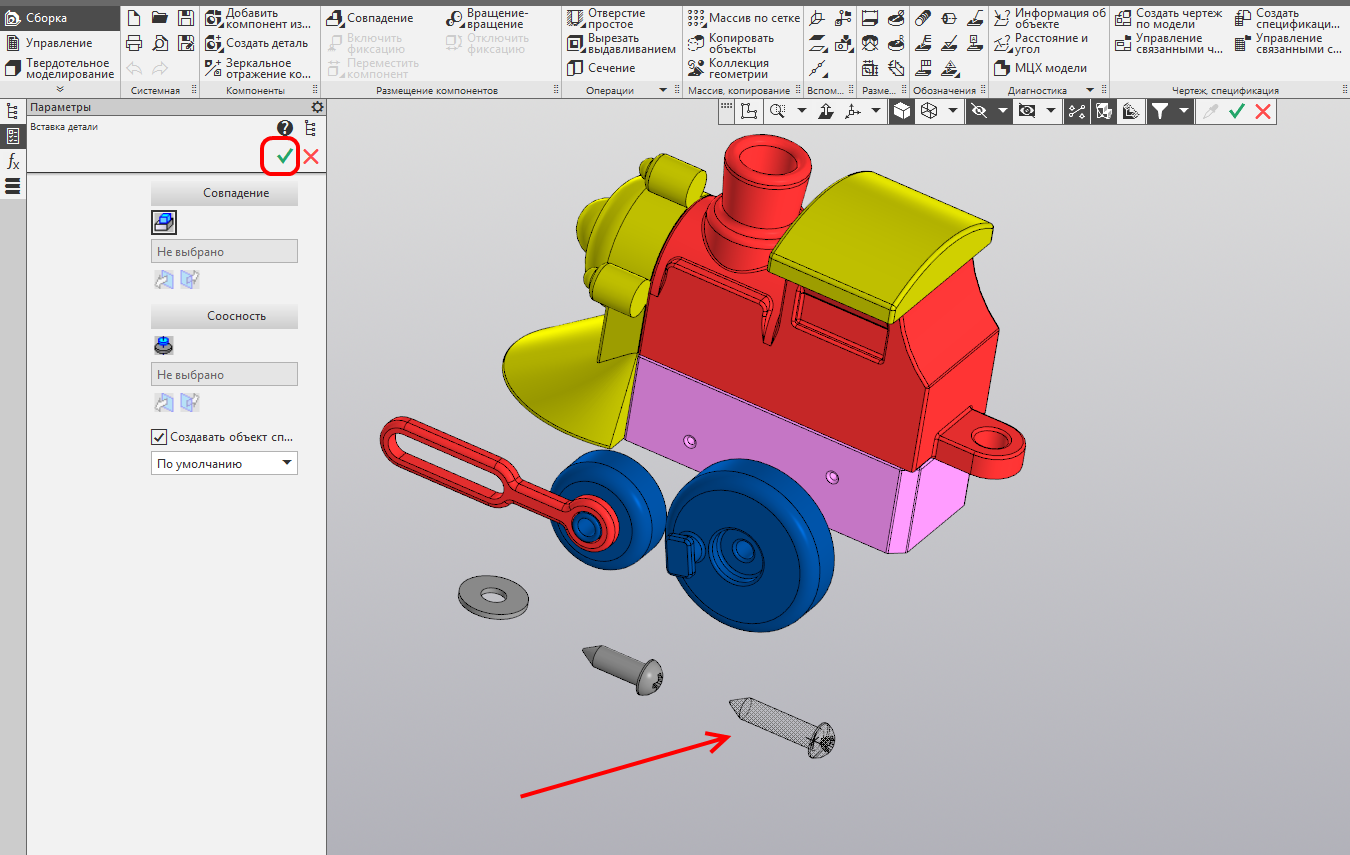
Спецификация нам не нужна — нажимаем кнопку «Отмена».

Винты больше не нужны. Закрываем команду.
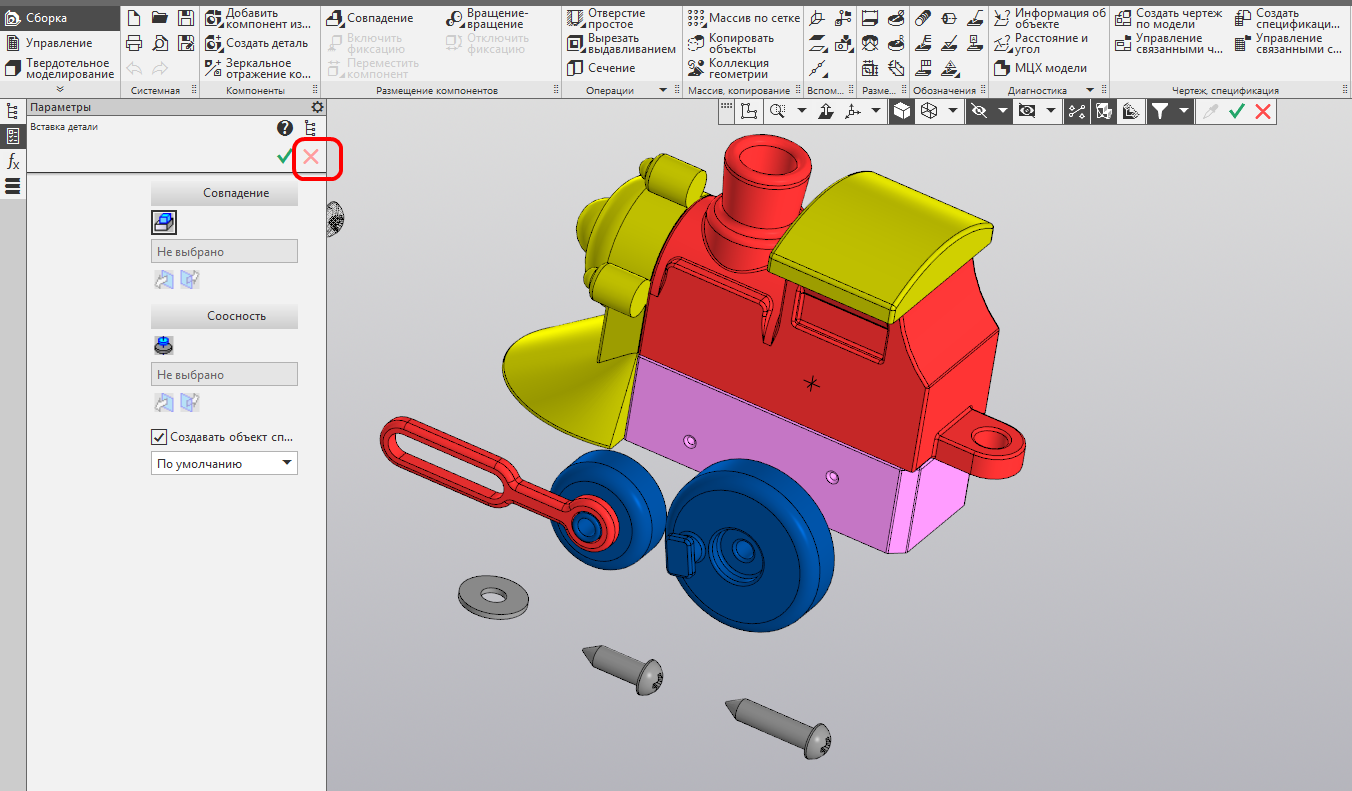
Библиотека снова открывается. Закрываем её — жмём крестик или кнопку «Отмена».
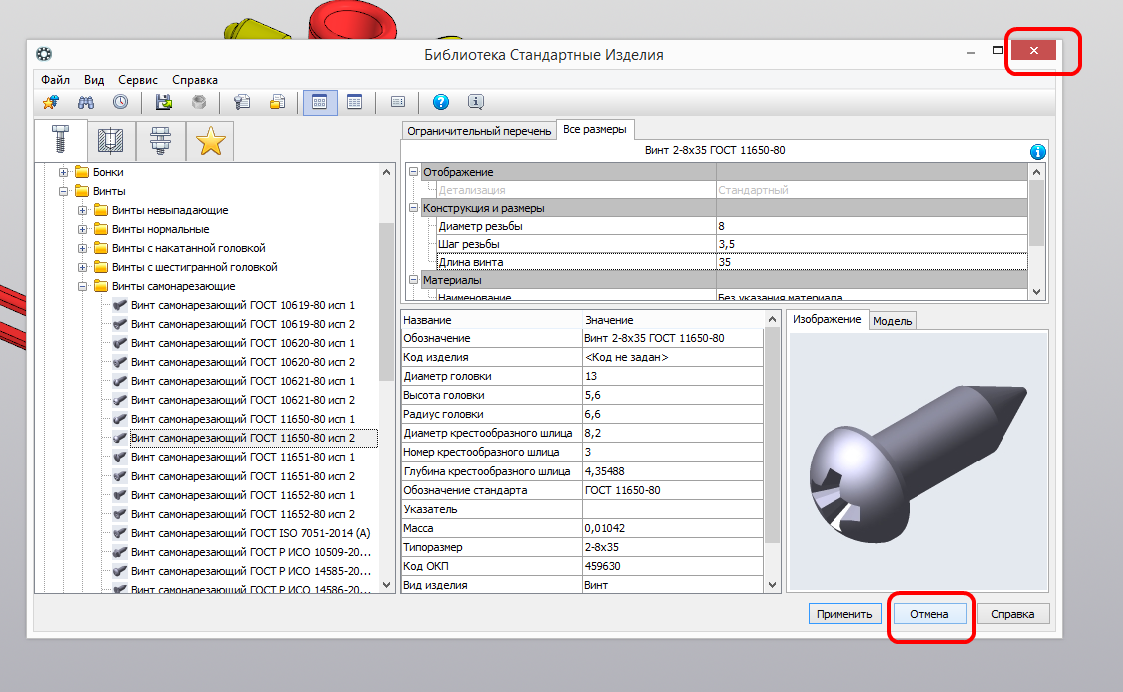
Клонируем шайбы
Ctrl+C Ctrl+V вместо вставки каждого метиза из приложения.
Зажимаем на клавиатуре клавиши Ctrl+Shift. Кликаем по шайбе.
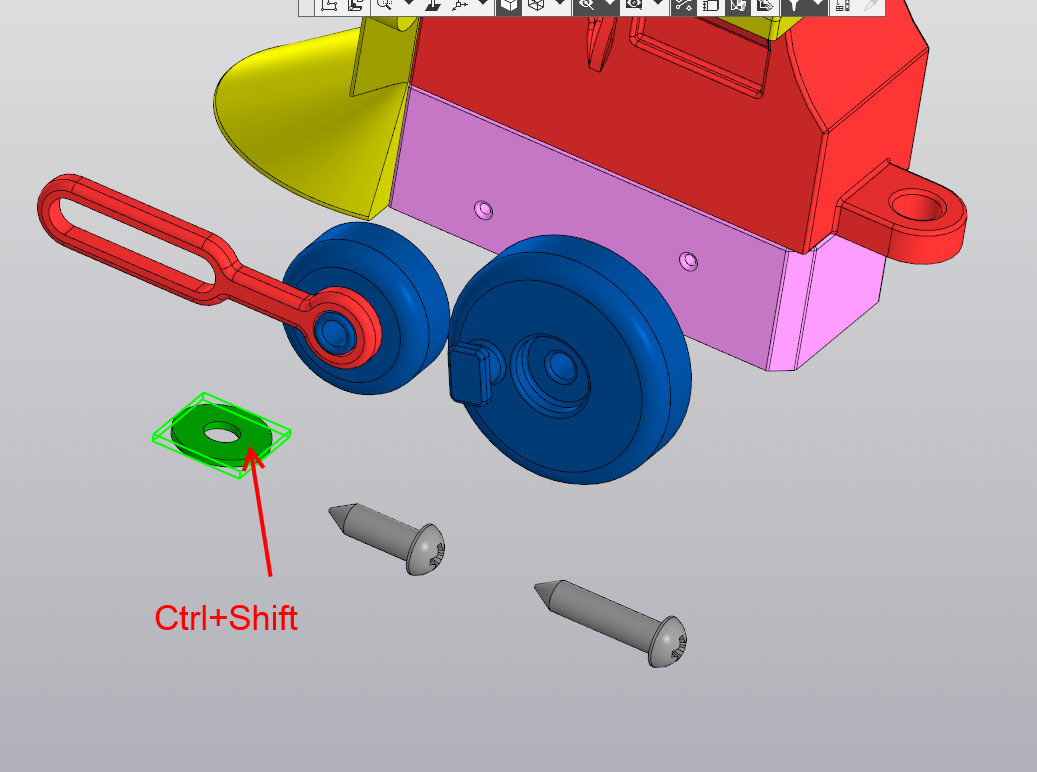
Зажимаем на клавиатуре клавиши Ctrl. С зажатой левой кнопкой мыши тащим шайбу в любое свободное место. Отпускаем Ctrl и левую кнопку мыши. Кликаем в любом месте.

Ещё раз кликаем в любом месте. Теперь у нас три шайбы, больше не требуется. Закрываем команду.

Снова соосность
Вновь используем сопряжение соосность на несколько компонентов, не выходя из команды.
Запускаем сопряжение «Соосность».

Указываем цилиндрическую грань шайбы и переднее отверстие в тележке. Создаём операцию.

Указываем цилиндрическую грань второй шайбы и второе отверстие в тележке. Создаём операцию.

Указываем цилиндрическую грань третьей шайбы и цилиндрическую грань первой шайбы. Создаём операцию.

Указываем цилиндрическую грань длинного винта и переднее отверстие в тележке. Создаём операцию.

Указываем цилиндрическую грань длинного винта и второе отверстие в тележке. Создаём операцию.
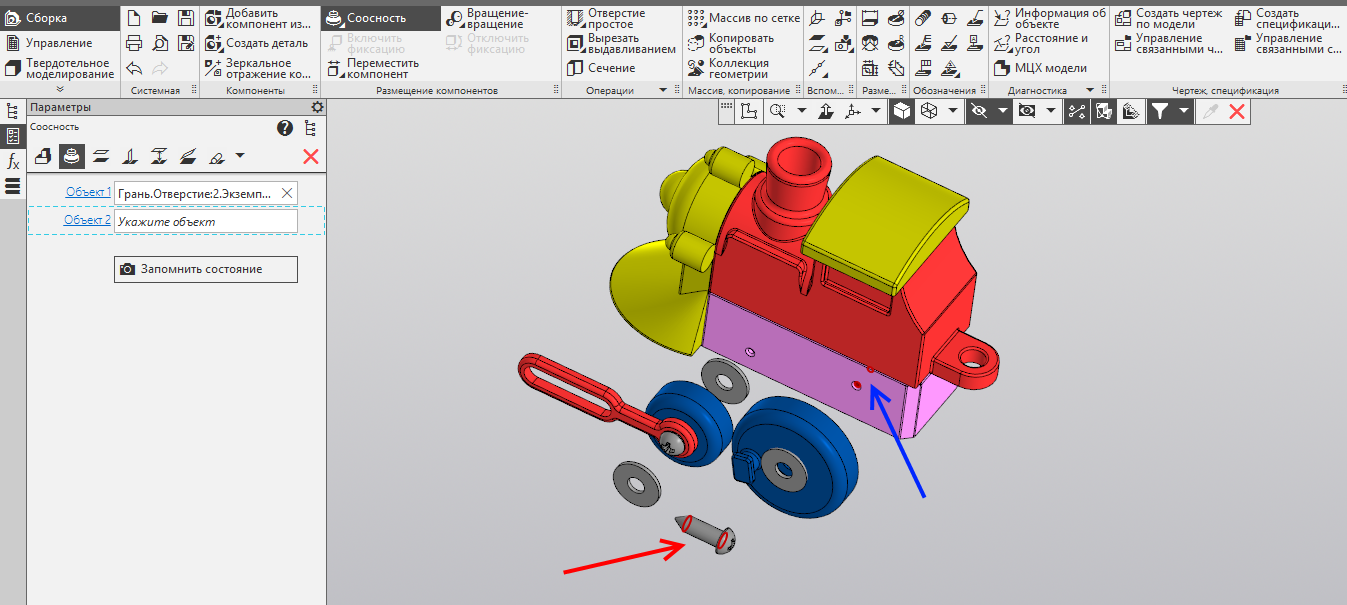
Снова совпадение
Вновь используем сопряжение совпадение на несколько компонентов, не выходя из команды.
Переключаемся на сопряжение «Совпадение»

Указываем плоскую боковую грань тележки и ближайшую к ней плоскую грань первой шайбы. Создаём операцию.

Указываем наружную плоскую грань первой шайбы и наружную плоскую грань второй шайбы. Создаём операцию.

Указываем наружную плоскую грань дышла и ближайшую к ней плоскую грань третьей шайбы. Создаём операцию.

Указываем наружную плоскую грань первой шайбы и ближайшую к ней плоскую грань переднего колеса. Создаём операцию.

Указываем плоскую грань отверстия заднего колеса и плоскую грань короткого винта

Указываем плоскую грань третьей шайбы и плоскую грань длинного винта
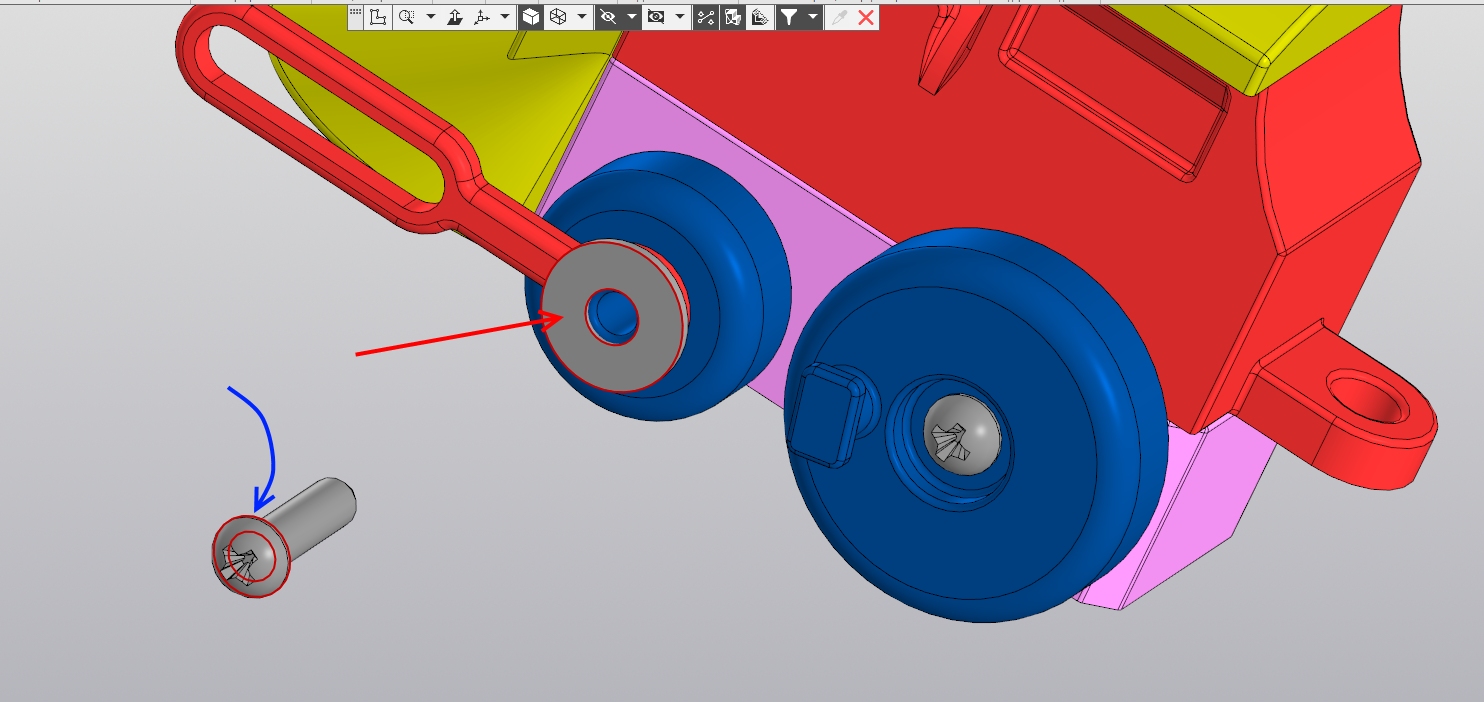
Перемещаем дышло
Переместим компонент в другое положение, чтобы сопряжения отработали корректнее.
Запускаем команду «Переместить компонент». Перемещаем дышло ближе к проектному положению. Точно попадать не требуется, будет ещё сопряжение.

Зеркальное отражение компонентов
Чтобы не создавать зеркальную пару для всех подвижных компонентов, воспользуемся командой «Зеркальное отражение компонентов», она позволяет не только создавать зеркальные копии, но и разворачивать компоненты в нужное положение.
Запускаем команду «Зеркальное отражение компонентов».

Указываем в качестве плоскости Плоскость ZX. Для её указания удобно использовать прозрачное дерево.
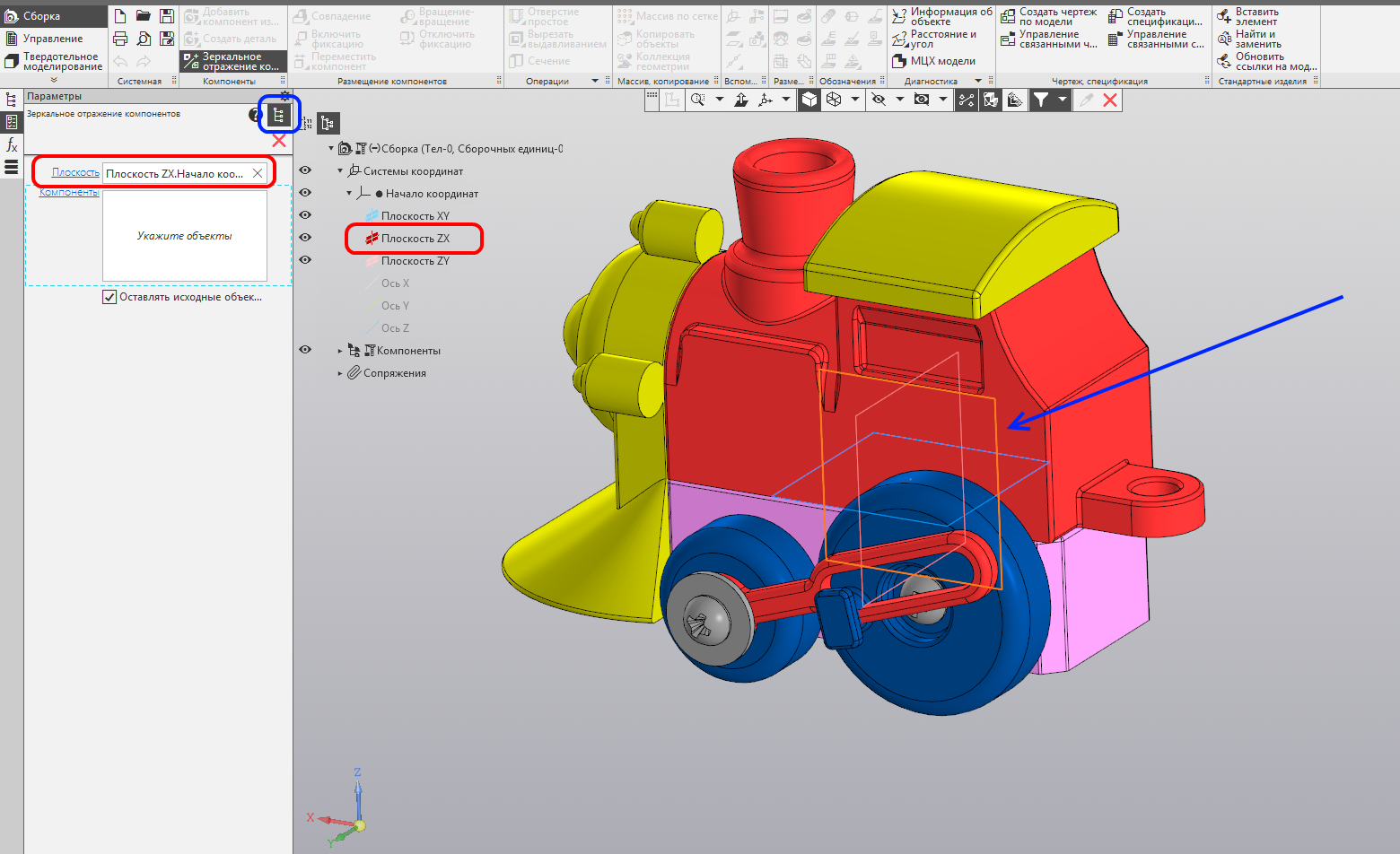
Выделяем дышло, колёса, винты и шайбы. Жмём кнопку Создать. Обратите внимание, что она имеет необычный вид — это связано с тем, что при её нажатии открывается окно настройки.
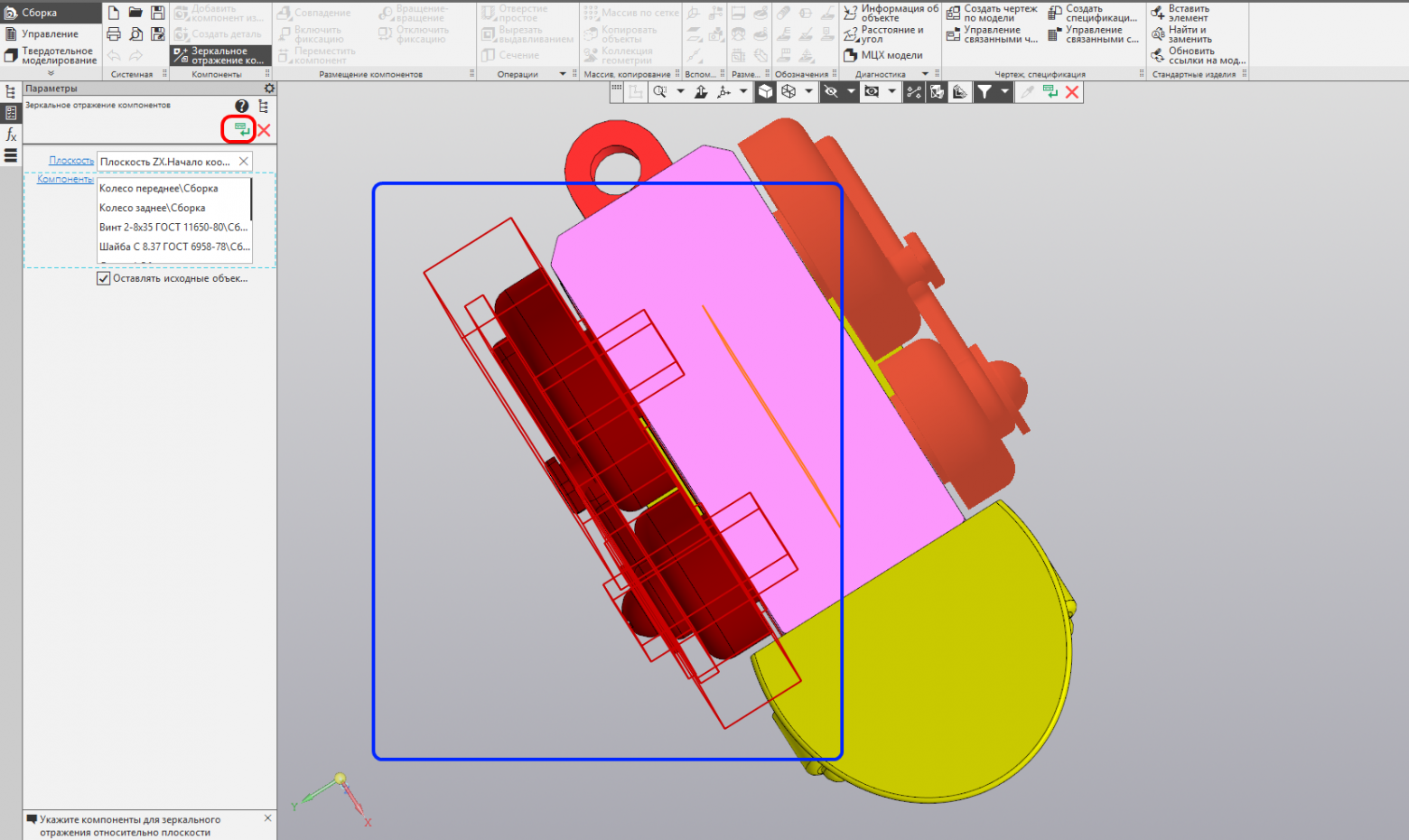
Открывается окно «Параметры зеркального отражения компонентов». Используем Shift и выделяем все строки в таблице.

Меняем способ добавления на «Симметричное расположение компонента». Это требуется, чтобы вместо создания зеркальных копий деталей, просто развернуть в нужное положение копии имеющихся деталей, не увеличивая номенклатуру.

Видим, что всё развернулось, и только заднее колесо развёрнуто неправильно. Выделяем строку, отвечающую за параметры заднего колеса. Жмём кнопку «Следующее положение» до тех пор пока оно не займёт корректное положение.
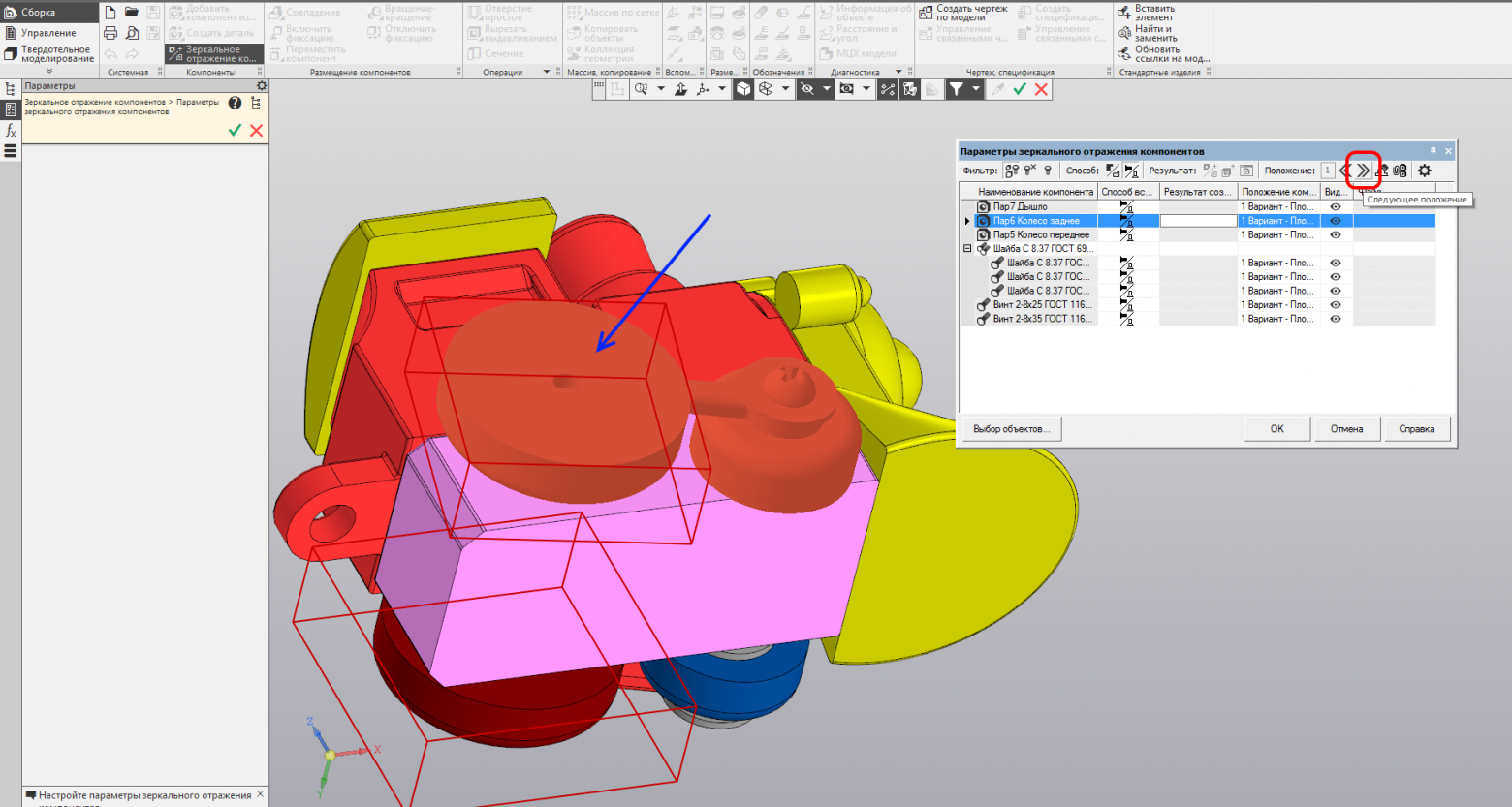
В моём случае хватило одного нажатия, второе положение вполне подходит. Если у вас колесо заняло другое положение, то нажмите на кнопку «Следующее положение» несколько раз. Если у вас другие детали не заняли правильное положение, то их также необходимо повернуть аналогичными действиями. Нажимаем кнопку Ок.
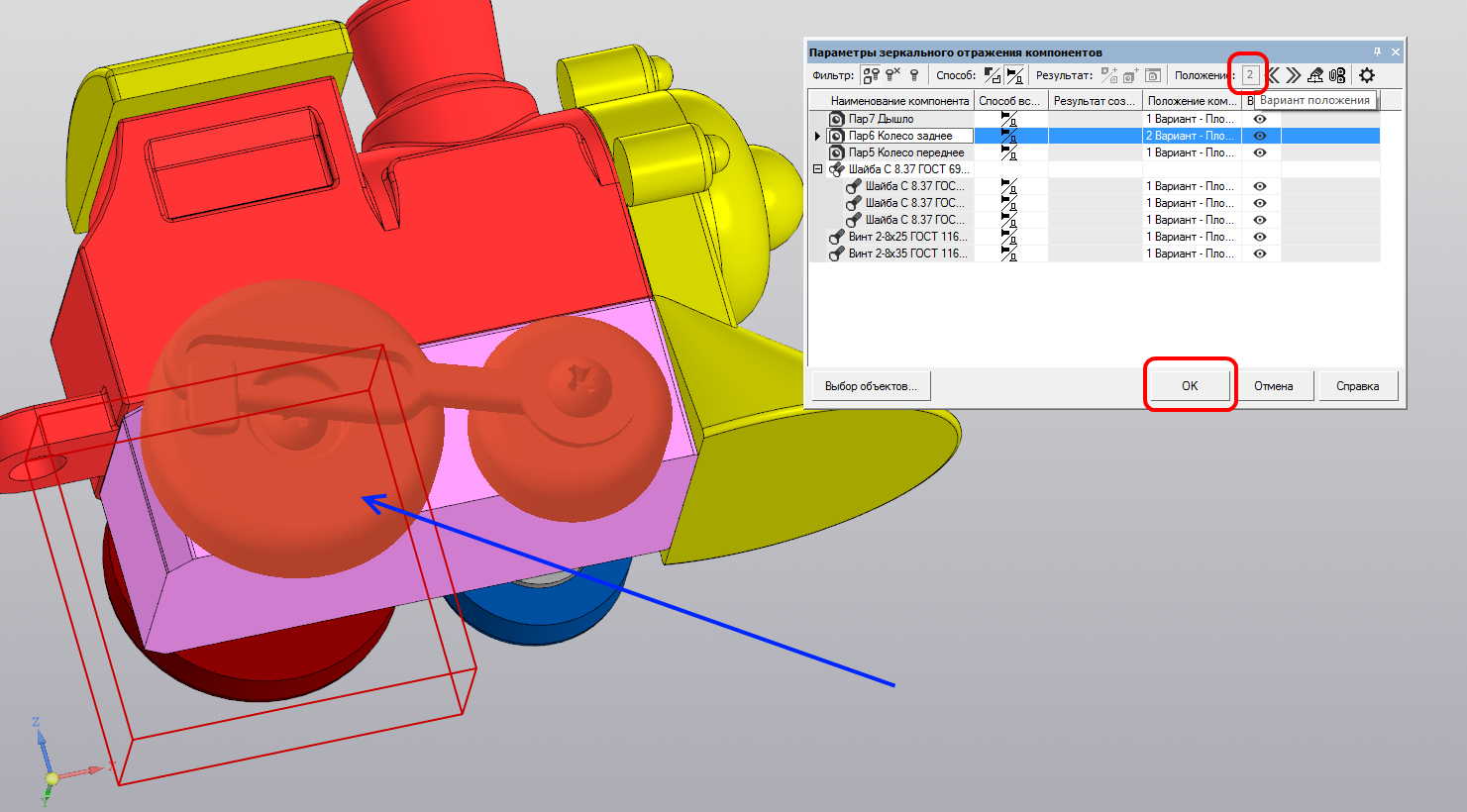
Убираем лишнее сопряжение
Оба дышла сейчас связаны сопряжением симметрия, но в действительности они двигаются не симметрично. Исправим это.
Для дышла нам не нужно сопряжение «Симметрия», т. к. каждое дышло должно двигаться по-своему. Уберём его. Жмём правой кнопкой мыши на зеркальном дышле. В открывшемся контекстном меню нажимаем «Отношения в дополнительном окне».

В открывшемся окне отношений раскрываем «Производные объекты». Жмём правой кнопкой на сопряжение «Симметрия». В открывшемся контекстном меню выбираем «Удалить». В окне «Удалить объекты» жмём кнопку «Удалить». Закрываем окно отношений.

Сопряжение касание
Для движения плоской грани вдоль цилиндрической, и наоборот, существует сопряжение касание.
Запускаем сопряжение касание.

Указываем цилиндрическую грань кривошипа заднего правого колеса и внутреннюю плоскую грань правого дышла.

Указываем цилиндрическую грань кривошипа заднего левого колеса и внутреннюю плоскую грань левого дышла.

Оба дышла заняли свои проектные положения.

Сборка завершена.

Поздравляю! Сборка паровоза готова! Но это ещё не всё!
Вернуться к началу урока
Урок 6. Создание компоновочной геометрии
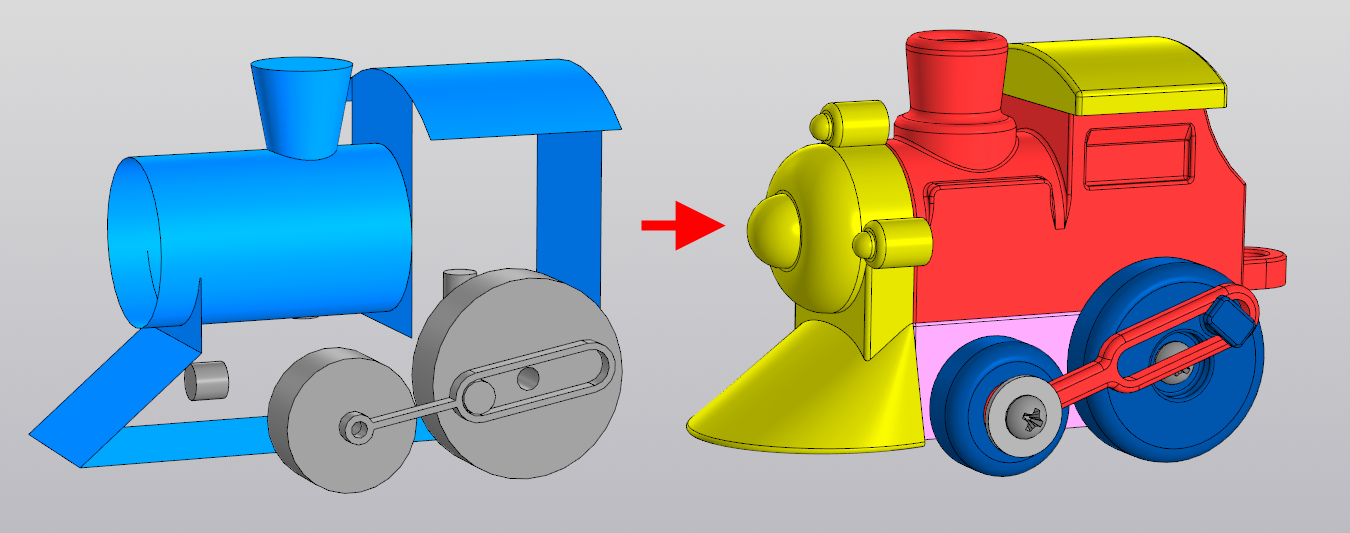
В этом уроке мы создадим компоновочную геометрию будущей модели. Сначала зададим плоскостями основные габариты. Затем с помощью поверхностей зададим основные формы изделия. Зададим плоскости разъёма между деталями. Телами создадим шипы для соединения будущих деталей изделия, а также небольшие и движущиеся детали. После этого мы на основе полученных граней создадим коллекции геометрии для моделирования деталей. Что нам это даст? Во-первых мы сразу проектируем изделие в 3D-модели — не требуются прорисовки на бумаге, макеты и т.п. Во-вторых плоскости разъёма сразу зададут плоские грани деталей для размещения на принтере. Упростится сборка, т. к. детали будут привязаны к компоновочной геометрии.
Создание компоновочной геометрии — подробный урок
Содержание
- Задаём форму изделия
- Строим верхний габарит крыши
- Создаём главный формообразующий эскиз
- Задаём формообразующий объём
- Удаляем лишнее
- Задаём форму топки
- Задаём форму трубы
- Задаём форму крыши
- Отсекаем лишнее
- Разбиваем форму на отдельные детали для оптимальной печати
- Создаём крепежные элементы(штифты)
- Создаём колёса
- Создаём кривошип
- Создаём дышло
- Создаём ЛСК
- Разделение геометрии на коллекции
- Как использовать коллекции геометрии?
- Создание деталей на основе коллекции
- Особенность работы с ЛСК
- Сборка деталей, созданных из компоновки
Забудьте всё, что учили раньше)
До этого мы занимались моделированием деталей по заранее известным размерам, проектирование же предполагает, что размеров у нас ещё нет. На самом деле моделировать нам придётся и в этом уроке, но моделирование будет «проектировочное», когда форма и размеры объекта ещё неизвестны. С чего нам начать? Нужно сначала прикинуть габариты будущего изделия, продумать его форму, затем разделить изделие на отдельные оптимальные детали. В профессиональной среде это называется проектирование сверху вниз. Далее изделие можно будет без проблем делать методами коллективной разработки с друзьями или со своими детьми, если вы хотите научить их моделировать. Почему этот урок идёт уже после моделирования? Дело в том, что для того чтобы проектировать в 3D нужно уже уметь моделировать. Можно конечно по старинке продолжать делать прорисовки на бумаге, но зачем тогда нужен САПР?
Задаём форму изделия
Создаём новую деталь. Как обычно сразу сохраняем её.

Зададим основные габариты для деталей корпуса, чтобы в дальнейшем нам было на что ориентироваться. За нижнюю часть корпуса принимаем Плоскость XY, а плоскость XZ будет плоскостью симметрии — она потребуется так как колёса и дышло симметрично расположены по разным сторонам от корпуса, также симметричными являются многие элементы корпуса.
Построим от плоскости XZ смещенную плоскость — она задаст габаритный размер для боковой части корпуса и место расположения колёс.
Запускаем команду Смещённая плоскость, указываем плоскость XZ и задаём размер 25 мм. Создаём плоскость.

Зададим плоскость границу дорожного просвета. На эту плоскость будут «опираться» колёса.
Указываем плоскость XY и задаём размер 10 мм. При необходимости меняем направление. Создаём плоскость.

Строим верхний габарит крыши
Указываем плоскость XY и задаём размер 107 мм. Создаём плоскость.
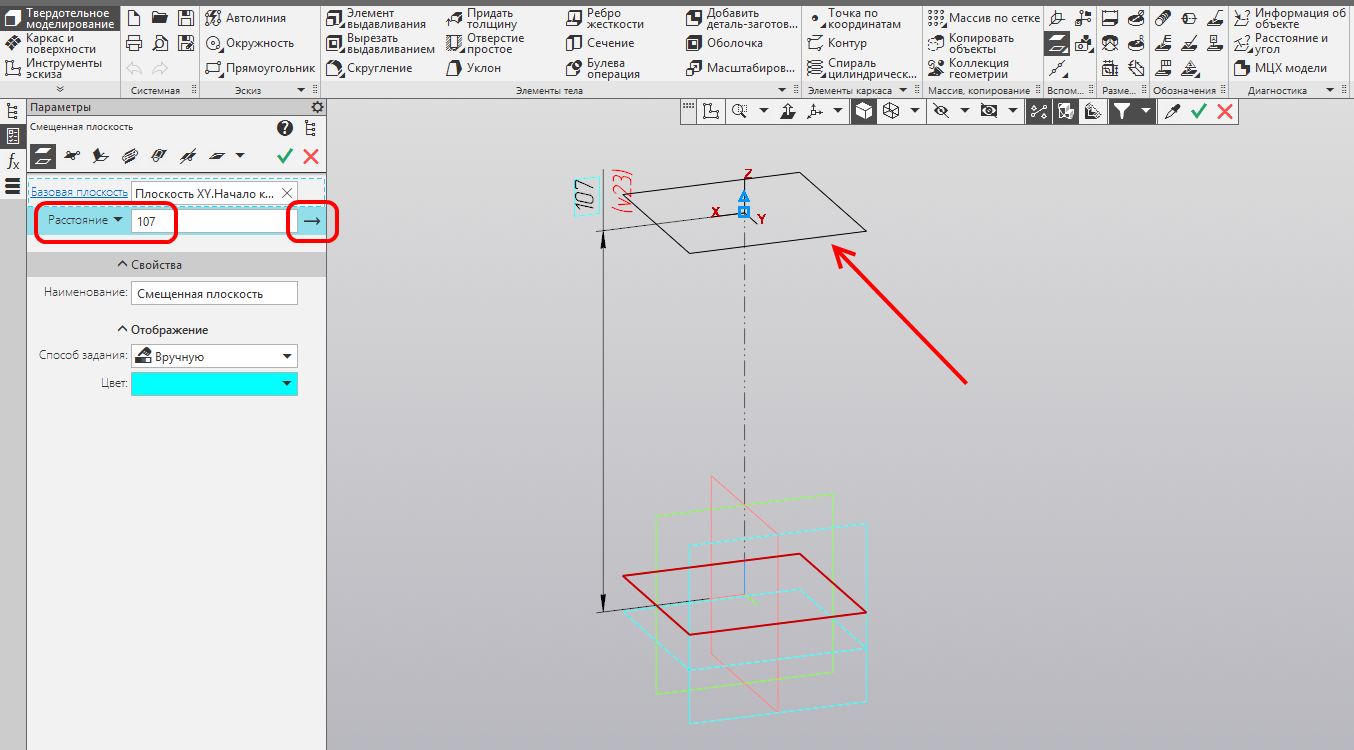
Создаём главный формообразующий эскиз
Теперь нужно получить представление о форме будущей модели. Для этого очертим профиль будущей модели в эскизе. Построим эскиз на плоскости XZ.
Проецируем в эскиз верхнюю смещённую плоскость и плоскость XY. Это нужно, чтобы при создании эскиза не выйти за габариты изделия.

Используя команду Автолиния или Отрезок, строим в эскизе контур паровоза, ограниченный спроецированными прямыми.
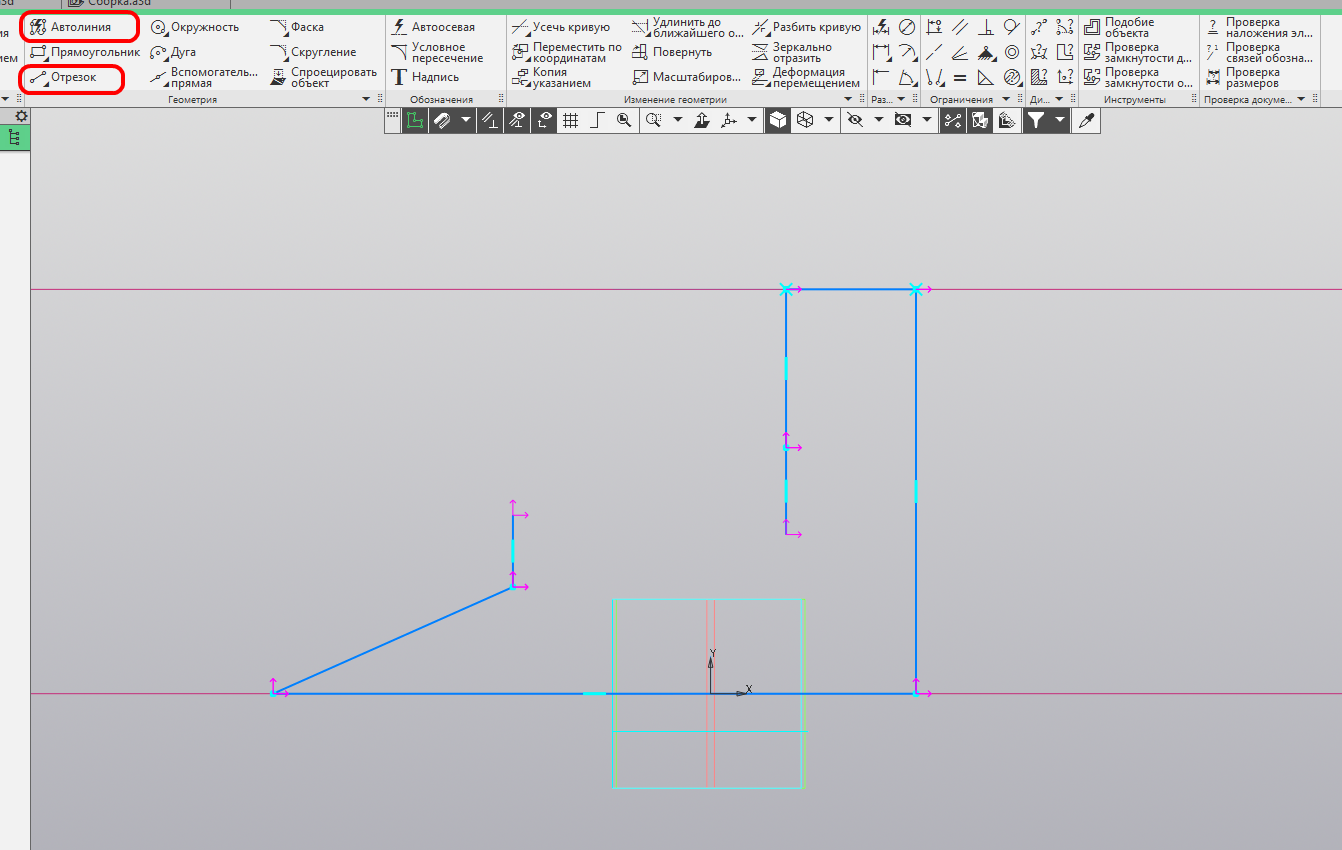
Проставляем размеры и геометрические ограничения. Выходим из режима эскиза. Обратите внимание, что середина нижнего горизонтального отрезка совпадает с началом координат.
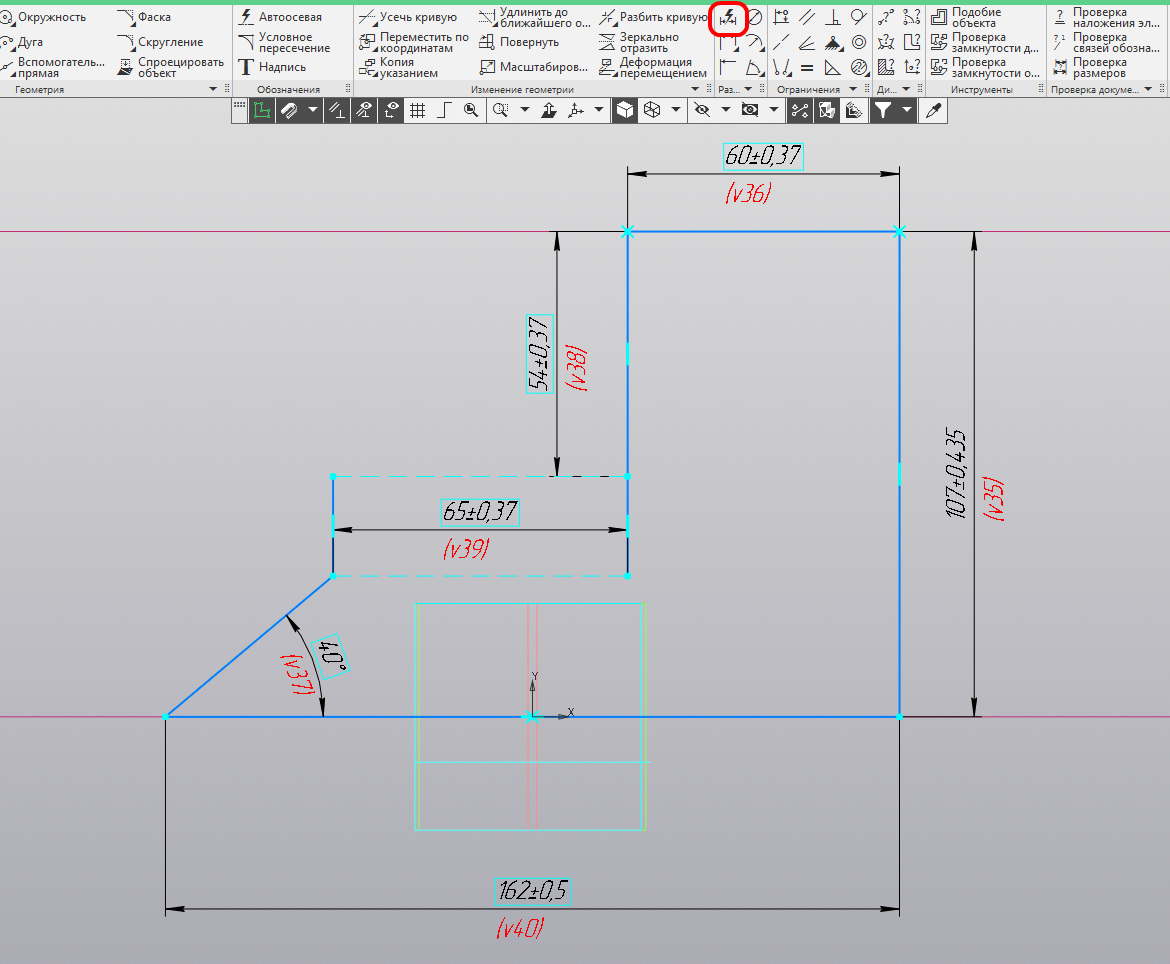
Задаём формообразующий объём
Переключаемся на набор «Каркас и Поверхности». Запускаем команду «Поверхность выдавливания».
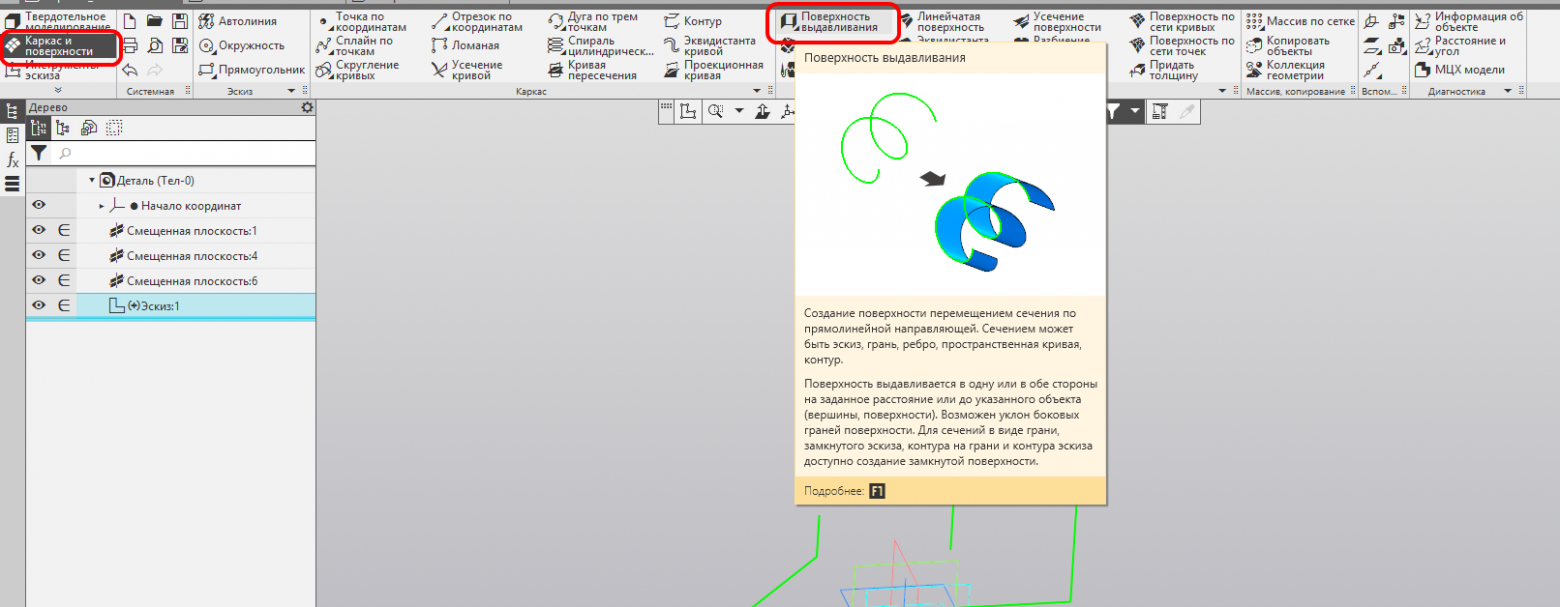
Активируем переключатель «Симметрично». Устанавливаем размер 50 мм. Создаём операцию.

Удаляем лишнее
Верхняя грань была нужна только для единства контура, она совпадает с плоскостью. Удалим верхнюю грань. Запускаем команду «Удалить грани».

Указываем для удаления верхнюю грань, которая дублируется плоскостью. Создаём операцию.
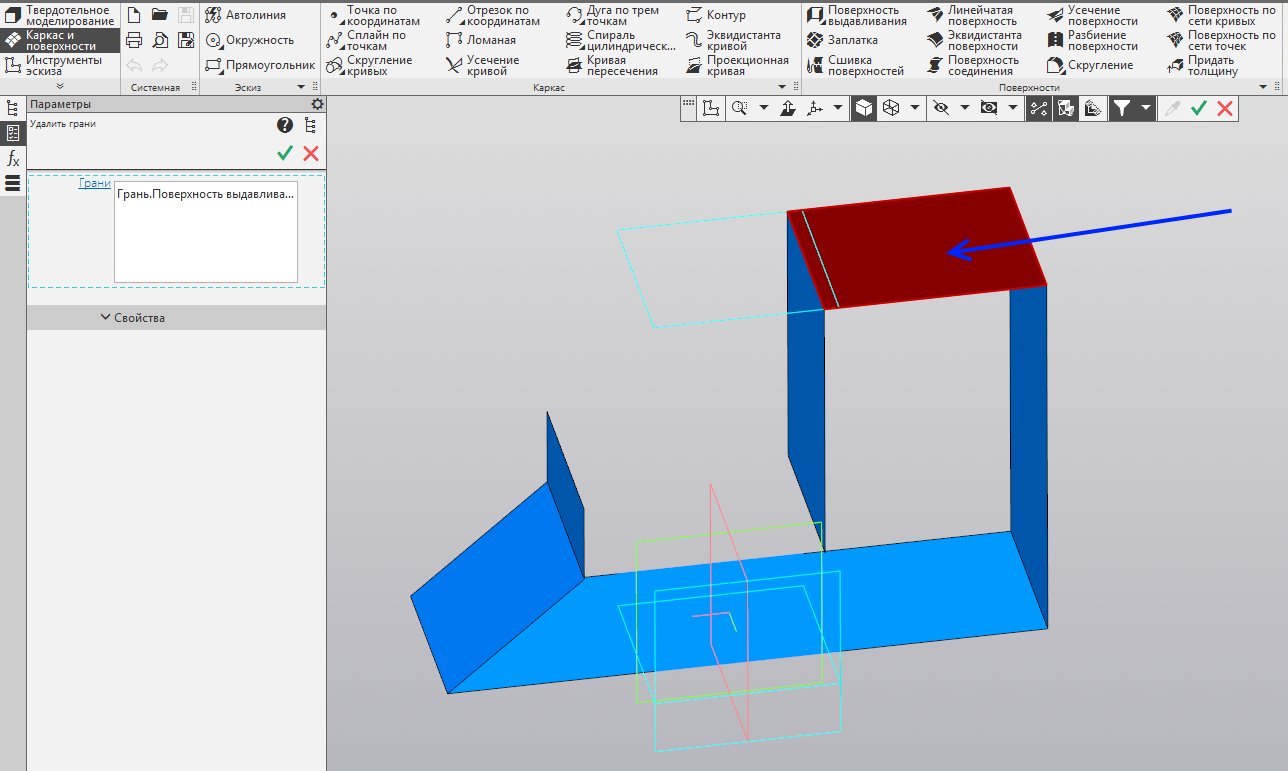
Задаём форму топки
Зададим форму топки. Создаём эскиз на передней грани кабины.
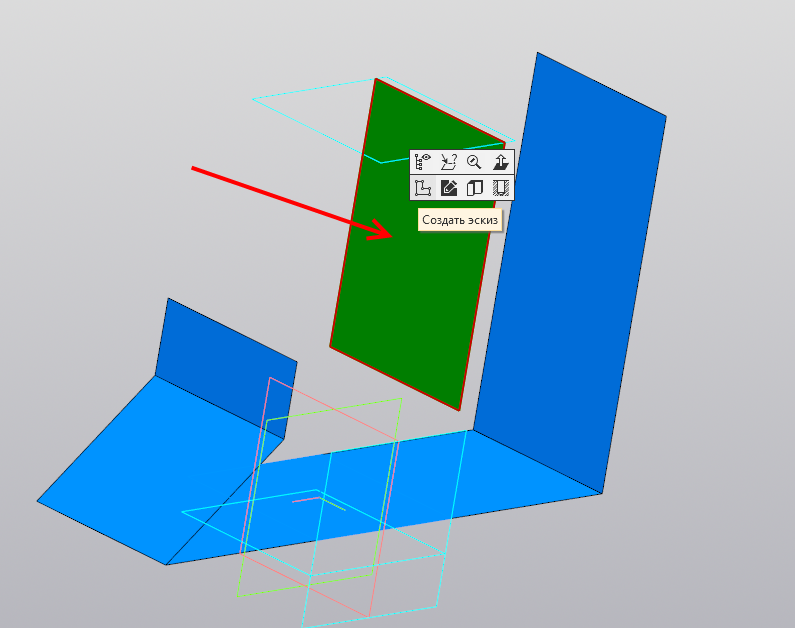
Строим окружность и образмериваем её, как на картинке. Выходим из режима эскиза.

Запускаем команду «Поверхность выдавливания». Строим поверхность так, чтобы она вышла за пределы вертикальной грани, но не ушла за габарит отбойника, а также вписалась бы в визуальный облик создаваемого паровоза. В данном случае это расстояние 77 мм. Создаём операцию.

Задаём форму трубы
Теперь разместим трубу. Строим такой эскиз на плоскости ZX.

Ставим на эскиз необходимые размеры (полностью образмеривать не обязательно). Выходим из режима эскиза.

Запускаем команду «Поверхность вращения».
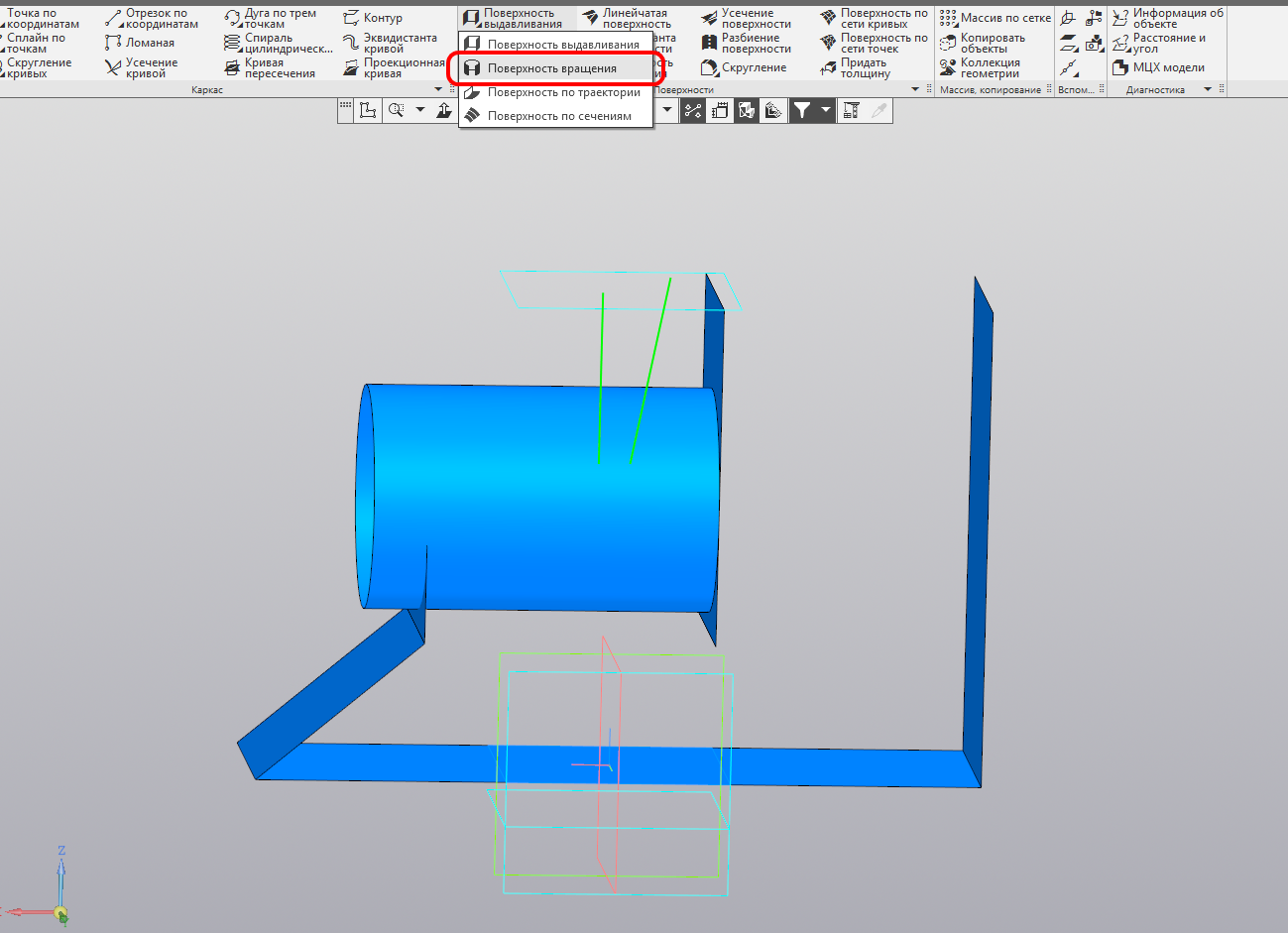
Стандартные настройки подходят — создаём операцию.

Задаём форму крыши
Осталось задать форму крыши. Создаём эскиз на задней грани.
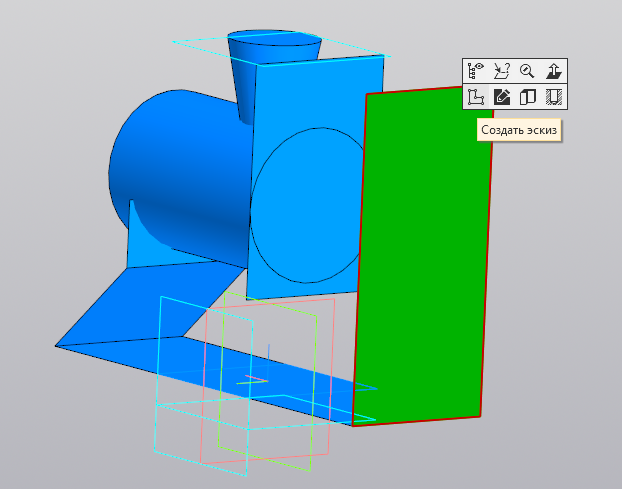
Проецируем в эскиз верхнюю смещённую плоскость. Получаем прямую.
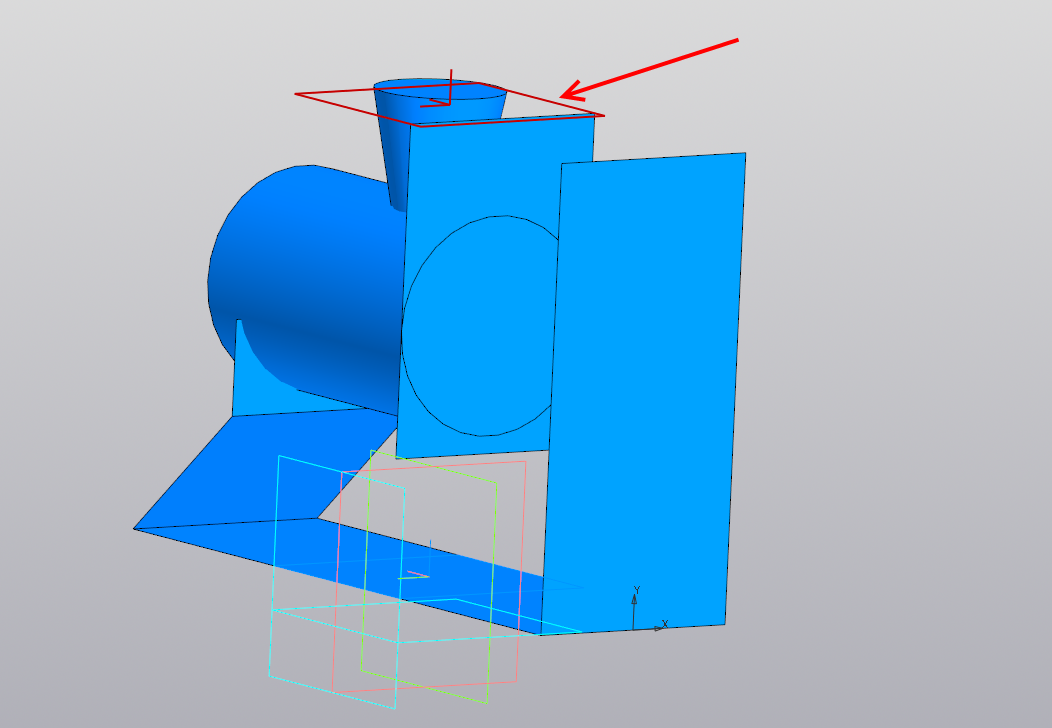
Запускаем команду «Дуга по трём точкам».

Указываем две точки дуги по краям объекта и третью на прямой.

Строим касание между дугой и прямой. Касание гарантирует, что дуга не выйдет за пределы прямой, а значит ограничивающей плоскости.

Выравниваем края дуги. Расставляем размеры, как на рисунке. Выходим из режима эскиза.
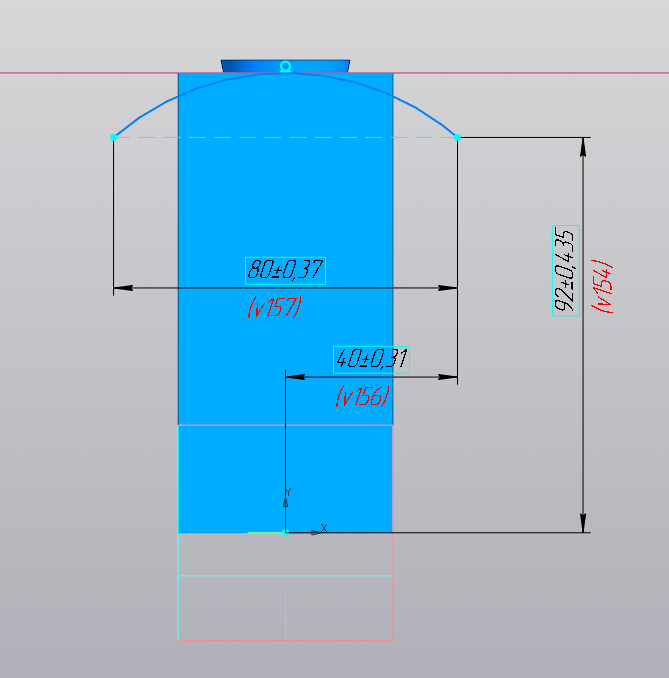
Запускаем команду «Поверхность выдавливания». Выбираем способ «До объекта». Указываем переднюю грань кабины. Создаём операцию.

Отсекаем лишнее
Основная форма корпуса задана. Теперь усечём всё лишнее. Запускаем команду «Усечение поверхности».

Указываем вертикальные грани кабины в качестве граней усекаемой поверхности. Создаём операцию.
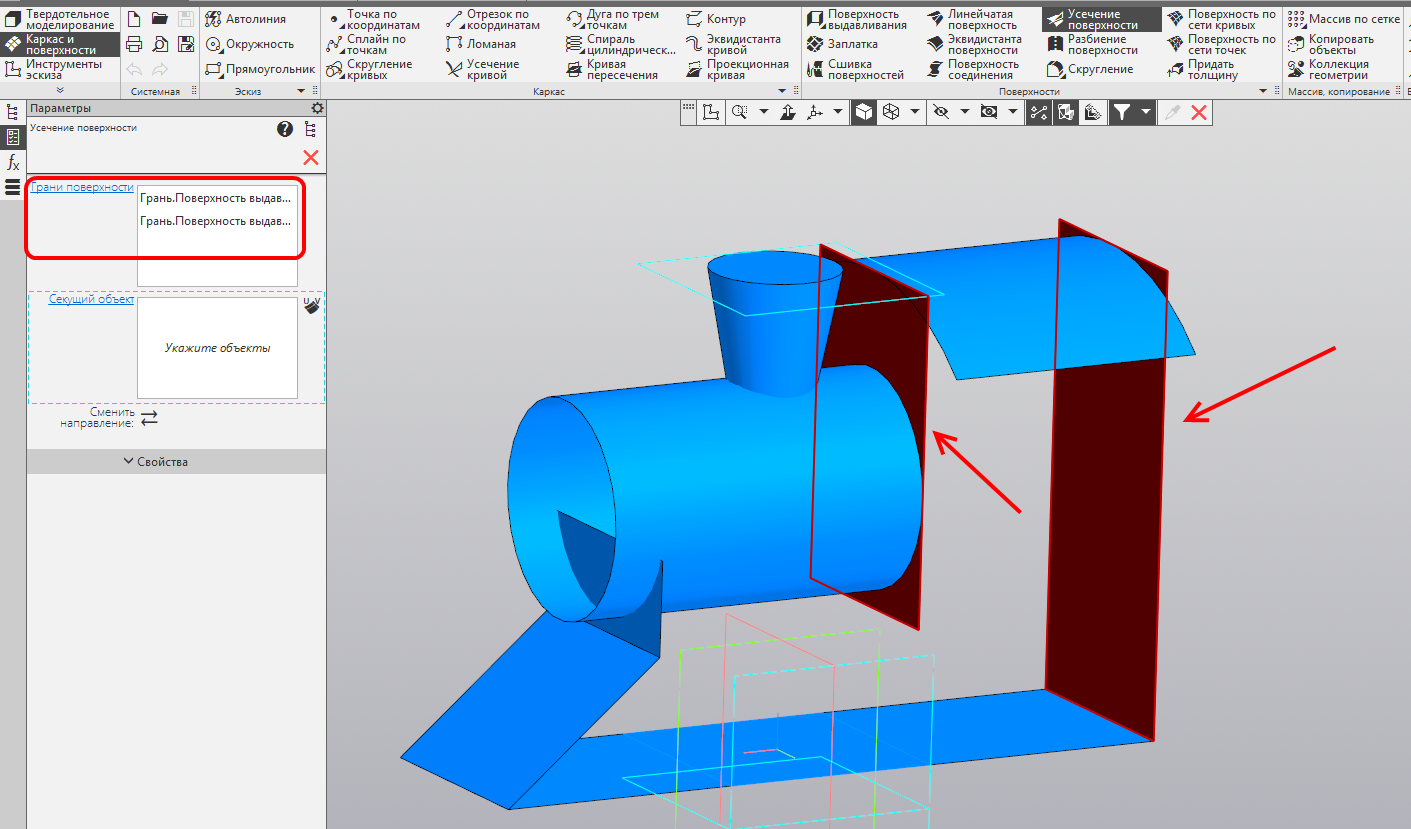
Кликаем по полю ввода «Секущий объект» и указываем грань крыши. Оставшаяся после усечения часть показывается затемнением на фантоме. В данном случае остается нижняя часть, как и требуется — создаём операцию.
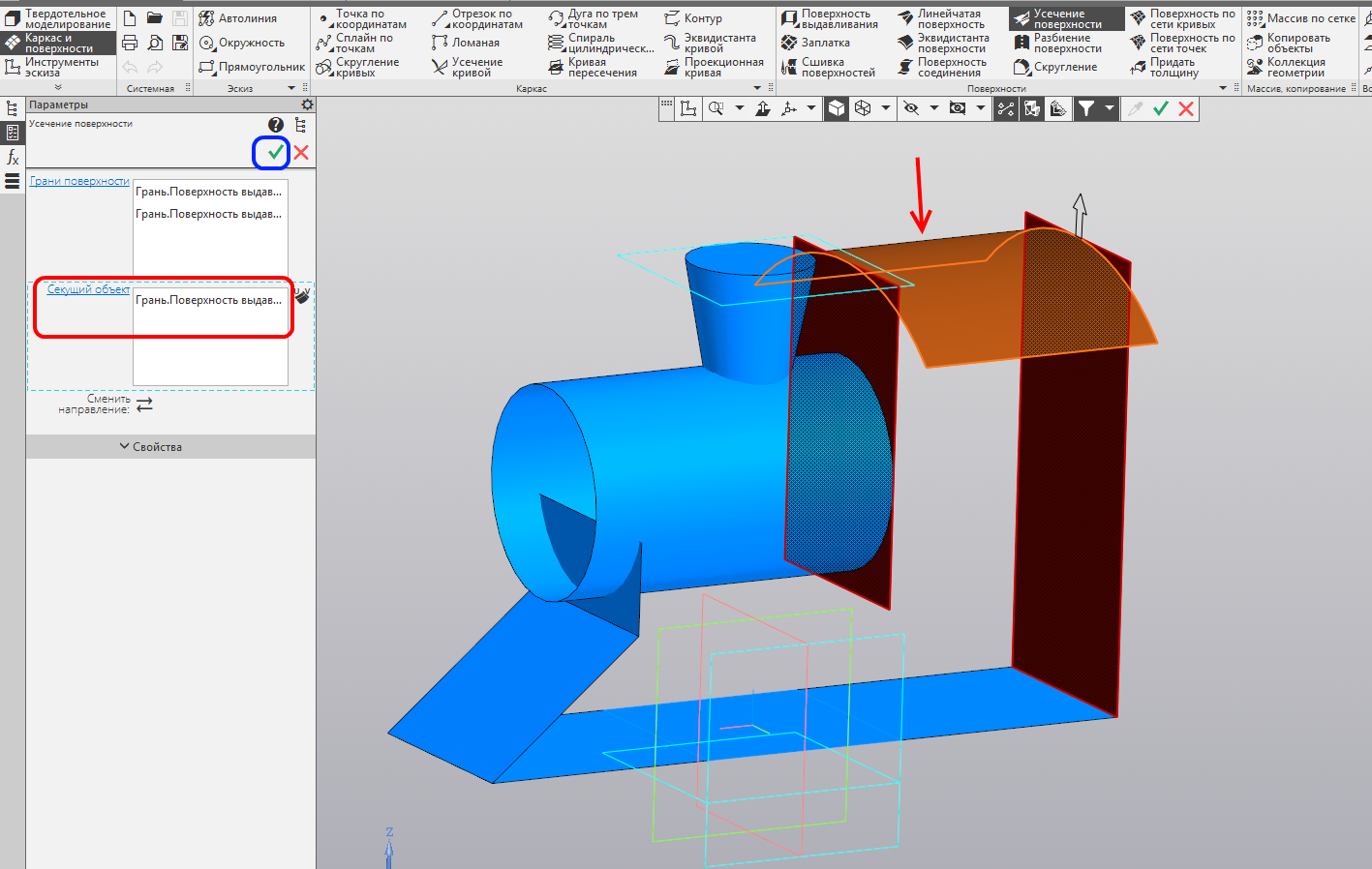
Указываем следующие поверхности для усечения. Переднюю грань кабины и вертикальную грань отбойника. Секущей поверхностью будет цилиндрическая поверхность котла. Создаём операцию.

Напоследок усекаем трубу. Важно не забыть нижнюю круглую грань трубы. Создаём операцию.
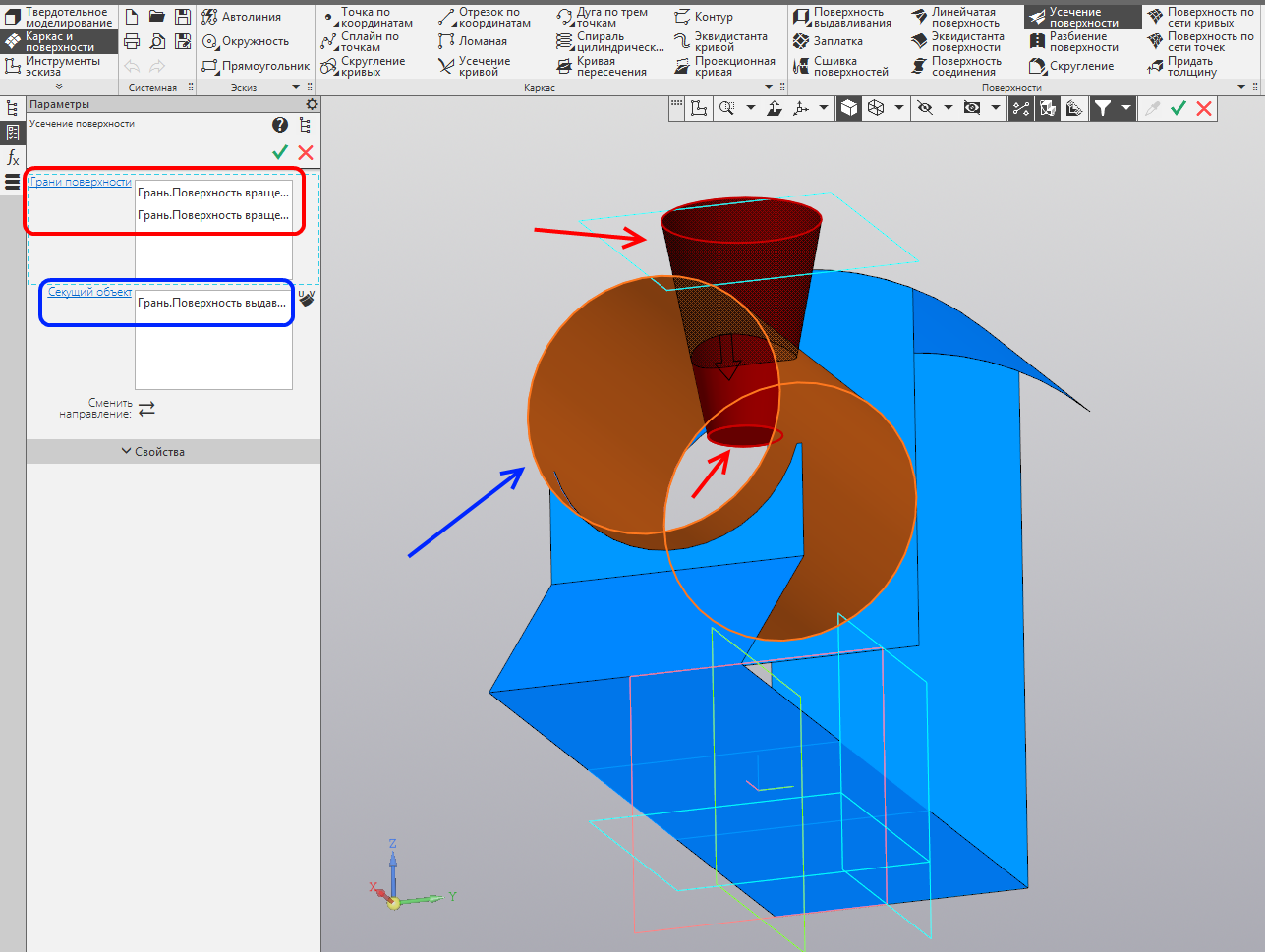
Разбиваем форму на отдельные детали для оптимальной печати
Основная форма создана. В ней уже угадывается будущий паровоз. Но такая форма не оптимальна для печати, и не позволяет сделать разные детали из пластика разных цветов. Чтобы решить эту проблему, разобьём общую форму на отдельные детали и создадим крепежные элементы между этими деталями.
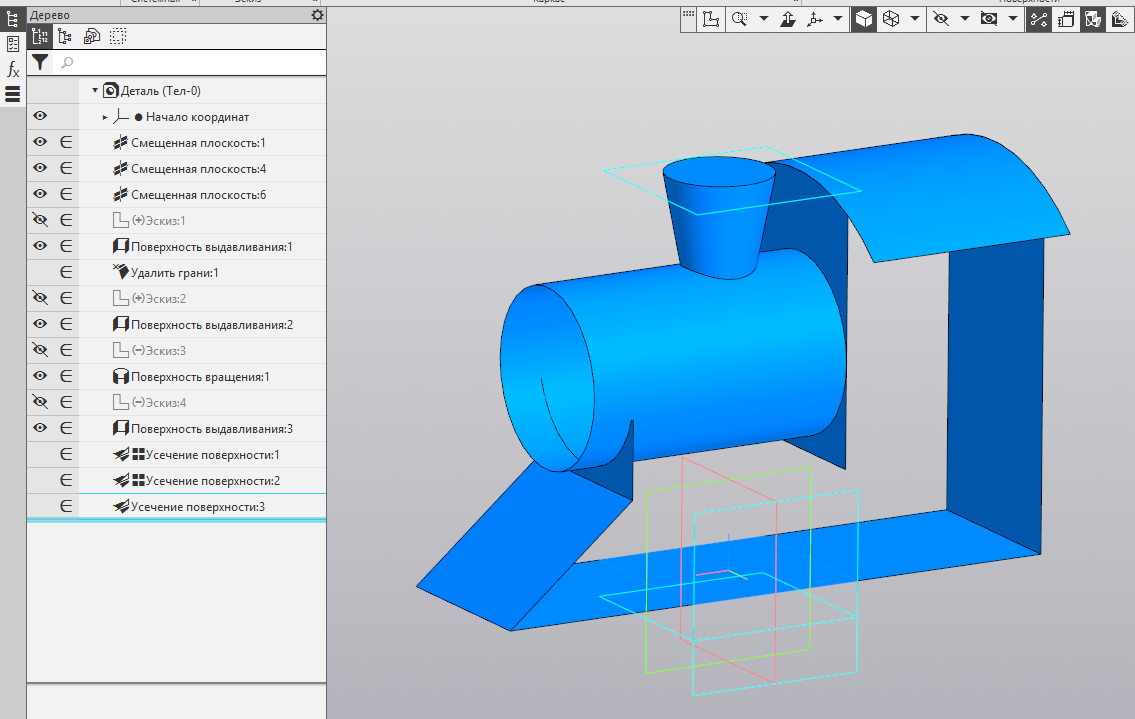
Сначала построим смещенные плоскости, чтобы задать границы деталей. Создаём границу между котлом и отбойником.
Запускаем команду «Смещённая плоскость». Строим плоскость на расстоянии 29 мм от плоскости ZY. Расстояние выбрано так, чтобы труба находилась примерно в центре котла. При необходимости меняем направление. Создаём операцию.

Создаём границу между котлом и тележкой. Строим плоскость на расстоянии 35 мм от плоскости XY. Расстояние выбрано так, чтобы плоскость была касательной к цилиндрической поверхности котла. Создаём операцию.

Создаём границу между кабиной и крышей. Строим плоскость на расстоянии 95 мм от плоскости XY. Расстояние выбрано так, чтобы плоскость была чуть выше нижних рёбер цилиндрической поверхности крыши. Создаём операцию.

Создаём крепежные элементы(штифты)
Плоскости будут основаниями для эскизов. В данном случае удобно использовать твердотельные операции, поэтому переключим набор на «Твердотельное моделирование».
Создаём новый эскиз на вертикальной смещённой плоскости (границе между котлом и отбойником).

Строим эскиз, как на картинке. Верхняя окружность расположена соосно цилиндру котла.
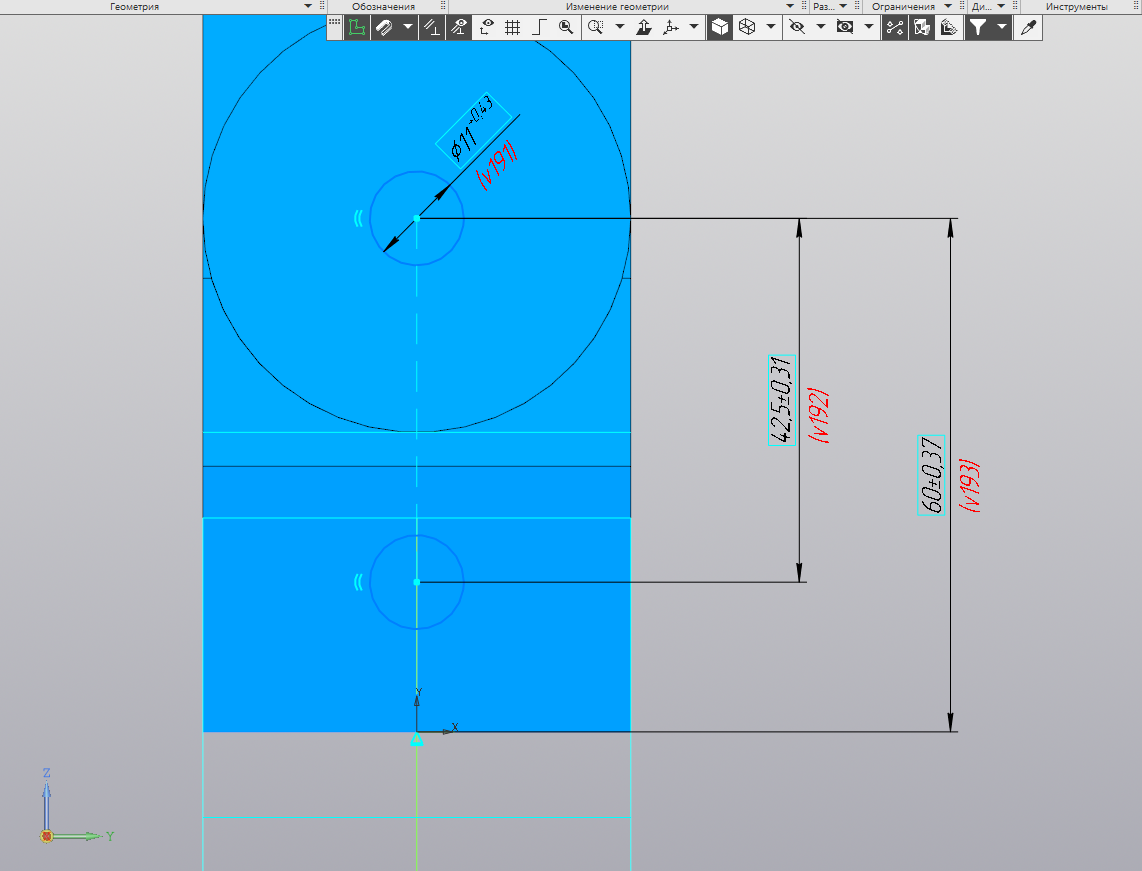
Запускаем команду «Элемент выдавливания» и строим его на расстояние 10 мм. Создаём операцию. Выходим из команды.

Создаем новый эскиз на горизонтальной смещённой плоскости (границе между котлом и тележкой).

Строим эскиз, как на картинке. Размеры строятся от задней грани кабины. Цилиндрическая поверхность котла скрыта для лучшей читаемости эскиза.

Запускаем команду «Элемент выдавливания» и строим его на расстояние 10 мм. Создаём операцию. Выходим из команды.
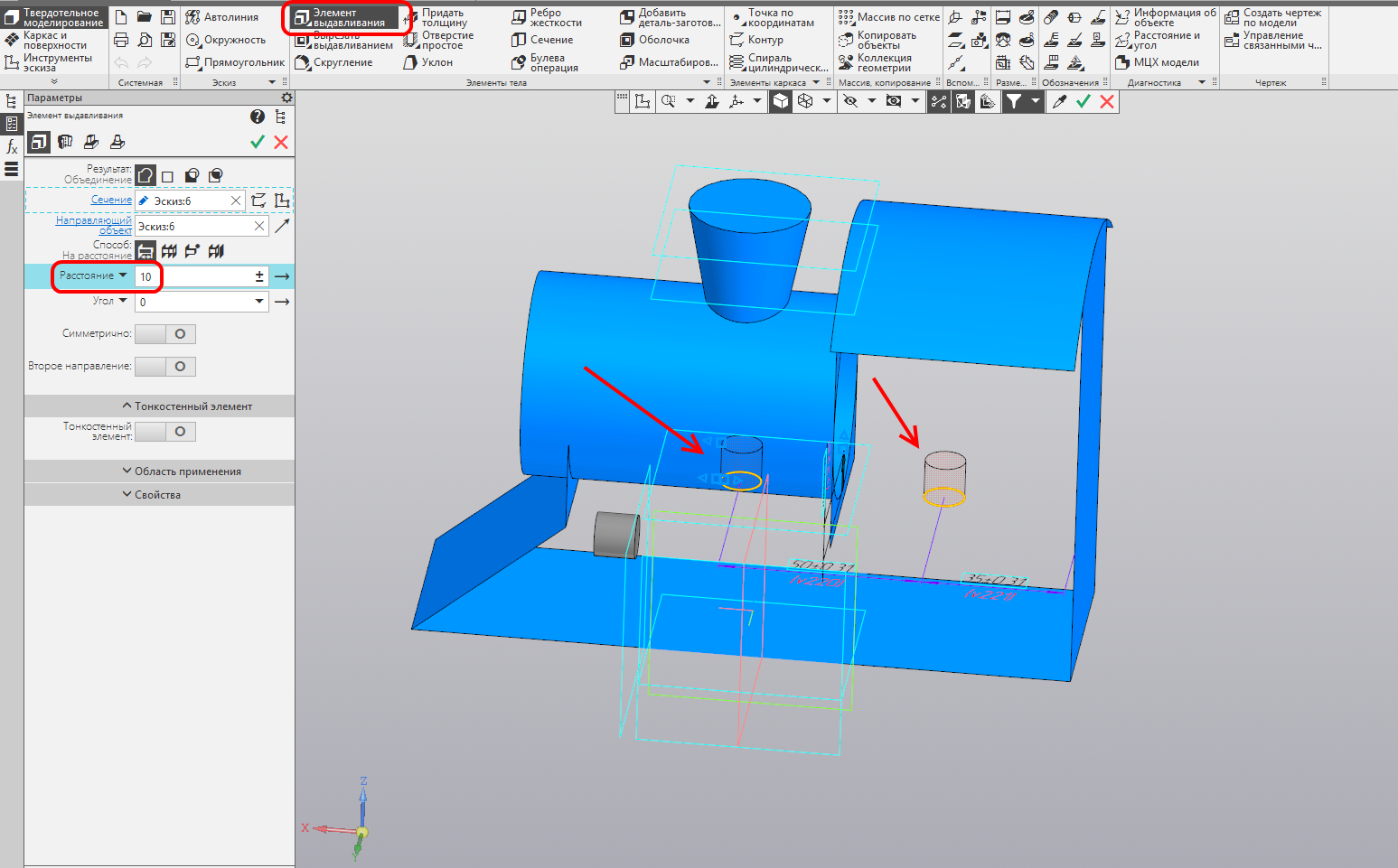
Создаем новый эскиз на горизонтальной смещённой плоскости (границе между кабиной и крышей).

Строим эскиз, как на картинке. Размеры строятся от передней грани кабины.
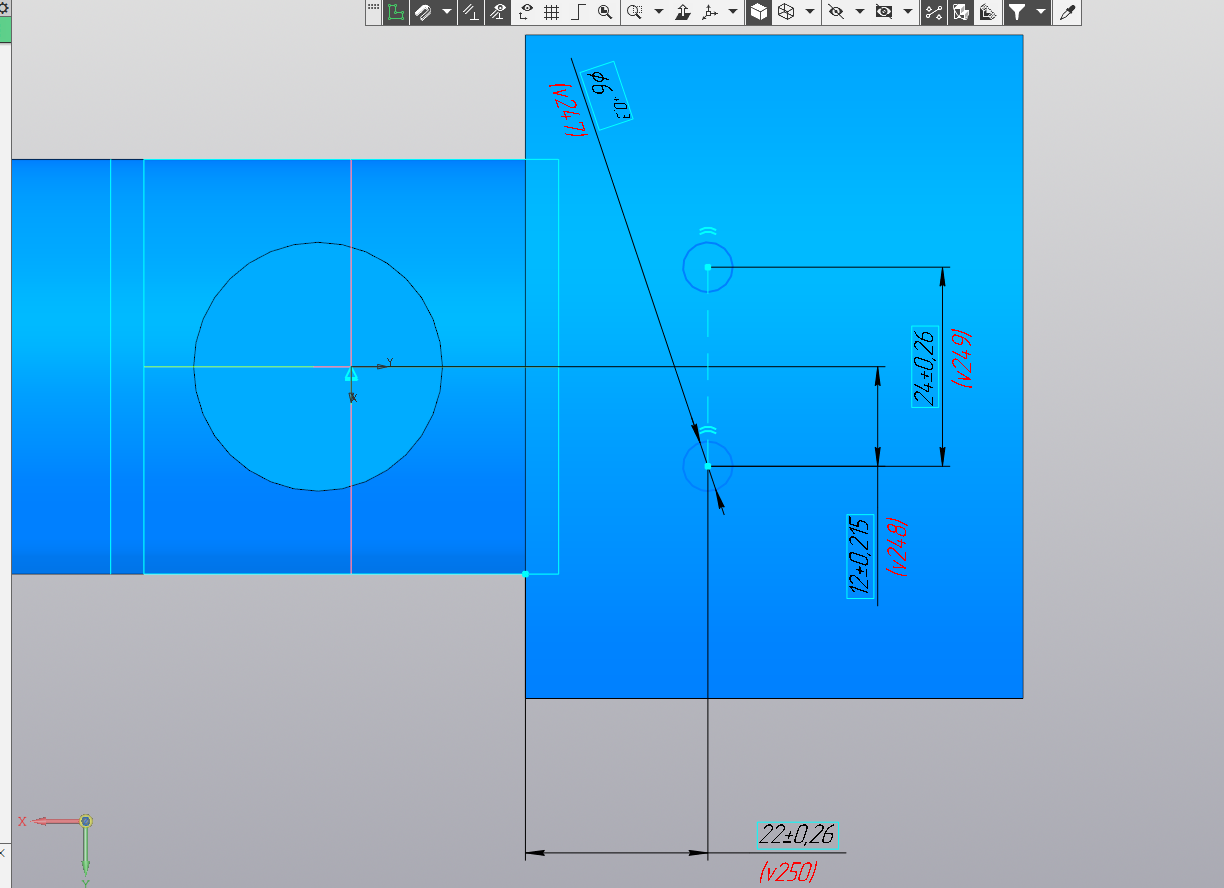
Запускаем команду «Элемент выдавливания» и строим его на расстояние 5 мм. Создаём операцию. Выходим из команды.

Создаём колёса
Все соединения между частями корпуса созданы. Теперь нужно построить подвижную часть.
Создаём новый эскиз на первой (самой левой от плоскости XZ) смещённой плоскости.
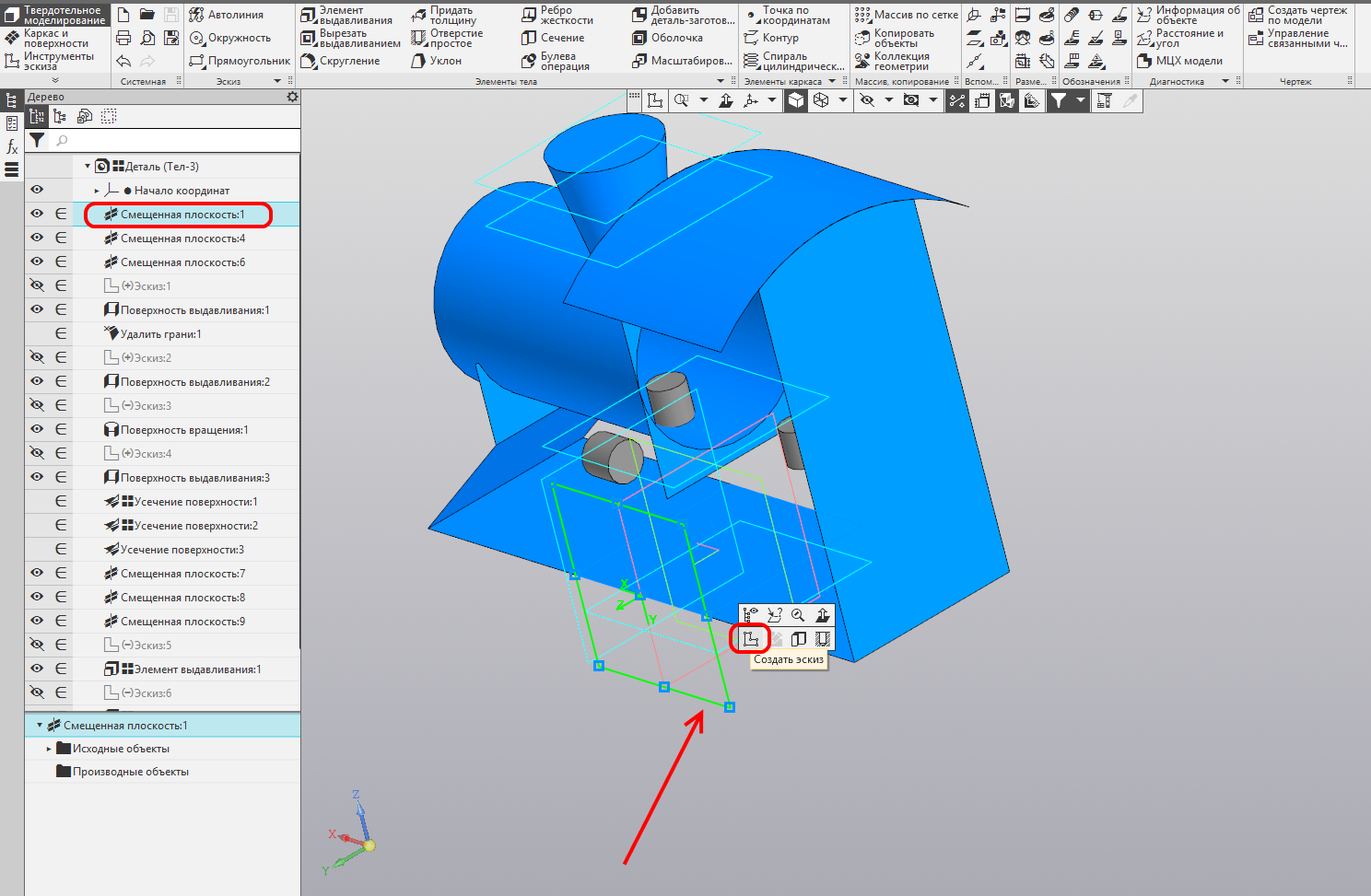
Проецируем в эскиз самую нижнюю плоскость. Получаем прямую, на которой будут стоять колёса.

Строим две окружности и задаём им касательность к прямой.

Задаём размеры окружностей.

Задаём для большой окружности касательность с задней гранью кабины. Задаём размер между центрами окружностей 55 мм.
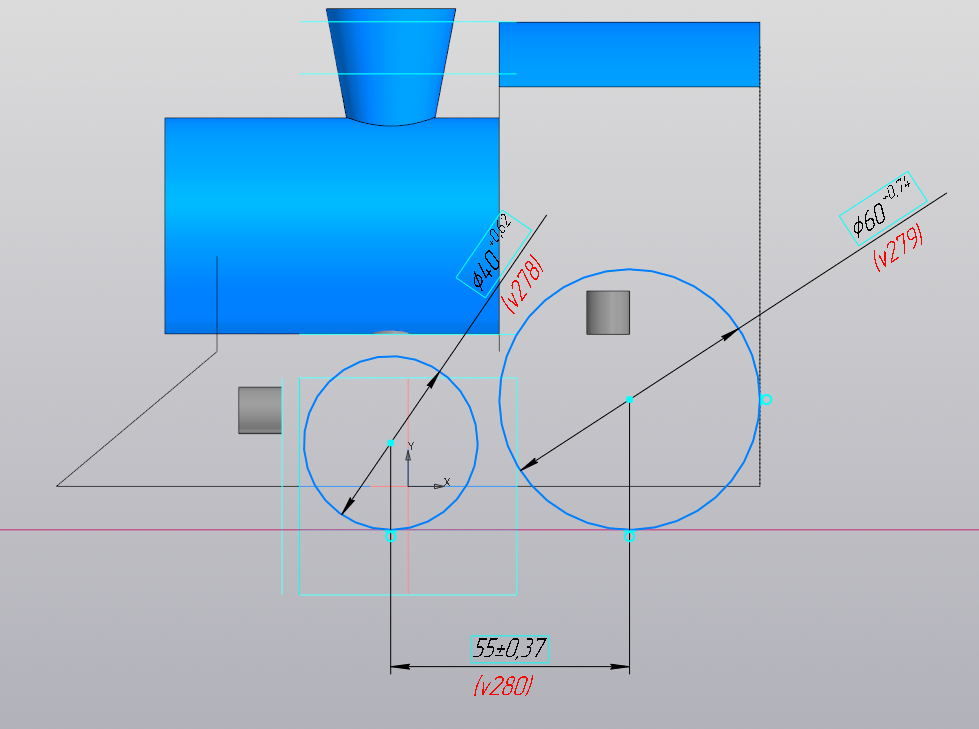
Строим две маленьких окружности, концентричных к большим. Задаём равенство между ними и диаметр 7 мм. Эти окружности — отверстия под оси. Диаметр маленькой окружности совпадает с диаметром крепежа, например самореза, который будет использоваться в качестве оси. Запускаем команду «Элемент выдавливания».

Строим элемент выдавливания на расстояние 17 мм. Создаём операцию.
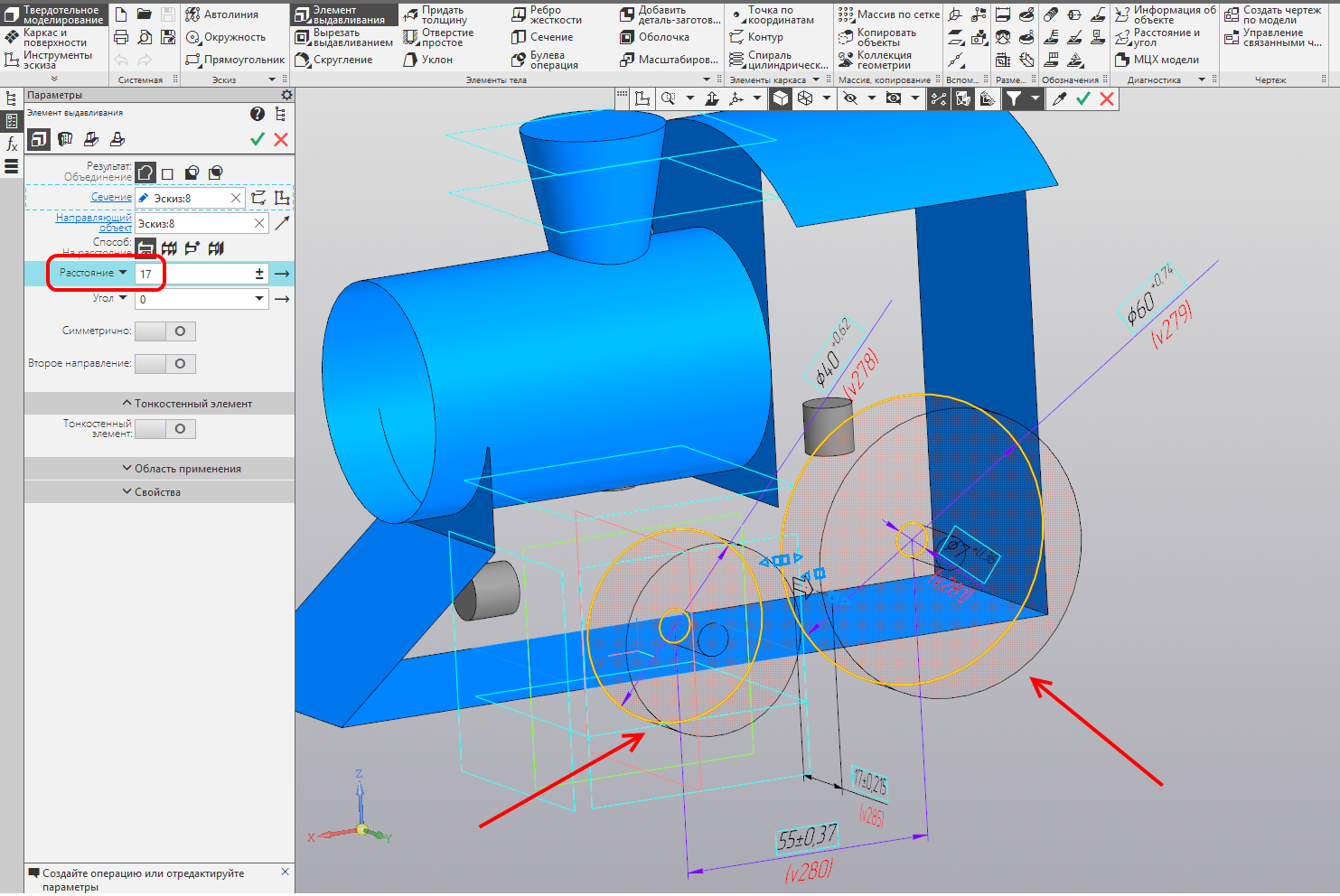
Создаём кривошип
Колёса созданы. Теперь нужно создать кривошип и дышло.
Создаём эскиз на грани колеса.
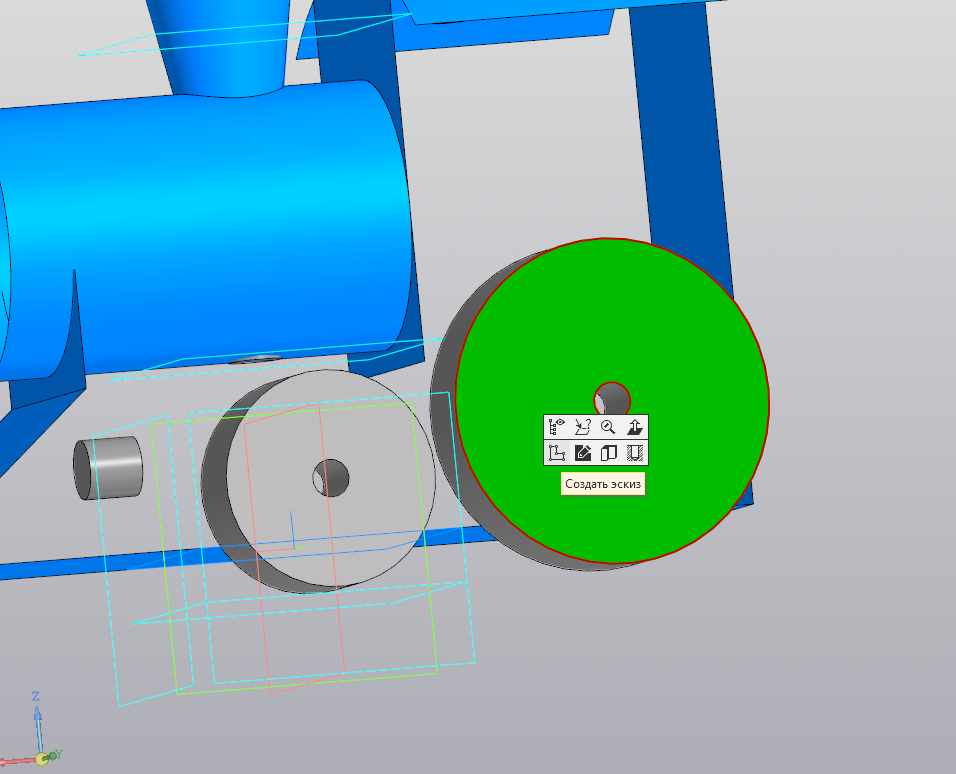
Рассчитываем оптимальное расположение кривошипа. Строим эскиз, как на рисунке. Левая окружность — это проекция отверстия малого колеса. Диаметр 36 мм взят с учётом, чтобы в итоге кривошип был как можно ближе к краю колеса, но ещё оставалось бы место для скругления.

Выделяем всю построенную геометрию и выбираем в контекстной панели стиль линии «Тонкая».

Строим на пересечении большой окружности и отрезка окружность диаметром 10 мм. Запускаем команду «Элемент выдавливания».
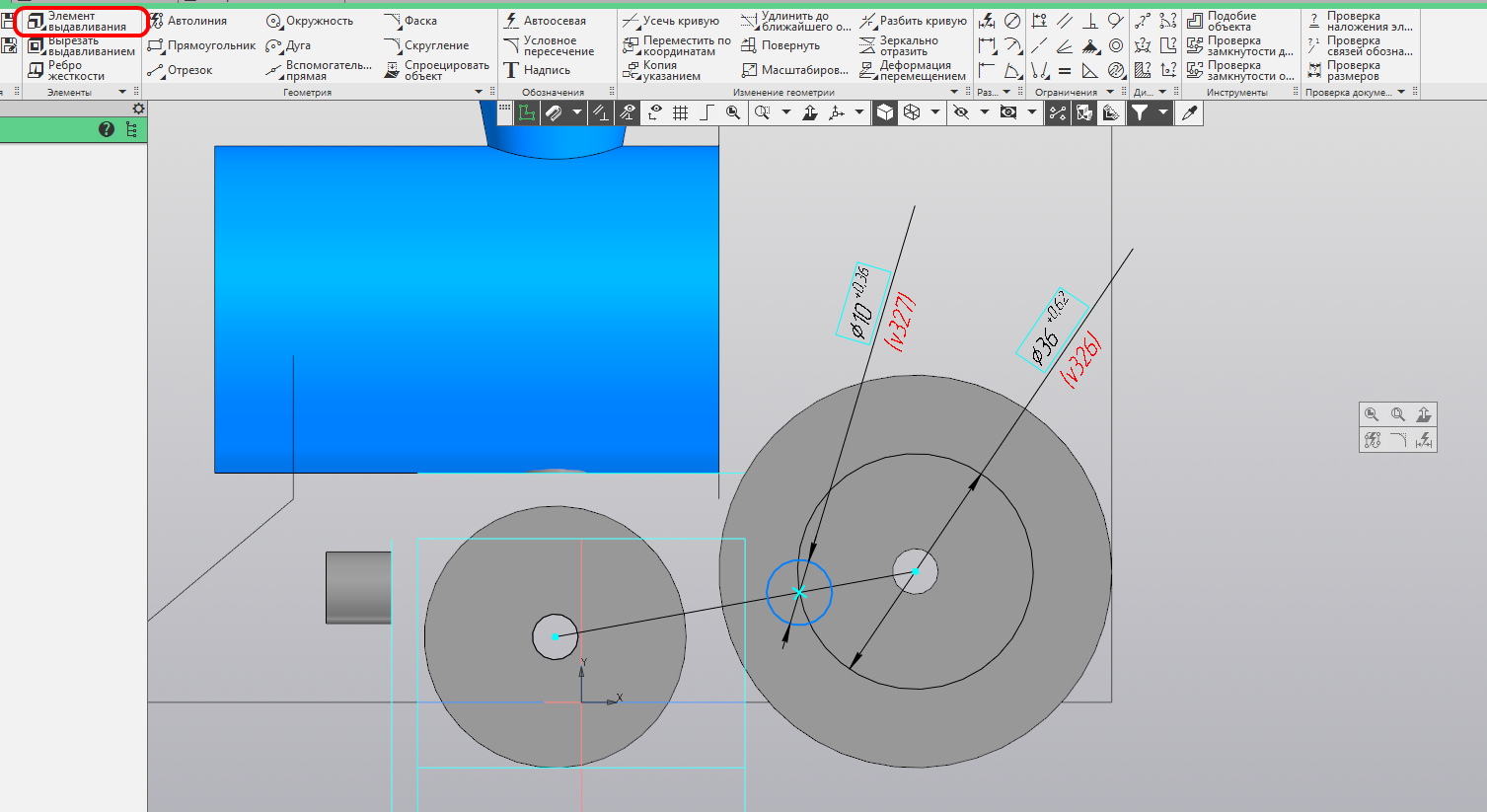
Строим элемент выдавливания на расстояние 6 мм. Создаём операцию. Выходим из команды. Кривошип готов.

Создаем дышло
Теперь рассчитываем оптимальные размеры дышла. Снова создаём эскиз на грани колеса.

Проецируем в эскиз 3 окружности (два отверстия и кривошип). Для проекций отверстия большого колеса и кривошипа меняем стили линий на тонкие.
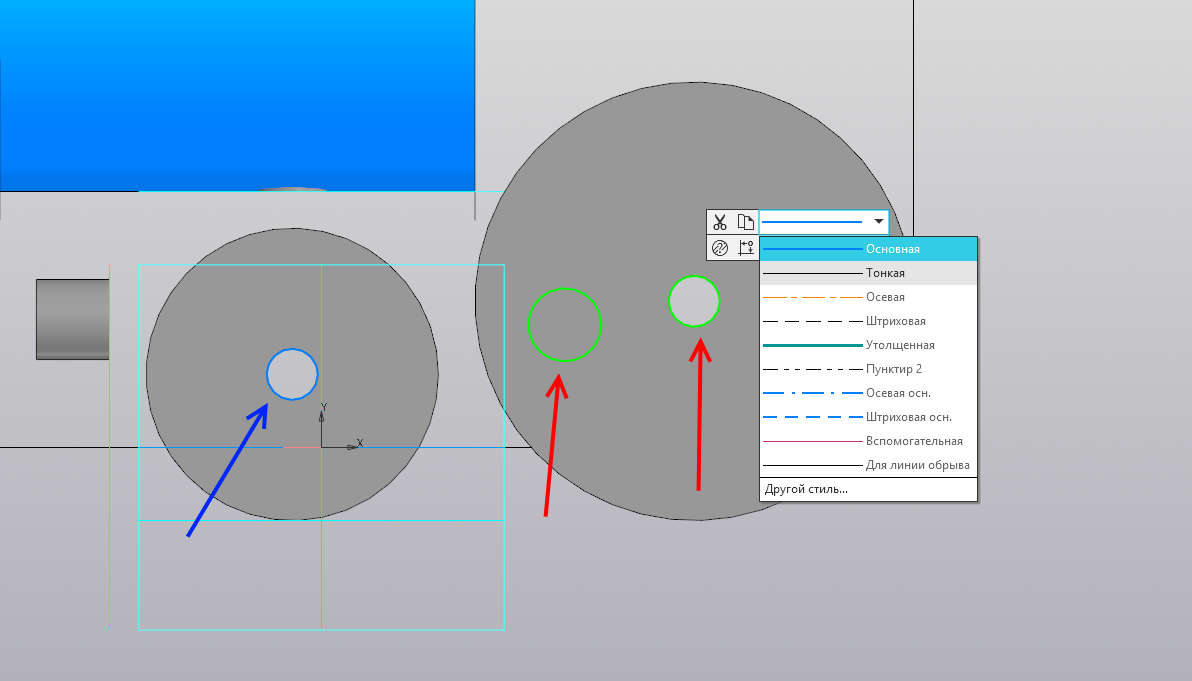
Запускаем команду «Вспомогательная прямая». Строим прямую между центрами спроецированных отверстий. Запускаем команду «Перпендикулярная прямая».

Указываем прямую, а затем центр отверстия большого колеса. Получилась прямая, перпендикулярная к оси будущего дышла. Эту прямую можно использовать для создания зеркальной копии кривошипа на противоположной стороне.

Строим из центра окружности кривошипа окружность с диаметром 13 мм.
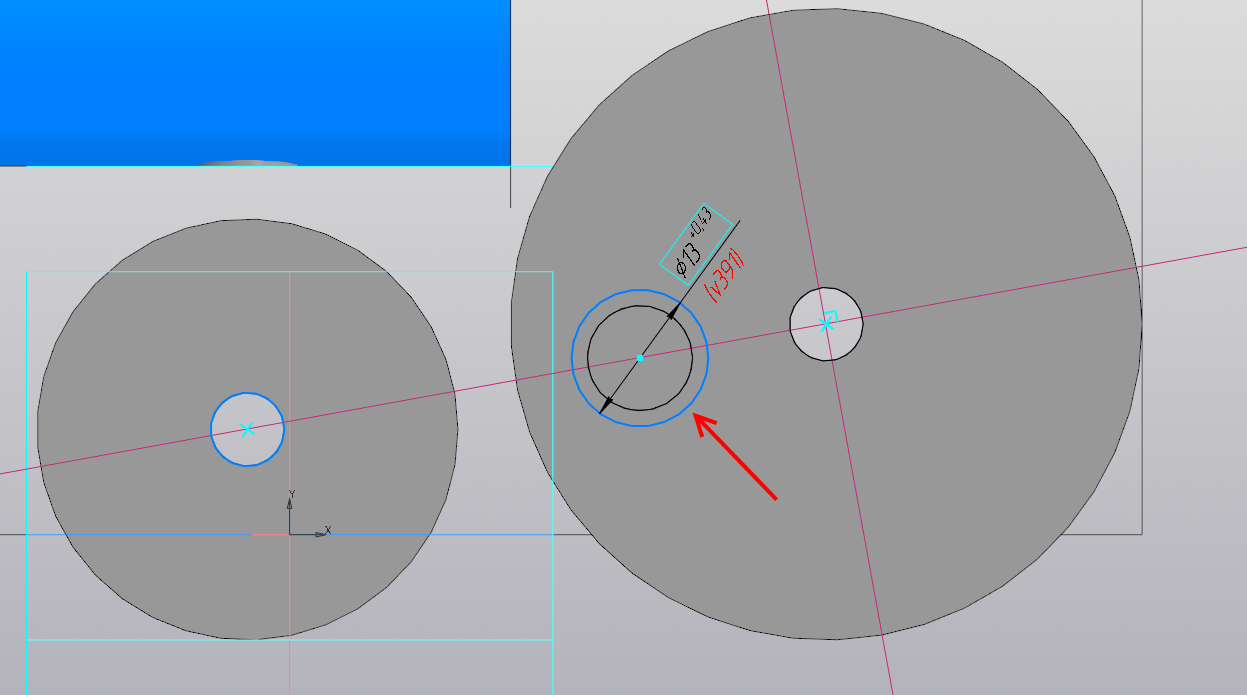
Запускаем команду «Зеркально отразить». Указываем построенную вокруг кривошипа окружность. Подтверждаем выбор.

Указываем перпендикулярную прямую.

Строим два произвольных отрезка, примерно как на рисунке.

Запускаем команду «Параллельность». Указываем прямую, проходящую через центры отверстий, и жмём кнопку «Запомнить состояние».

Указываем отрезки — теперь они параллельны прямой.
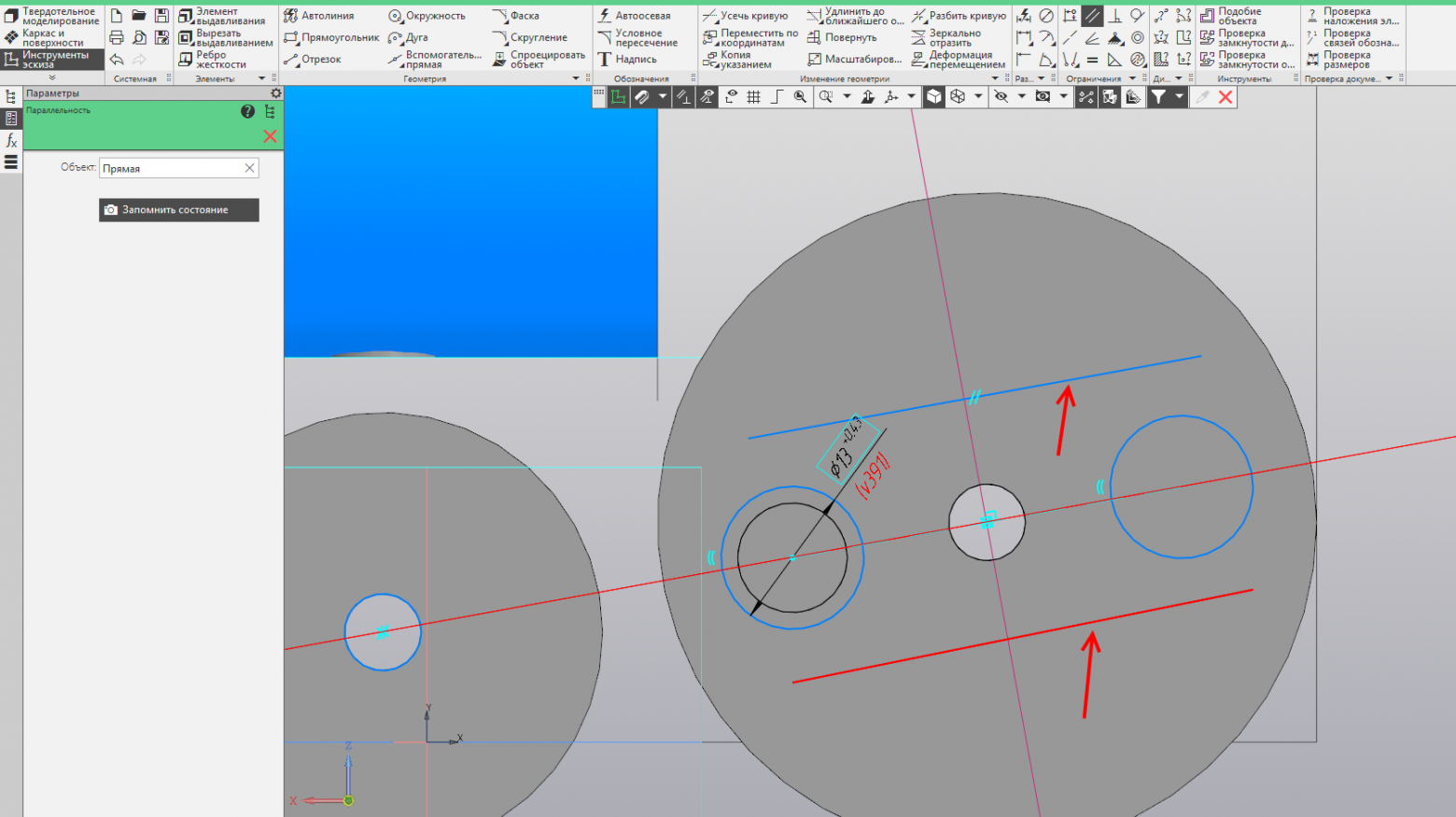
Запускаем команду «Касательность». Указываем последовательно отрезки и одну из окружностей.
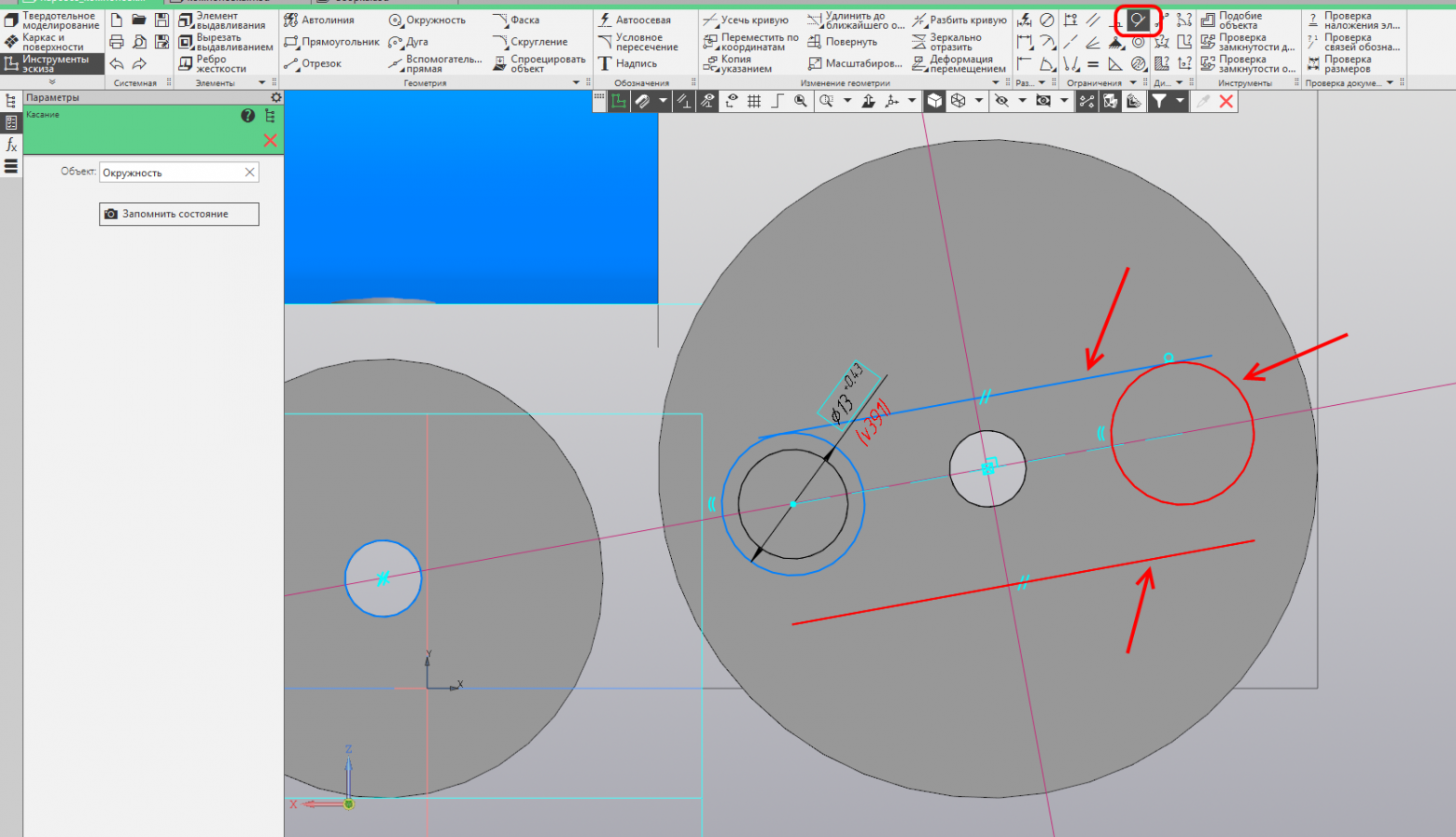
Строим отрезок, совпадающий с прямой, между точками пересечения прямой с окружностями.

Вспомогательные прямые нам больше не потребуются. Удаляем их. Запускаем команду «Удалить вспомогательные кривые и точки» из меню «Черчение».
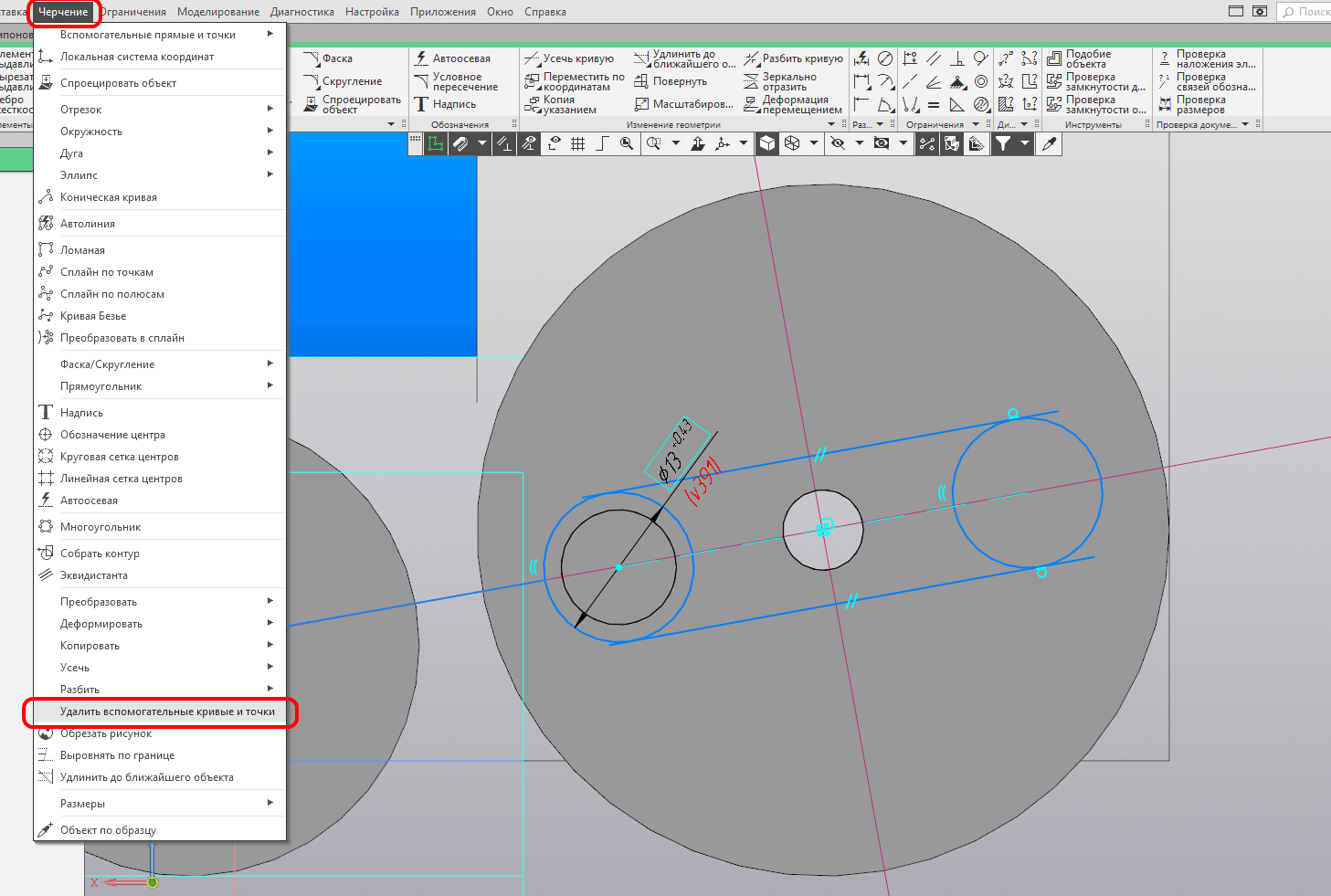
Запускаем команду «Усечь кривую», переключаем способ работы на «Оставлять» указанный участок.

Зажимаем левую кнопку и проводим секущий отрезок через середины отрезков.

Переключаем способ работы команды «Усечь кривую» на «Удалять» указанный участок.

Указываем внутренние дуги.
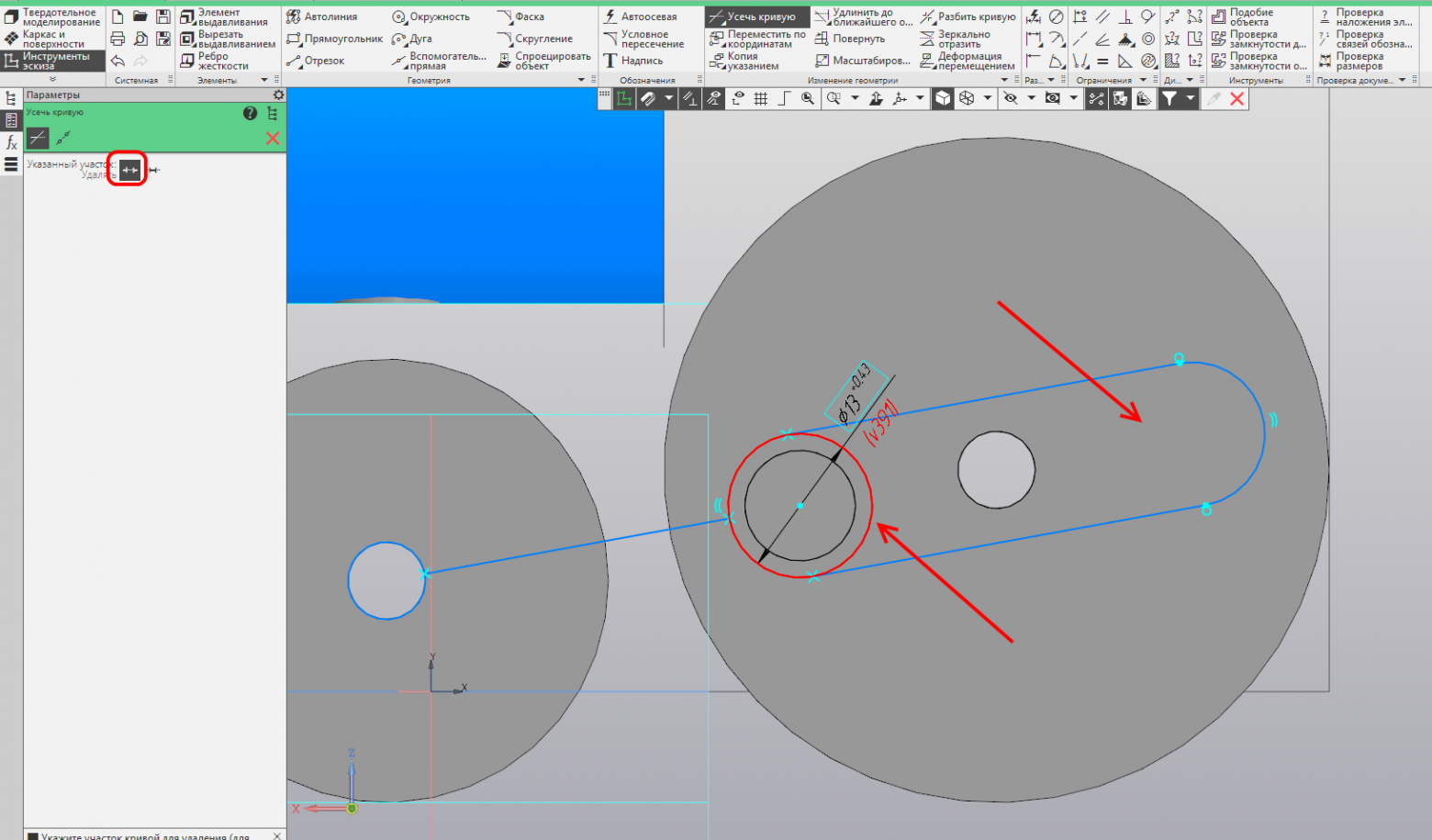
Создаём ЛСК
ЛСК — локальная система координат.
Запускаем команду «Локальная система координат». Указываем центр окружности построенного эскиза.
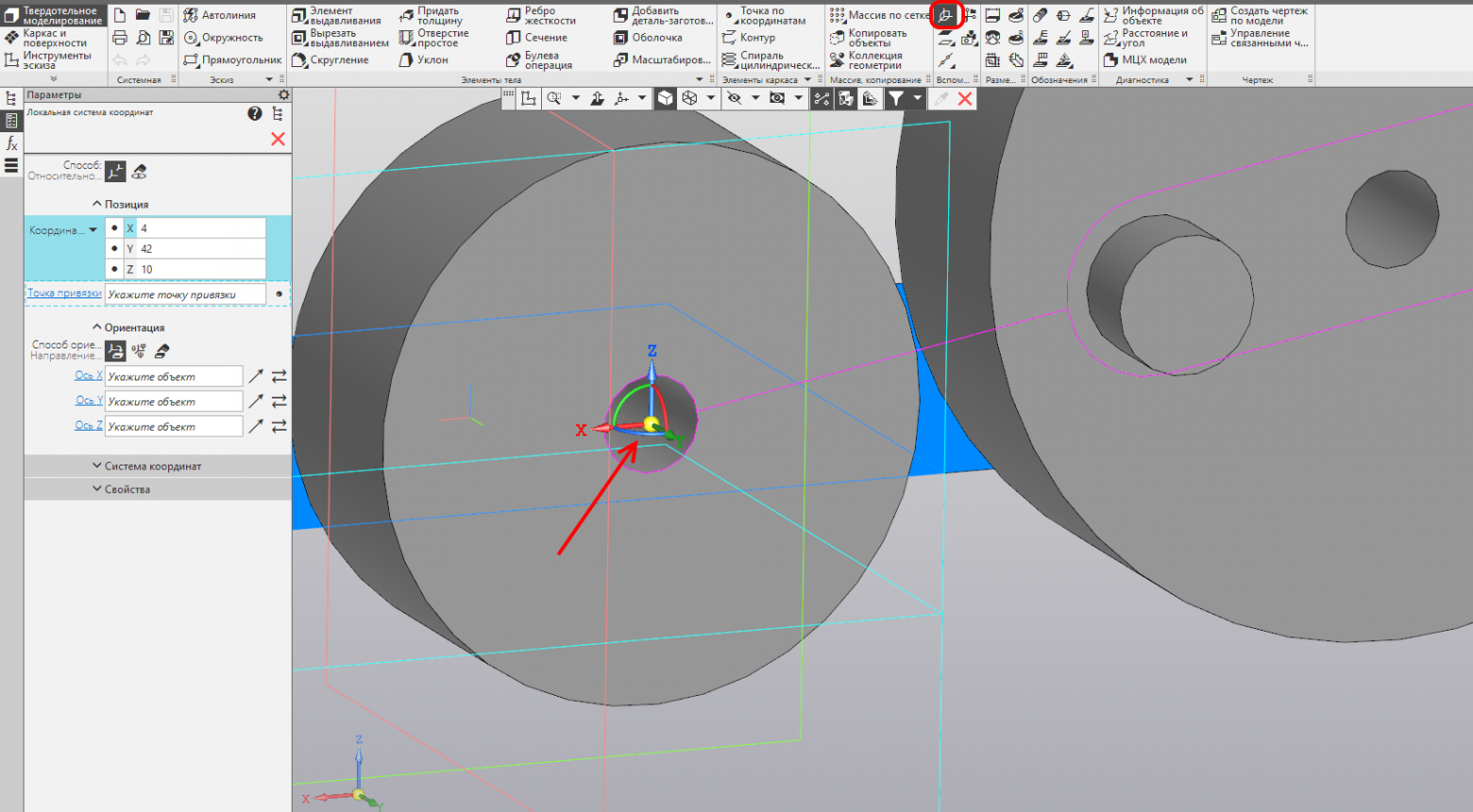
Кликаем по контролу «Ось X» в панели «Параметры». Указываем отрезок между окружностью и дугой.

Кликаем по контролу «Ось Z» в панели «Параметры». Указываем вспомогательную плоскость, параллельную внешней грани колеса.

Обратите внимание, что контрол «Ось Y» перешёл в состояние Автоопредление. Откроем группу контролов «Свойства». Изменим наименование на ЛСК: Дышло. Создаём операцию и выходим из команды.

Основная геометрия дышла построена — строим элемент выдавливания.
Запускаем команду «Элемент выдавливания». Указываем эскиз. Устанавливаем расстояние 6 мм. Надо расположить дышло на некотором расстоянии от колес. Активируем второе направление. Устанавливаем для него расстояние -1 мм. Это расстояние удалило элемент на 1 мм от исходного эскиза. Из-за отрезка, соединяющего дуги, уже установился режим тонкостенного элемента. Включаем для него симметричную толщину и задаём толщину тонкой стенки 2 мм. Создаём операцию.

Разделение геометрии на коллекции
Вся геометрия построена, теперь её нужно разделить на коллекции, чтобы создать отдельные детали.
Запускаем команду «Коллекция геометрии».

Выделяем всю геометрию, относящуюся к котлу и кабине. Не забываем выделить также плоскости и грани тел, которые образуют штифты (достаточно выбрать только грани, обращённые в сторону детали), относящиеся к этой детали. Не переживайте, если что-то забудете выделить — операцию всегда можно отредактировать. Раскрываем блок инструментов «Свойства», вводим наименование «Котел и кабина». Создаём операцию.

Выделяем всю геометрию, относящуюся к отбойнику. Не забываем выделить также плоскости и грани штифтов. Вводим наименование «Отбойник». Создаём операцию.
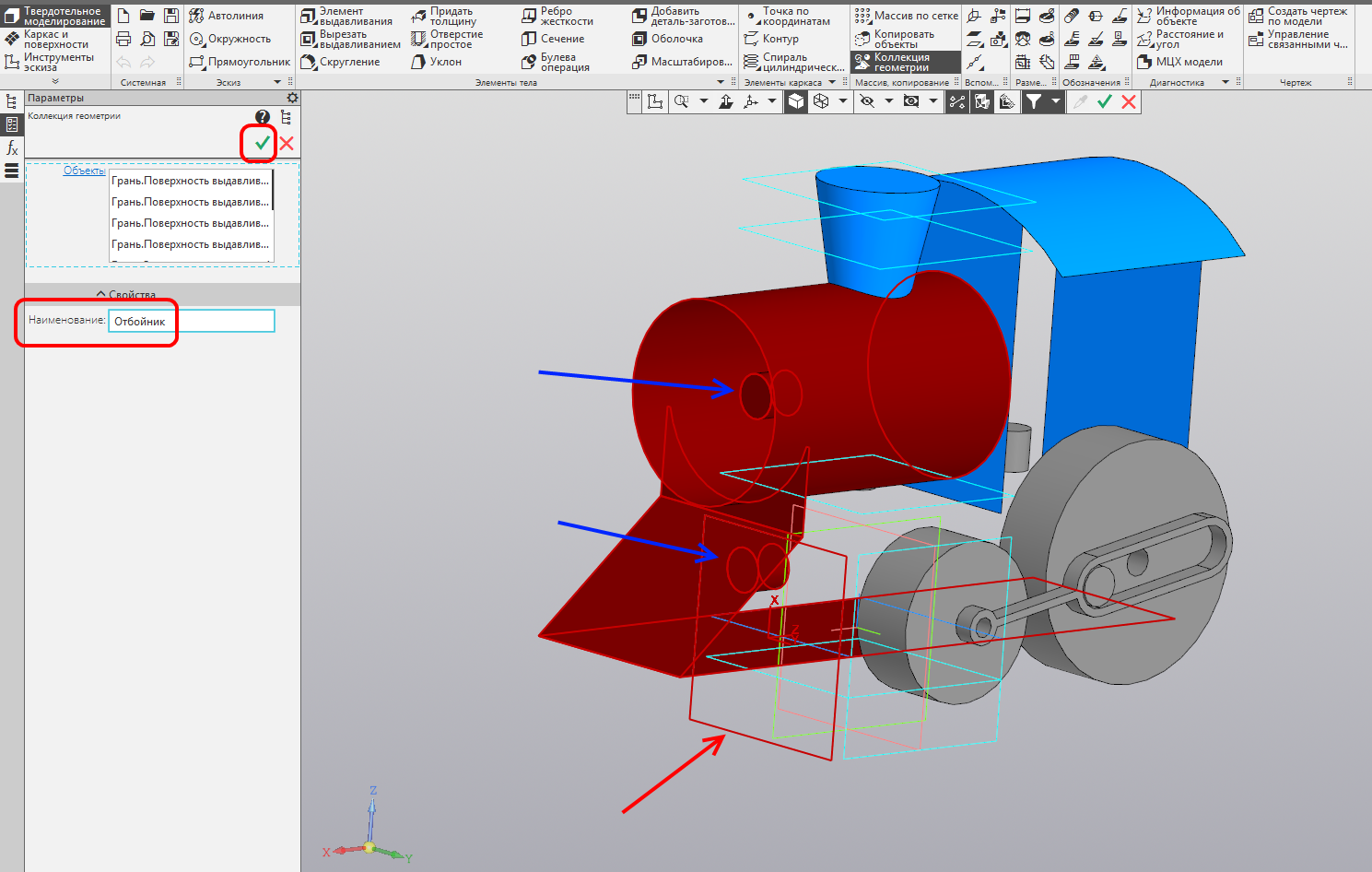
Выделяем всю геометрию, относящуюся к тележке. Не забываем выделить также плоскости и грани штифтов, а также отверстия колес. Вводим наименование «Тележка». Создаём операцию.
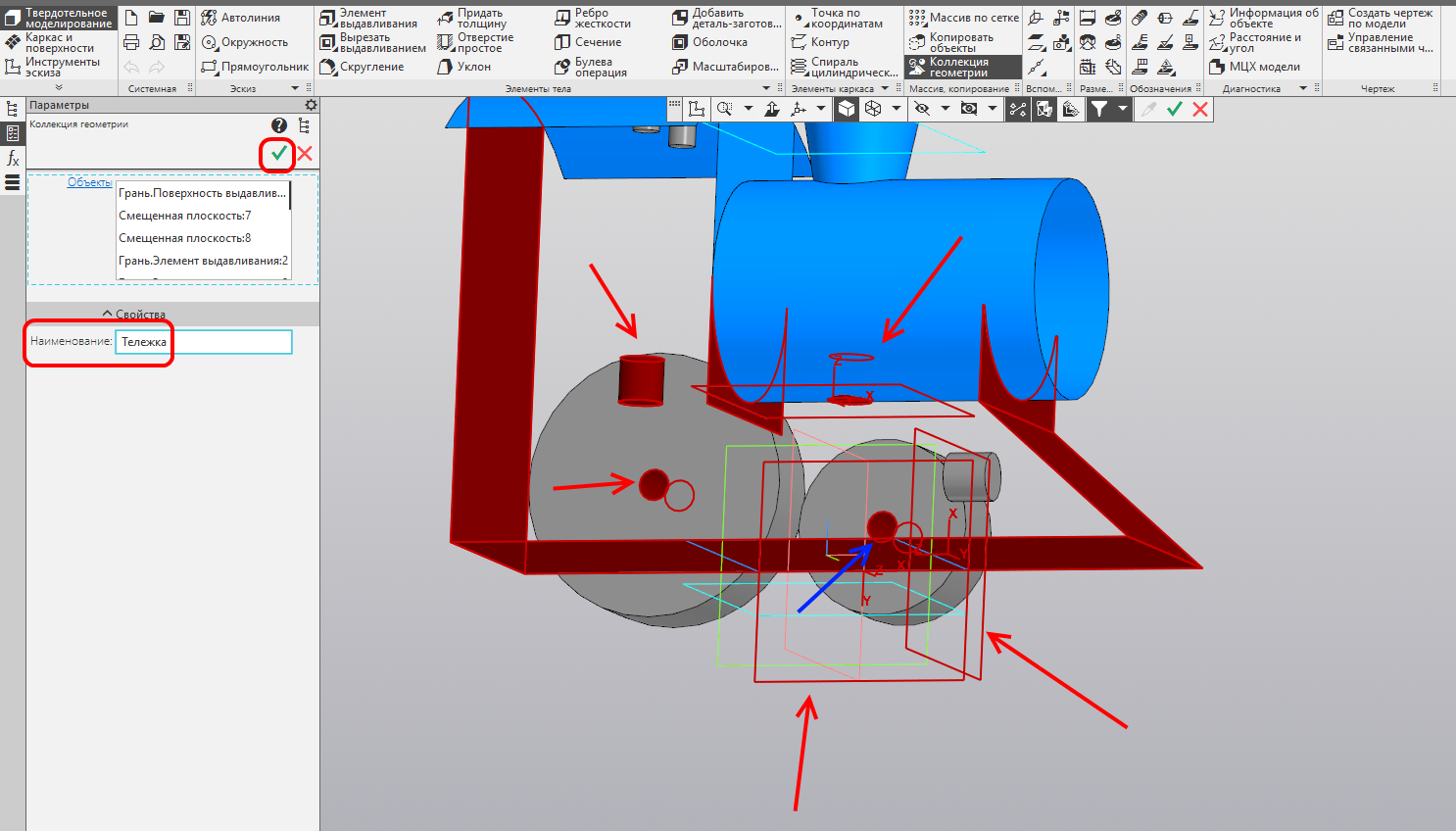
Выделяем всю геометрию, относящуюся к крыше. Не забываем выделить также плоскости и грани штифтов. Вводим наименование «Крыша». Создаём операцию.

Выделяем всю геометрию, относящуюся к первому колесу. Не забываем выделить также плоскость. Вводим наименование «Переднее колесо». Создаём операцию.

Выделяем всю геометрию, относящуюся ко второму колесу. Не забываем выделить также плоскость и кривошип. Вводим наименование «Заднее колесо». Создаём операцию.

Выделяем всю геометрию, относящуюся к дышлу. Не забываем выделить также ЛСК, наружные грани и отверстия колес, а также кривошип. Вводим наименование «Дышло». Создаём операцию.
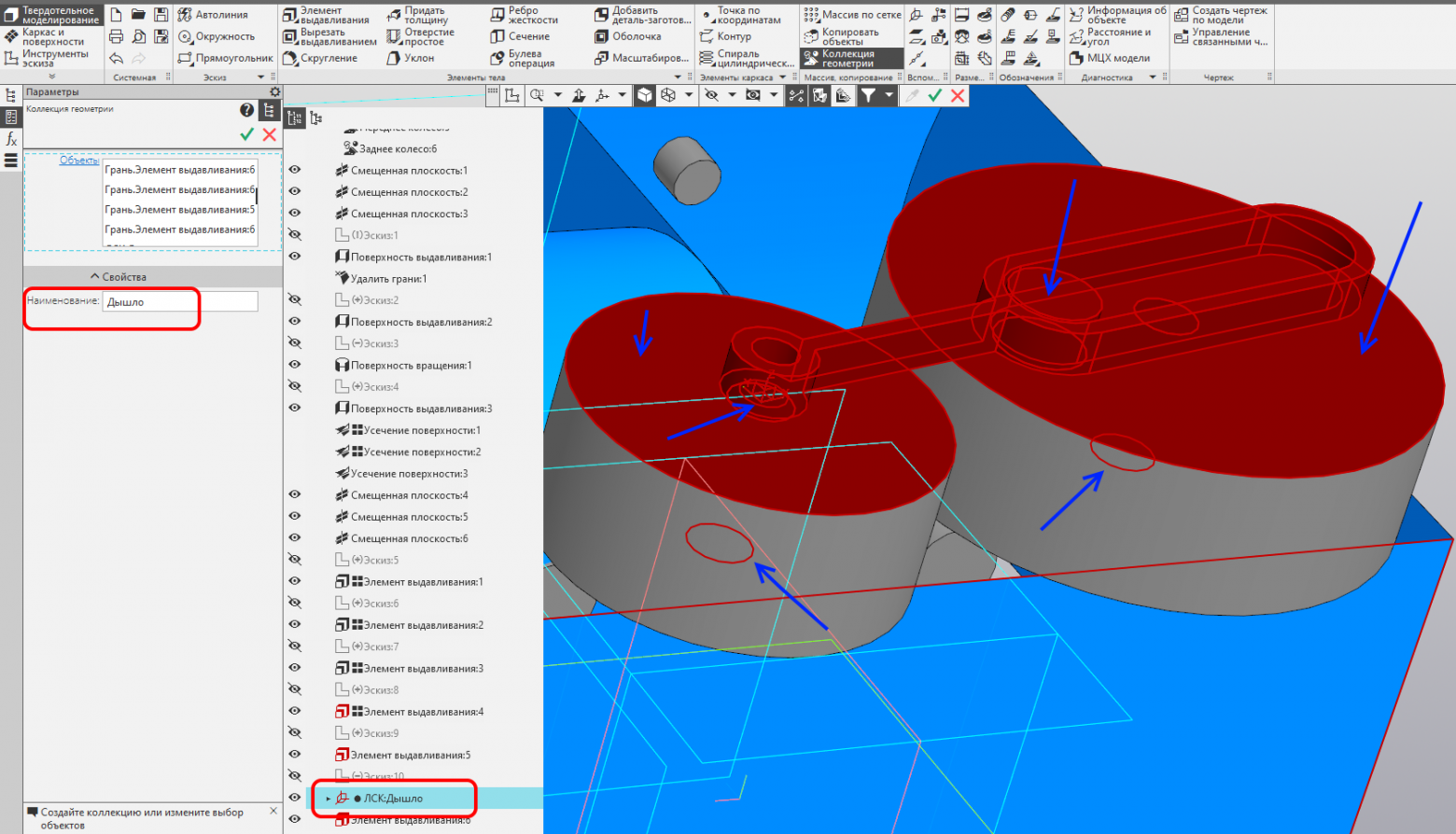
Коллекции созданы, расположены они в соответствующем разделе дерева.

Как использовать коллекции геометрии?
С её помощью, например, можно вести совместную разработку.
Подробнее в этом видео:
Вы можете раздать деталь с компоновочной геометрией своим друзьям (братьям, детям), с которыми делаете совместный проект и определиться с ними, кто какую деталь будет проектировать. Они смогут использовать коллекции для создания своих деталей, которые потом можно будет без проблем собрать в единую сборку. Каждый из них сможет улучшать свои детали, при условии, что улучшение не затронет базовую геометрию. Возможно в дальнейшем в ходе разработки потребуется добавить ещё какую-то базовую геометрию — вы в любой момент сможете создать новые коллекции и снова раздать файл.

Создание деталей на основе коллекции
Создадим деталь на основе коллекции.
Создаём новую деталь (Ctrl+N).
Запускаем команду «Копировать объекты».

Переключаем «Источник» на «Выбранный файл» — указываем файл с коллекциями. Жмём выбрать.

Переключаем «Копировать» на «Коллекцию».

Выбираем в списке коллекций «Отбойник». Создаём операцию. Как видите использование компоновочной геометрии позволяет не показывать ничего лишнего, только нужные для построения детали грани и плоскости.
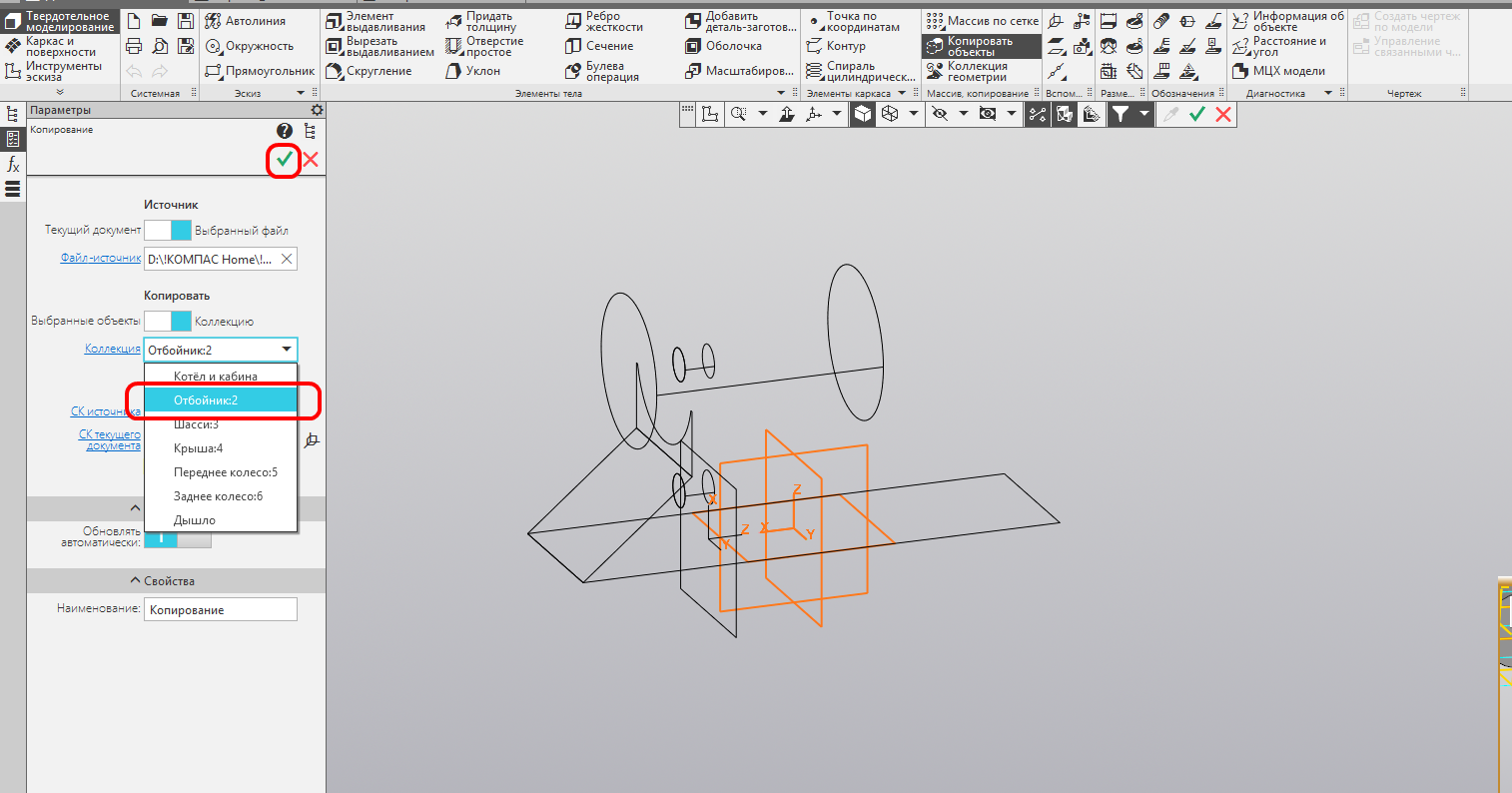
Сохраняем документ.
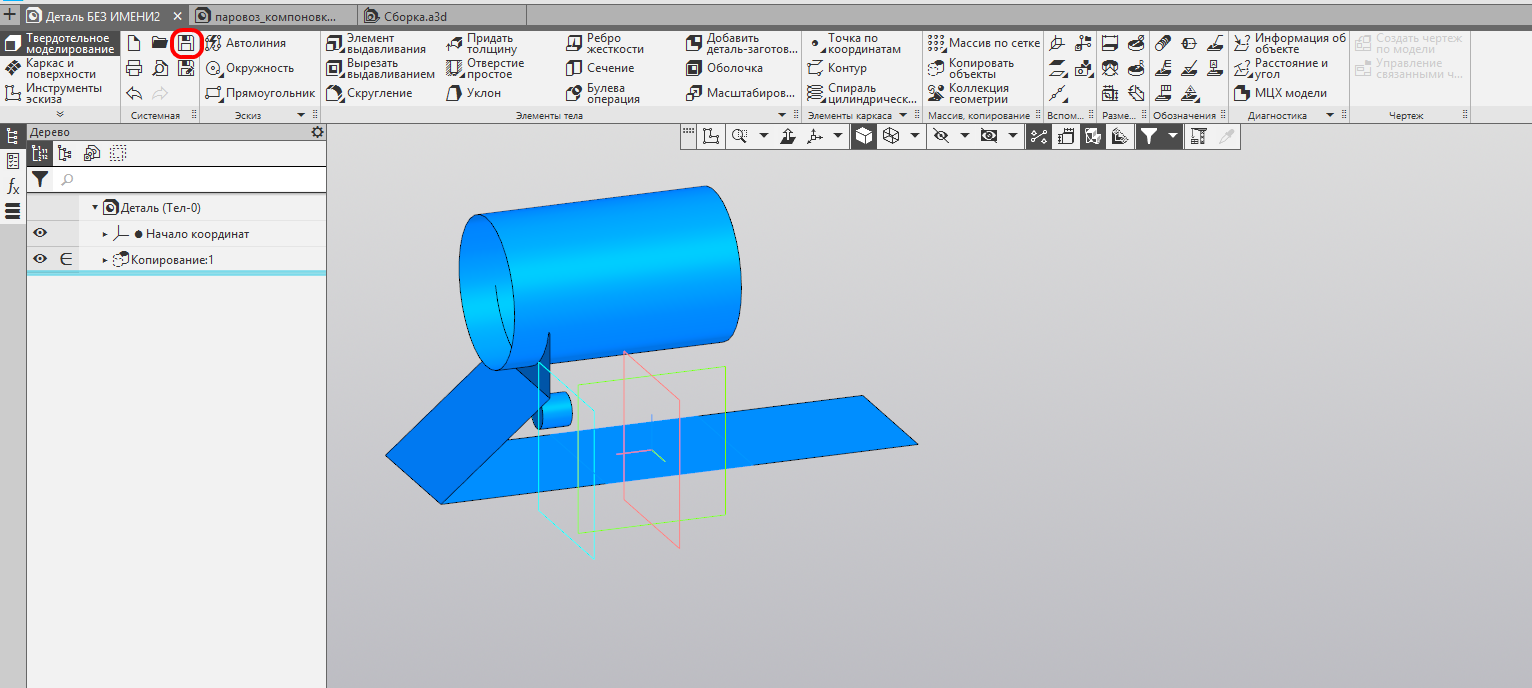
Проецируем геометрию в эскиз, строим на её основе операции.

По возможности сразу строим тела, которые должны укладываться в компоновочную геометрию.

После этого компоновочную геометрию можно скрыть.
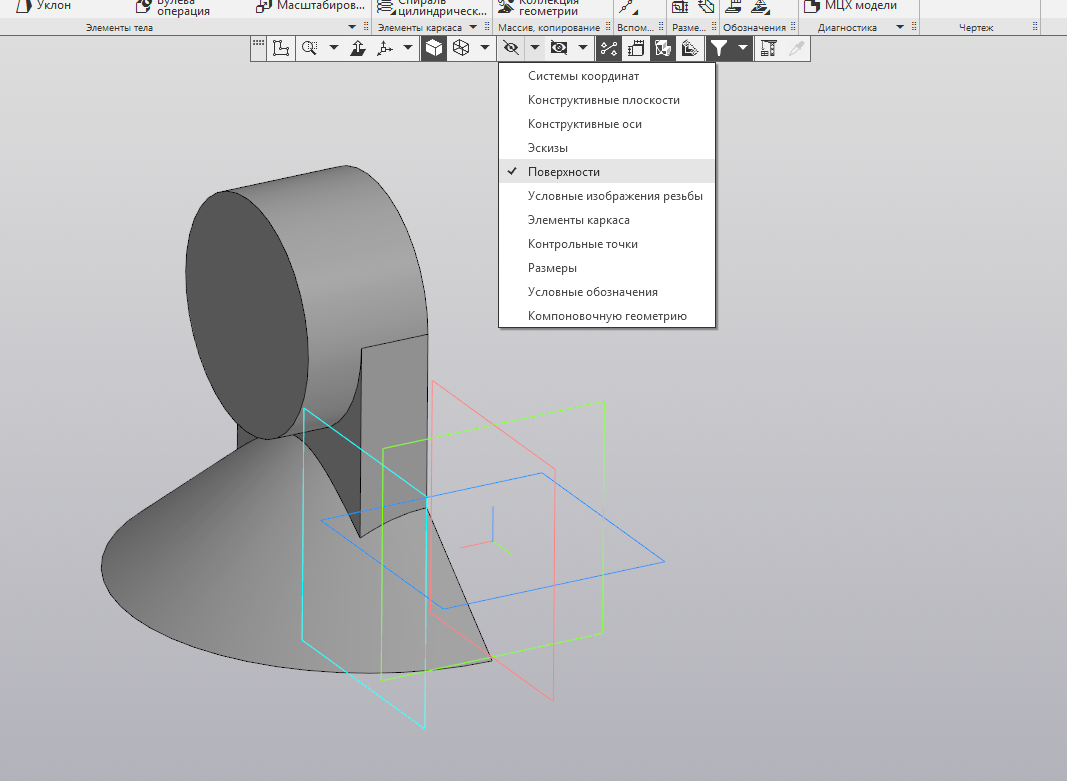
Достраиваем дополнительные элементы отбойника, которые не противоречат исходной компоновочной геометрии.

Особенность работы с ЛСК
Для дышла надо выбрать ЛСК в качестве системы координат источника. Благодаря этому дышло будет ориентировано вдоль осей системы координат, а не будет под наклоном.

Сборка деталей, созданных из компоновки
После этого все детали достаточно просто вставить в начало координат сборки.
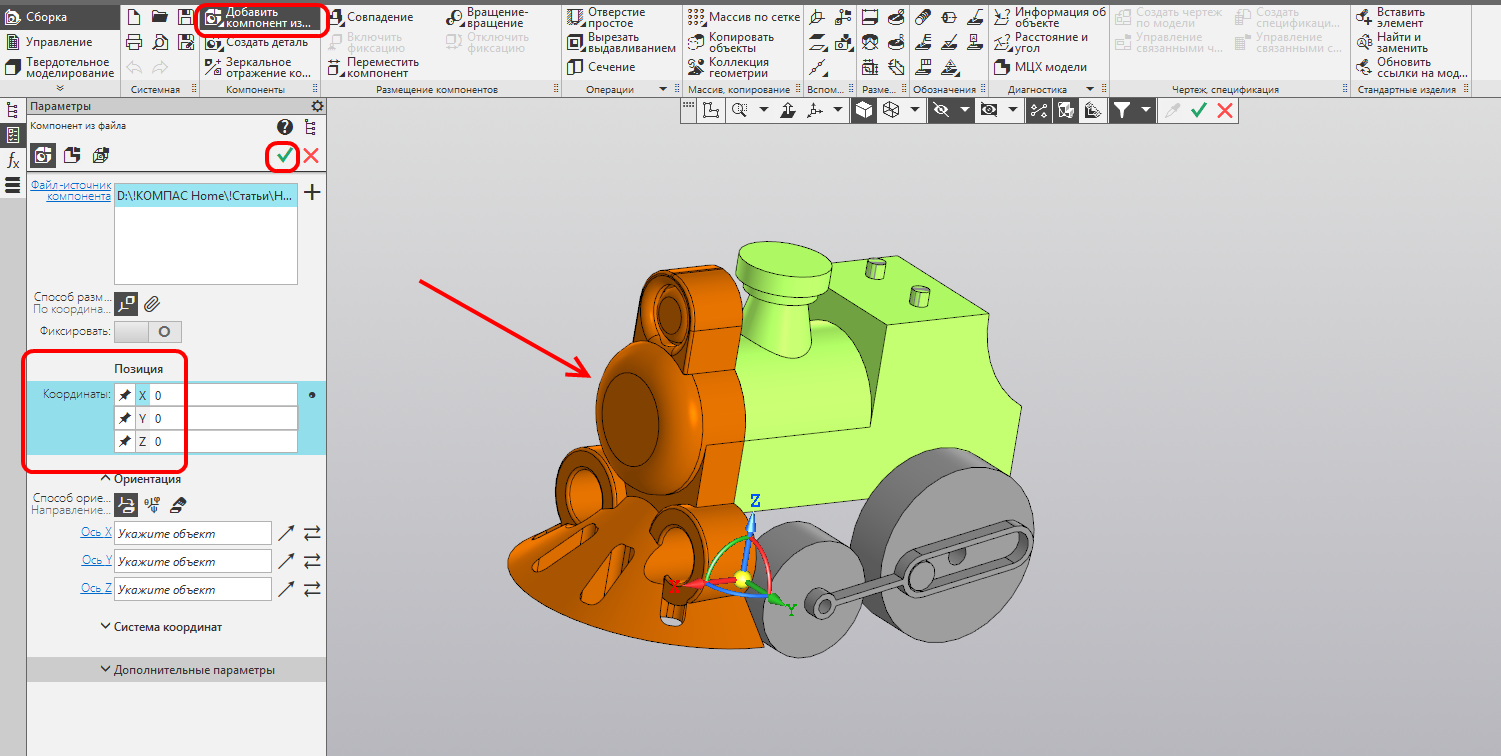
В сборку, также через команду Копировать объекты, вставляется исходная деталь с компоновочной геометрией, чтобы были видны возможные несовпадения.
Не требуется использовать сопряжения. Процесс сборки предельно упрощается. На сборке можно отслеживать все конфликты между деталями.
Поздравляю! Вы научились использованию компоновочной геометрии и проектированию сверху вниз!
Вернуться к началу урока
Домашнее задание
Хотите домашнее задание?
Получившаяся игрушка неидеально копирует движения паровоза. Попробуйте самостоятельно создать поршень, который приводит в движение дышло реального паровоза. Для этого возможно потребуется сделать колёса одного диаметра (или взять два задних колеса).
Гифка с примером работы поршня

Также вы можете создать вагон, который будет прицепляться к этому паровозу (для вагона можно будет использовать передние колёса от созданного паровоза).
Вячеслав Никонов, куратор проекта КОМПАС-3D Home
3D моделирование — это процесс создания трехмерной модели объекта с использованием специального программного обеспечения. Компас-3D является одним из самых популярных инструментов для создания 3D моделей, используемых в различных отраслях, таких как машиностроение, архитектура и дизайн.
Создание 3D модели по чертежу в Компас-3D может показаться сложной задачей для начинающих, но с правильным подходом и знанием базовых инструментов это становится возможным. В этой статье мы рассмотрим основные шаги и техники, которые помогут вам создать свою первую 3D модель по чертежу в Компас-3D.
Первым шагом является импорт чертежа в Компас-3D. Для этого вам необходимо выбрать файл чертежа и открыть его в программе. После успешного импорта чертежа, вы увидите его на экране.
Далее, вам необходимо определить основные размеры и параметры объекта на чертеже. Это может включать длину, ширину, высоту и другие характеристики объекта. С использованием инструментов Компас-3D, вы можете добавить эти размеры к чертежу и использовать их в процессе моделирования.
Что такое Компас-3D
Компас-3D обладает широким спектром функций, включающих в себя создание параметрических моделей, сборки, деталировку и анализ прочности. С помощью данного программного обеспечения можно проектировать различные изделия и механизмы в 3D формате, оптимизировать их конструкцию и проверять на прочность.
Программа обладает интуитивным интерфейсом, что позволяет легко овладеть основными функциями и начать работу с моделями. Компас-3D также поддерживает импорт и экспорт данных в различных форматах, что позволяет взаимодействовать с другими программными продуктами и обмениваться моделями с коллегами.
Компас-3D является одним из самых популярных ПО для трехмерного моделирования в России. Благодаря своим возможностям и простоте использования, программа позволяет создавать сложные 3D модели с минимальными затратами времени и усилий.
| Основные функции Компас-3D: |
| — Создание параметрических моделей |
| — Сборка и деталировка |
| — Анализ прочности |
| — Импорт и экспорт данных |
Если вы заинтересованы в трехмерном моделировании и создании сложных деталей и сборок, то Компас-3D может стать вашим незаменимым инструментом для проектирования и проверки вашего изделия еще до его физического создания.
Шаг 1: Создание нового проекта
Перед тем, как приступить к созданию 3D модели по чертежу в Компас-3D, необходимо создать новый проект. Этот шаг позволяет определить основные параметры проекта и установить необходимые настройки.
Для создания нового проекта в Компас-3D выполните следующие действия:
- Запустите Компас-3D. В главном меню выберите пункт «Файл» и в появившемся меню выберите «Создать».
- Выберите тип проекта. В открывшемся окне «Новый проект» выберите необходимый тип проекта. Например, для создания детали выберите «Детально».
- Укажите основные параметры проекта. Введите название проекта, автора и другую необходимую информацию в соответствующие поля.
- Установите необходимые настройки. В зависимости от требуемых характеристик проекта, вы можете установить необходимые настройки, например, единицы измерения, тип координатной системы и т.д.
- Нажмите «ОК». После ввода всех необходимых данных и настроек, нажмите кнопку «ОК» для завершения создания нового проекта.
Поздравляю, вы успешно создали новый проект в Компас-3D. Теперь вы готовы приступить к созданию 3D модели по чертежу.
Открытие программы Компас-3D
В первую очередь, убедитесь, что программное обеспечение Компас-3D установлено на вашем компьютере. Если оно отсутствует, скачайте и установите его с официального сайта разработчика.
После успешной установки, запустите программу Компас-3D. Для этого найдите ярлык программы на рабочем столе или в меню «Пуск» в операционной системе Windows. Щелкните по ярлыку, чтобы открыть программу.
После запуска Компас-3D на экране появится окно программы. Здесь вы увидите главное меню, панели инструментов и рабочую область, где вы будете создавать свои модели.
Прежде чем приступить к созданию 3D модели по чертежу, рекомендуется ознакомиться с основными функциями и инструментами Компас-3D. В программе есть множество возможностей, которые помогут вам в работе над проектом.
Теперь вы готовы начать создавать трехмерные модели в программе Компас-3D. Не бойтесь экспериментировать и задавать вопросы – только практика и опыт помогут вам стать опытным пользователем Компас-3D.
Создание нового проекта по чертежу
Процесс создания 3D модели по чертежу в программе Компас-3D начинается с создания нового проекта. Для этого необходимо выполнить следующие шаги:
1. Откройте программу Компас-3D и выберите пункт «Создать новый документ» из меню «Файл».
2. В появившемся окне «Выбор шаблона» выберите соответствующий шаблон для создания 3D модели. Шаблон можно выбрать из списка или создать новый.
3. После выбора шаблона, укажите необходимые параметры проекта, такие как единицы измерения, масштаб, систему координат и другие. Затем нажмите кнопку «Создать».
4. Появится графическое окно моделирования, где вы сможете видеть основной вид чертежа и инструменты для создания 3D модели.
5. Вставьте необходимые чертежи в графическое окно с помощью команды «Вставка» или перетащите их из проводника.
6. Используйте инструменты программы Компас-3D для построения 3D модели по чертежу. Вы можете использовать различные инструменты, такие как «Линия», «Окружность», «Прямоугольник» и другие, а также функции построения трехмерных геометрических фигур.
7. Постепенно создавайте 3D модель, перемещаясь по чертежу и применяя нужные инструменты.
8. По завершении работы сохраните созданную 3D модель, выбрав пункт «Сохранить» из меню «Файл».
Таким образом, создание нового проекта по чертежу в программе Компас-3D позволяет вам создать 3D модель на основе предоставленного чертежа и дальше работать с ней для достижения нужного результата.
Шаг 2: Импорт чертежа в программу
После того как вы подготовили чертеж в программе AutoCAD, следующим шагом будет его импорт в программу Компас-3D для создания 3D модели. Этот процесс обычно выполняется с помощью команды «Открыть» в меню программы.
Во время импорта чертежа в Компас-3D важно следить за правильным выбором формата файла. Обычно вариантом формата является файл в формате DWG, который поддерживается обеими программами. Однако, иногда могут возникнуть проблемы с совместимостью или потерей данных при импорте. Поэтому рекомендуется перед импортом проверить совместимость версий программ.
После выбора и открытия файла чертежа в Компас-3D, программа выполнит импорт и отобразит его на экране. В этот момент можно будет приступить к созданию 3D модели, используя импортированный чертеж в качестве основы.
Важно отметить, что не все элементы чертежа будут успешно импортированы и отображены в программе Компас-3D. Некоторые сложные геометрические формы или аннотации могут быть пропущены или неправильно интерпретированы при импорте. Поэтому рекомендуется внимательно проверить импортированный чертеж и внести необходимые исправления, если это требуется.
После успешного импорта чертежа в программу Компас-3D вы будете готовы приступить к моделированию 3D объекта на основе этого чертежа. В следующем шаге мы рассмотрим процесс создания 3D модели на основе импортированного чертежа.
Выбор подходящего формата для импорта
Существует несколько популярных форматов файлов, поддерживаемых Компас-3D, таких как DWG, DXF, IGES, STEP, SAT и другие. Каждый формат имеет свои особенности и предназначен для определенных целей.
Формат DWG (Drawing) — это формат файла, разработанный компанией Autodesk, который широко используется в области автоматизации чертежей. DWG является популярным выбором для импорта в Компас-3D, особенно при работе с чертежами, созданными в программном обеспечении AutoCAD.
Формат DXF (Drawing Exchange Format) — это также формат файла, разработанный компанией Autodesk, который предназначен для обмена данными между различными программами для автоматизации чертежей. DXF также является часто используемым выбором для импорта в Компас-3D.
IGES (Initial Graphics Exchange Specification) — это стандартный формат для обмена 2D и 3D геометрическими данными между различными системами проектирования и моделирования. IGES является полезным выбором, когда необходимо импортировать геометрию из других программ в Компас-3D.
STEP (Standard for the Exchange of Product Data) — это международный стандарт для обмена данных о продуктах между различными системами проектирования и производства. Формат STEP позволяет импортировать и экспортировать сложные 3D модели в Компас-3D с сохранением всех геометрических и свойств деталей.
Формат SAT (Standard ACIS Text) — это двоичный формат файлов, используемый для обмена геометрией между различными системами моделирования. SAT обеспечивает точное представление геометрии, сохраняя детали и свойства 3D моделей при импорте в Компас-3D.
Выбор подходящего формата для импорта зависит от исходных данных и требований проекта. Некоторые форматы могут быть более подходящими для работы с определенными типами геометрии или конкретного программного обеспечения.
При выборе формата для импорта также следует учитывать совместимость формата с Компас-3D и возможность сохранения всех необходимых свойств и параметров модели. Это поможет избежать потери информации при импорте и обеспечит более эффективную работу над проектом.
Импорт чертежа в Компас-3D
Для создания 3D модели по чертежу в Компас-3D необходимо импортировать соответствующий файл.
Процесс импорта чертежа в Компас-3D включает несколько шагов:
- Открыть программу. Запустите Компас-3D на вашем компьютере. Для этого можно найти ярлык программы на рабочем столе или в меню «Пуск».
- Выбрать тип файла для импорта. В меню «Файл» выберите пункт «Открыть» или воспользуйтесь горячим сочетанием клавиш Ctrl+O, чтобы открыть окно выбора файла.
- Найти и выбрать файл чертежа. В окне выбора файла найдите и выберите файл с нужным чертежом, который вы хотите импортировать. Убедитесь, что формат файла совпадает с поддерживаемыми форматами Компас-3D.
- Открыть файл. После выбора файла чертежа нажмите кнопку «Открыть» или дважды щелкните по файлу, чтобы открыть его в Компас-3D.
После выполнения этих шагов выбранный чертеж будет импортирован в Компас-3D, и вы сможете начать работу с ним, создавая 3D модель на основе данного чертежа.
Примечание: Важно помнить, что после импорта чертежа в Компас-3D могут возникнуть некоторые проблемы с соответствием масштабов, внутренних элементов и прочих параметров. Поэтому перед началом работы с импортированным чертежом рекомендуется проверить его на наличие ошибок и выполнить все необходимые корректировки.
Шаг 3: Работа с 3D моделью
После того как вы успешно создали 3D модель по чертежу в Компас-3D, настало время начать работать с этой моделью. В данном этапе работы вы сможете внести изменения в модель, добавить детали и выполнять другие операции для получения нужного результата.
Изменение размеров и формы
Для изменения размеров модели вы можете использовать команды шкалы или меню редактирования. Выберите нужную фигуру или элемент, и воспользуйтесь инструментами изменения размеров и формы, чтобы получить нужную конфигурацию.
Добавление деталей
Если ваша модель требует добавления дополнительных деталей, то Компас-3D предлагает широкий выбор инструментов для этого. Вы можете создавать новые элементы, соединять их с существующими, а также использовать библиотеку стандартных деталей.
Выполнение операций
Компас-3D предлагает множество операций, которые вы можете выполнять с вашей моделью. Например, вы можете создавать вырезы и отверстия, скруглять углы, применять объединение и вычитание объектов и многое другое. Они позволяют вам реализовать любые задумки и создать модель, которая полностью соответствует вашим требованиям.
Обратите внимание, что каждая операция изменяет модель, поэтому важно сохранять несколько вариантов модели, чтобы иметь возможность вернуться к предыдущим шагам и внести нужные корректировки.
На этом этапе работы с 3D моделью в Компас-3D вы можете вносить изменения, добавлять детали и выполнять операции для достижения нужного результата. Помните, что Компас-3D предлагает широкий выбор инструментов и операций, которые помогут вам создать модель с высокой точностью и полностью соответствующую вашим требованиям.
Навигация по 3D модели
Для удобной работы с 3D моделью в Компас-3D доступны различные инструменты навигации, которые позволяют просматривать и редактировать модель в трехмерном пространстве. Вот некоторые из них:
| Инструмент | Описание |
|---|---|
| Панорамное перемещение | Позволяет перемещаться по модели, при этом она остается в фокусе и не изменяется в масштабе. |
| Поворот вокруг горизонтальной оси | Позволяет вращать модель вокруг горизонтальной оси, обеспечивая просмотр ее со всех сторон. |
| Поворот вокруг вертикальной оси | Позволяет вращать модель вокруг вертикальной оси, улучшая видимость определенных элементов. |
| Масштабирование | Позволяет увеличивать или уменьшать модель для детального рассмотрения или получения общей картины. |
| Приблизить к курсору | Позволяет увеличить модель в области, где находится курсор, для получения дополнительной информации. |
| Режим осмотра | Позволяет перемещаться по модели, сопровождая ее вращение в зависимости от выбранного режима перемещения. |
С помощью этих инструментов вы сможете быстро и удобно навигироваться по 3D модели, рассматривать ее с разных ракурсов, увеличивать и уменьшать масштаб, что позволит вам более детально изучить объект и внести необходимые изменения при необходимости.
Редактирование 3D модели по чертежу
При редактировании 3D модели по чертежу в программе Компас-3D есть несколько ключевых моментов, которые следует учесть:
1. Выбор детали: Вначале необходимо выбрать деталь, которую вы хотите отредактировать. Вы можете кликнуть на деталь мышью или воспользоваться соответствующим инструментом в панели инструментов.
2. Изменение размеров: После выбора детали вы можете изменять ее размеры, чтобы достичь нужных параметров. Для этого можно использовать инструменты масштабирования или задать конкретные значения в соответствующих полях.
3. Изменение формы: Компас-3D предоставляет различные инструменты для изменения формы детали. Вы можете использовать инструменты для выдавливания, отверстий, скруглений и других операций, чтобы достичь желаемого вида детали.
4. Добавление и удаление элементов: Если вам нужно добавить новые элементы или удалить ненужные, можно воспользоваться соответствующими инструментами в панели инструментов программы.
5. Применение операций и фильтров: Компас-3D предлагает широкий выбор операций и фильтров, которые можно применять к 3D моделям. Например, вы можете объединять детали, создавать различные типы примитивов или вносить изменения в геометрию.
Важно помнить, что при редактировании 3D модели по чертежу необходимо сохранять копии исходных данных, чтобы иметь возможность вернуться к ним в случае необходимости. Также следует использовать различные виды представления модели (передний, верхний, боковой), чтобы лучше понимать ее объем и форму.
Редактирование 3D модели по чертежу в программе Компас-3D может потребовать определенного времени и опыта. Однако, с практикой вы сможете достигать требуемых результатов и создавать сложные и точные 3D модели по чертежам.